Binomoデポジット - Binomo
お住まいの国に応じて、銀行振込または銀行カードを使用して、EUR、USD、または GBP などを Binomo アカウントに入金できます。
Binomo でこの市場に入金し、追加の資金を作る方法を紹介しましょう。

ビノモへの入金方法
Binomoの電子決済による入金方法
場所に関係なく即座に入金できるグローバルなデジタル ウォレット サービスである E ペイメントを使用して、取引口座で便利に取引できます。
Skrill経由で入金
1. 右上隅にある [入金] ボタンをクリックします。
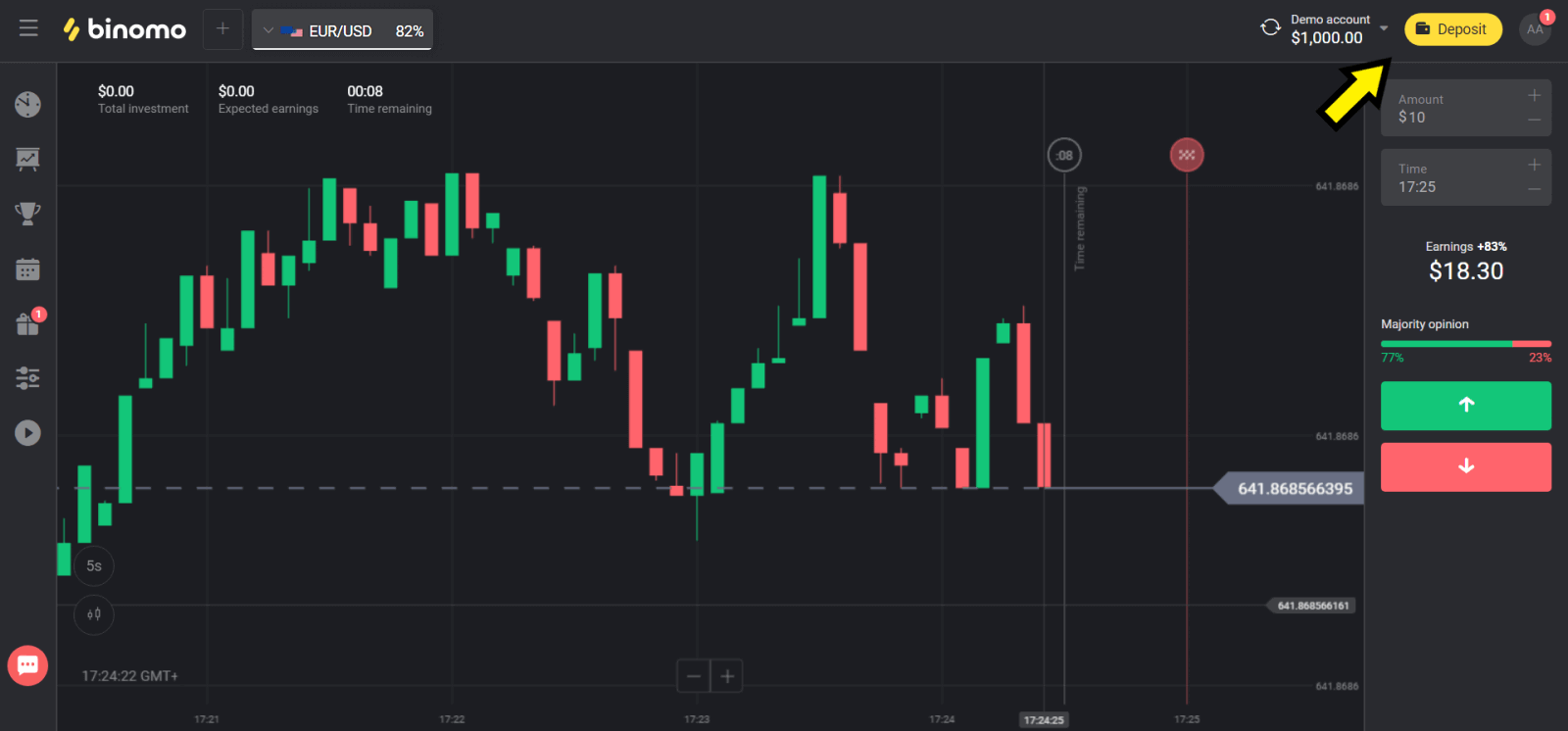
2. 「国」セクションで国を選択し、「Skrill」方式を選択します。
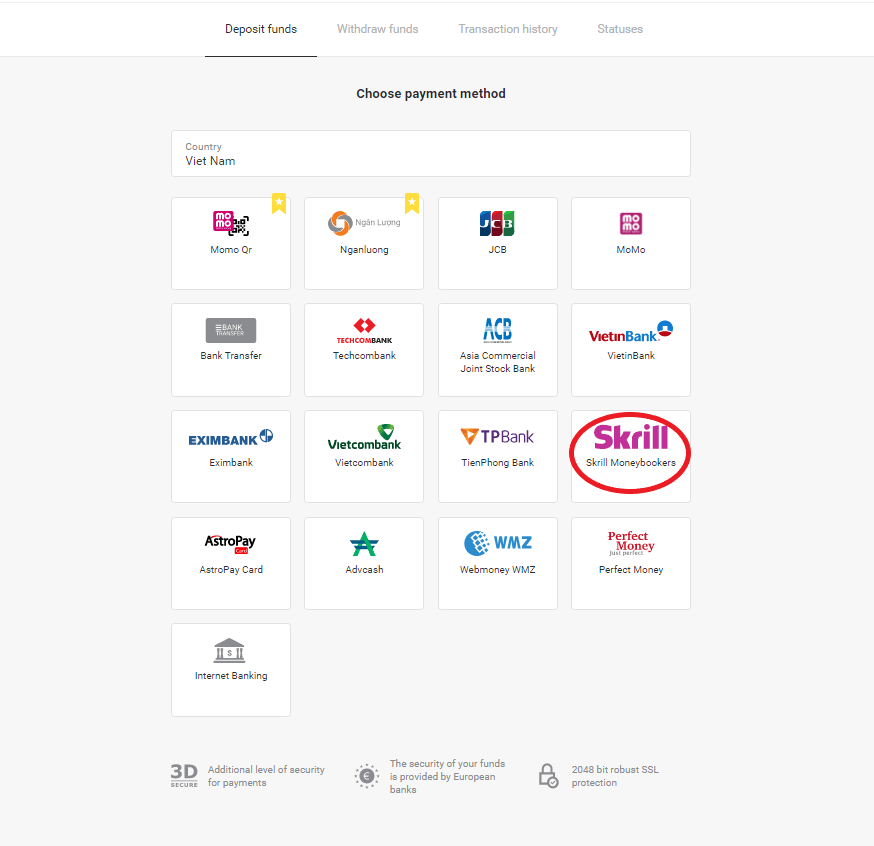
3. 入金する金額を選択し、[入金] ボタンをクリックします。
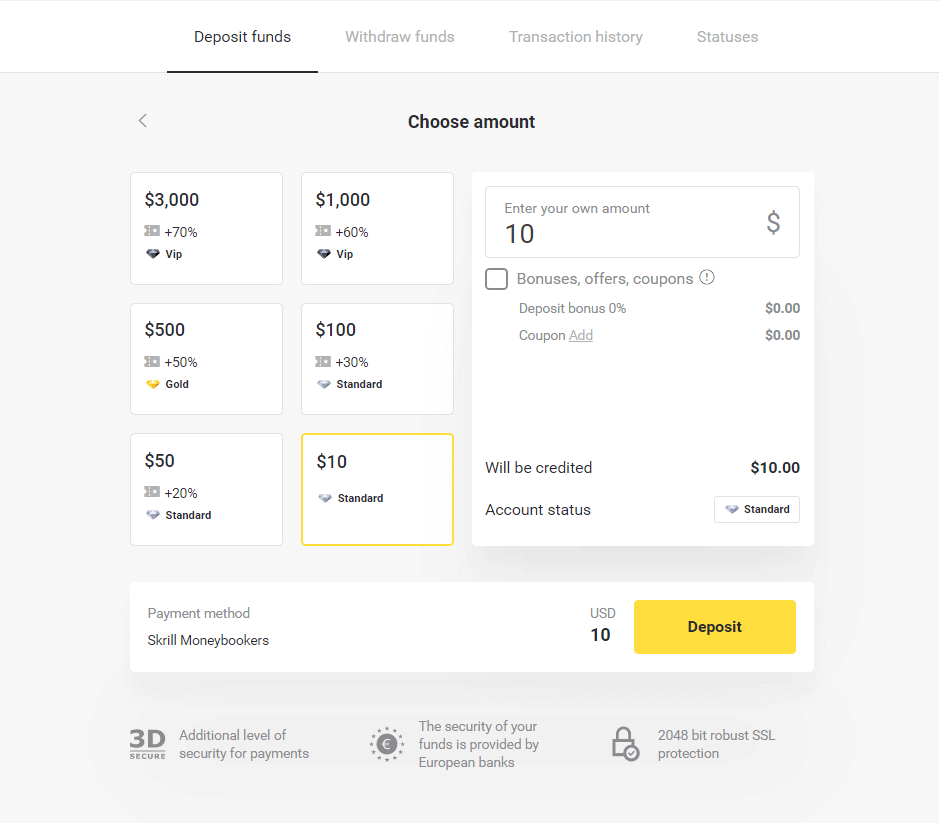
4. 「コピー」ボタンをクリックして、Binomo の Skrill アカウントのメールをコピーします。次に、「次へ」ボタンをクリックします。
または、「入金方法」をクリックして、GIF の手順を取得することもできます。
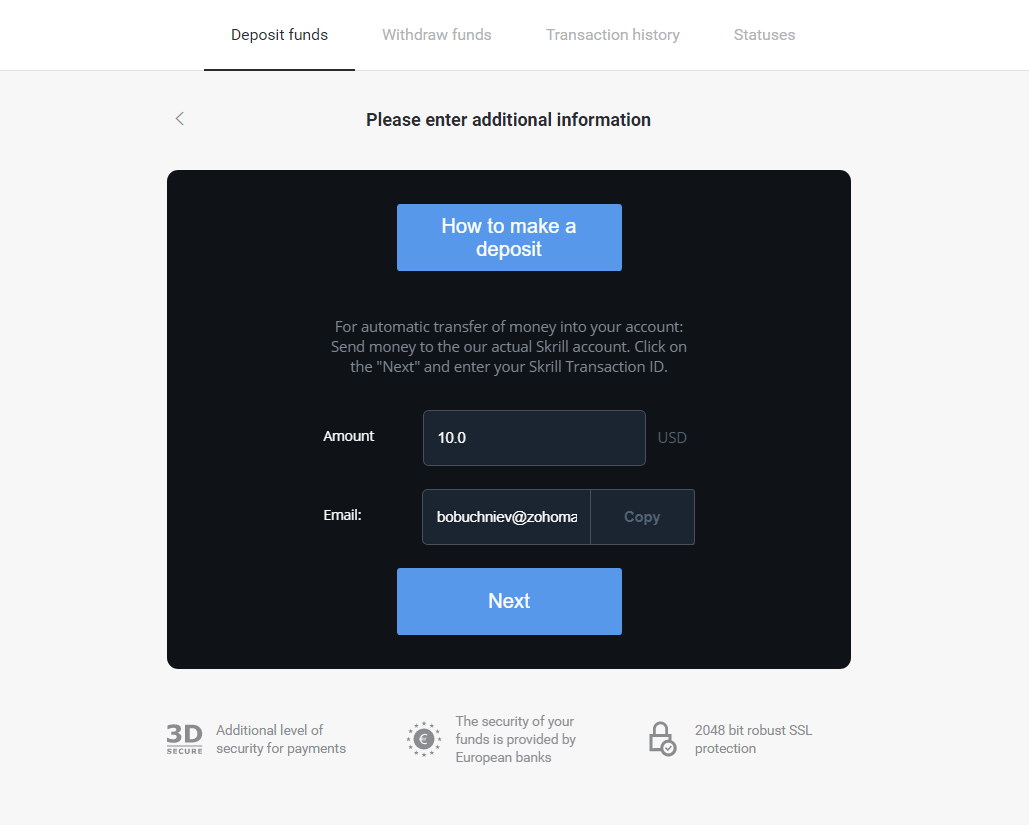
5. Skrill トランザクション ID を入力する必要があります。そのためには、Skrill アカウントを開き、アドレスをコピーした Binomo アカウントに資金を送金します。
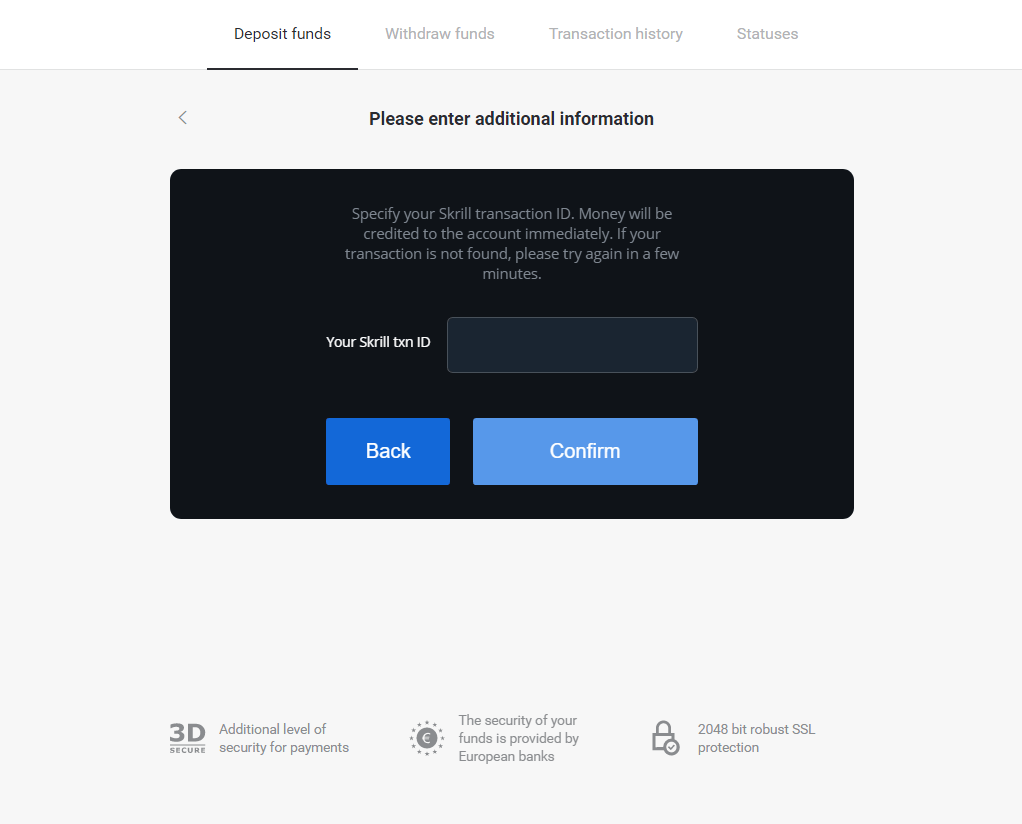
5.1 Skrill アカウントを開き、[送信] ボタンをクリックして、[Skrill から Skrill] オプションを選択します。
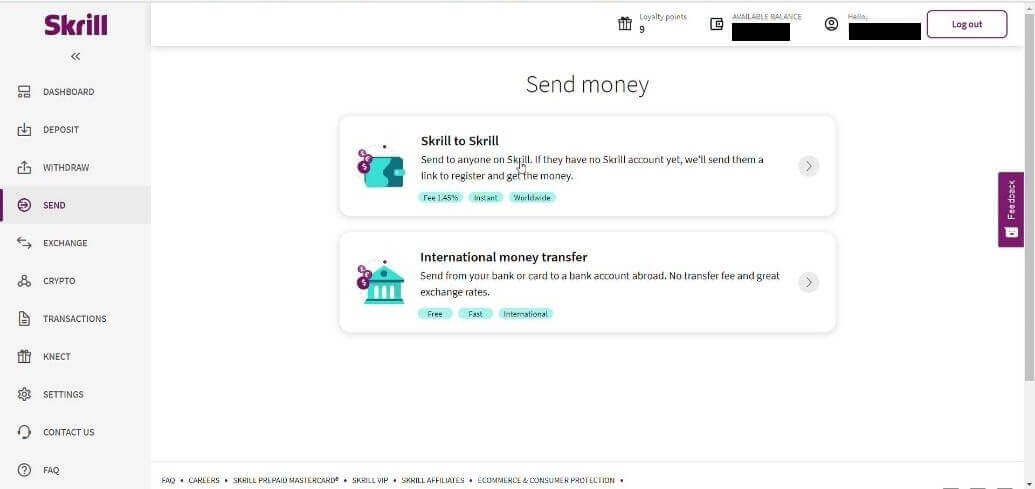
5.2 先ほどコピーしたBinomoのメールアドレスを貼り付け、「続ける」ボタンをクリックします。
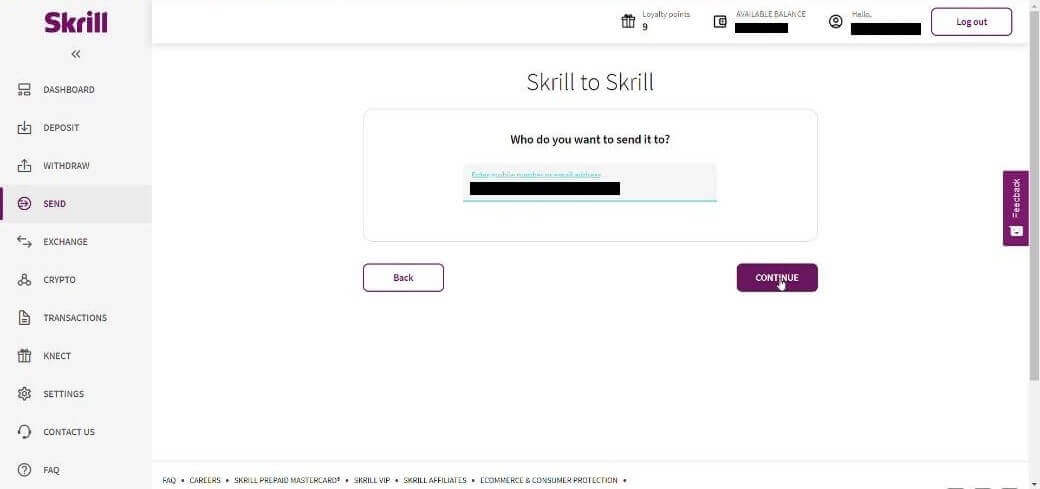
5.3 送金する金額を入力し、[続行] をクリックします。
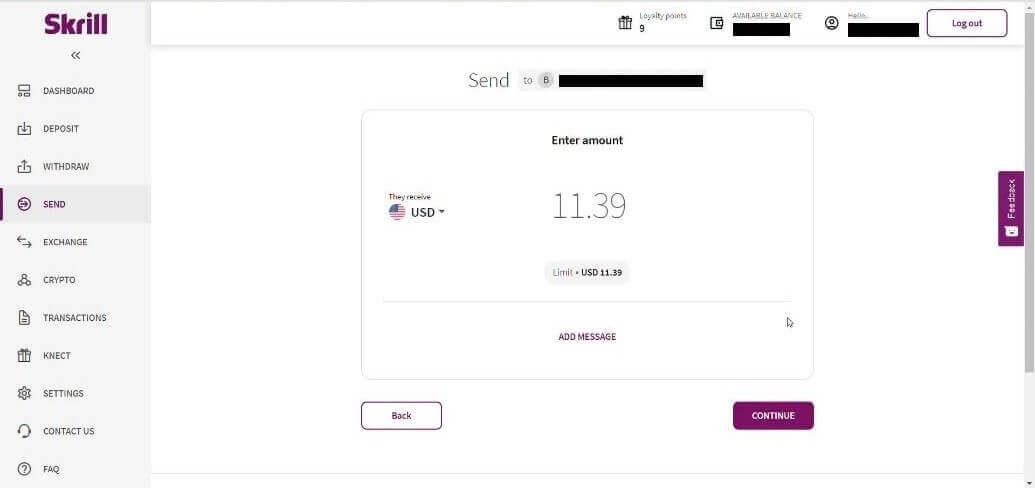
5.4 「確認」ボタンをクリックして続行します。
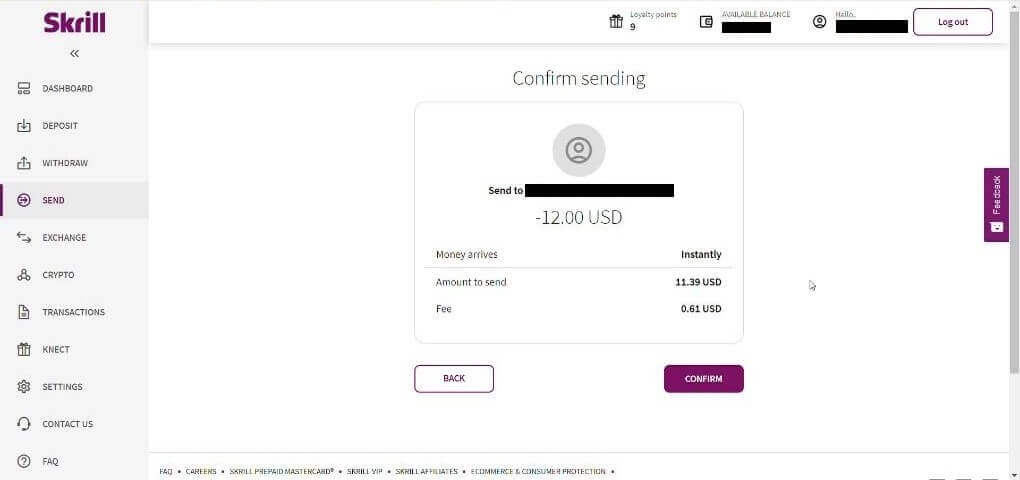
5.5 PIN コードを入力し、「確認」ボタンをクリックします。
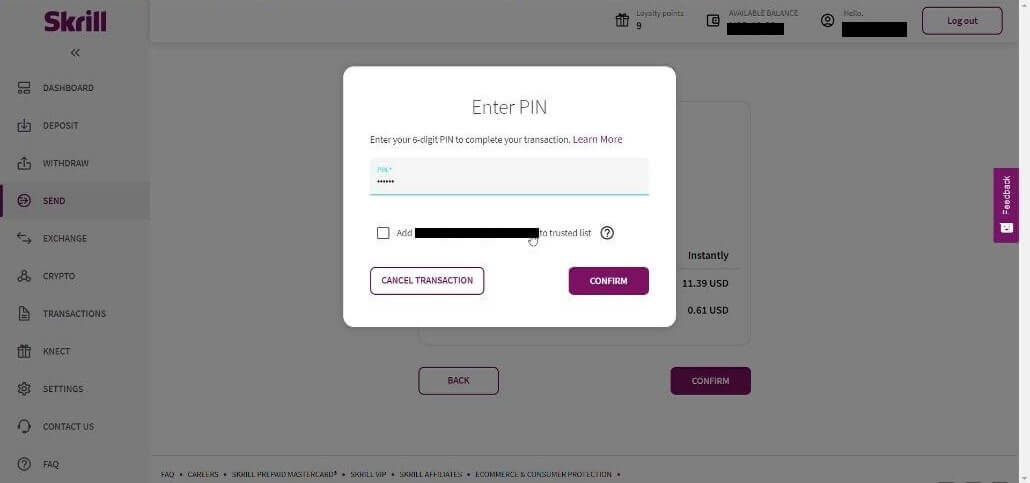
5.6 送金。ここで、トランザクション ID をコピーする必要があります。[トランザクション] ページに従ってください。
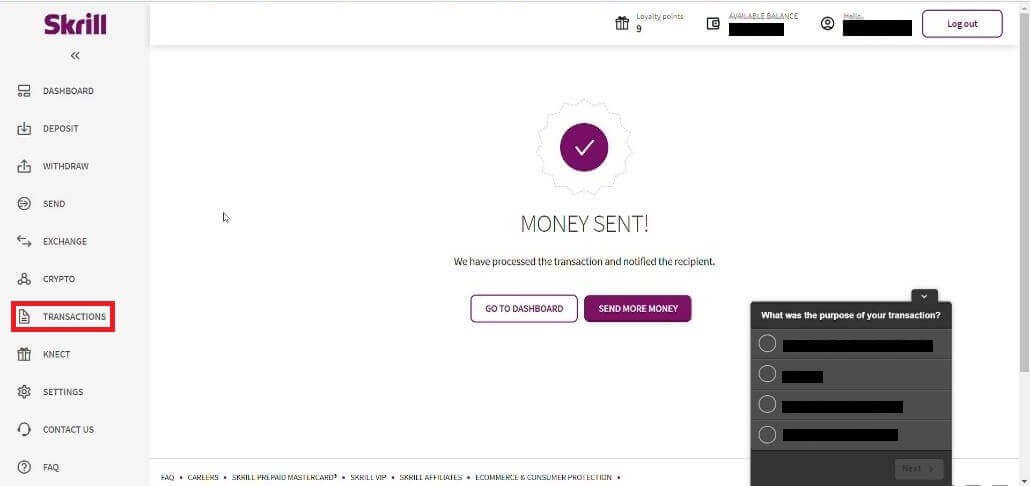
5.7 Binomo アカウントに送信したトランザクションを選択し、トランザクション ID をコピーします。
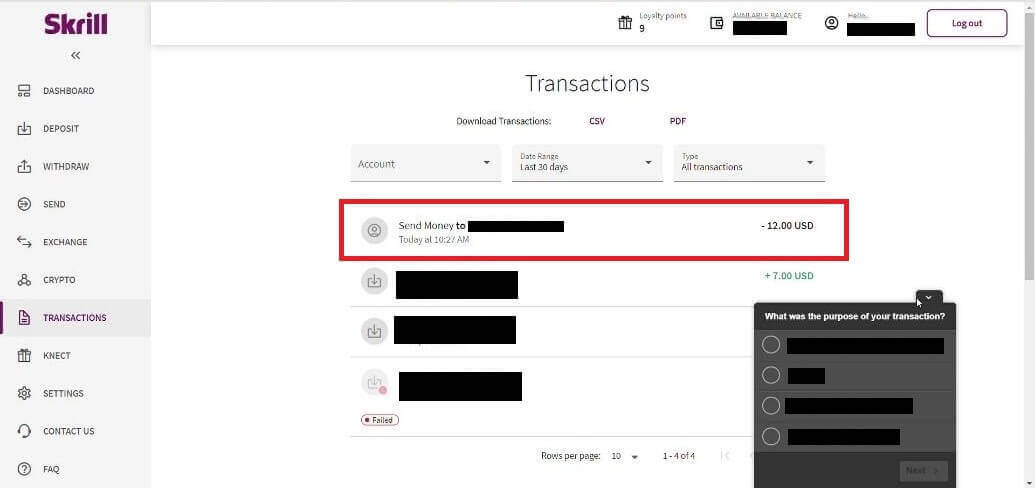
6. Binomo ページに戻り、トランザクション ID をボックスに貼り付けます。次に、「確認」をクリックします。
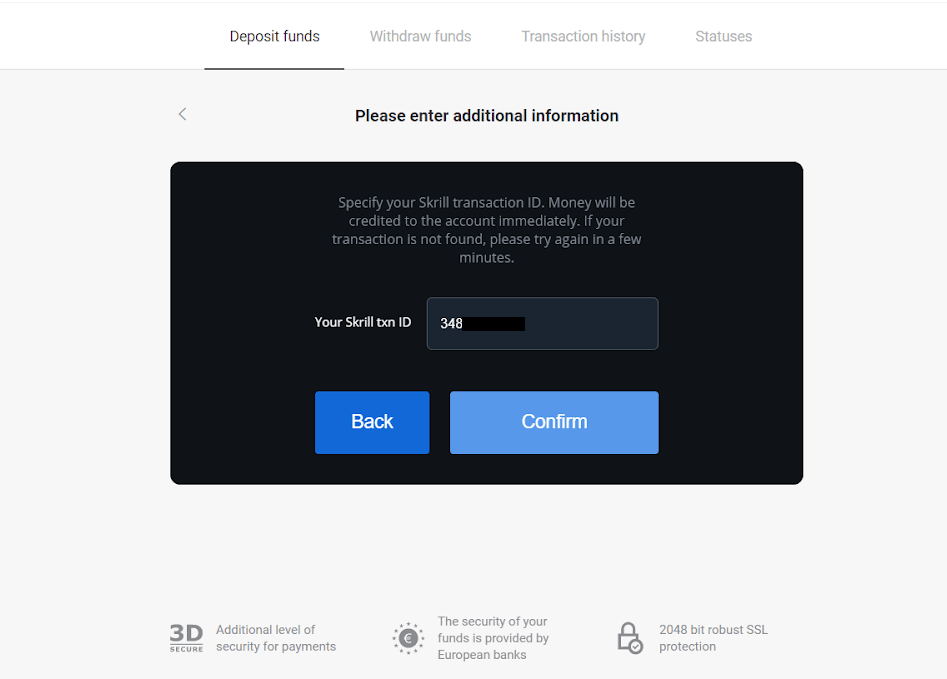
7. 入金プロセスの確認が表示されます。また、入金に関する情報は、アカウントの「取引履歴」ページに表示されます。
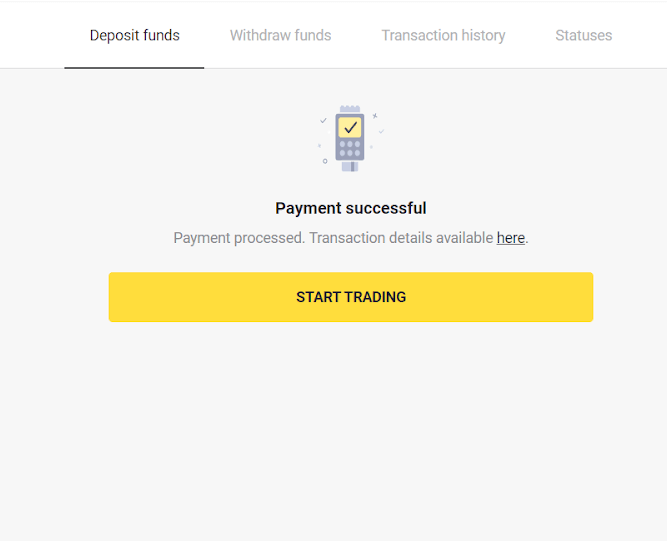
AstroPayカードによる入金
1. 画面右上の「入金」ボタンをクリックします。
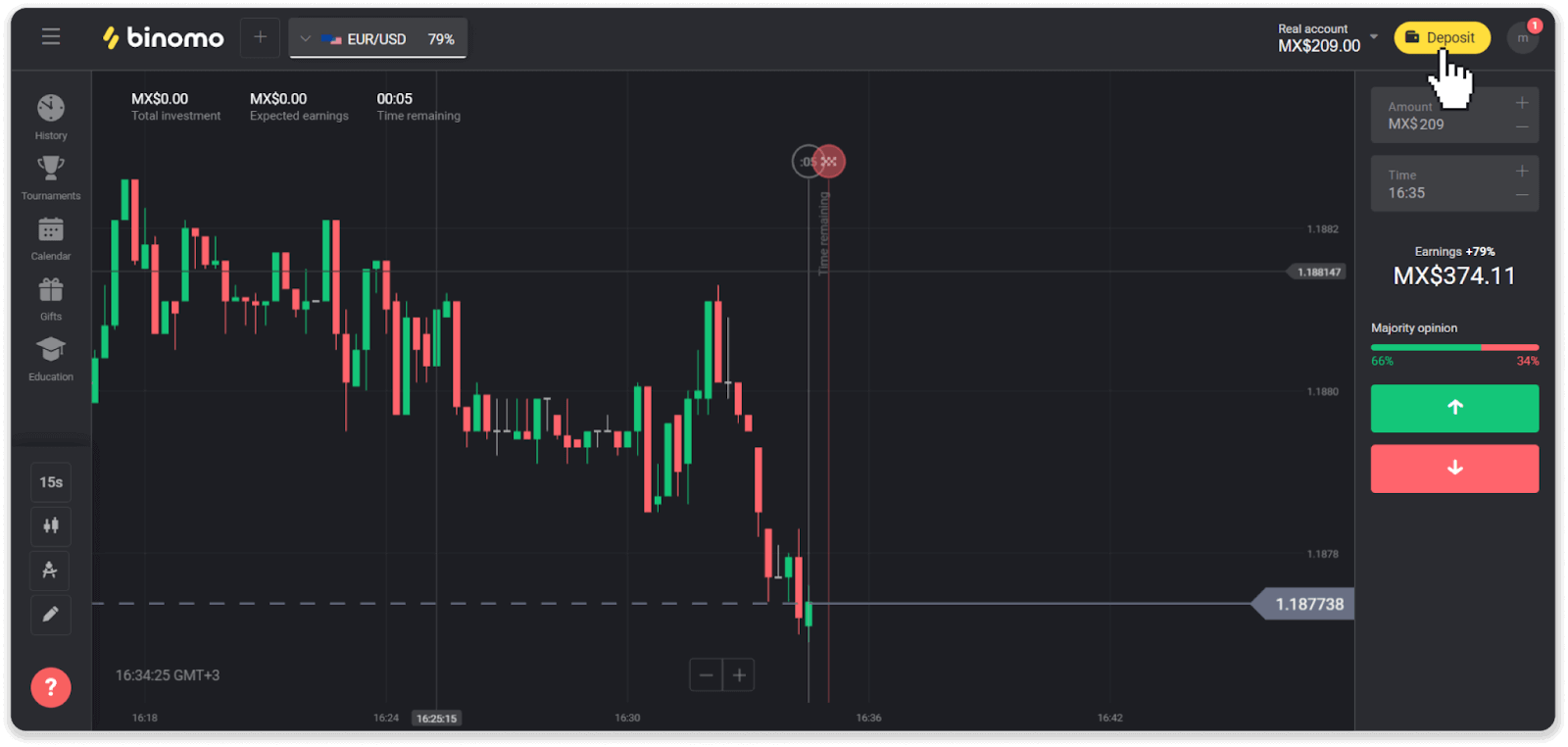
2. 「国」セクションで国を選択し、「AstroPay」支払い方法を選択します。
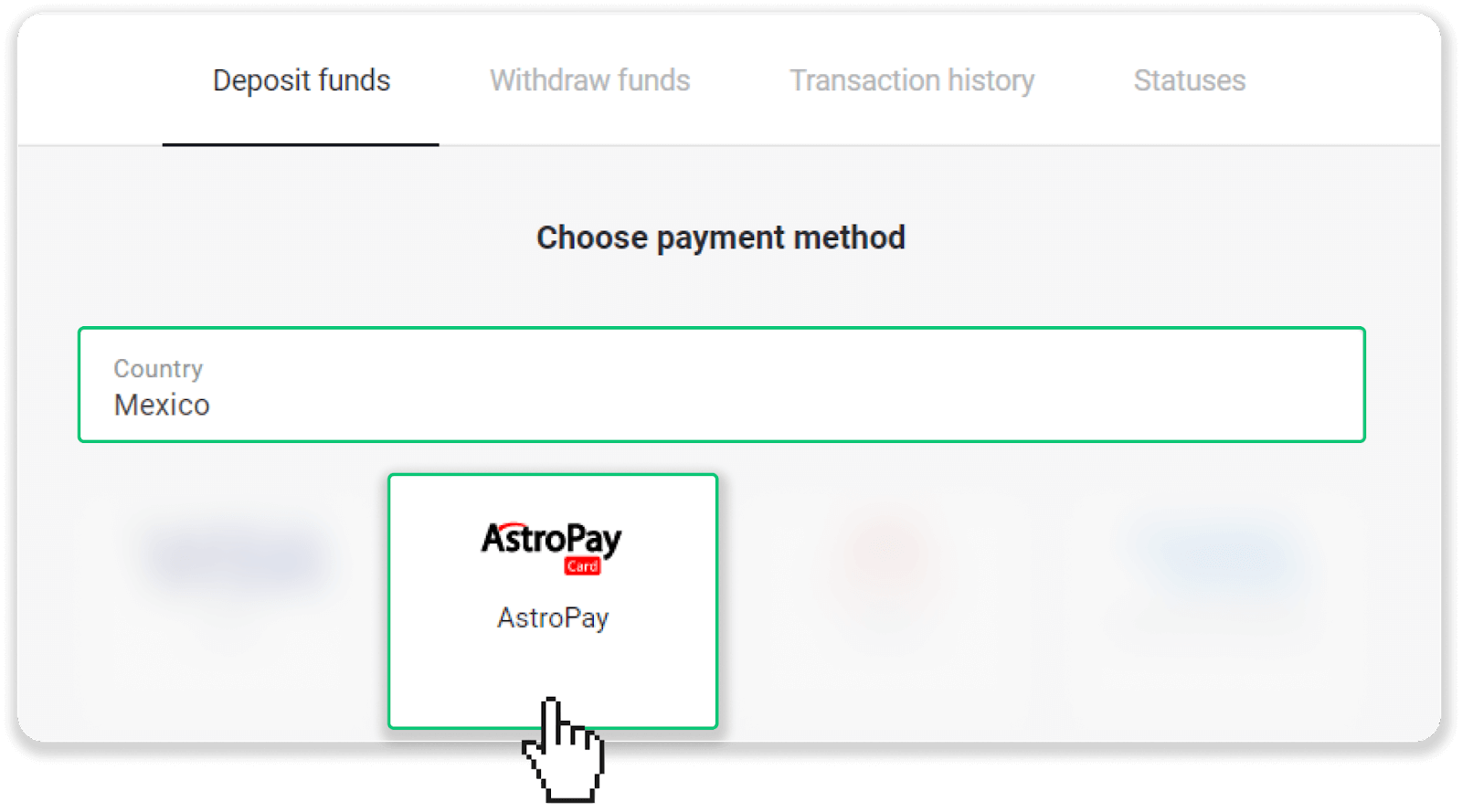
3. 入金額を入力し、「入金」ボタンをクリックします。
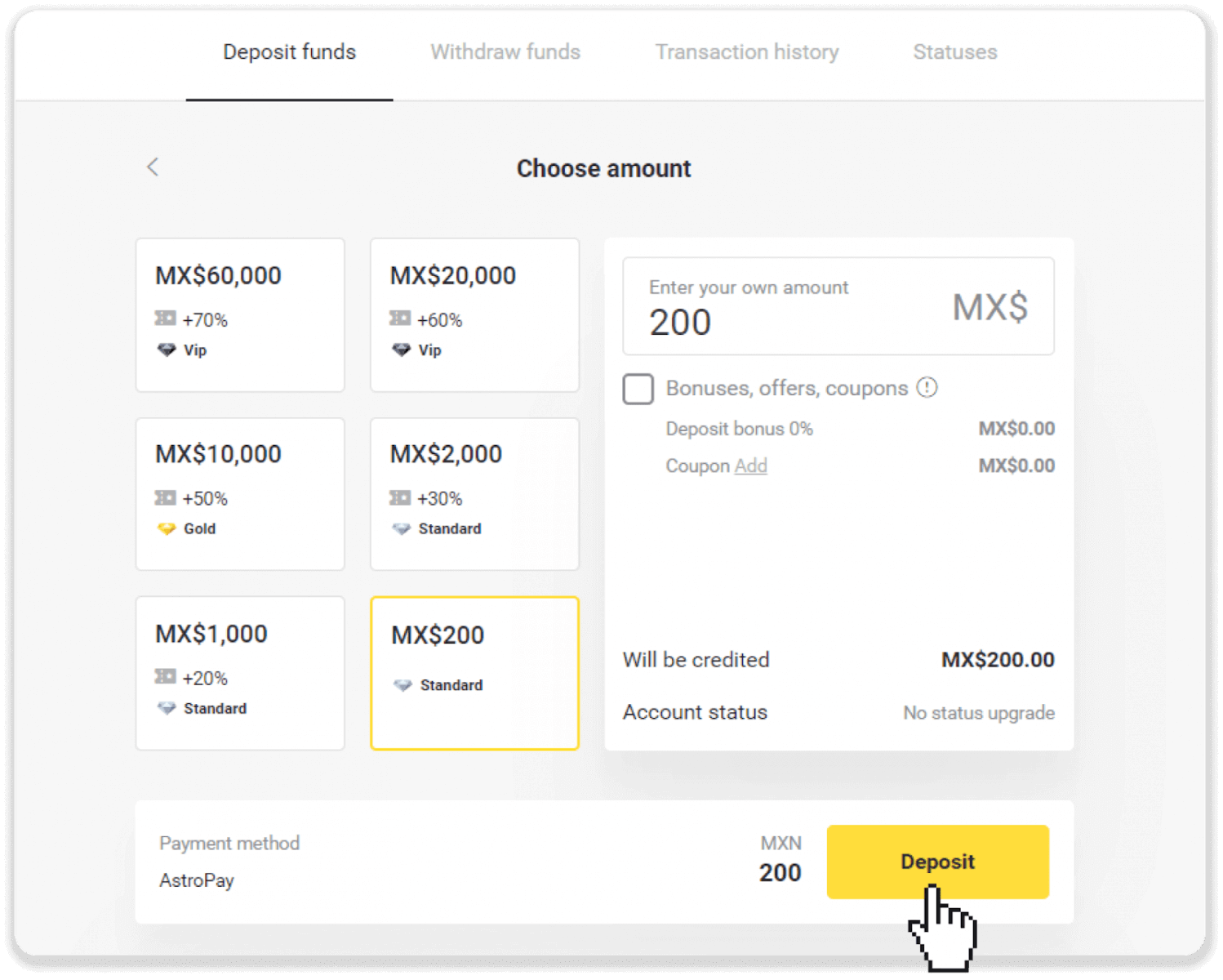
4. 「AstroPay カードを既に持っています」をクリックします。
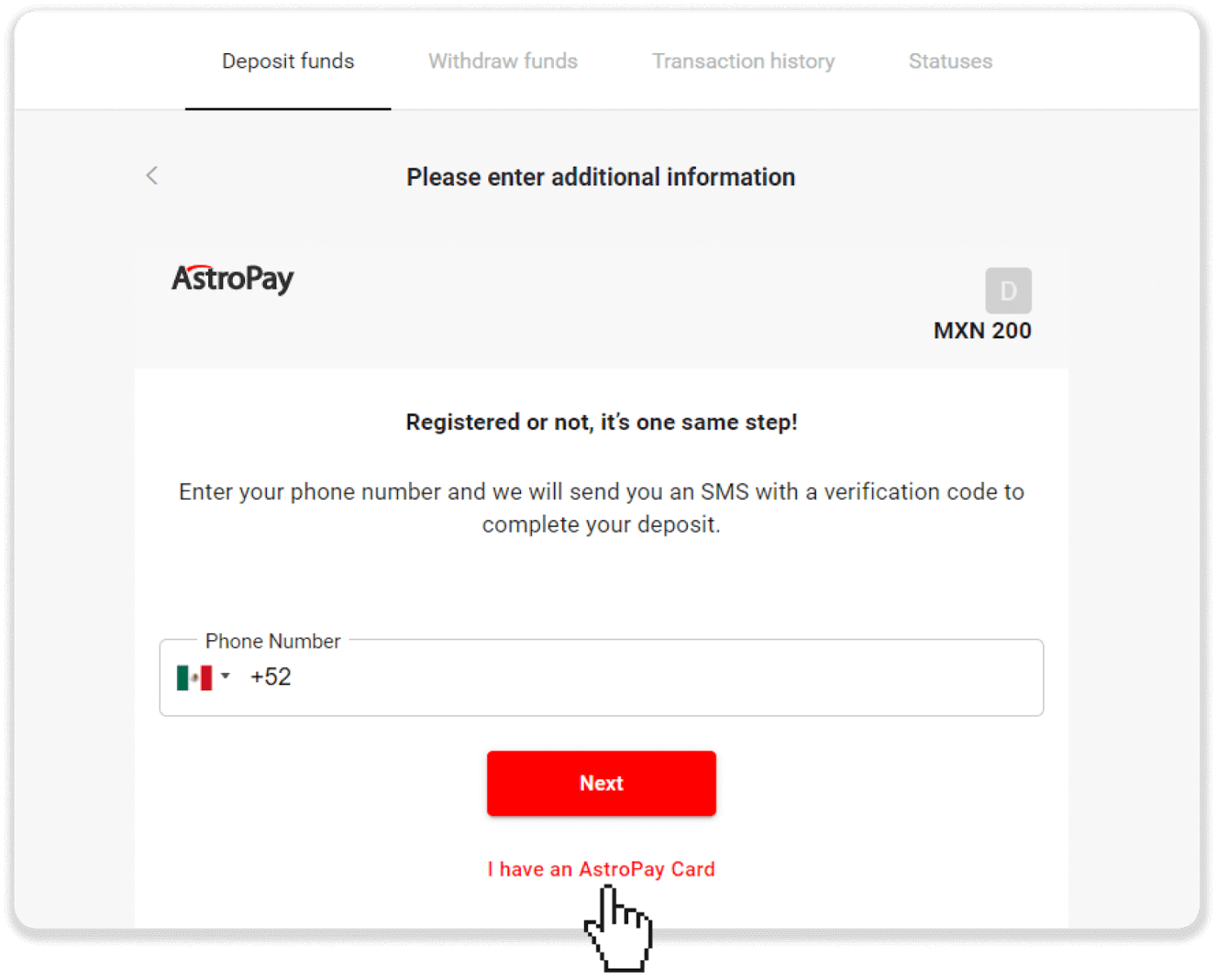
5. AstroPay カード情報 (カード番号、有効期限、確認コード) を入力します。次に「入金確認」をクリックします。
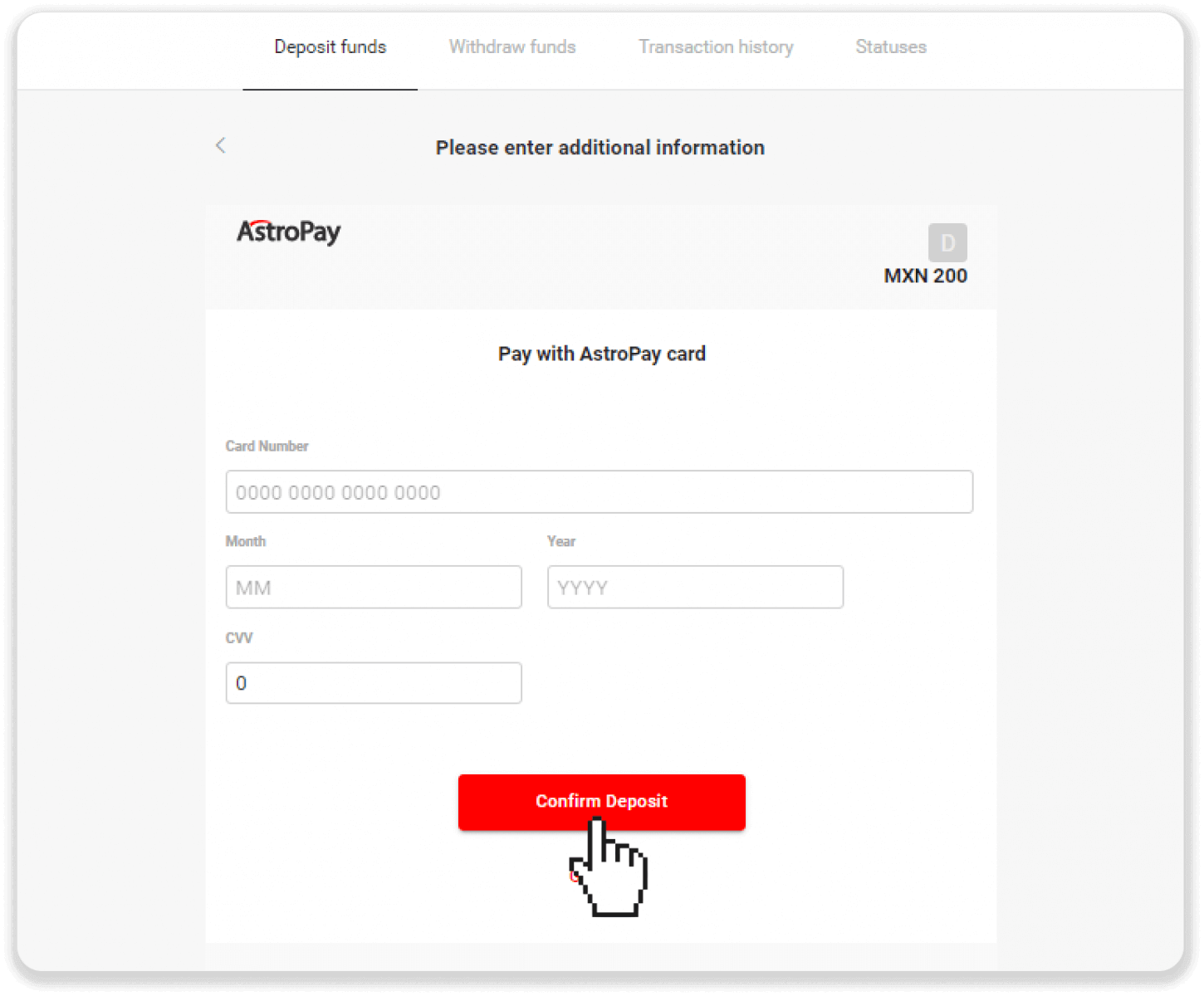
6. ご入金は正常に処理されました。「ドルフィンコーポレーションに戻る」をクリックします。
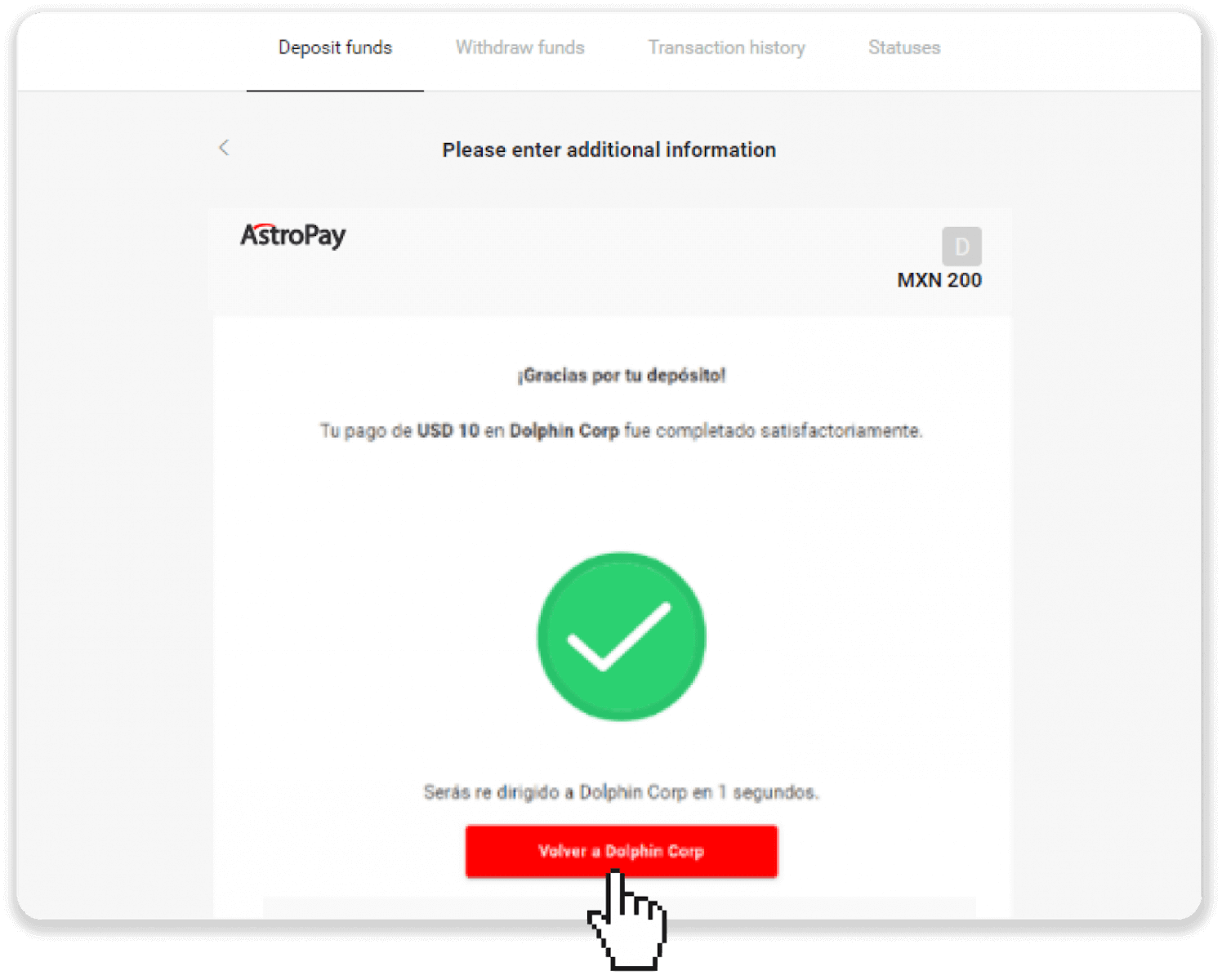
7. ご入金が確認されました!「取引を続ける」をクリックします。
8. 取引状況を確認するには、画面右上の「入金」ボタンをクリックし、「取引履歴」タブをクリックしてください。
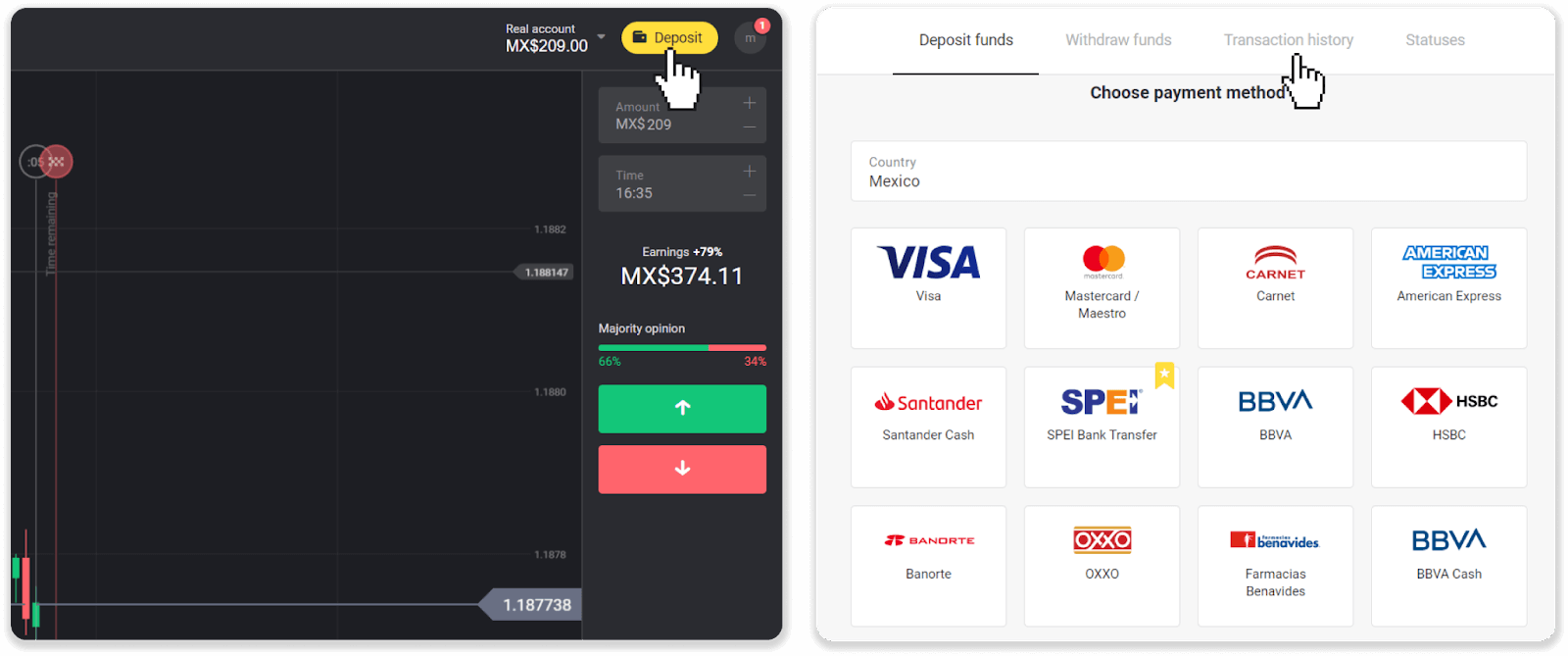
9. デポジットをクリックしてステータスを追跡します。
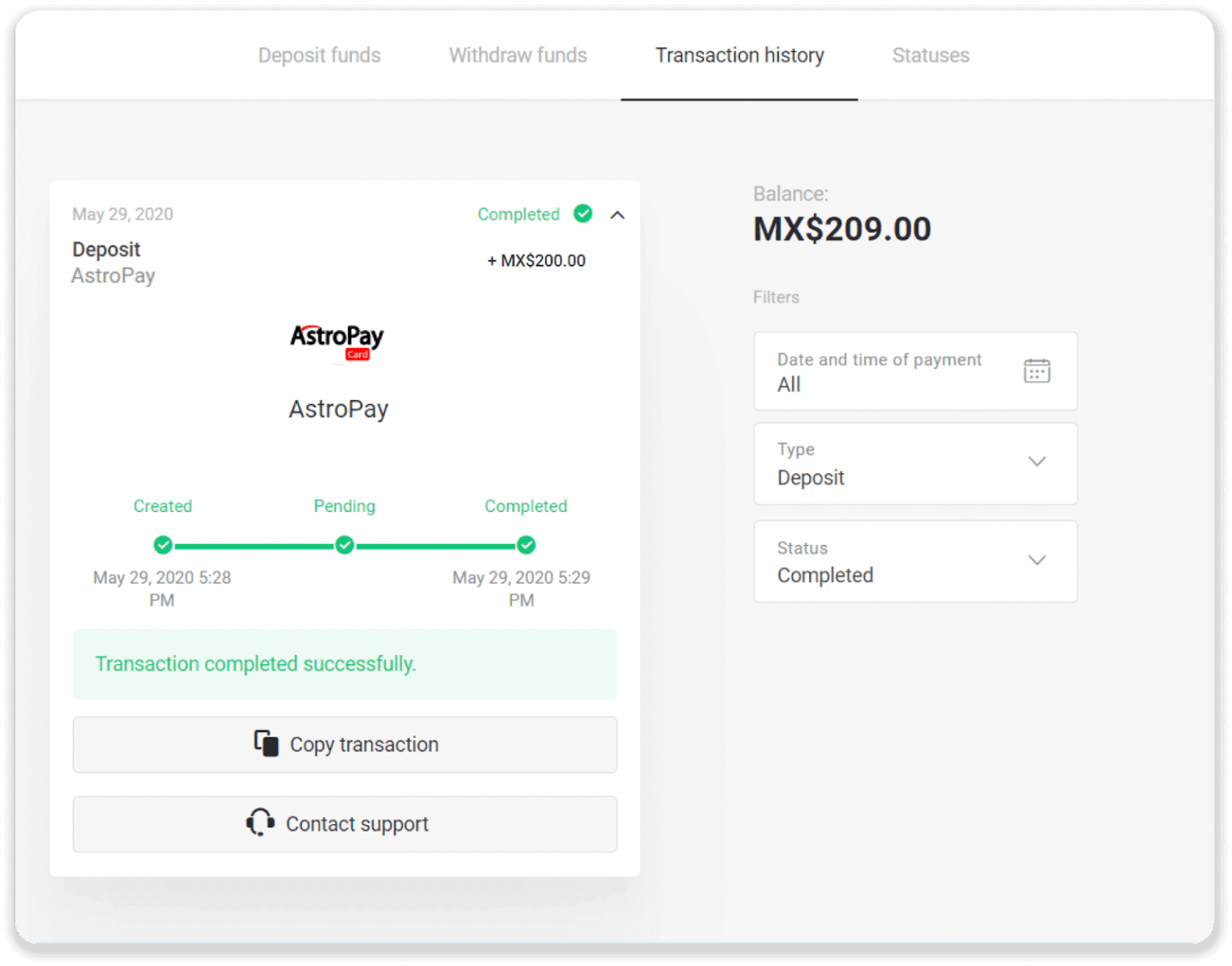
Advcashによる入金
1. 右上隅にある [入金] ボタンをクリックします。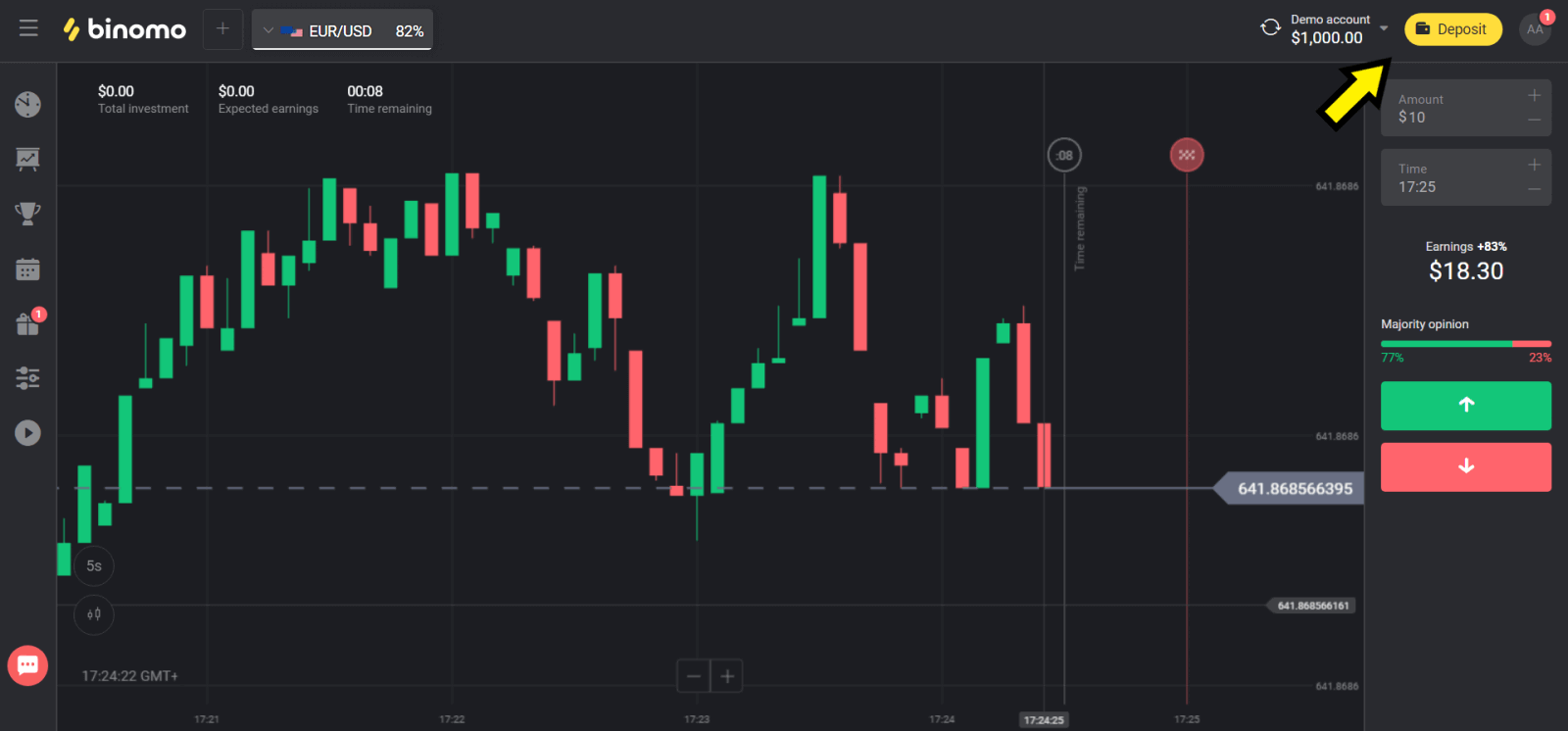
2.「国」セクションで国を選択し、「アドキャッシュ」方法を選択します。
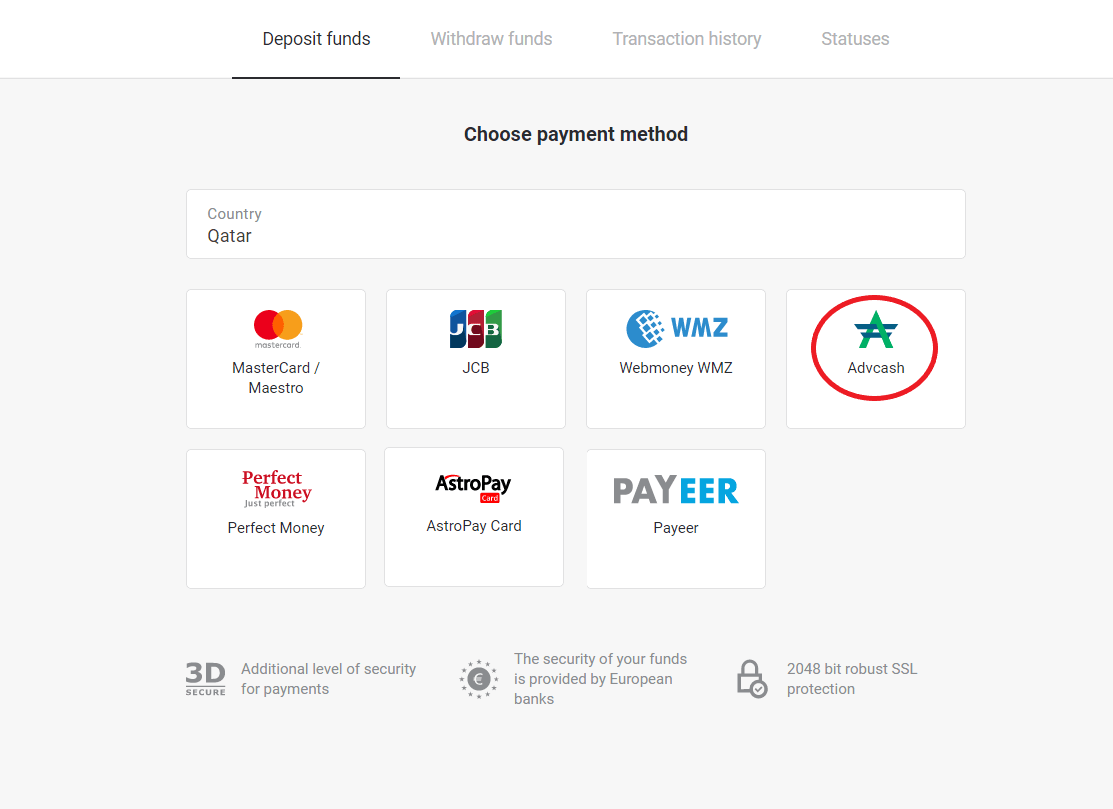
3. 入金する金額を選択します。
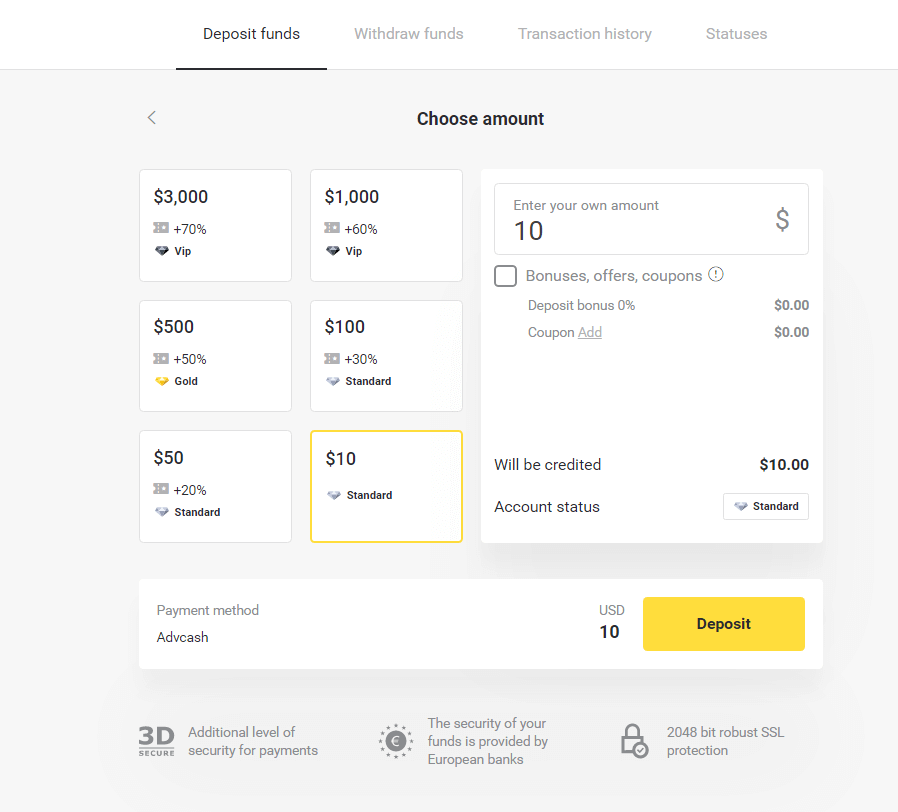
4. Advcash の支払い方法にリダイレクトされるので、[Go to payment] ボタンをクリックします。
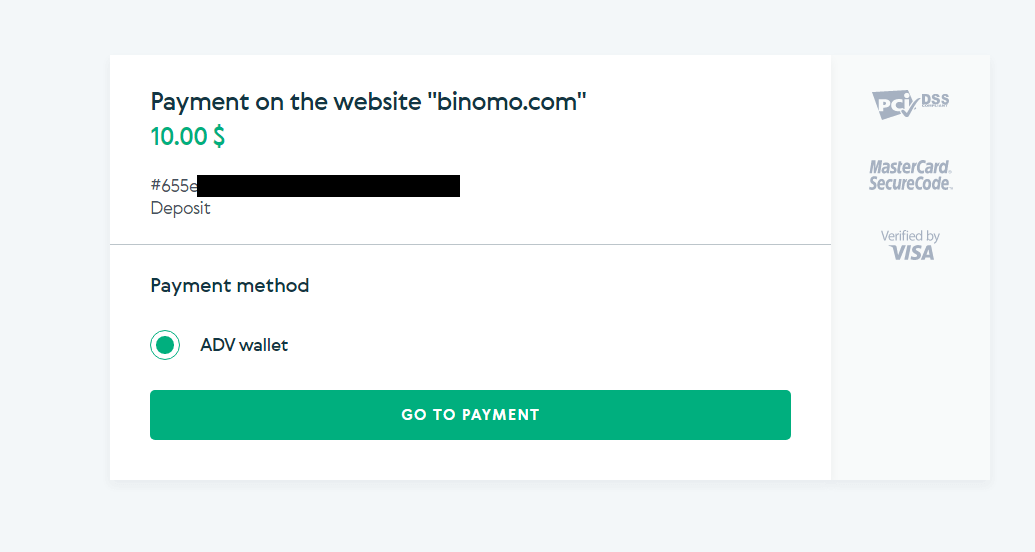
5. Advcash アカウントのメールアドレスとパスワードを入力し、[Adv にログイン] ボタンをクリックします。
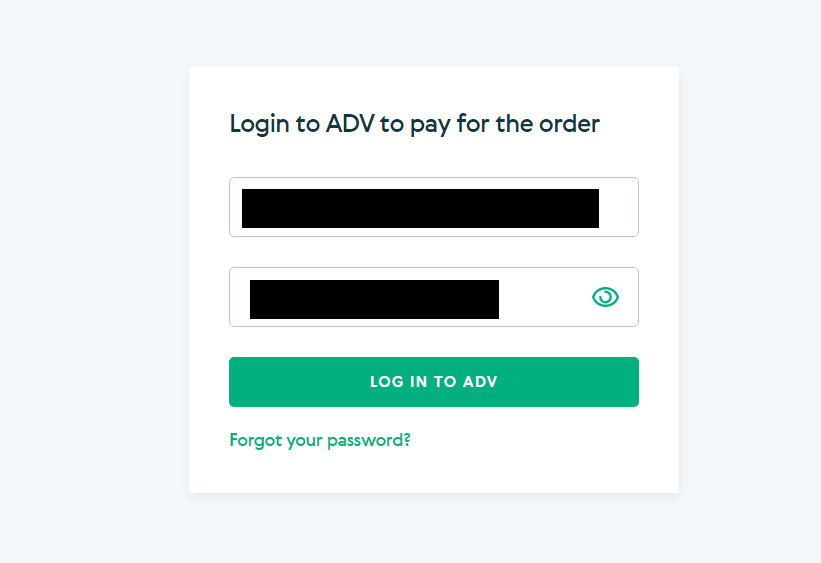
6. Advcash アカウントの通貨を選択し、[続行] ボタンをクリックします。
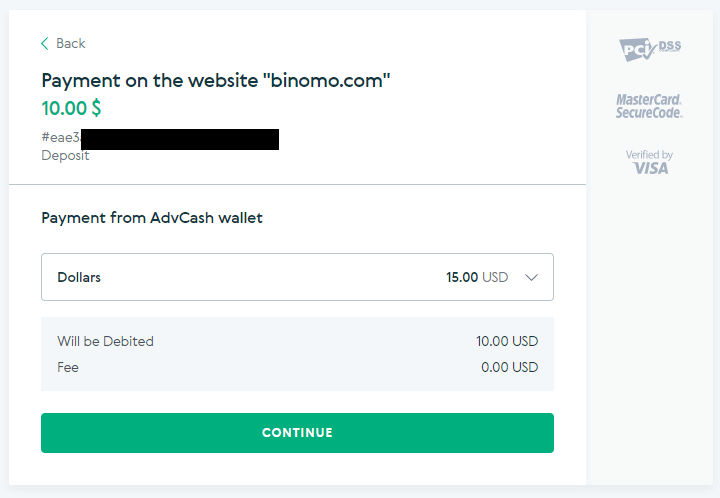
7. [確認] ボタンをクリックして、送金を確認します。
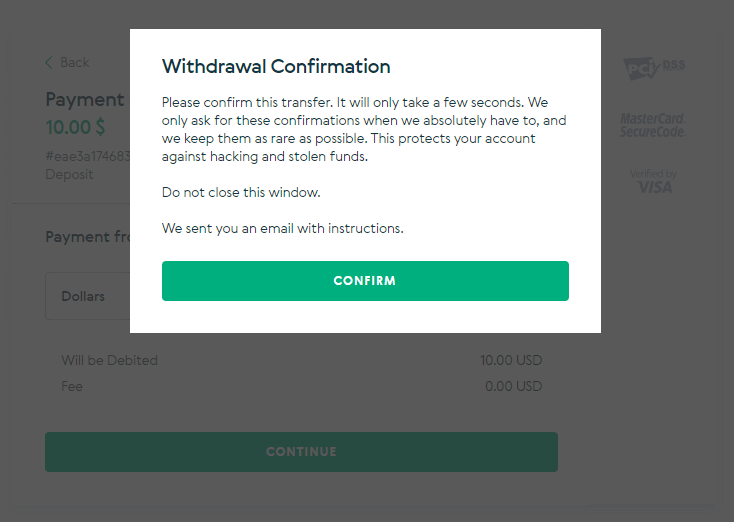
8. 取引の確認がメールで送信されます。メールボックスを開き、入金を完了するために確認します。
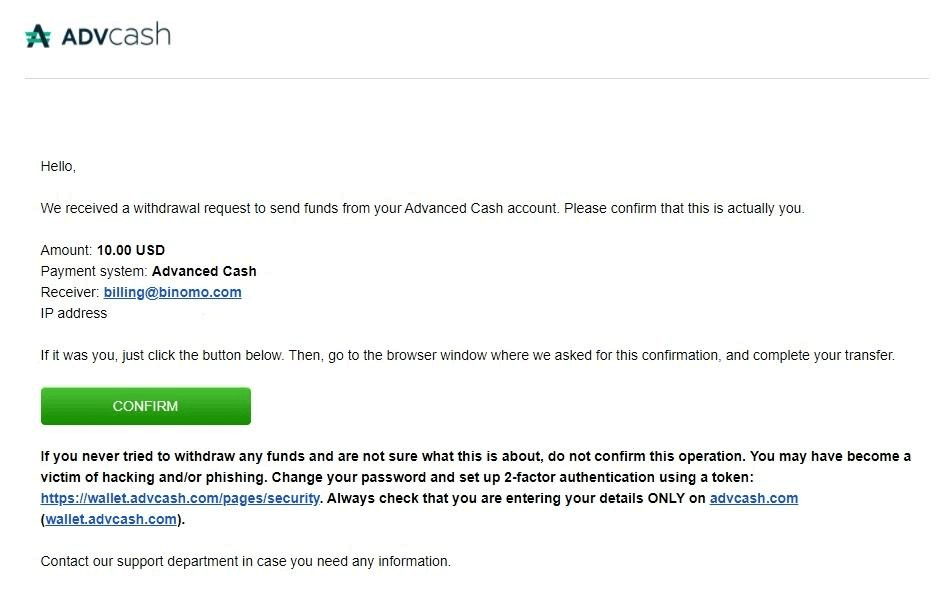
9. 確認後、取引が成功したというメッセージが表示されます。
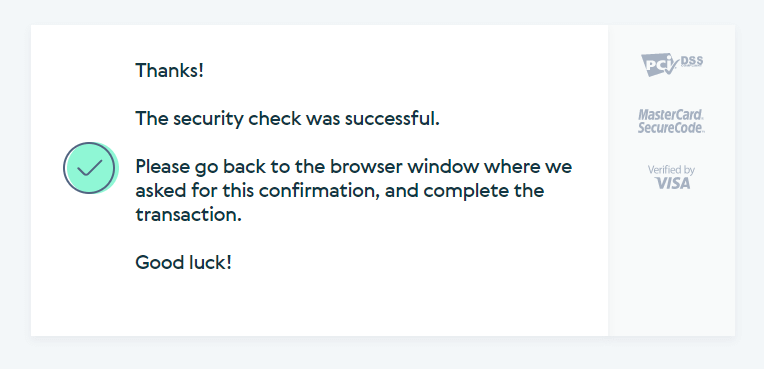
10. 支払い完了の詳細が表示されます。
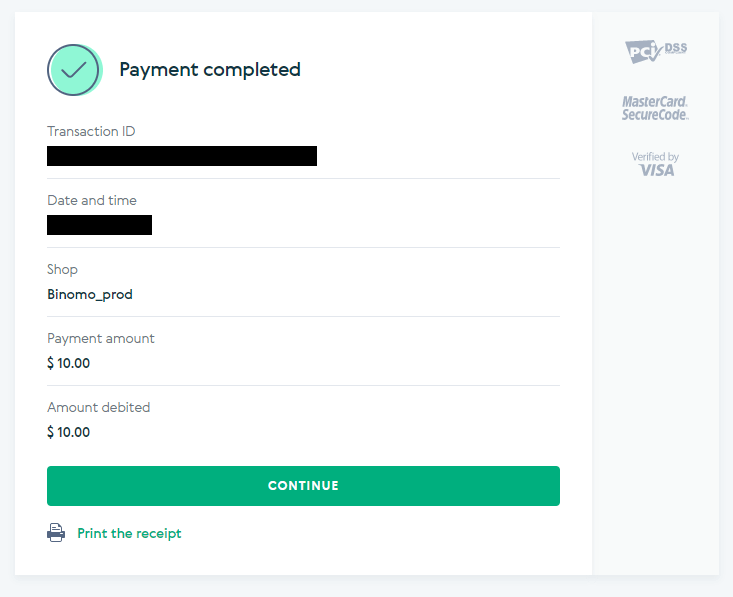
11. 入金プロセスの確認は、アカウントの「取引履歴」ページに表示されます。
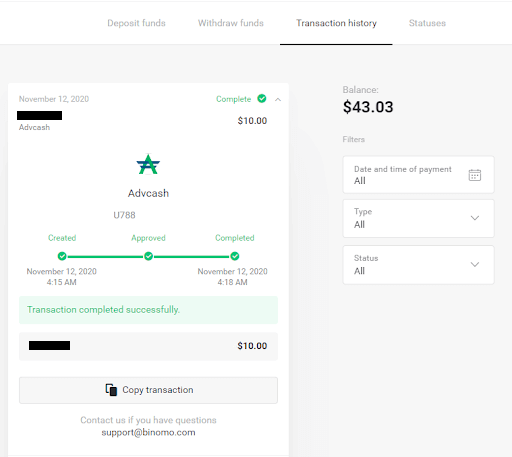
パーフェクトマネーで入金
1. 右上隅にある [入金] ボタンをクリックします。
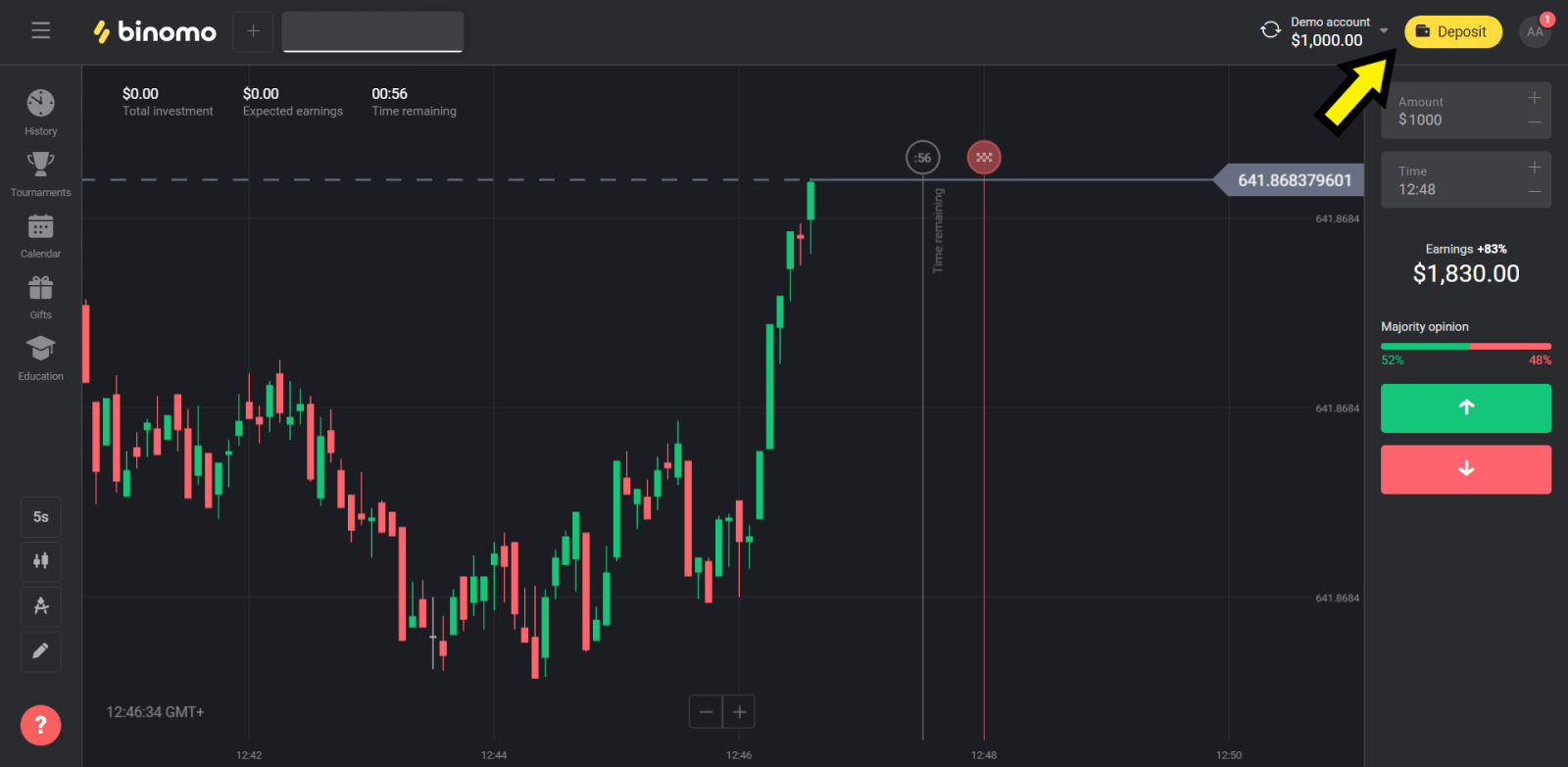
2. [国] セクションを選択し、[パーフェクト マネー] 方法を選択します。
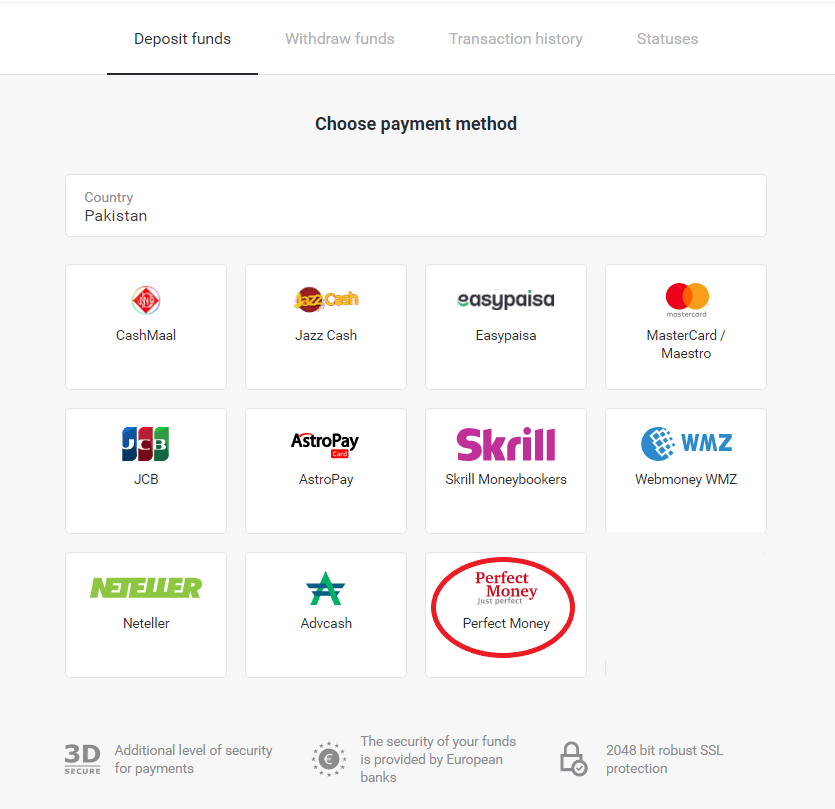
3. 入金する金額を入力します。[入金] ボタンをクリックします。
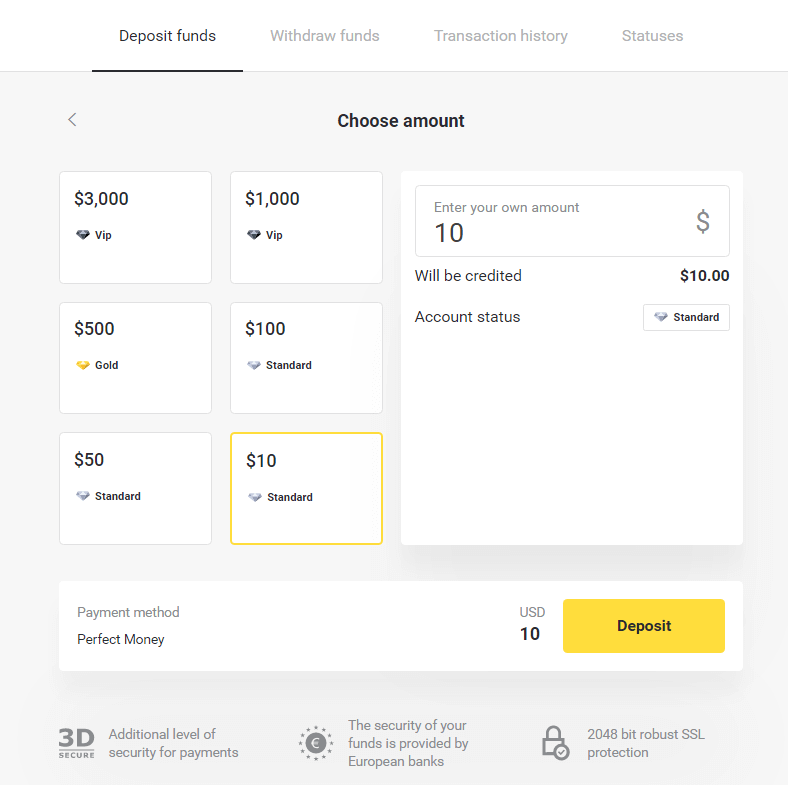
4. メンバー ID、パスワード、チューリング番号を入力し、[支払いのプレビュー] をクリックします。 」ボタン.
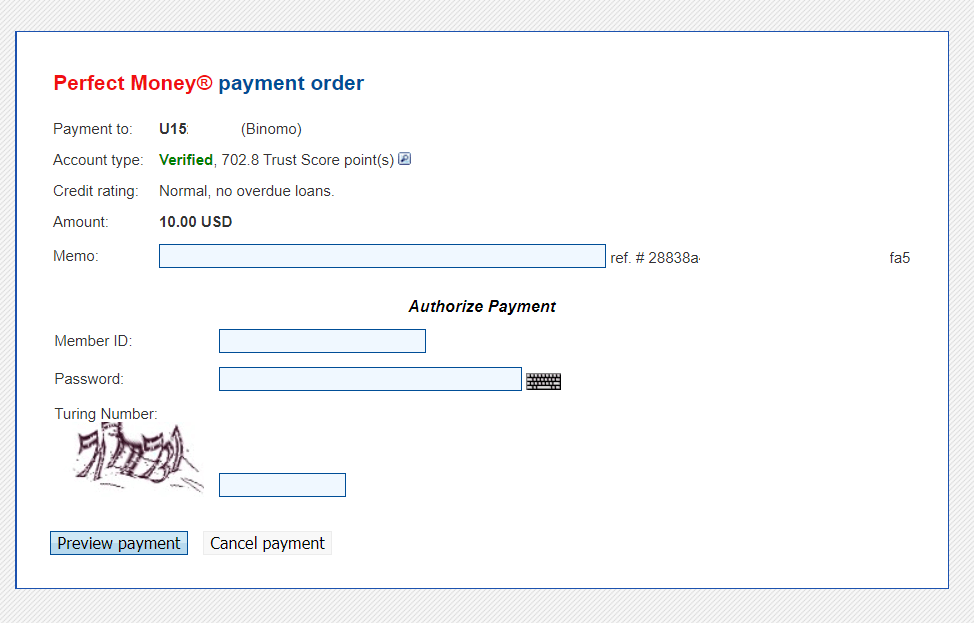
5. 手数料が差し引かれます. 「支払いの確認」ボタンをクリックして支払いを処理します.
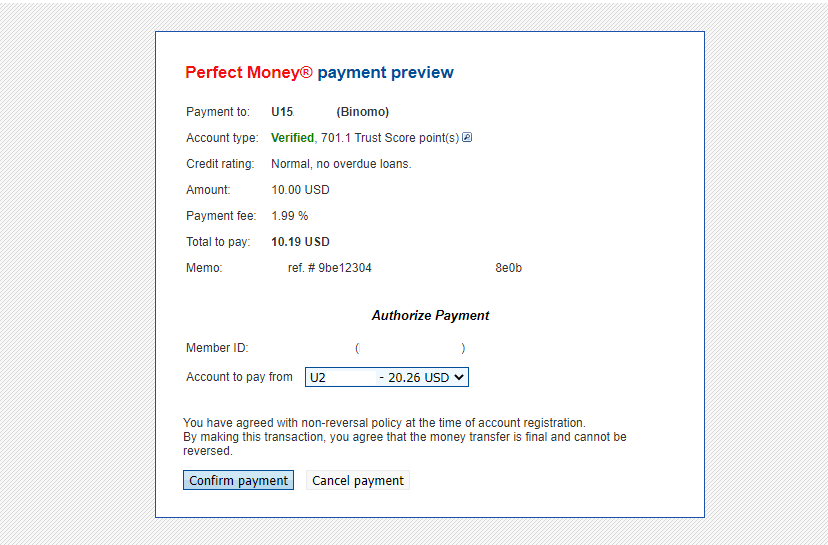
6. 支払いの詳細が記載された支払い確認が届きます.
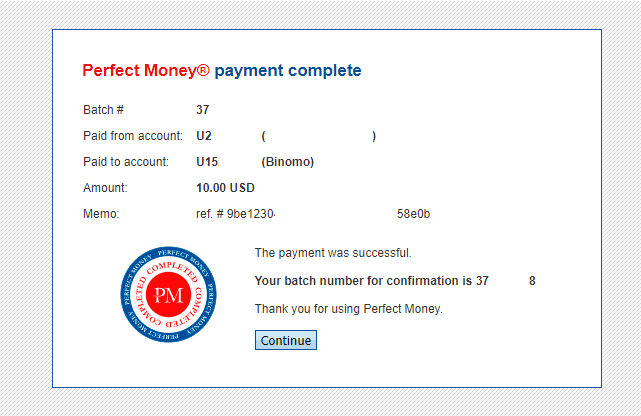
7. 取引が成功しました. 支払いが完了すると、お支払いの領収書をお渡しします。
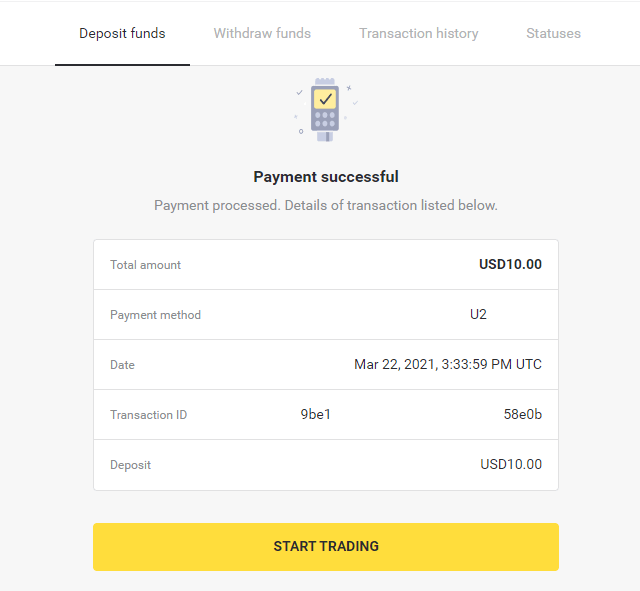
Binomoに銀行カードで入金する方法
ほとんどの場合、資金は1 時間以内または即座に入金されます。ただし、お使いの決済サービス プロバイダーによっては、さらに時間がかかる場合があります。Binomoサポートに連絡する前に、あなたの国とカードブランドの支払い処理時間を確認してください.
カザフスタンでの入金 (Visa / Mastercard / Maestro)
1. 右上隅にある [入金] ボタンをクリックします。
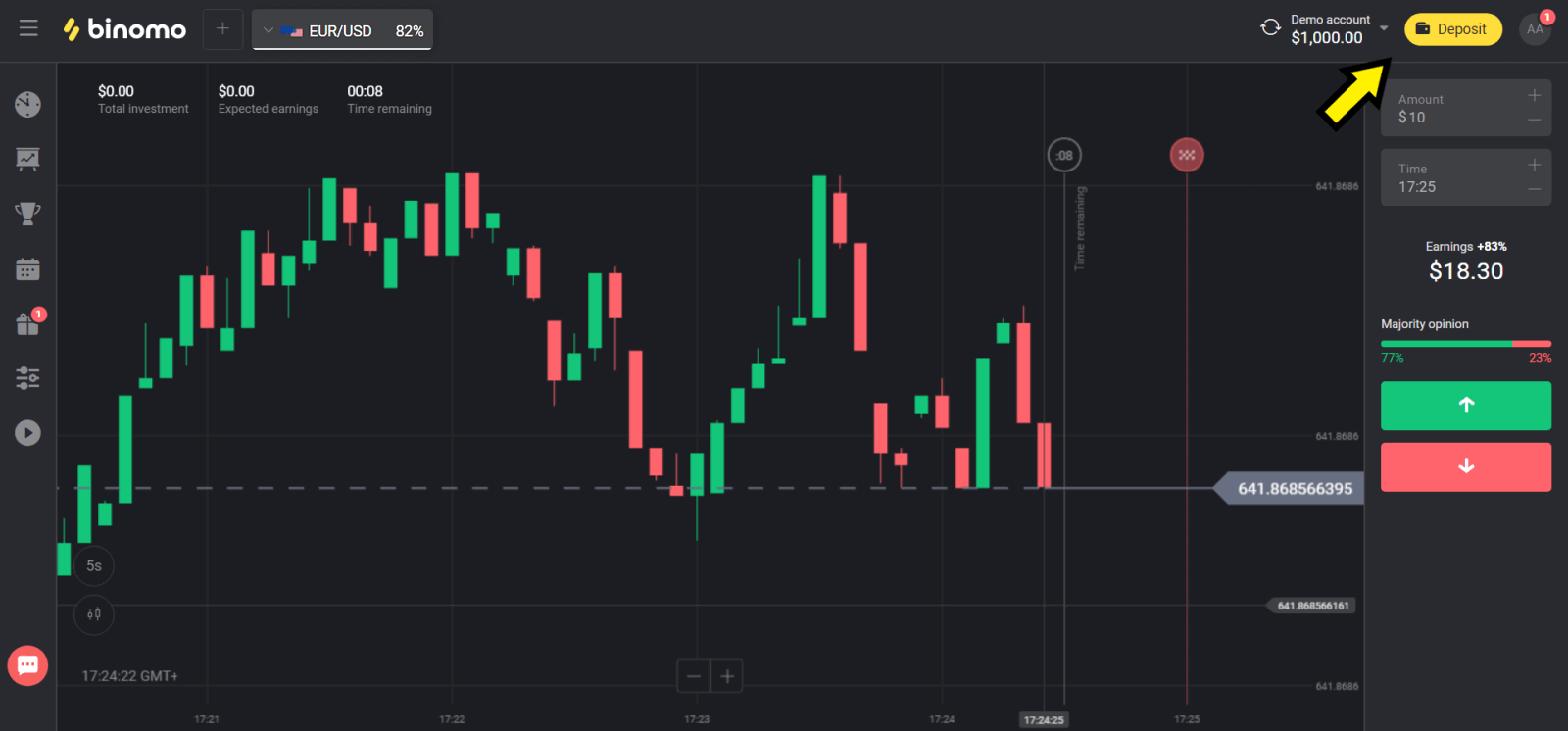
2. 「Сcountry」セクションで「Kazakhstan」を選択し、「Visa / Mastercard / Maestro」方式を選択します。
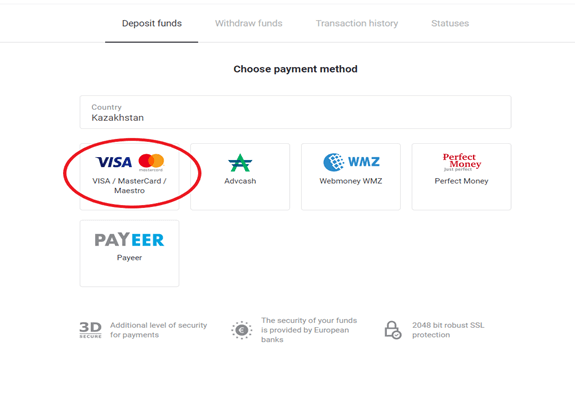
3. 入金する金額を選択します。
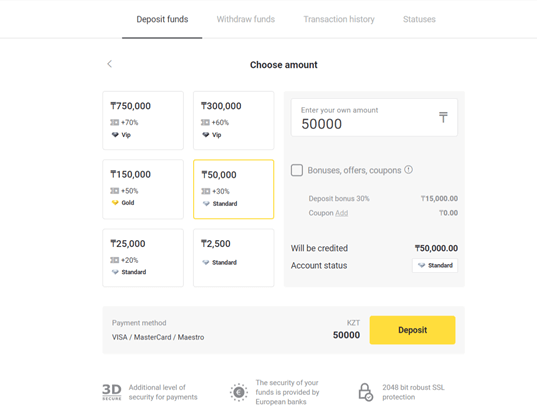
4. 銀行カードの詳細を入力し、[支払い] ボタンをクリックします。
カードが Kaspi Bank によって発行されたものである場合は、モバイル アプリで、インターネットで支払いオプションを有効にしており、限度額に達していないことを確認してください。モバイル アプリで制限を拡張することもできます。
また、銀行が取引を拒否することもあります。回避するには、次の情報に従ってください。
2. 次に、カードからランダムな金額が引き落とされます (50 から 99 テンゲ)。
3. 引き落とされた金額を入力するよう求められます。モバイルアプリで SMS から金額を入力します。
4. 金額が正しければ、WHITE LIST に登録されます。
5. 引き落とされた金額がカードに返金されます。
6. 次の支払いが成功します。
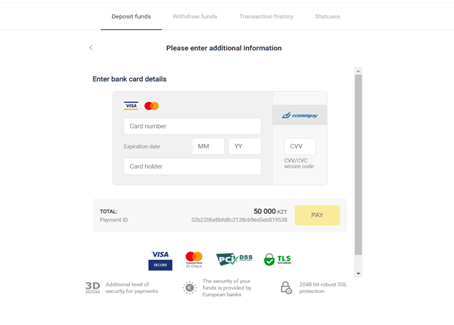
5. 銀行からのワンタイム パスワードを入力して、取引を完了します。
6. 支払いが正常に完了すると、次のページにリダイレクトされ、支払い金額、日付、トランザクション ID が示されます。
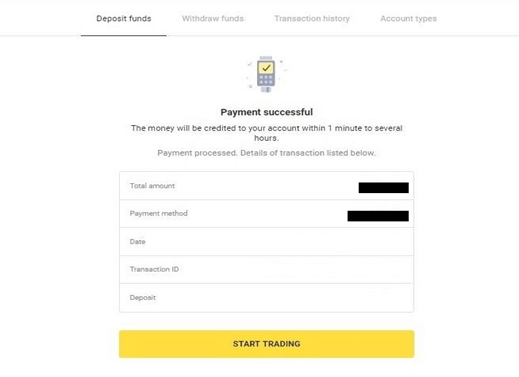
トルコでの入金 (Visa / Mastercard / Maestro)
この支払い方法は、次の場合にのみ使用できます。
- トルコの市民権を持っている (完全な ID 付き);
- トルコの IP アドレスを使用します。
覚えて!
- 1 日に成功できる取引は 5 回までです。
- 取引を行った後、次の取引を行うには 30 分間待つ必要があります。
- アカウントの補充に使用できるトルコ ID は 1 つだけです。
他のお支払い方法もご利用いただけます。
1. 画面右上の「入金」ボタンをクリックします。
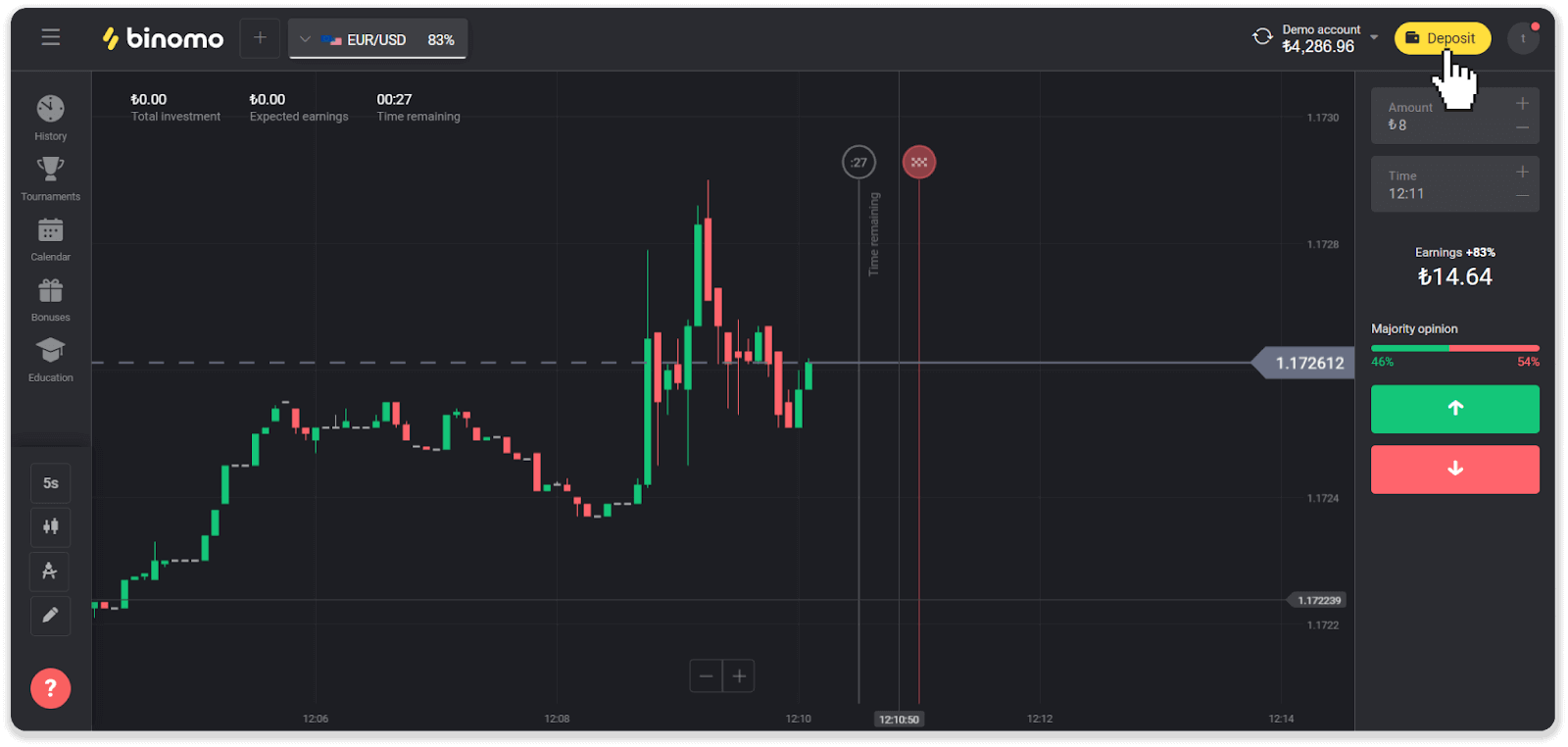
2. 「国」セクションで「トルコ」を選択し、「Visa / Mastercard / Maestro」支払い方法を選択します。
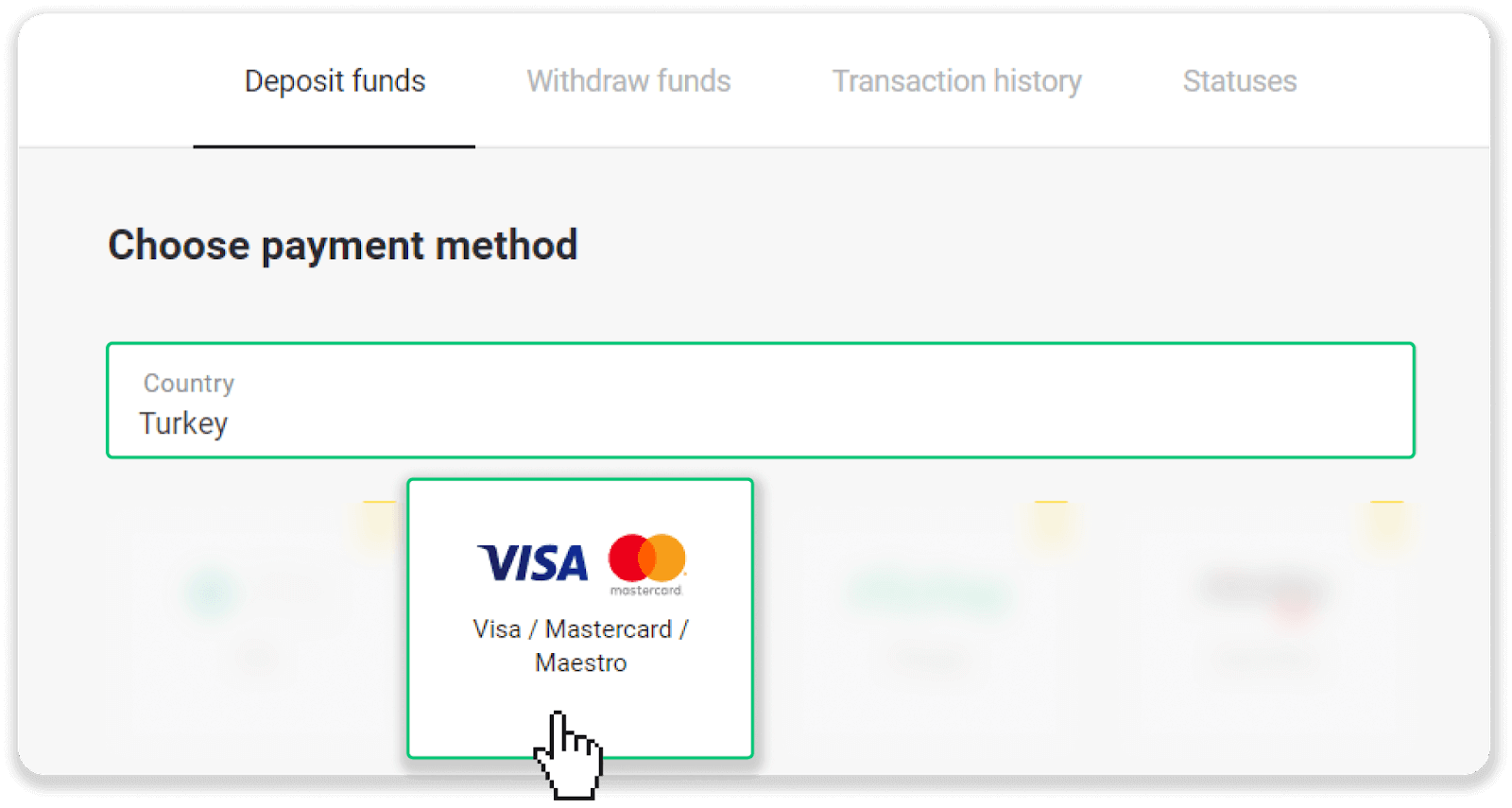
3. 入金金額を選択し、姓名を入力して「入金」ボタンを押します。
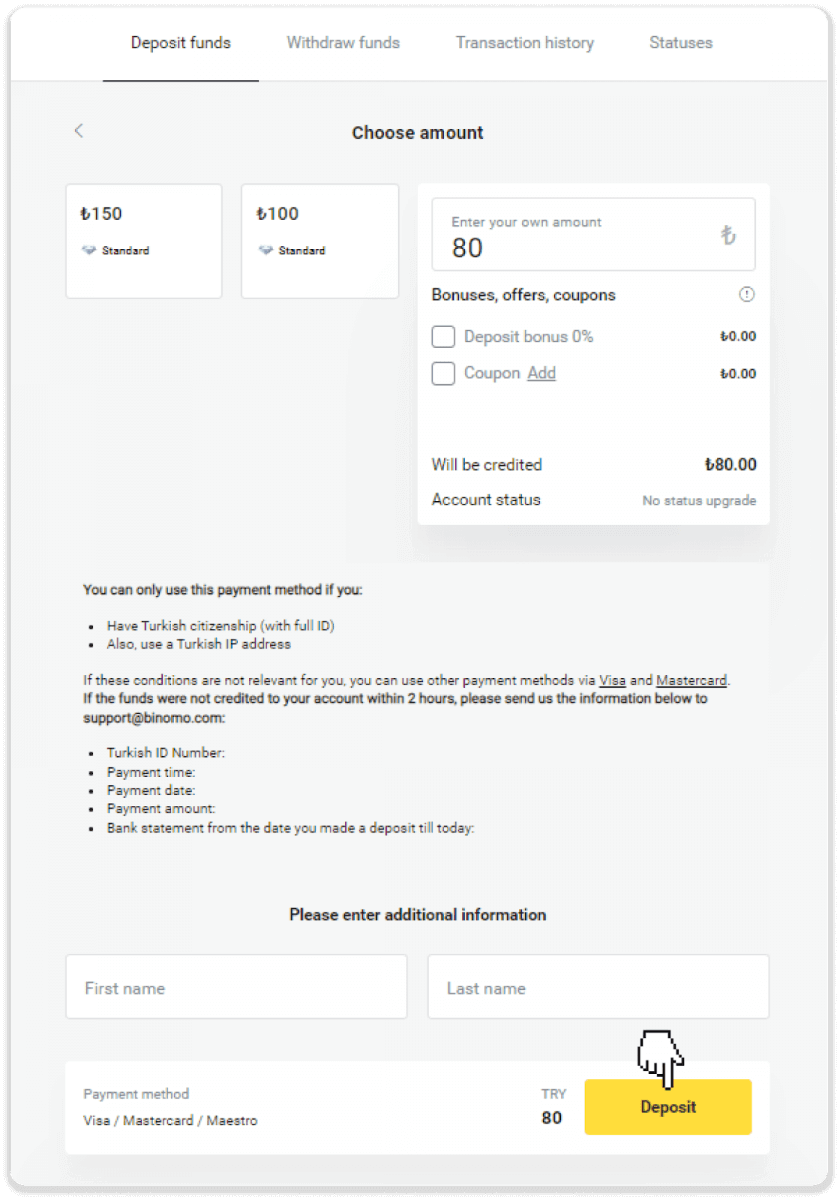
4. カード情報を入力し、[Yatır] ボタンをクリックします。
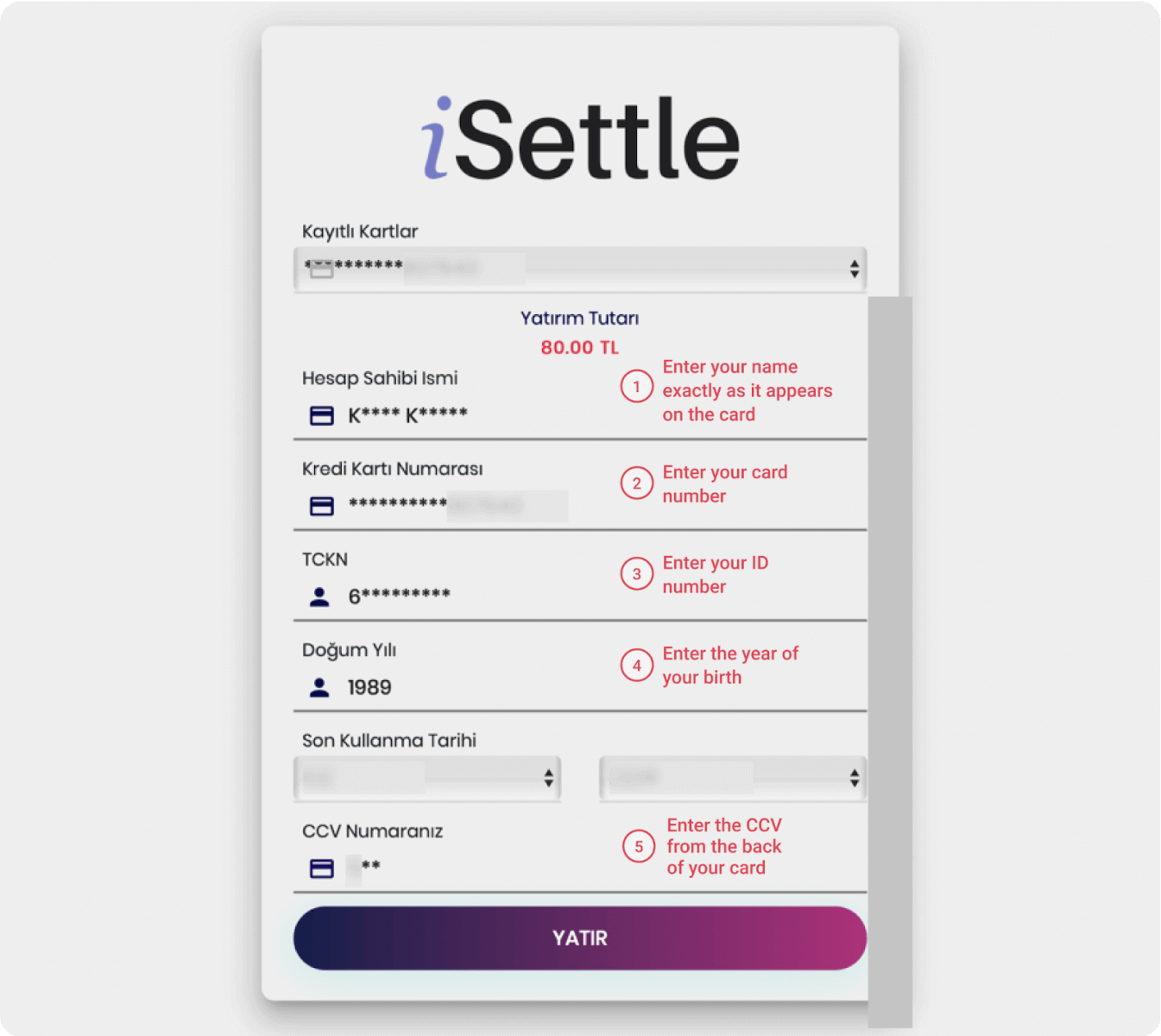
5. コードが記載された SMS が携帯電話に送信されます。コードを入力し、「Onay」をクリックします。
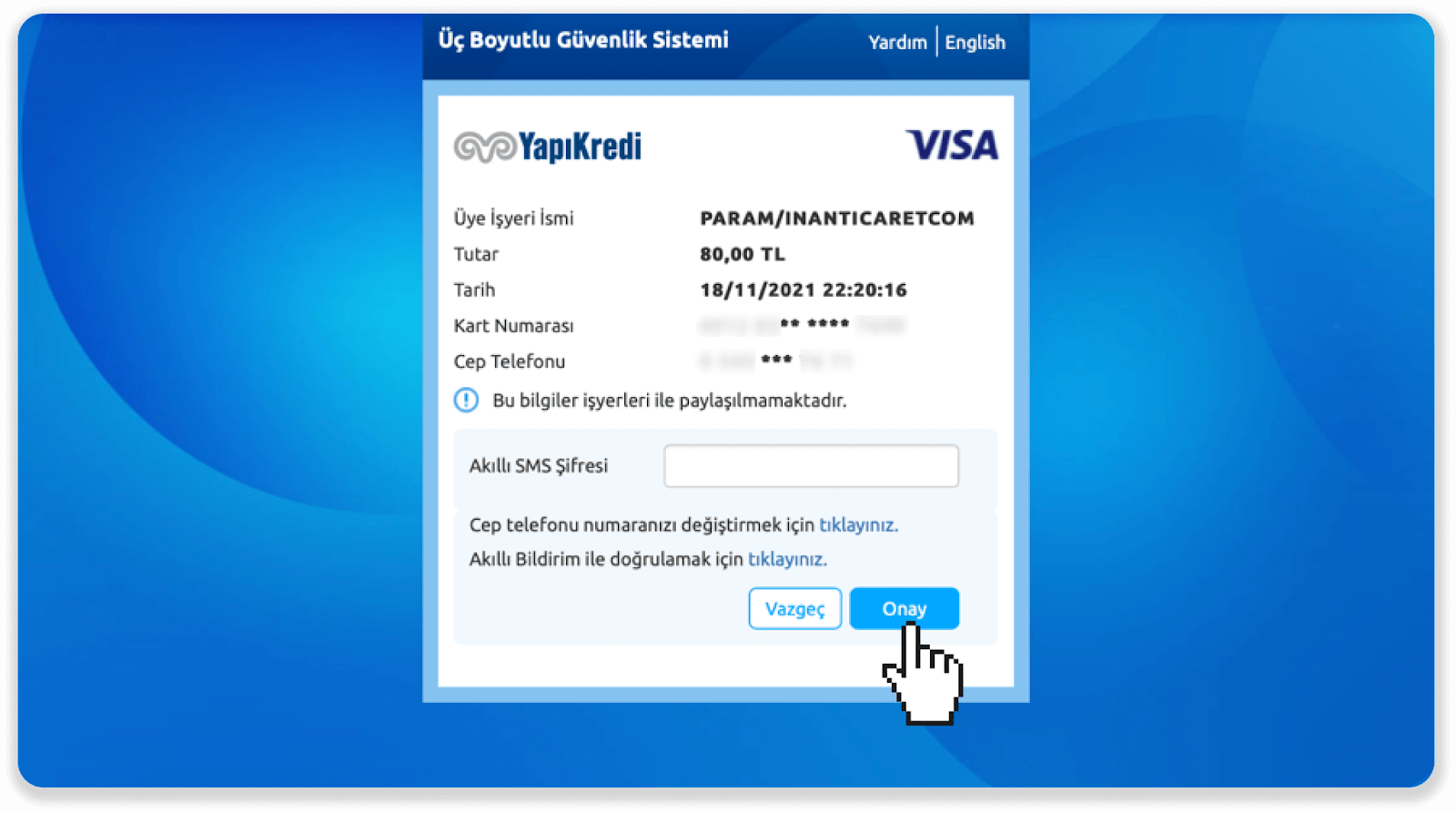
6. お支払いが完了しました。次のページに自動的にリダイレクトされます。
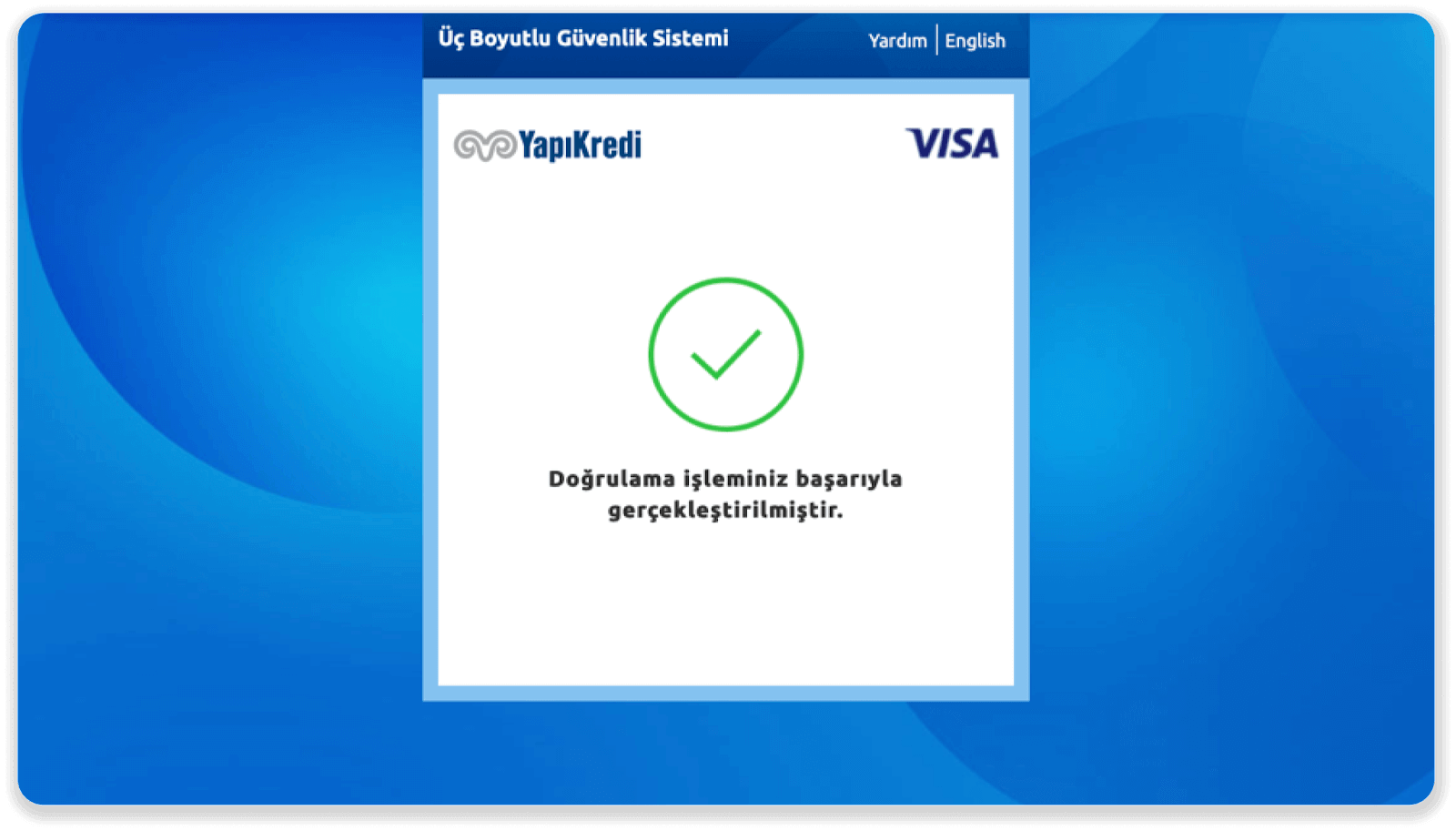
7. 「Siteye Geri Dön」ボタンをクリックすると、Binomo に戻ることができます。
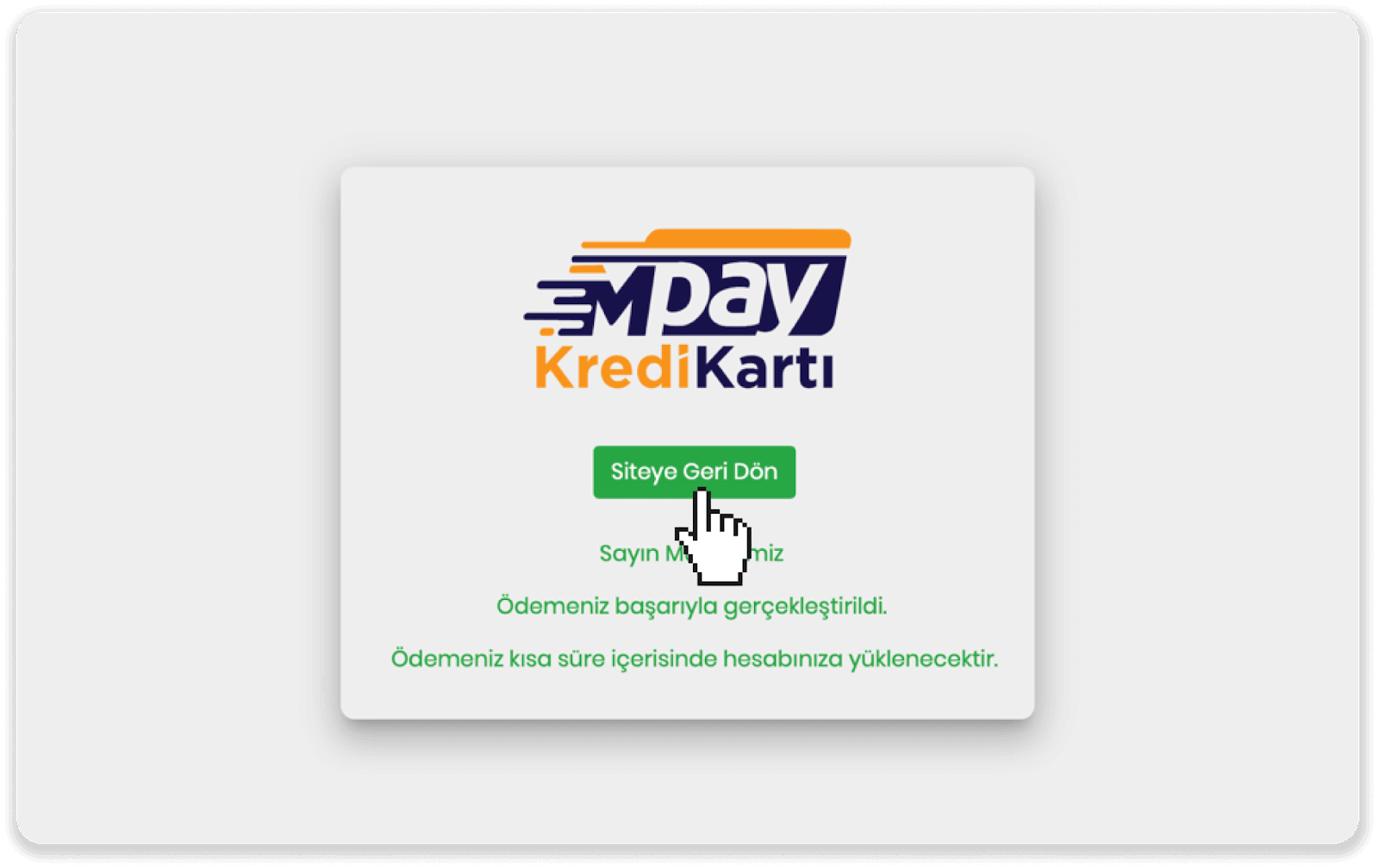
8. 取引のステータスを確認するには、[取引履歴] タブに移動し、入金をクリックしてそのステータスを追跡します。
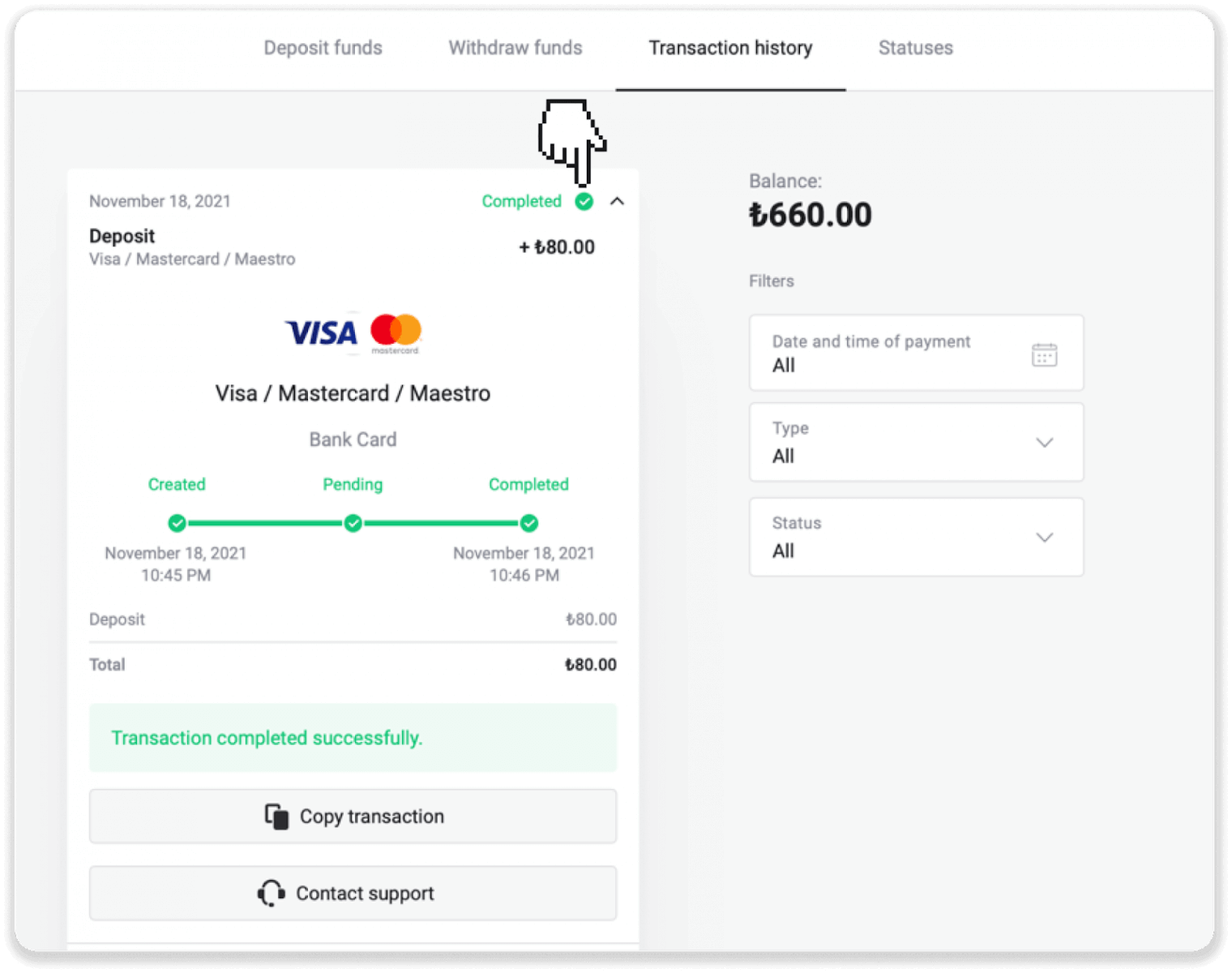
アラビア諸国での入金 (Visa / Mastercard / Maestro)
1. 右上隅にある [入金] ボタンをクリックします。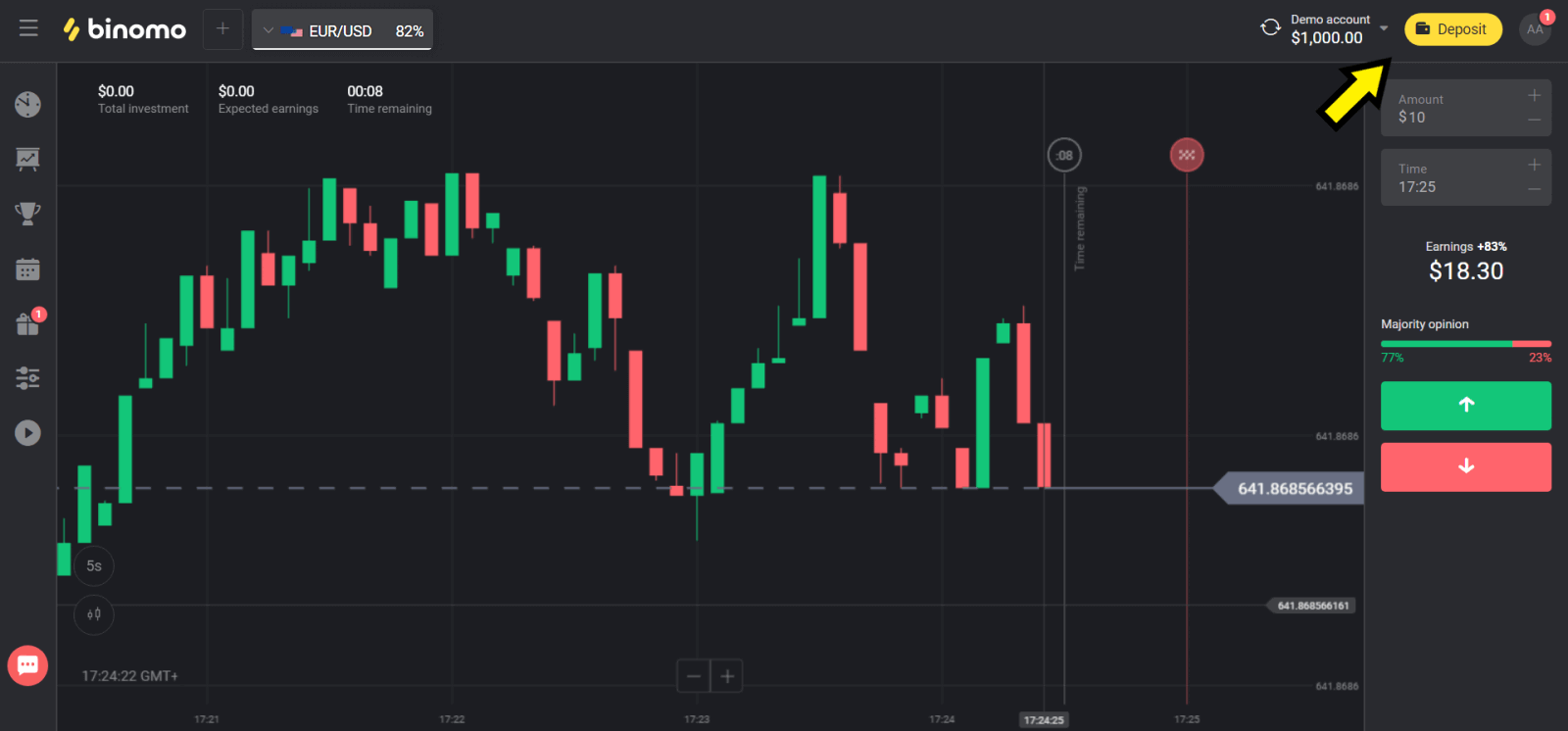
2. 「Сcountry」セクションで国を選択し、「Visa」、「Mastercard/Maestro」方式を選択します。
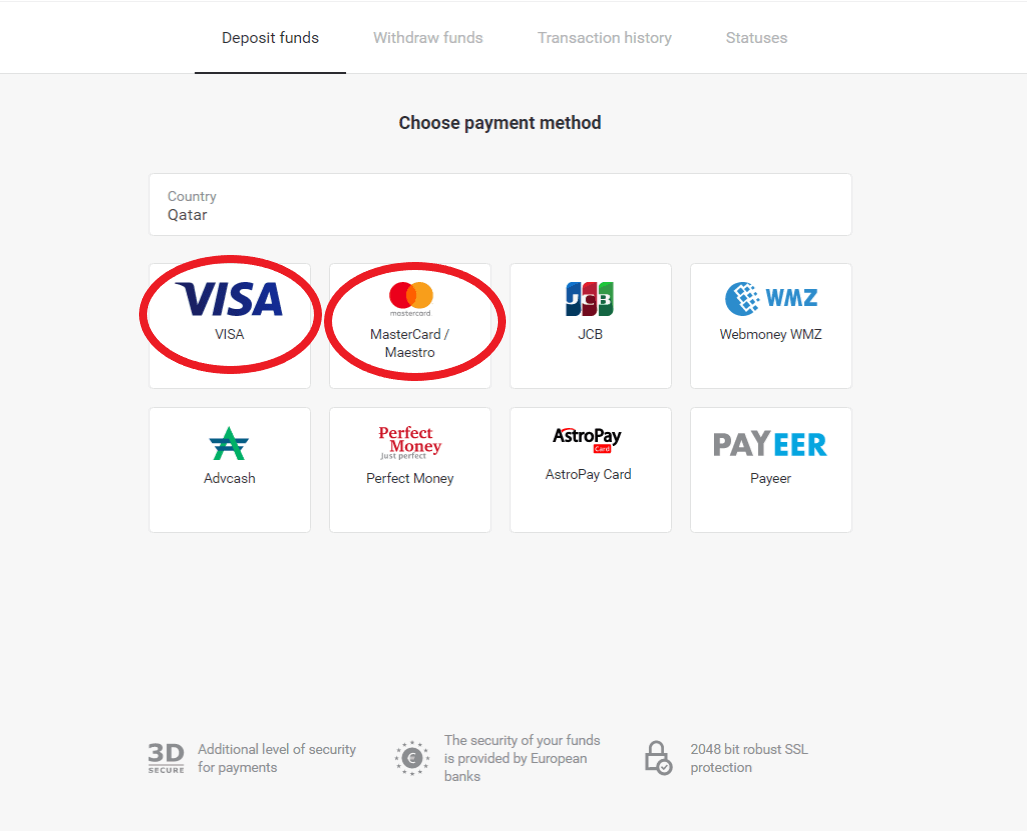
3. 入金する金額を選択します。
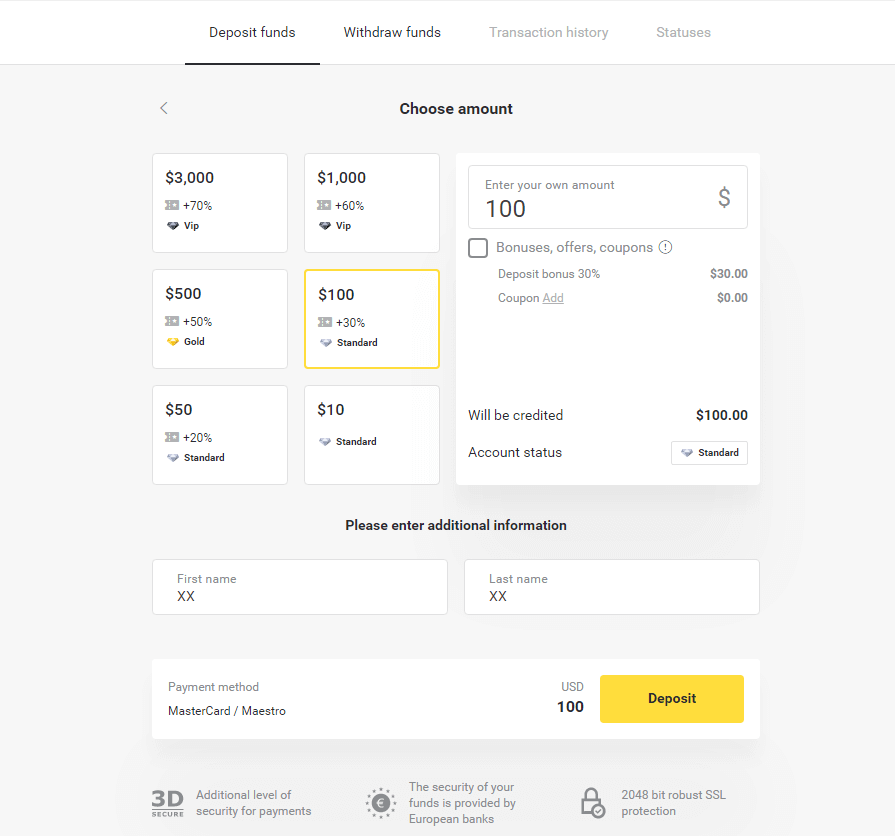
4. 銀行カードの詳細を入力し、[支払い] ボタンをクリックします。
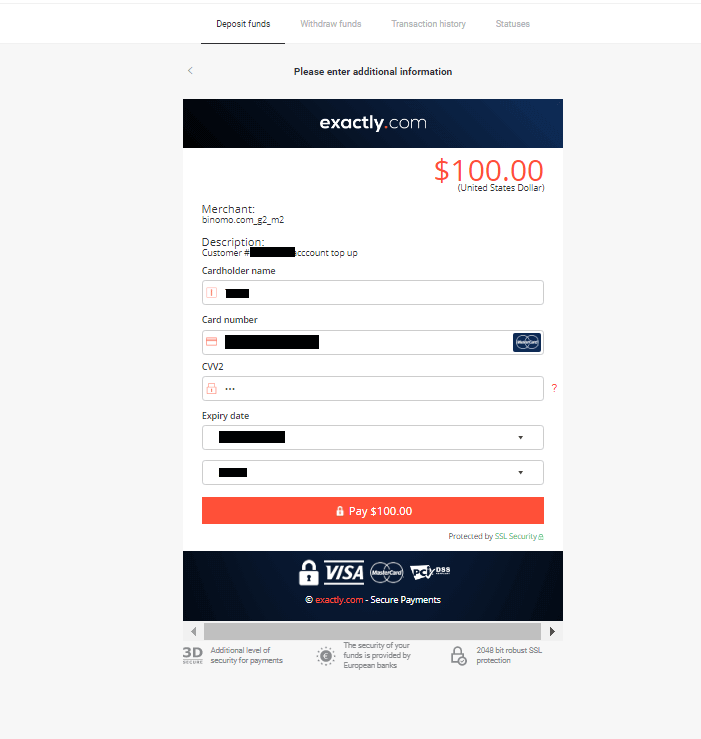
5. SMS メッセージで受信したワンタイム パスワード コードで支払いを確認します。
6. 支払いが正常に完了すると、次のページにリダイレクトされ、支払い金額、日付、トランザクション ID が示されます。
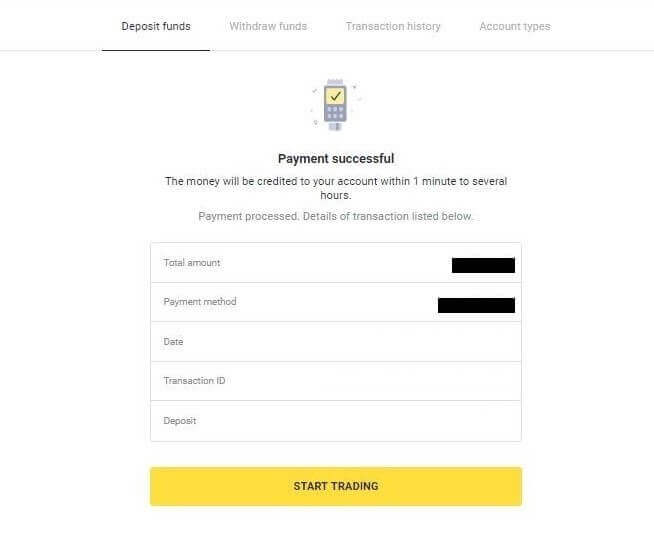
ウクライナでの入金 (Visa / Mastercard / Maestro)
1. 右上隅にある [入金] ボタンをクリックします。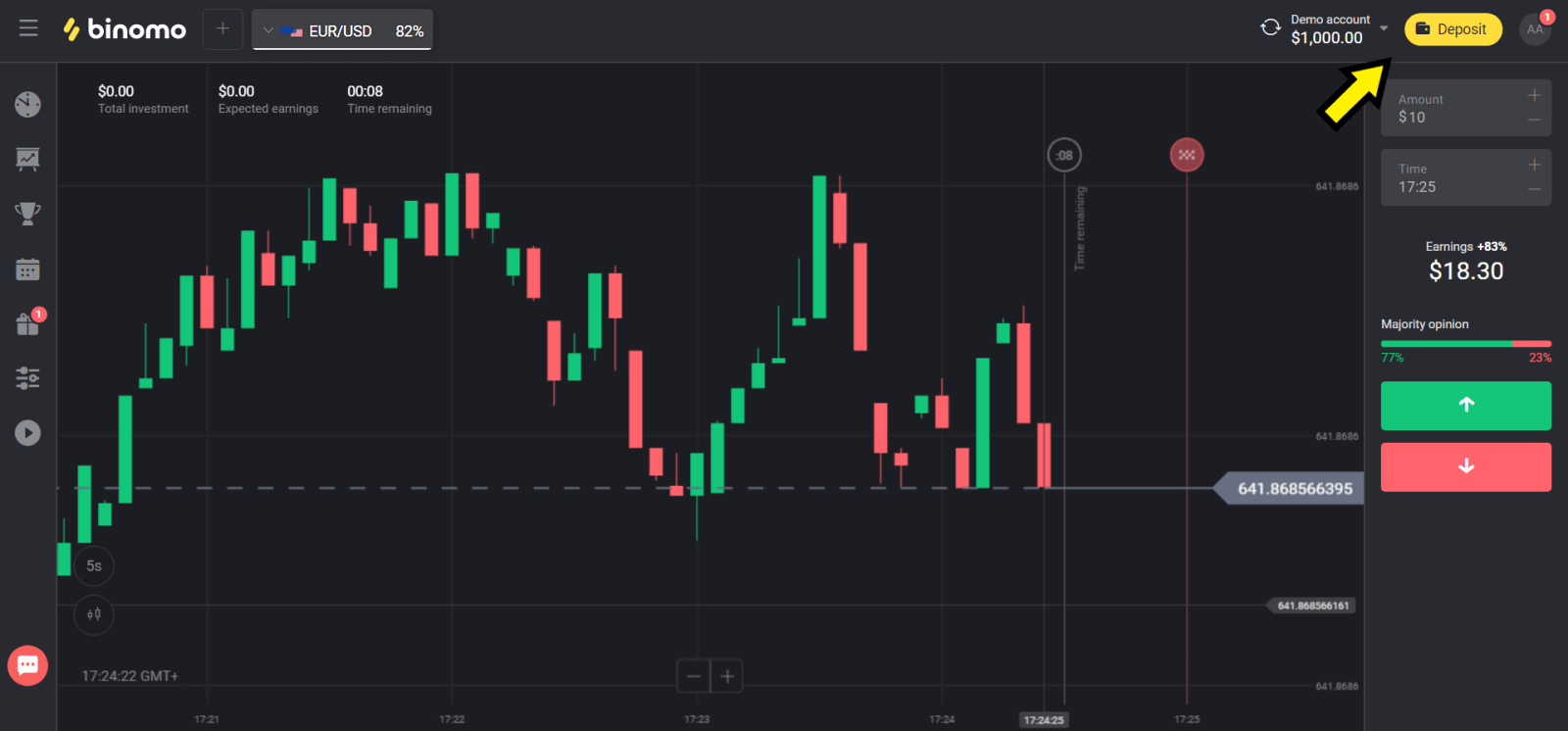
2. 「Сcountry」セクションで「Ukraine」を選択し、使用する方法に応じて「Mastercard/Maestro」または「Visa」方法を選択します。
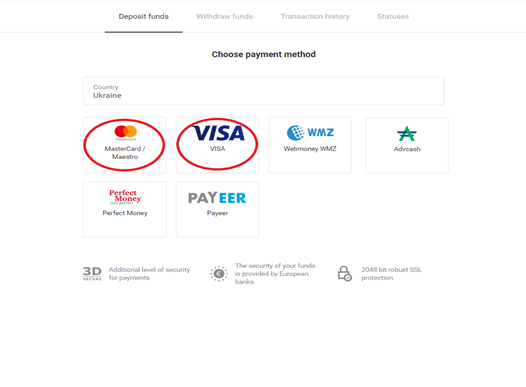
3. 入金する金額を選択します。
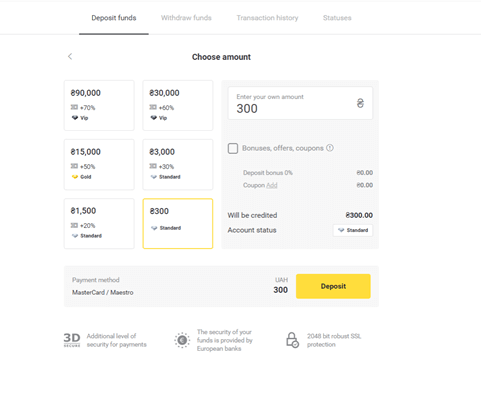
4. 銀行カードの詳細を入力し、[支払い] ボタンをクリックします。
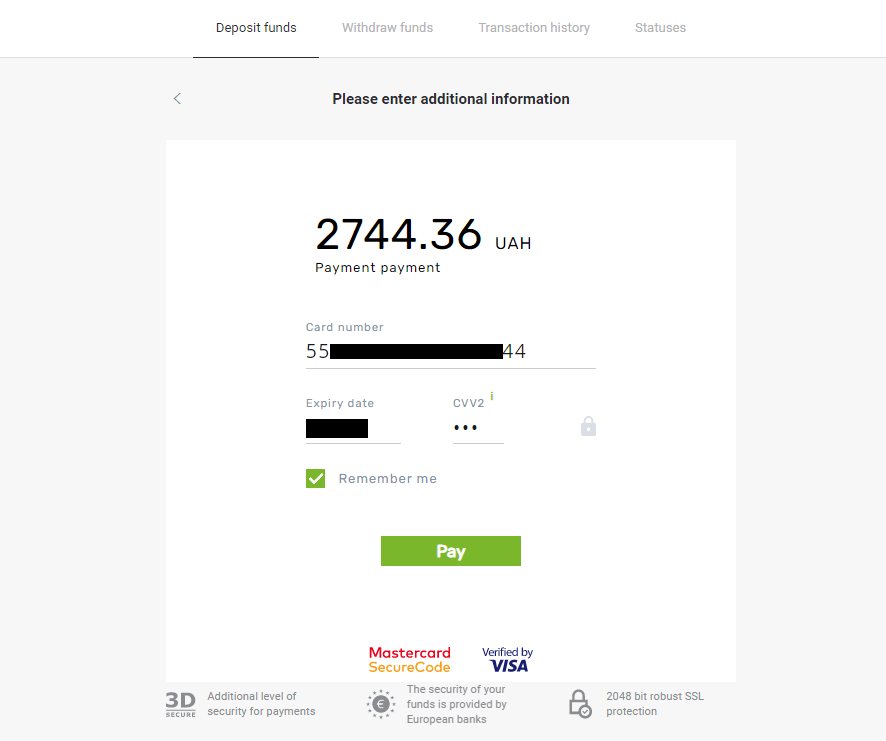
5. SMS メッセージで受信したワンタイム パスワード コードで支払いを確認します。
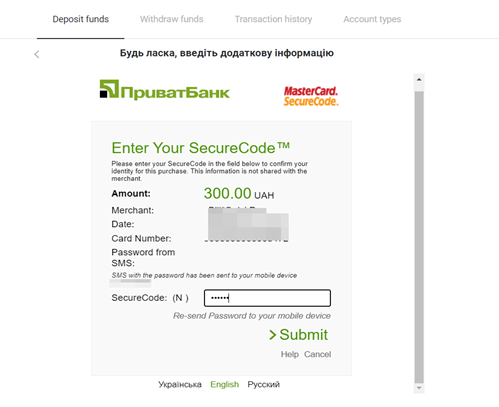
6. 支払いが正常に完了すると、支払い金額、日付、トランザクション ID が示されている次のページにリダイレクトされます:
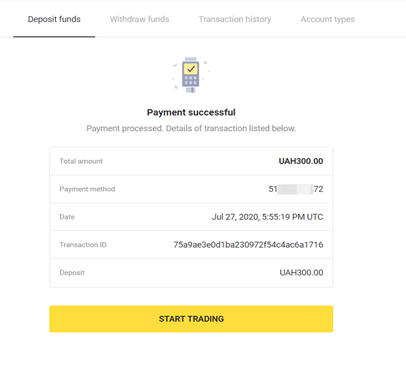
インドでの入金 (Visa / Mastercard / Rupay)
1. 画面右上の「入金」ボタンをクリックします。
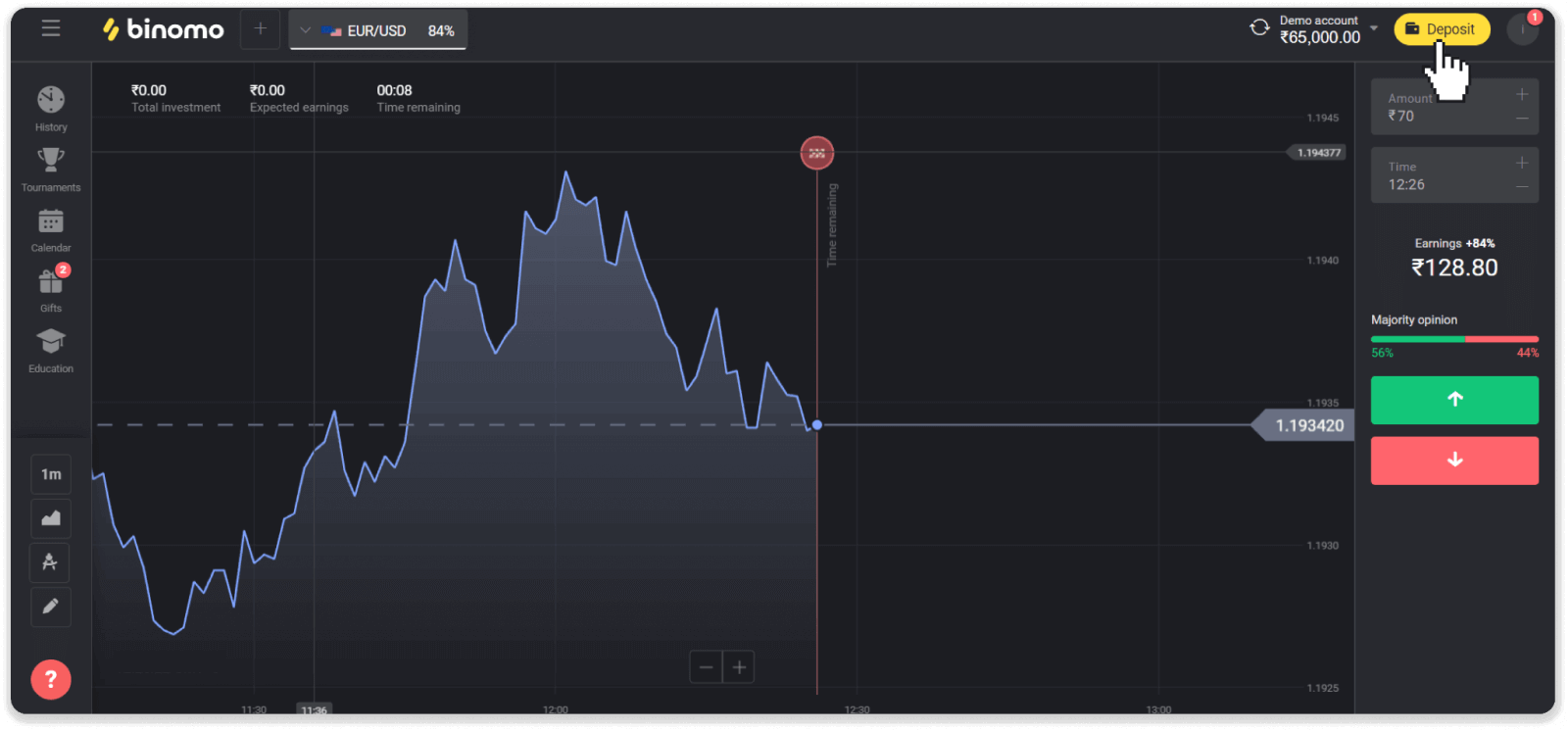
2. 「国」セクションで「インド」を選択し、「ビザ」支払い方法を選択します。
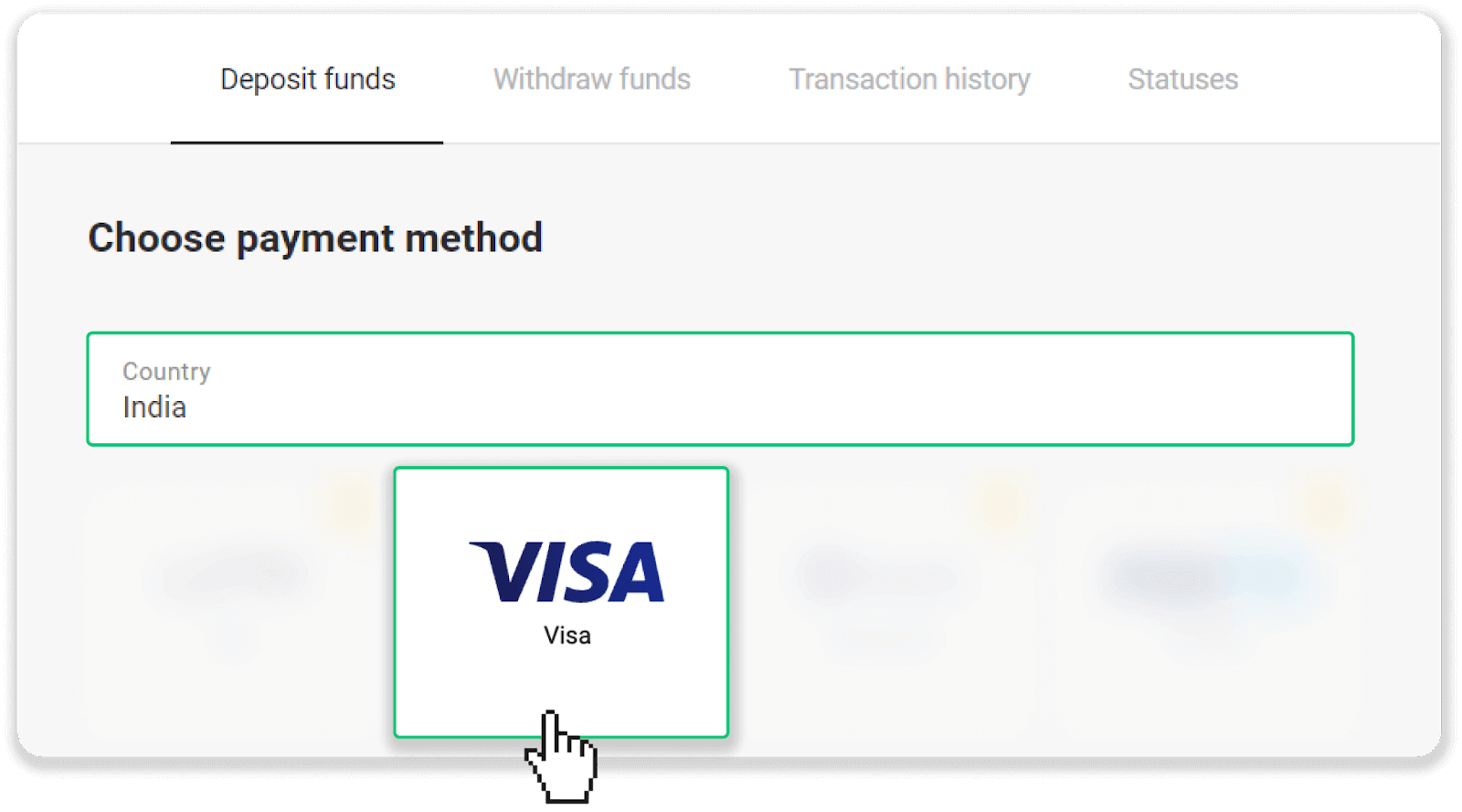
3. 入金金額と電話番号を入力し、「入金」ボタンをクリックします。
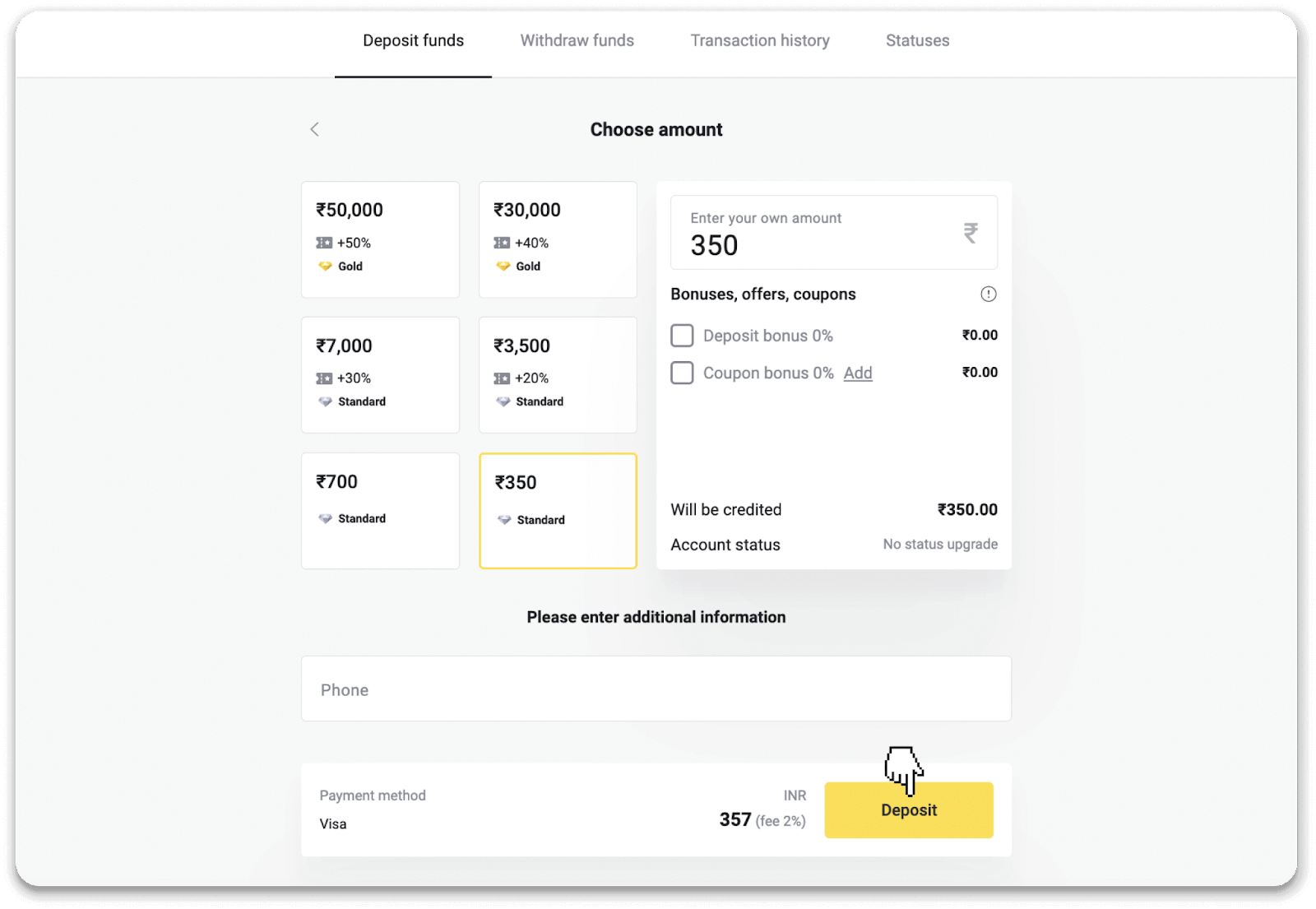
4. カードの詳細を入力し、[支払う] をクリックします。
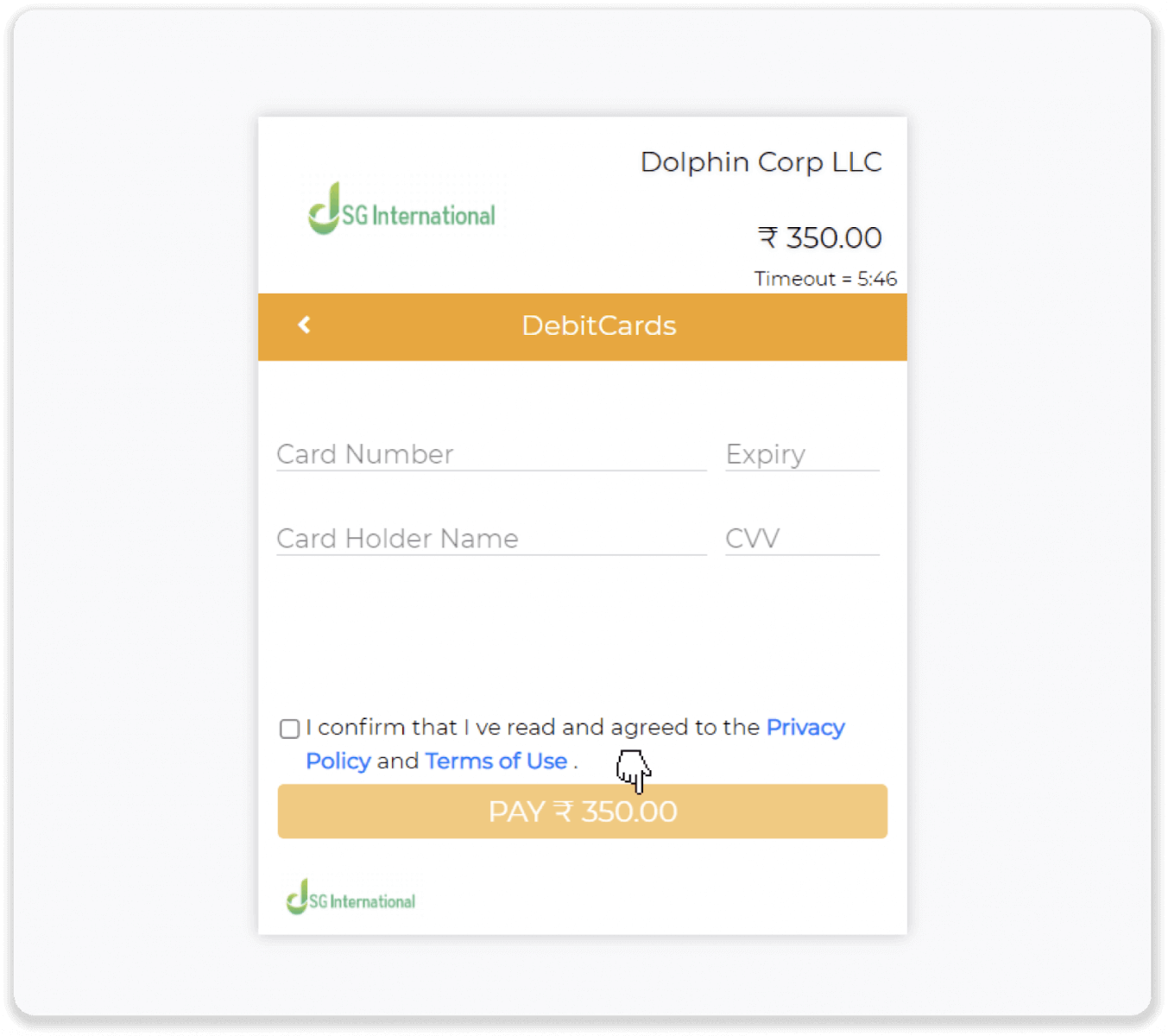
5. 携帯電話番号に送信されたワンタイムパスワード (OTP) を入力し、[送信] をクリックします。
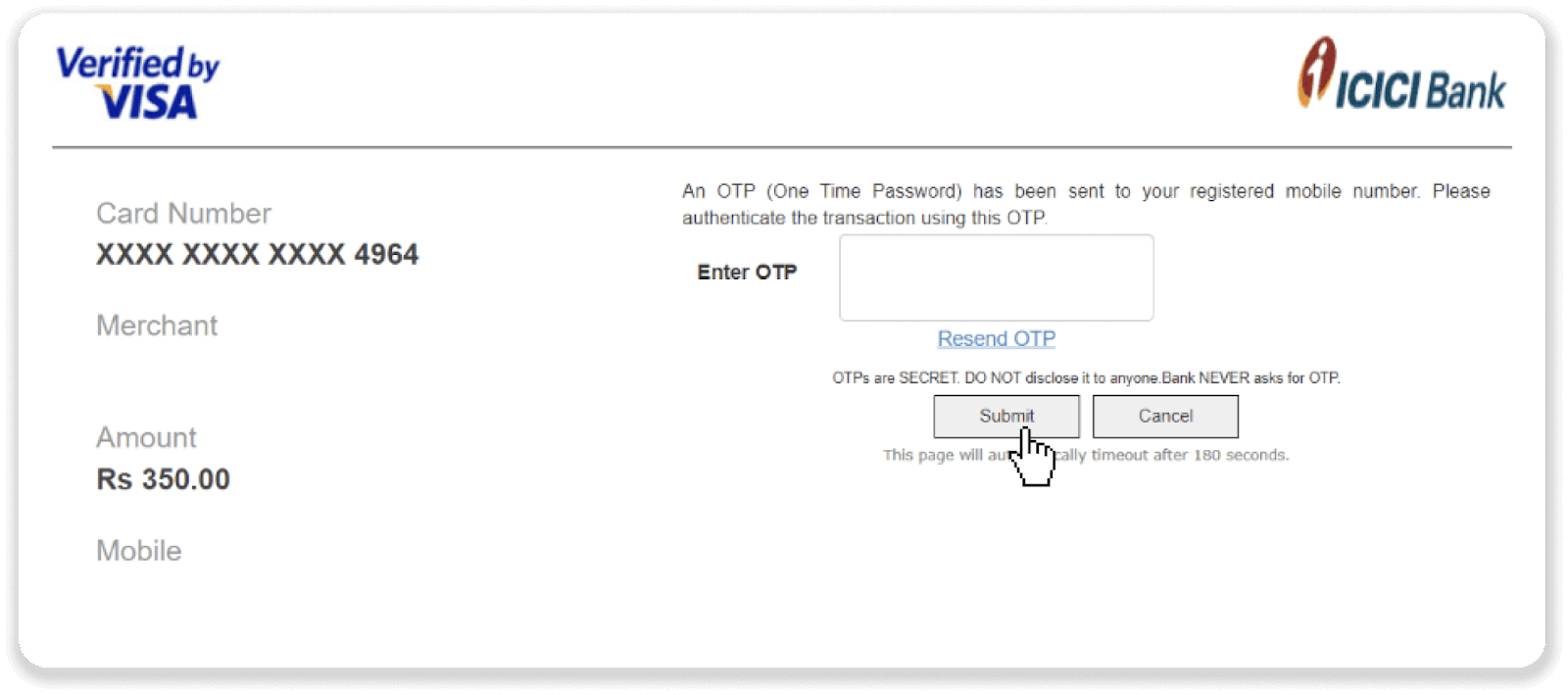
6. お支払いが完了しました。
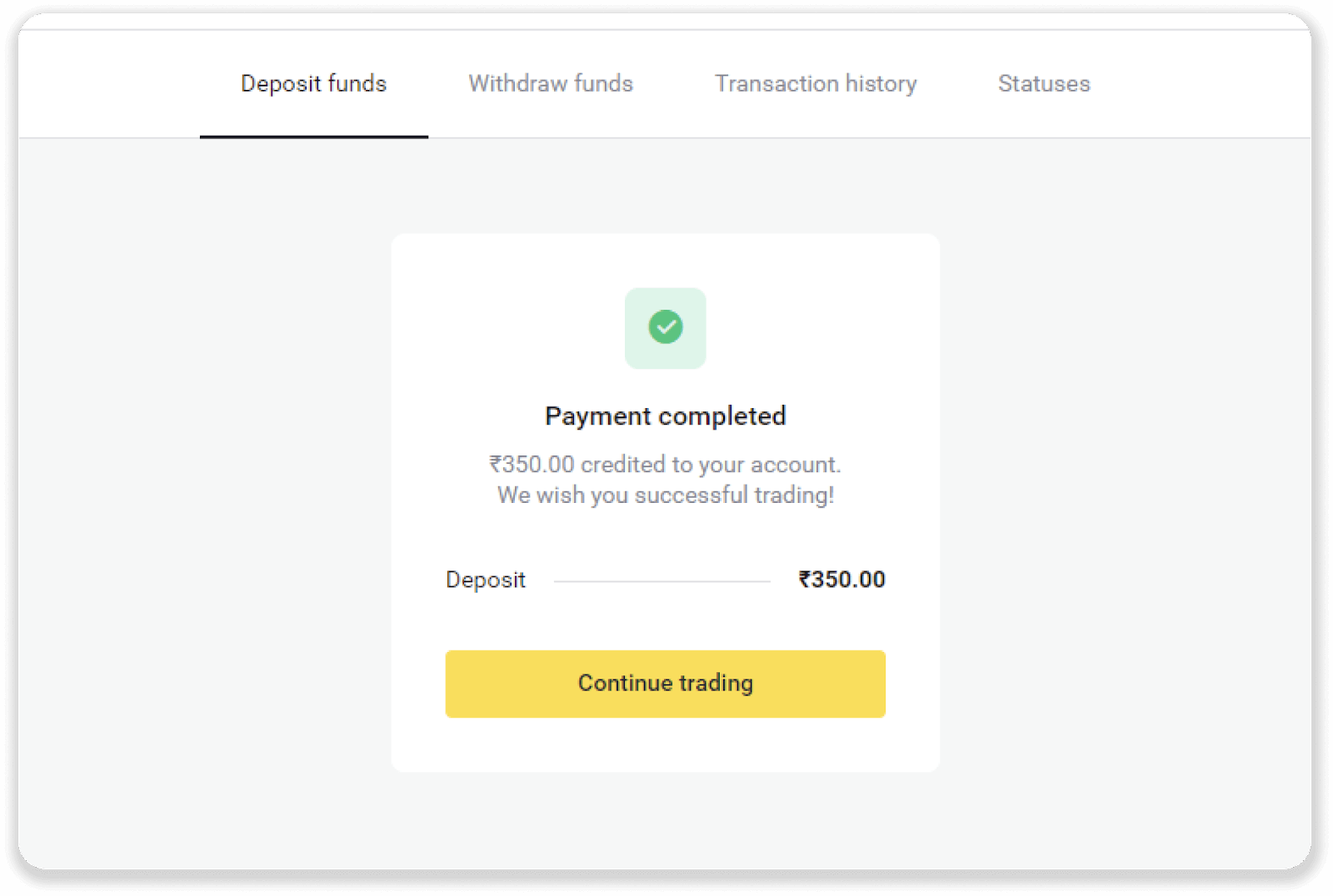
7. 「取引履歴」タブで取引状況を確認できます。
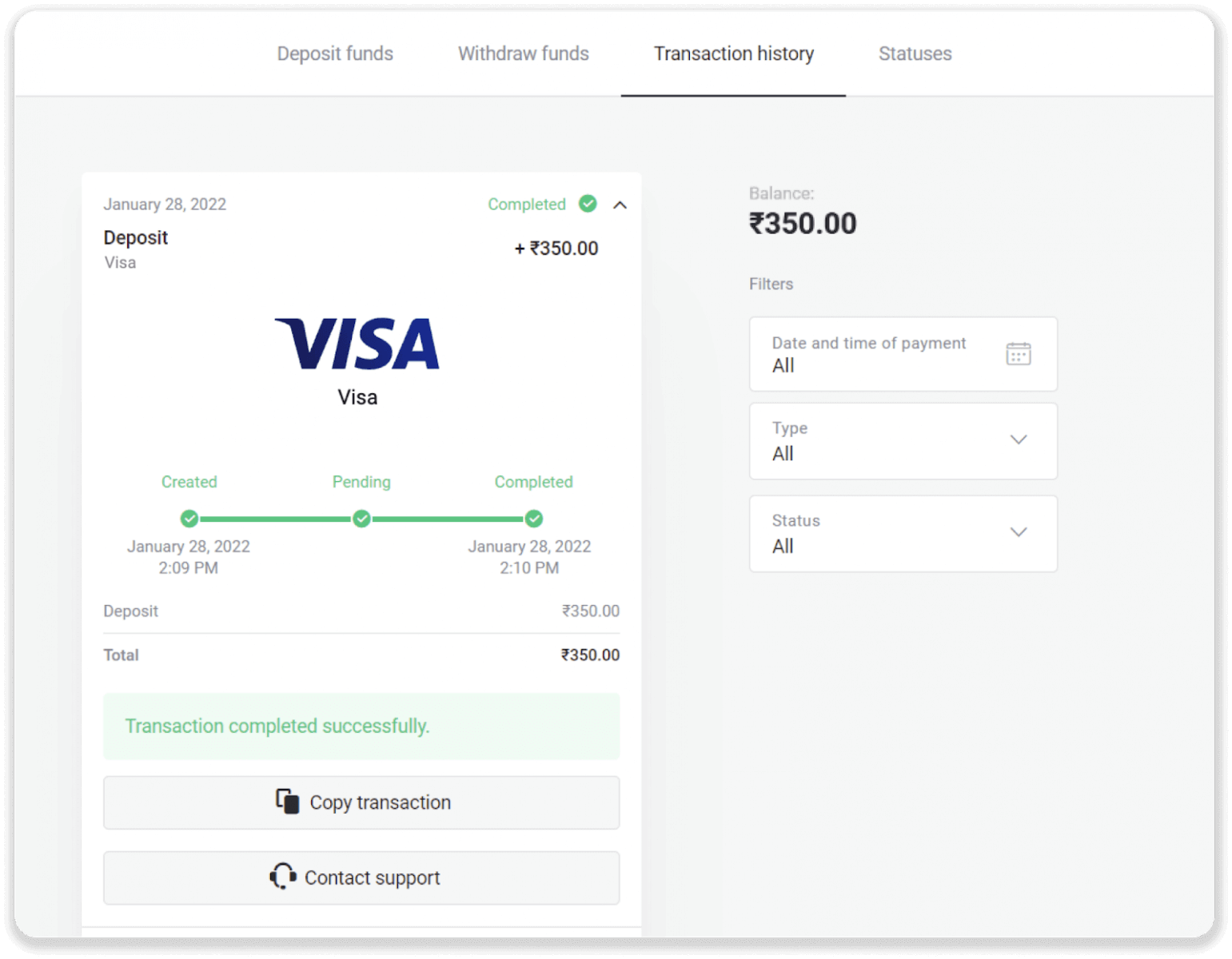
ビノモの銀行振込による入金方法
銀行口座から Binomo アカウントへの取引を可能にする支払い方法である銀行振込で、Binomo の取引アカウントを補充できます。Boleto Rapido による入金
1. 画面右上の「入金」ボタンをクリックします。
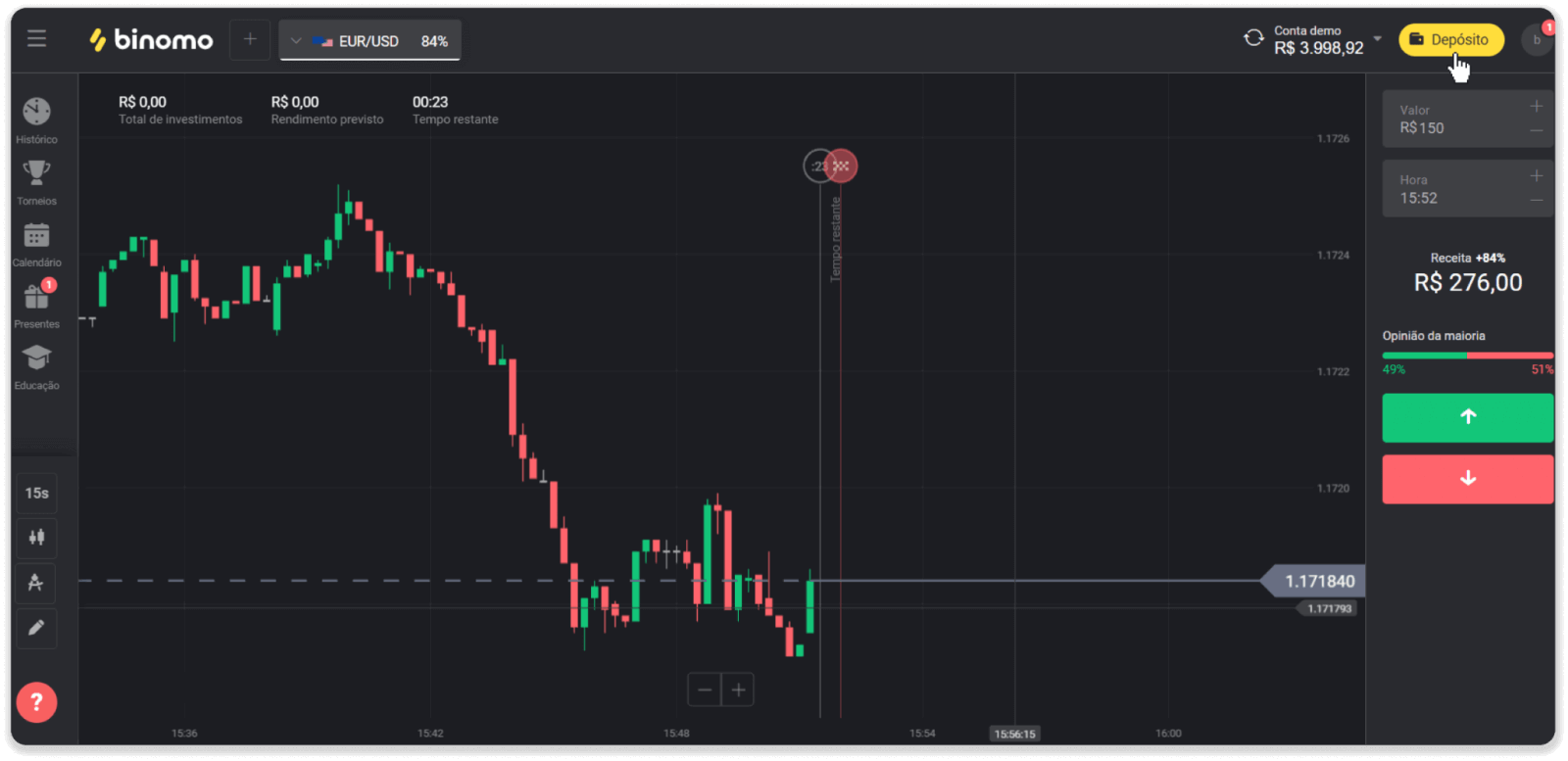
2. 「国」セクションでブラジルを選択し、「Boleto Rapido」支払い方法を選択します。
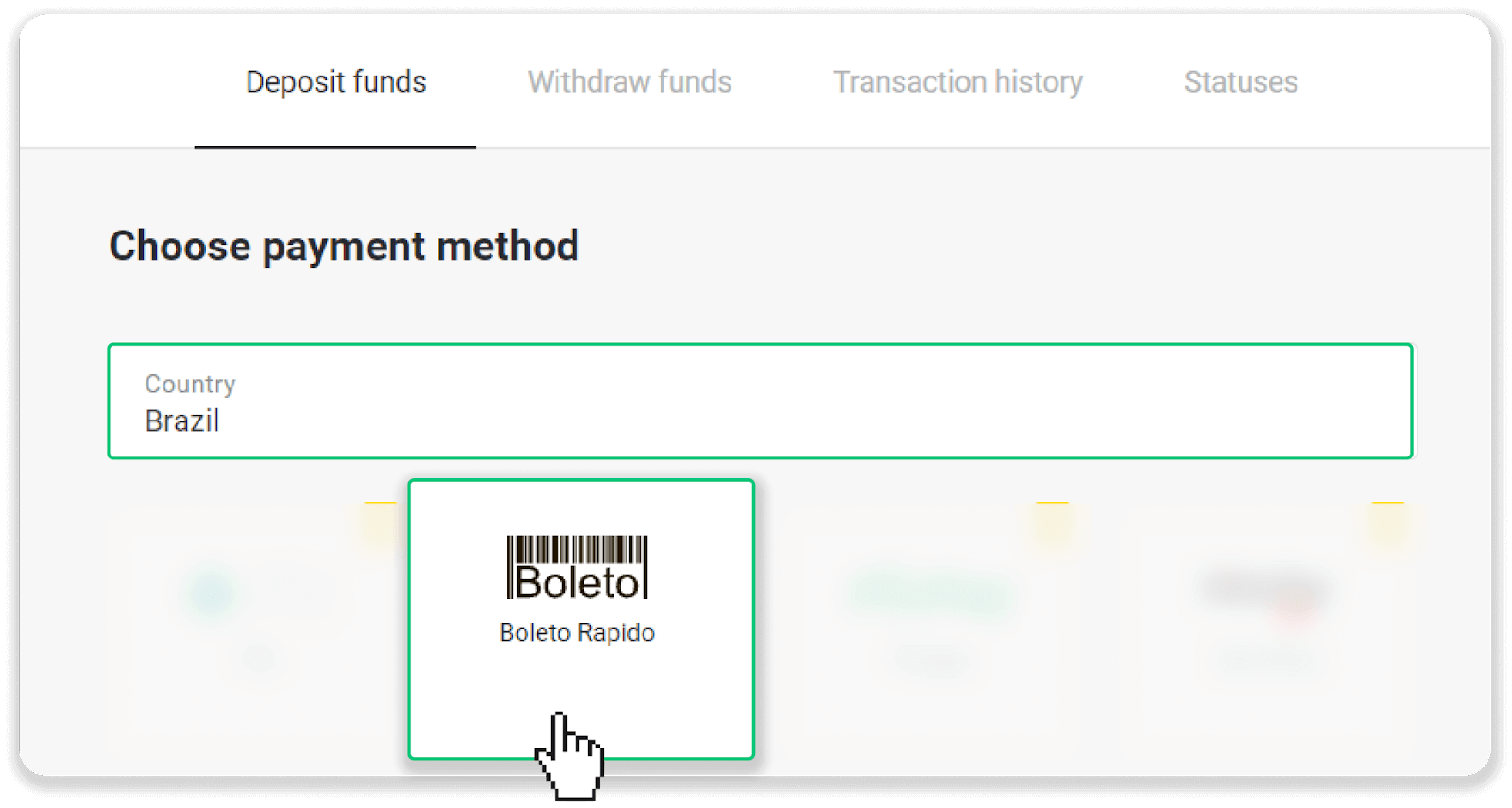
3. 入金金額を入力し、「入金」をクリックします。
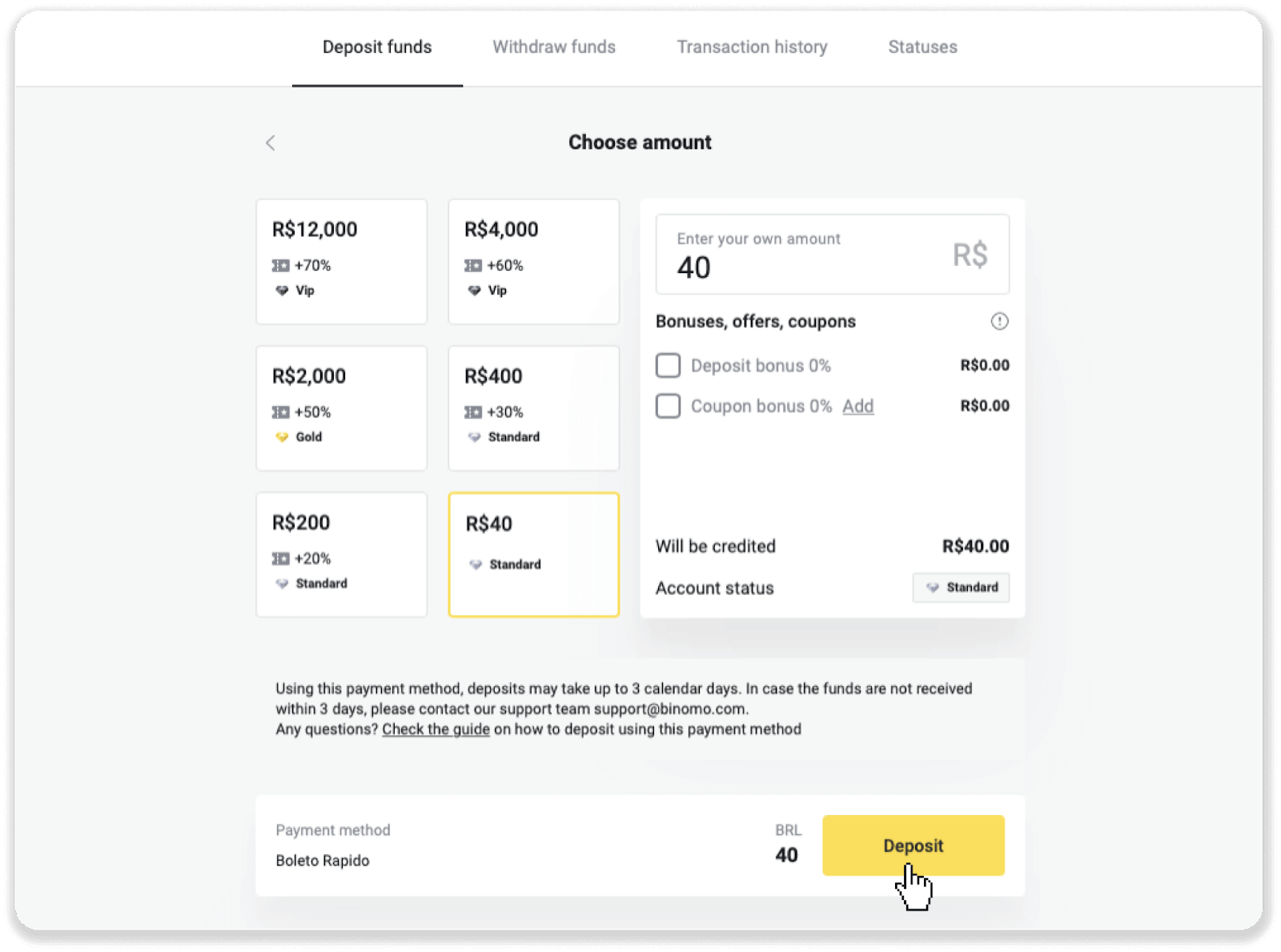
4. 決済プロバイダーのページに自動的にリダイレクトされます。あなたの個人情報を入力してください: あなたの名前、CPF、CEP、電子メール アドレス、および電話番号。「確認」をクリックします。
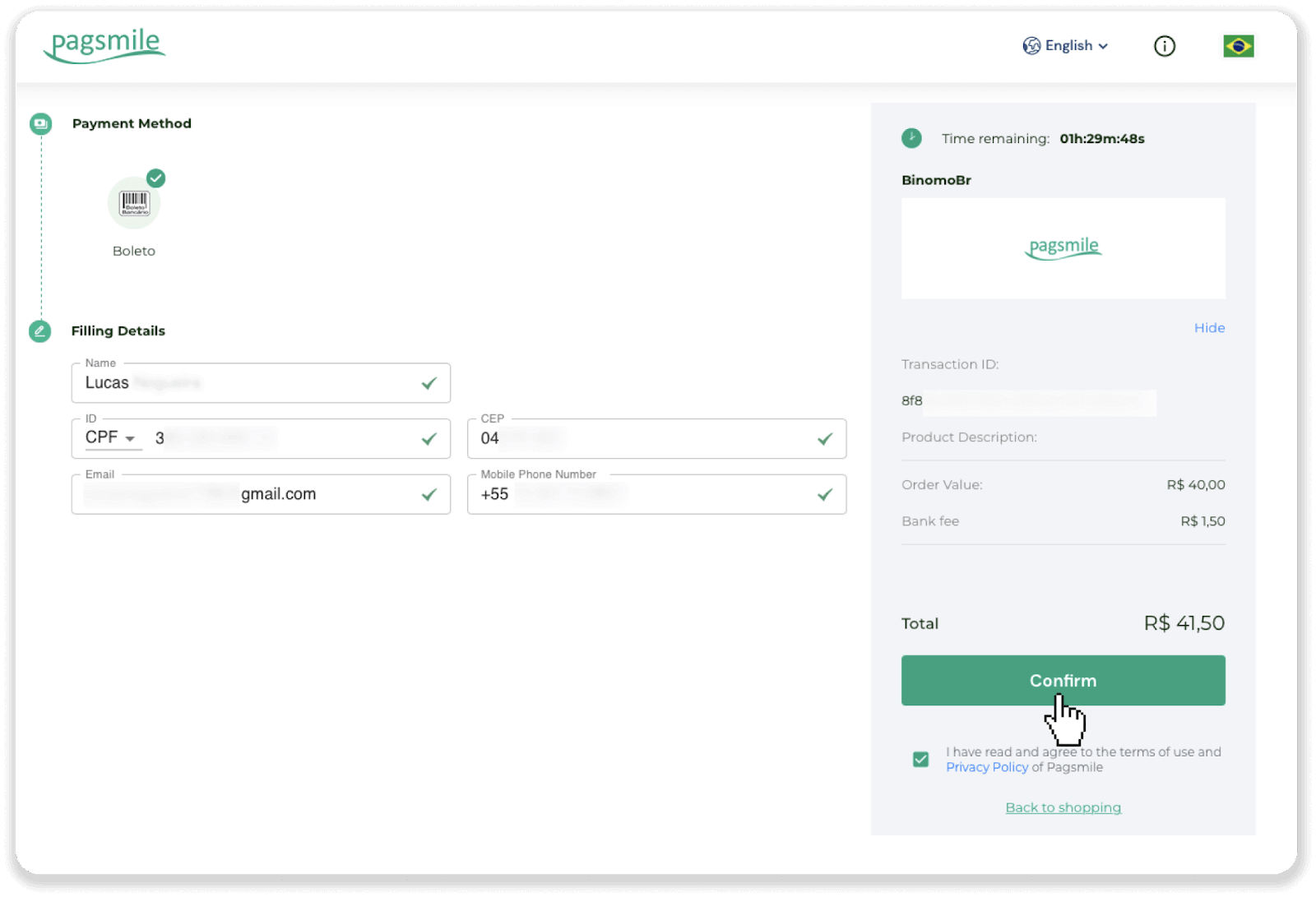
5. [PDF を保存] をクリックすると、Boleto をダウンロードできます。または、バンキング アプリでバーコードをスキャンするか、コードをコピーすることもできます。
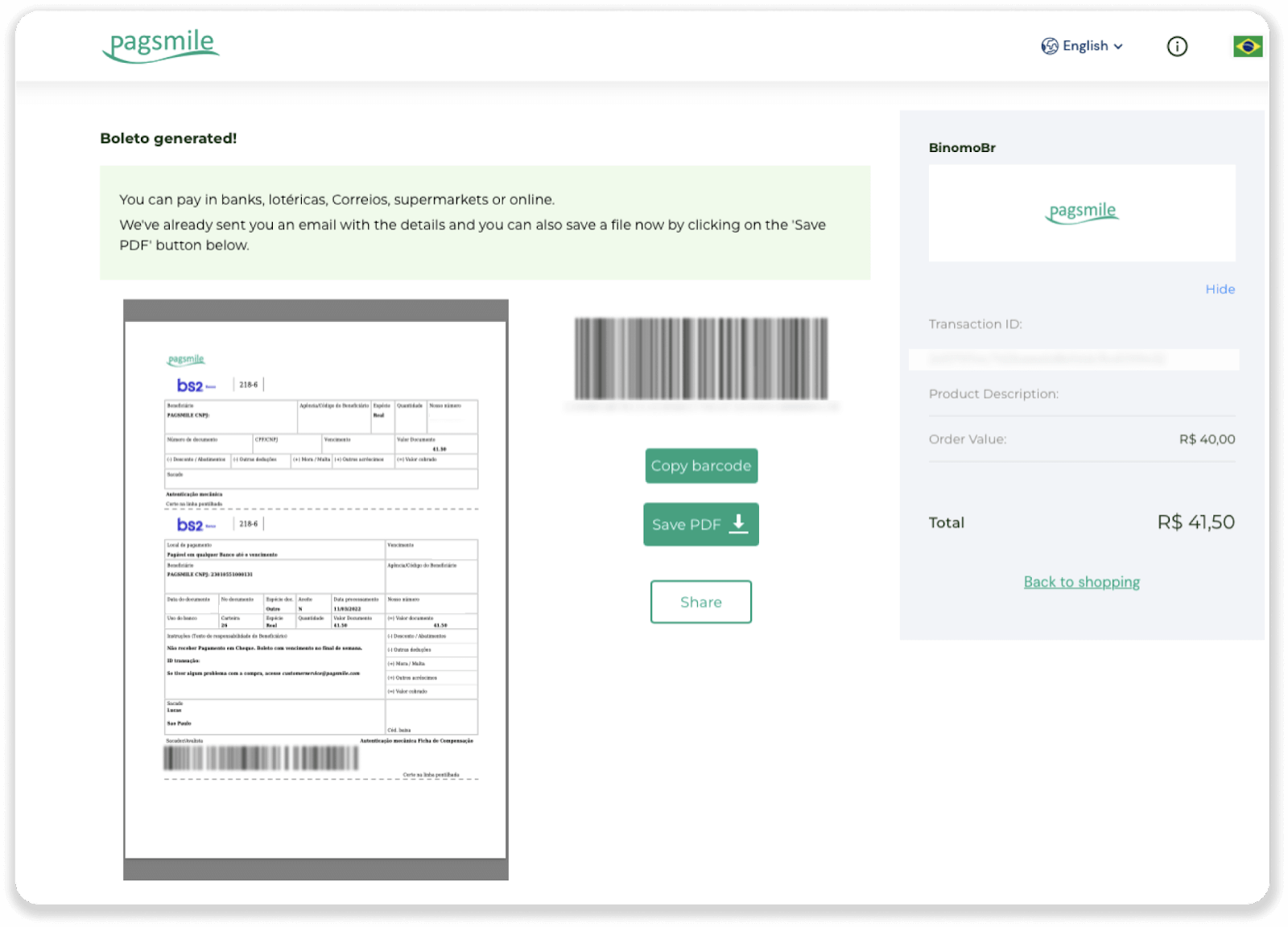
6. 銀行口座アプリにログインし、「Pagamentos」をクリックします。カメラでコードをスキャンします。「Digitar Números」をクリックして、Boleto 番号を手動で挿入することもできます。Boleto 番号をスキャンまたは挿入すると、確認ページにリダイレクトされます。すべての情報が正しいことを確認し、「確認」をクリックします。
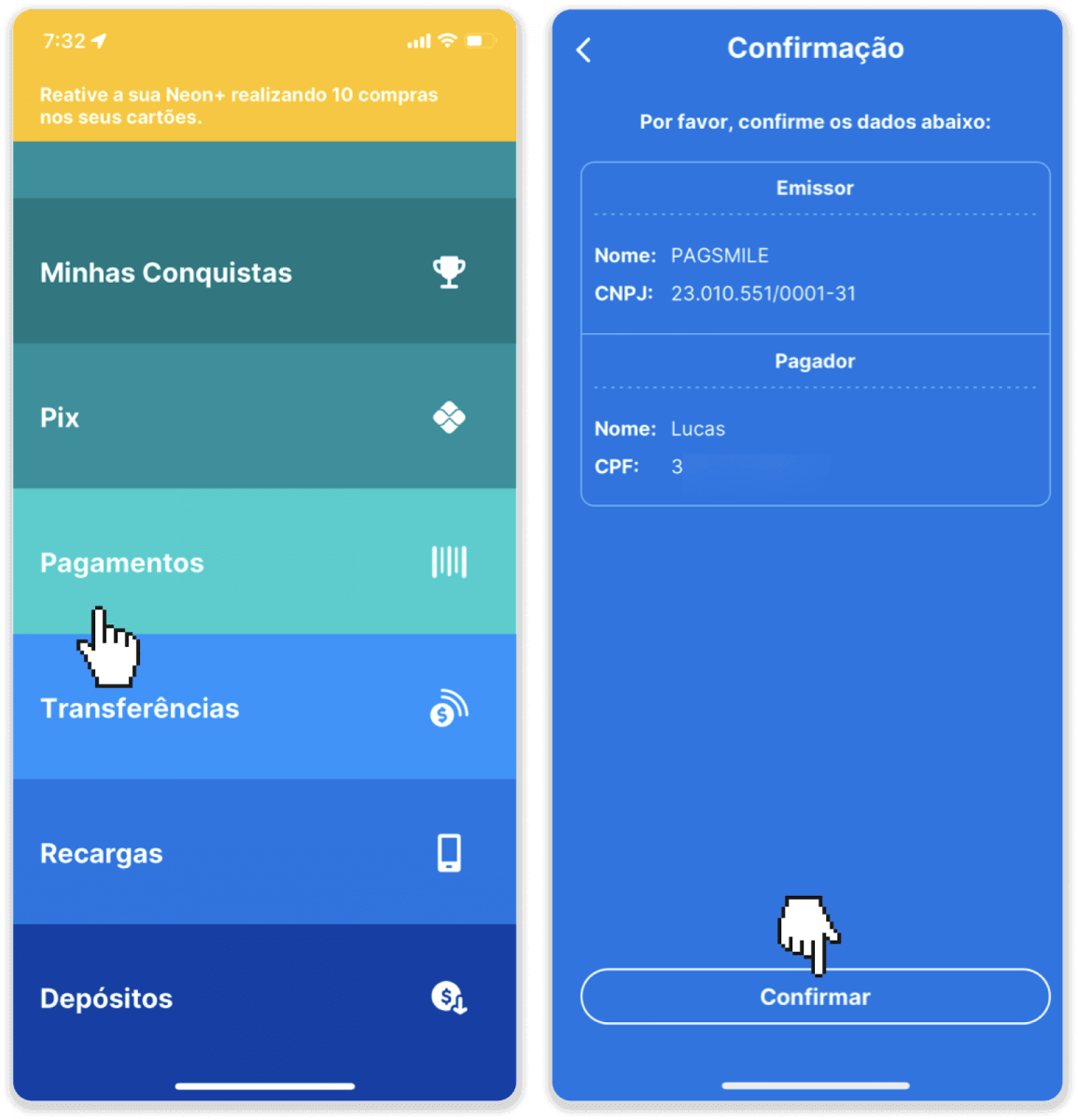
7. 合計が正しいかどうかを確認し、[Próximo] をクリックします。取引を完了するには、「Finalizar」をクリックします。次に、4 桁の PIN を入力して取引を確認します。
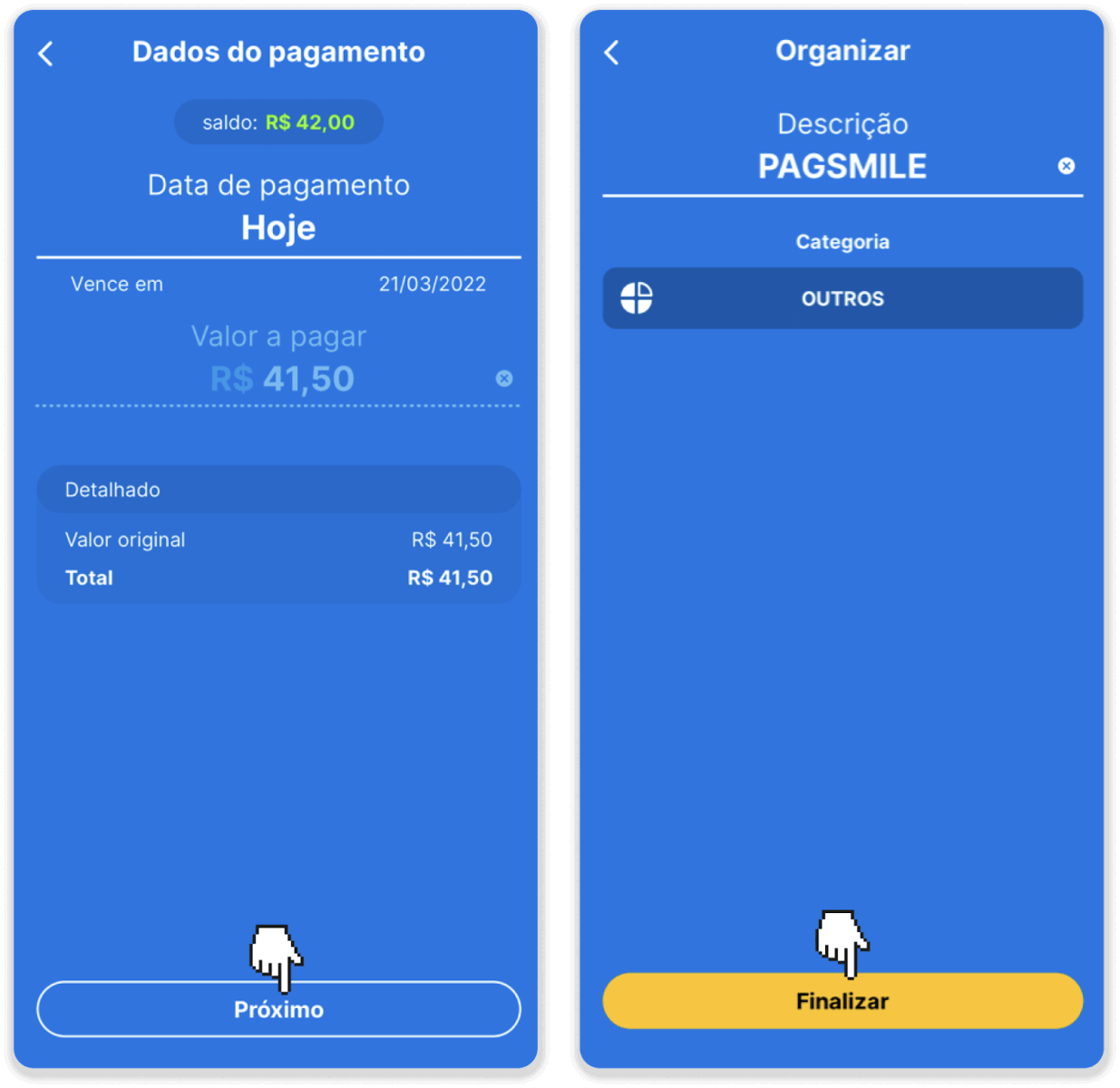
8. 取引のステータスを確認するには、[取引履歴] タブに戻り、入金をクリックしてそのステータスを追跡します。
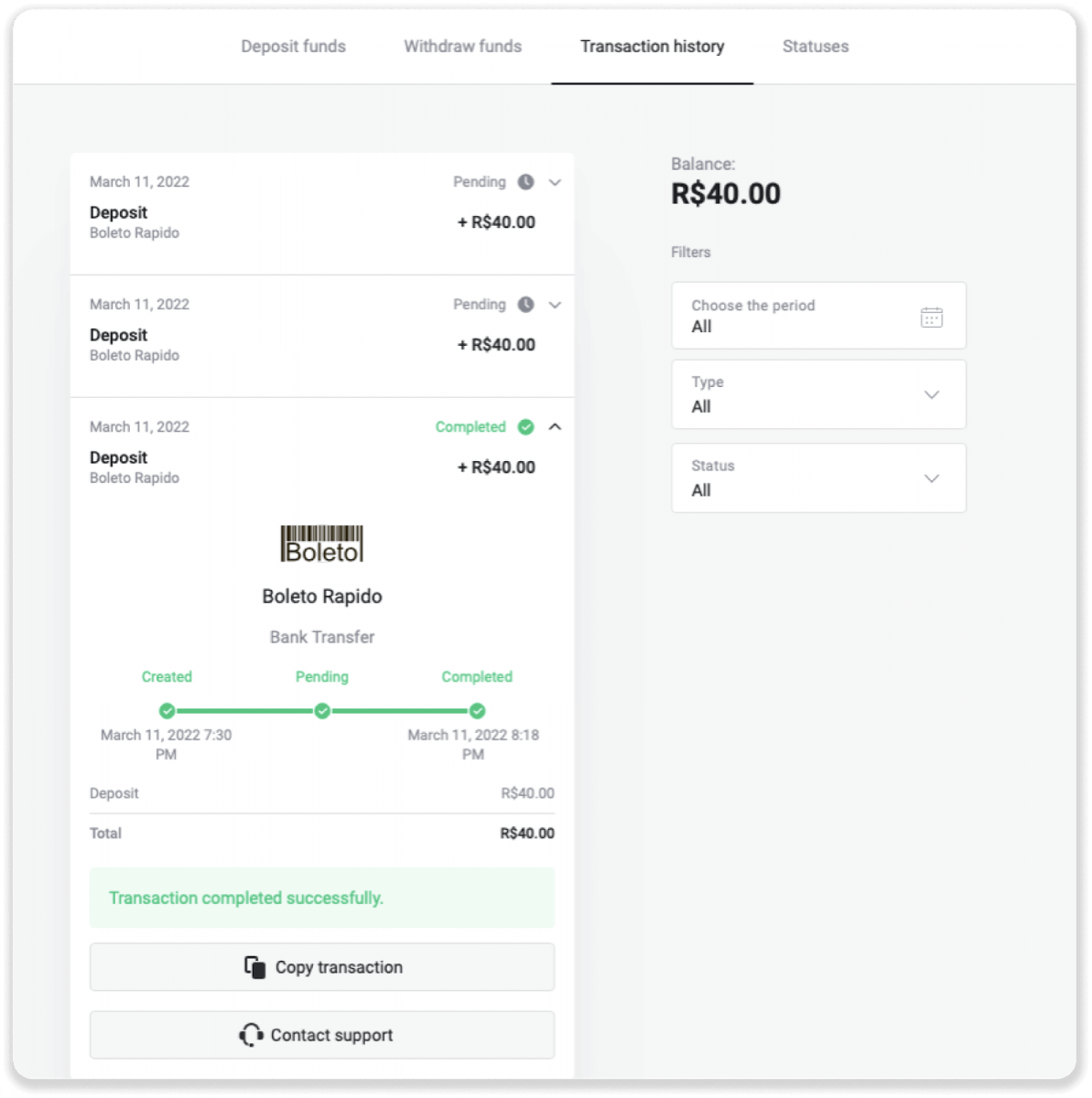
イタウ経由の入金
1. 画面右上の「入金」ボタンをクリックします。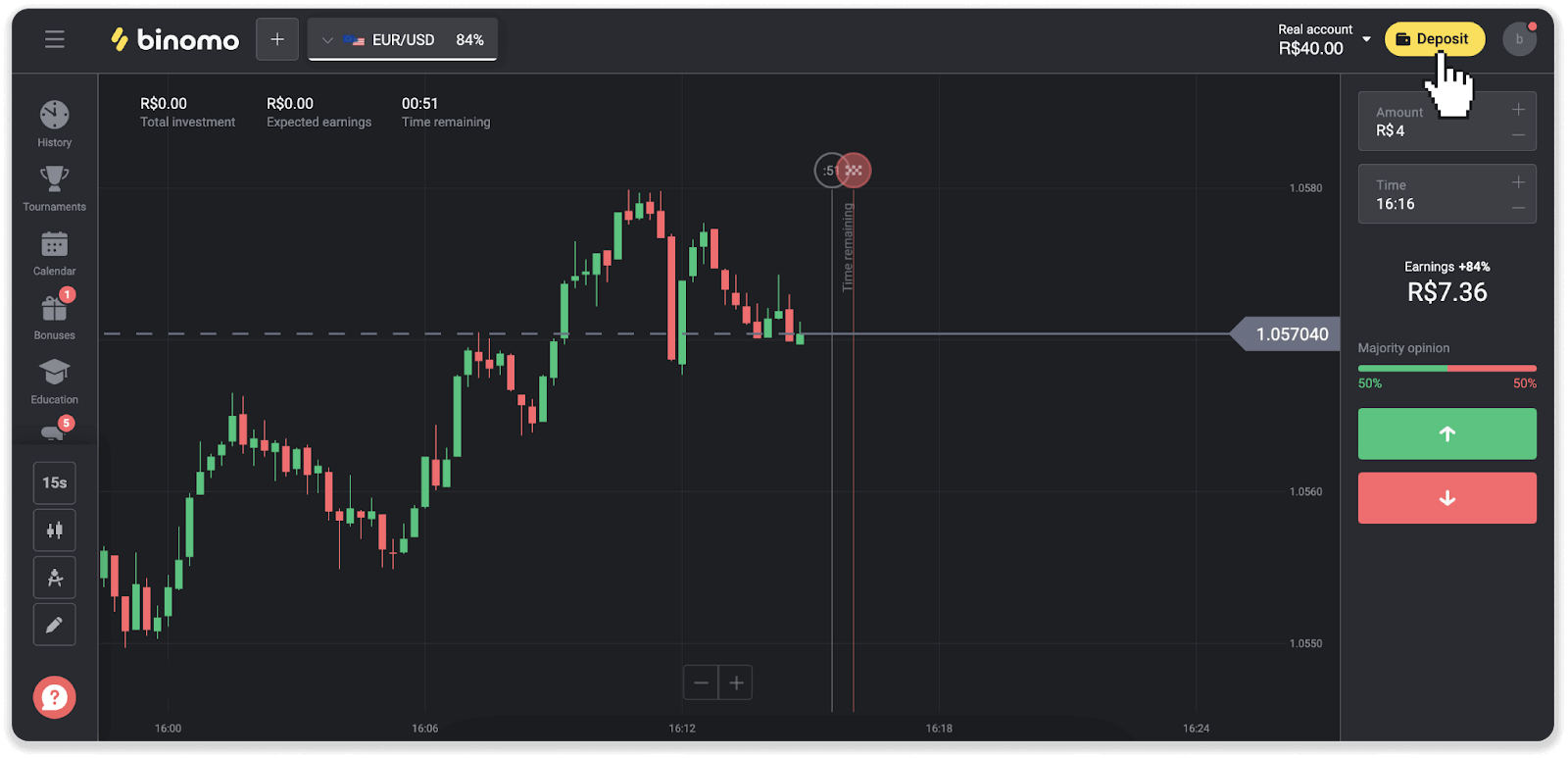
2. 国を選択し、「Itau」支払い方法を選択します。
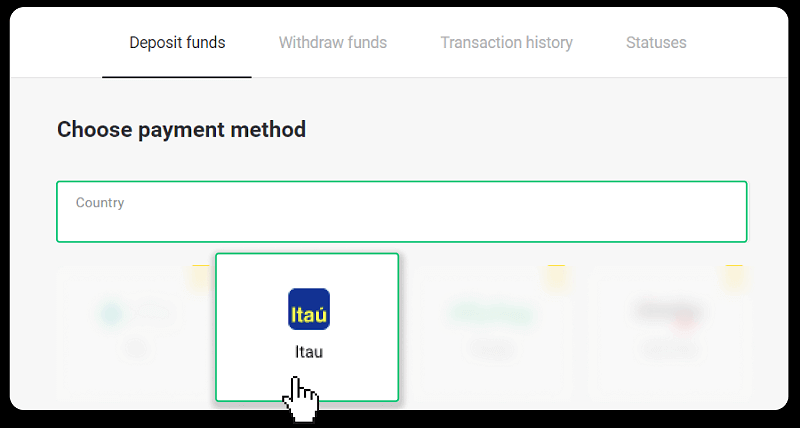
3. 入金金額を入力し、「入金」をクリックします。
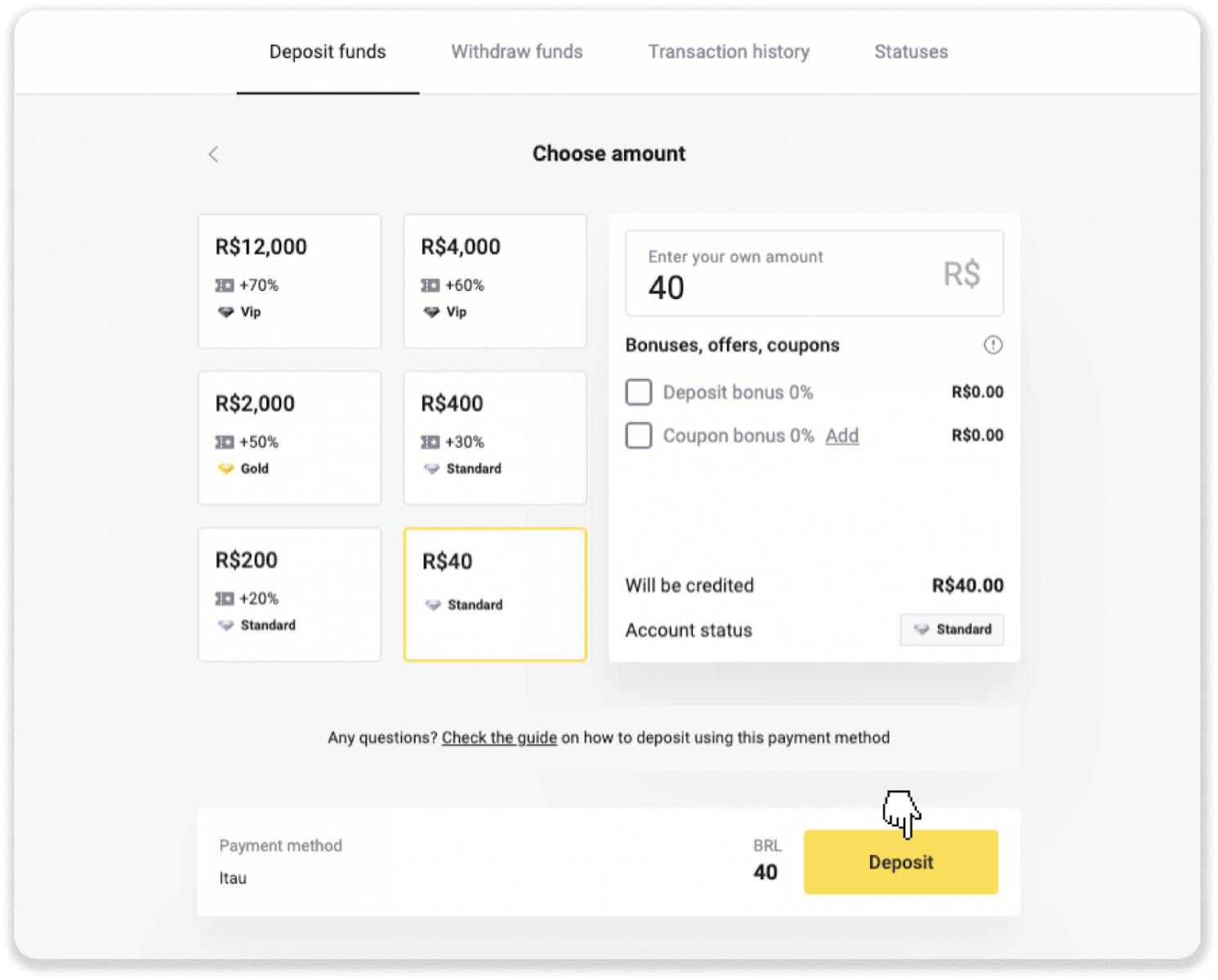
4. 決済プロバイダーのページに自動的にリダイレクトされます。Bradesco を選択し、名前、CPF、CEP、電子メール アドレス、電話番号などの個人情報を入力します。「確認」をクリックします。
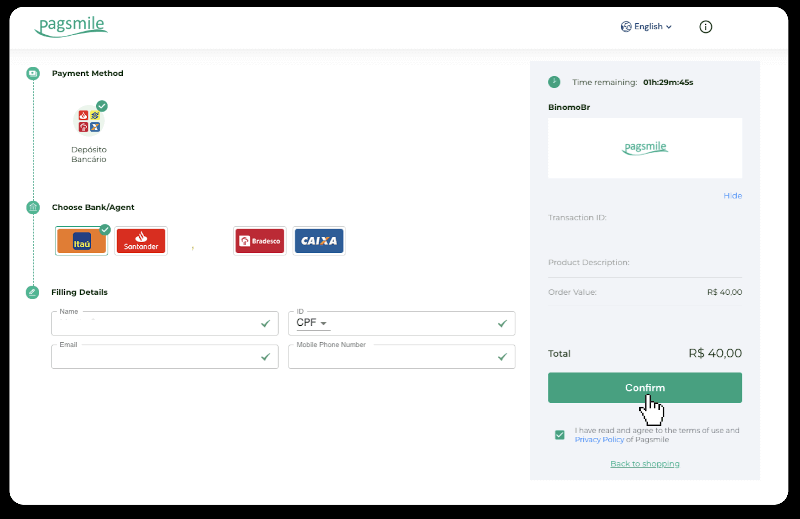
5. PIX キーを書き留めます。このページはまだ閉じないでください。領収書をダウンロードして支払いを完了することができます。
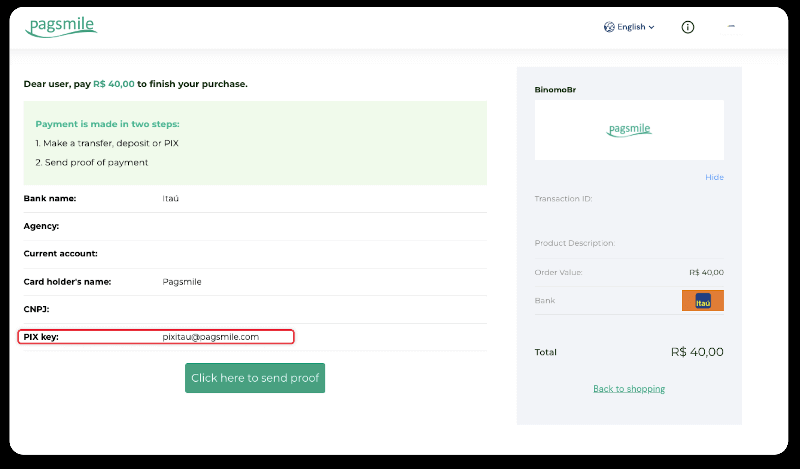
6. Itau アプリにログインします。「PIX」メニューをタップします。
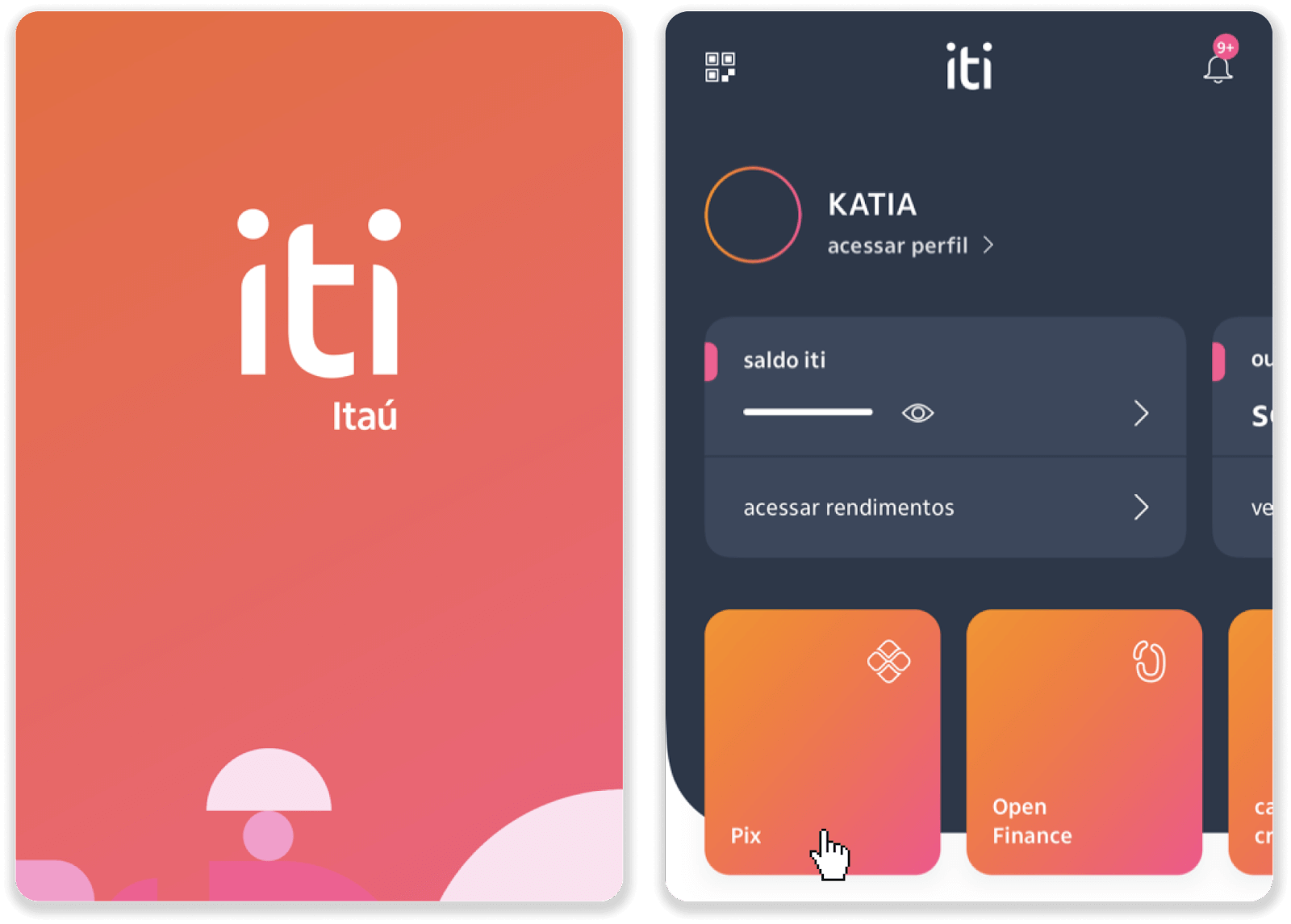
7. 「Transferir」をタップし、手順 5 の PIX キー - メールアドレスを入力します。「Continuar」をタップします。
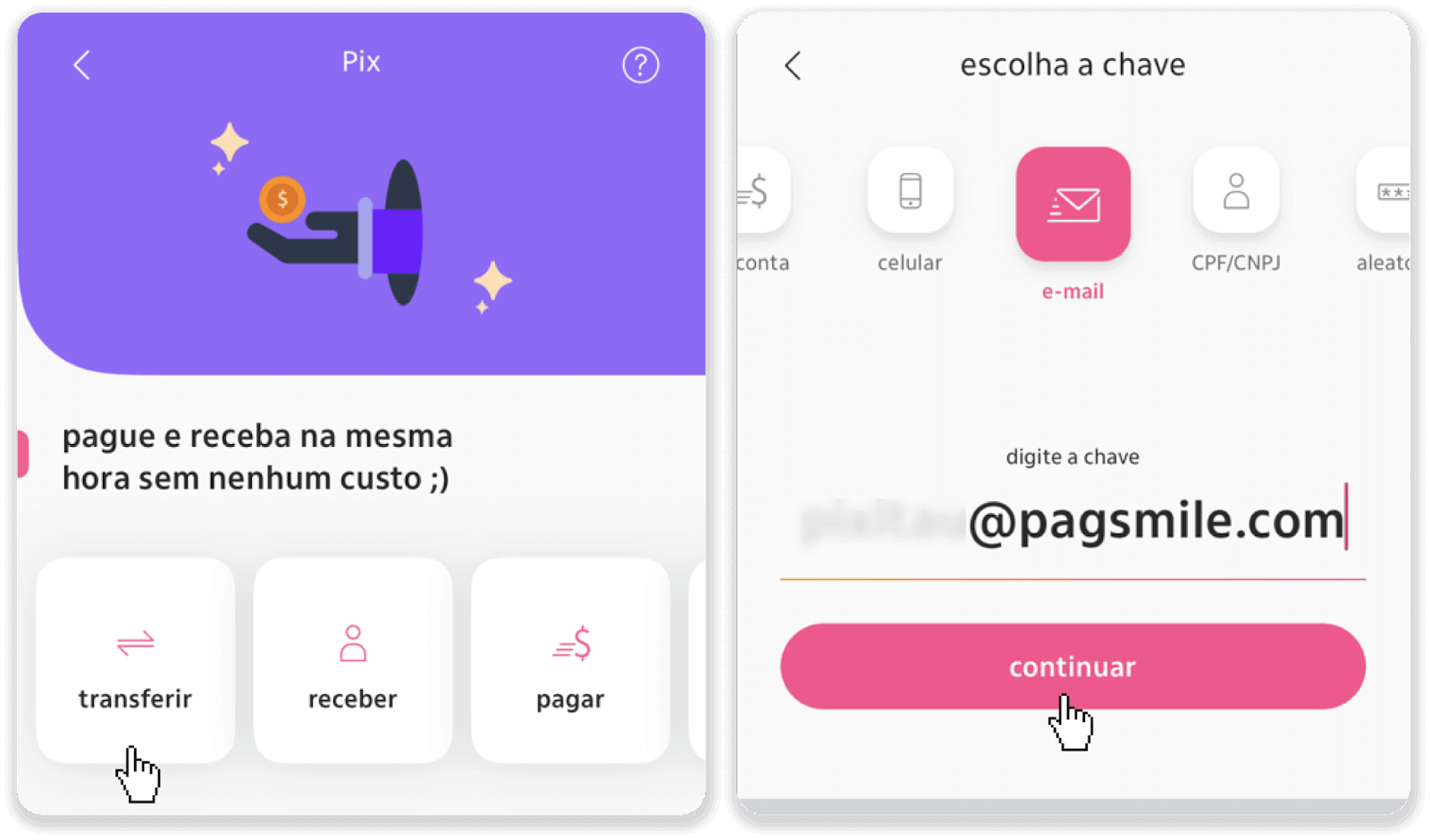
8. 入金額に間違いがないか確認し、「続ける」をタップ。すべての支払いの詳細が正しいことを確認し、「Pagar」をクリックします。
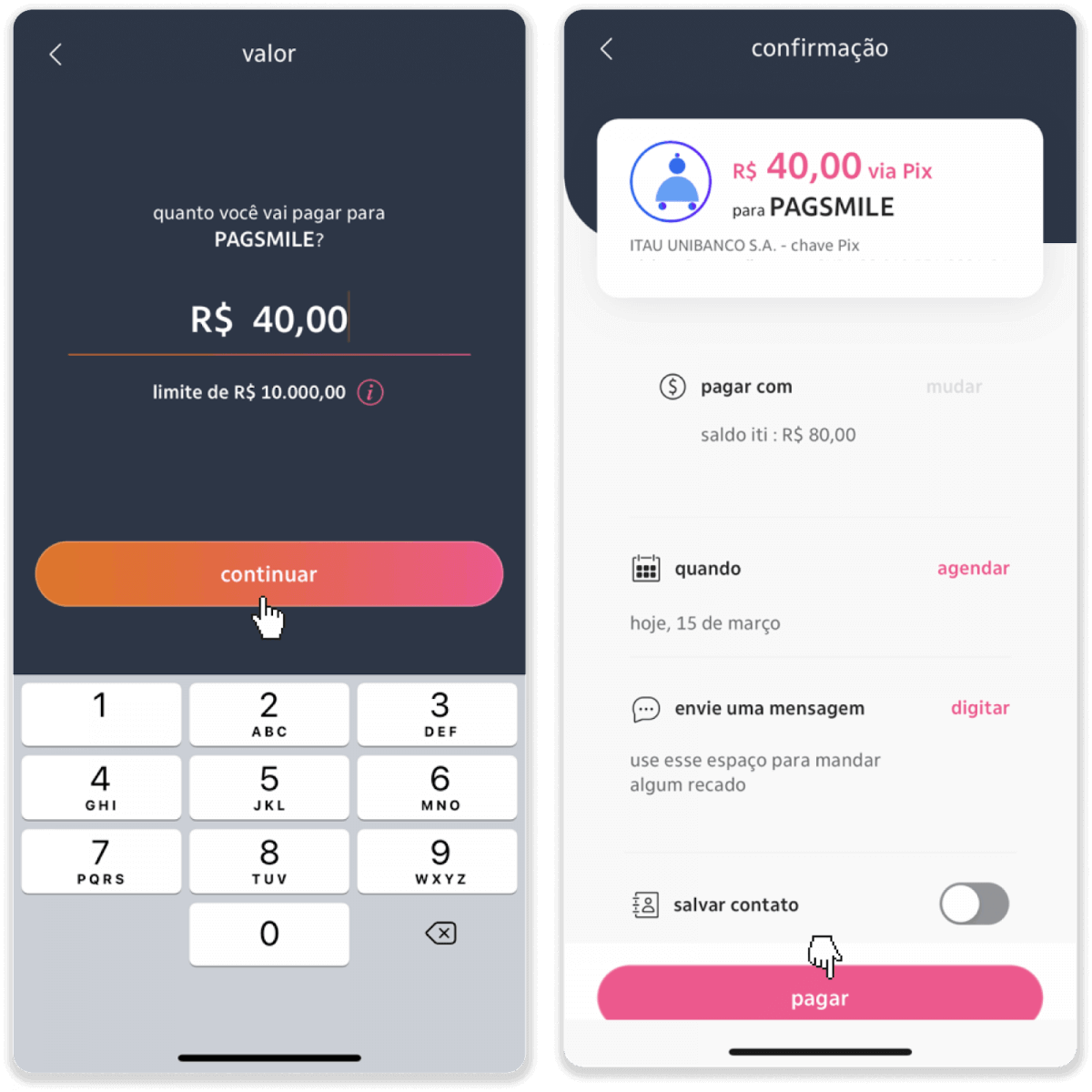
9. 入金額を入力し、口座の種類を選択して「続ける」をクリックします。
10. 日付を選択し、[続行] をクリックします。
11. すべてが正しいことを確認し、[確認] をクリックします。次に、セキュリティ コードを入力します。
12.お支払い完了です。領収書のスクリーンショットを撮ります。
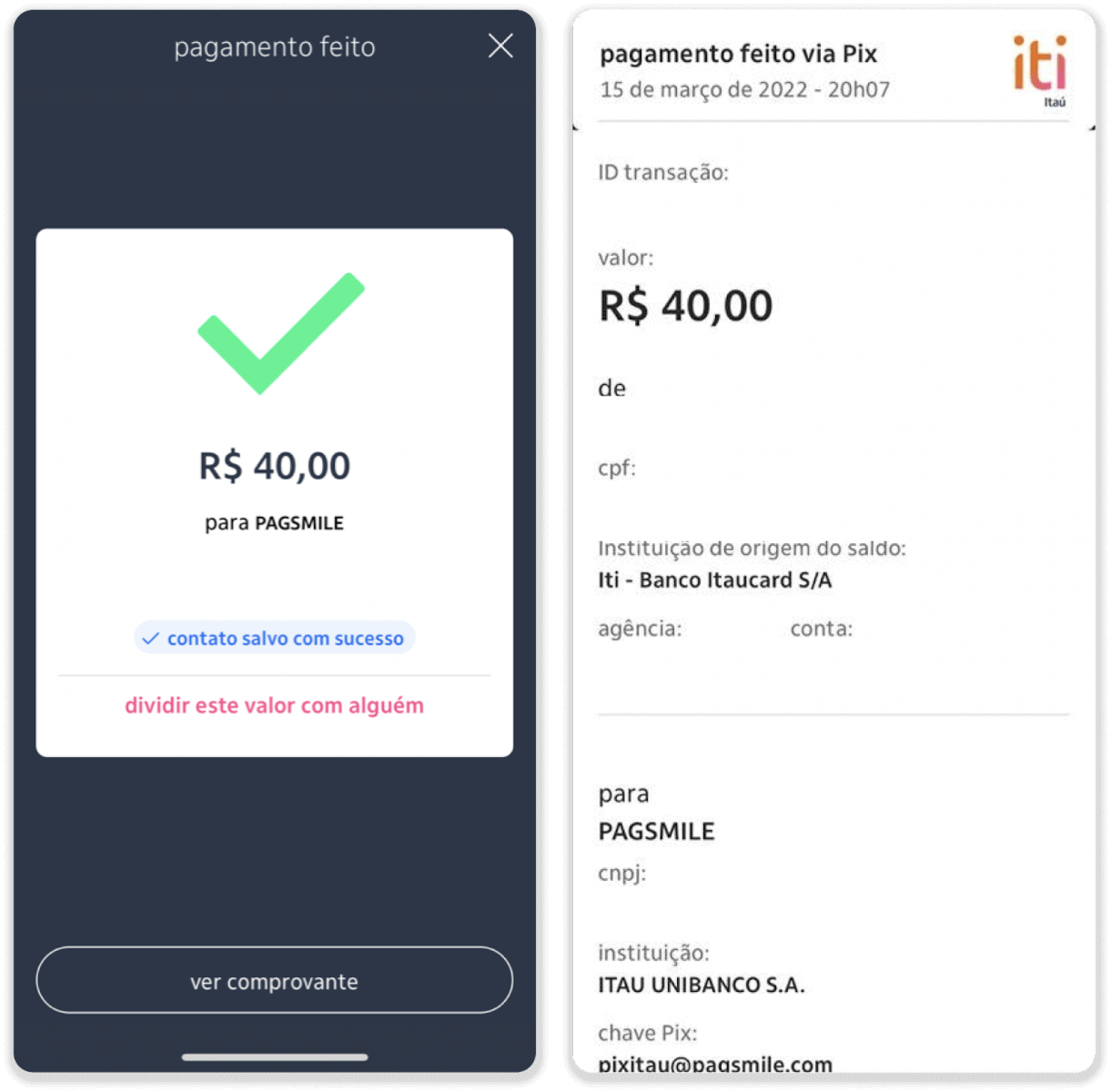
13. 手順 5 のページに戻り、[ここをクリックして証明を送信] ボタンをクリックします。
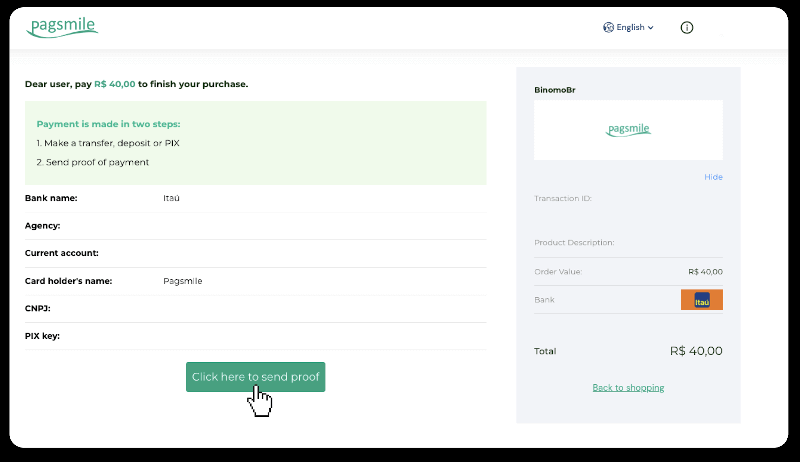
14. 銀行の詳細を入力し、[アップロード] をクリックして領収書をアップロードします。
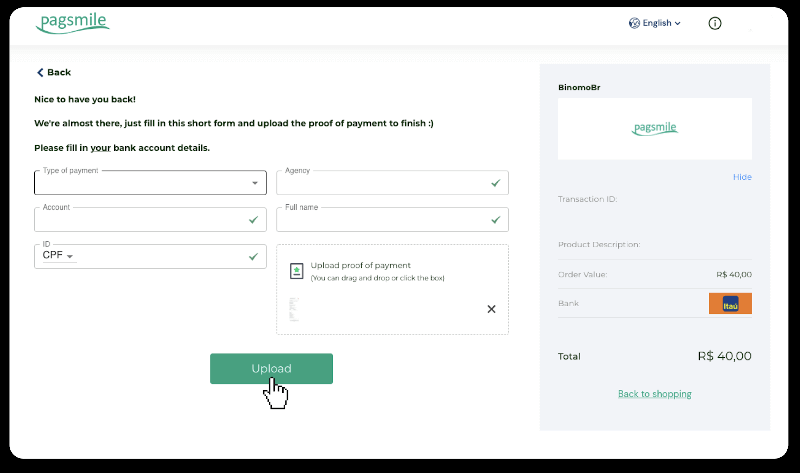
15. 取引のステータスを確認するには、[取引履歴] タブに戻り、入金をクリックしてそのステータスを追跡します。
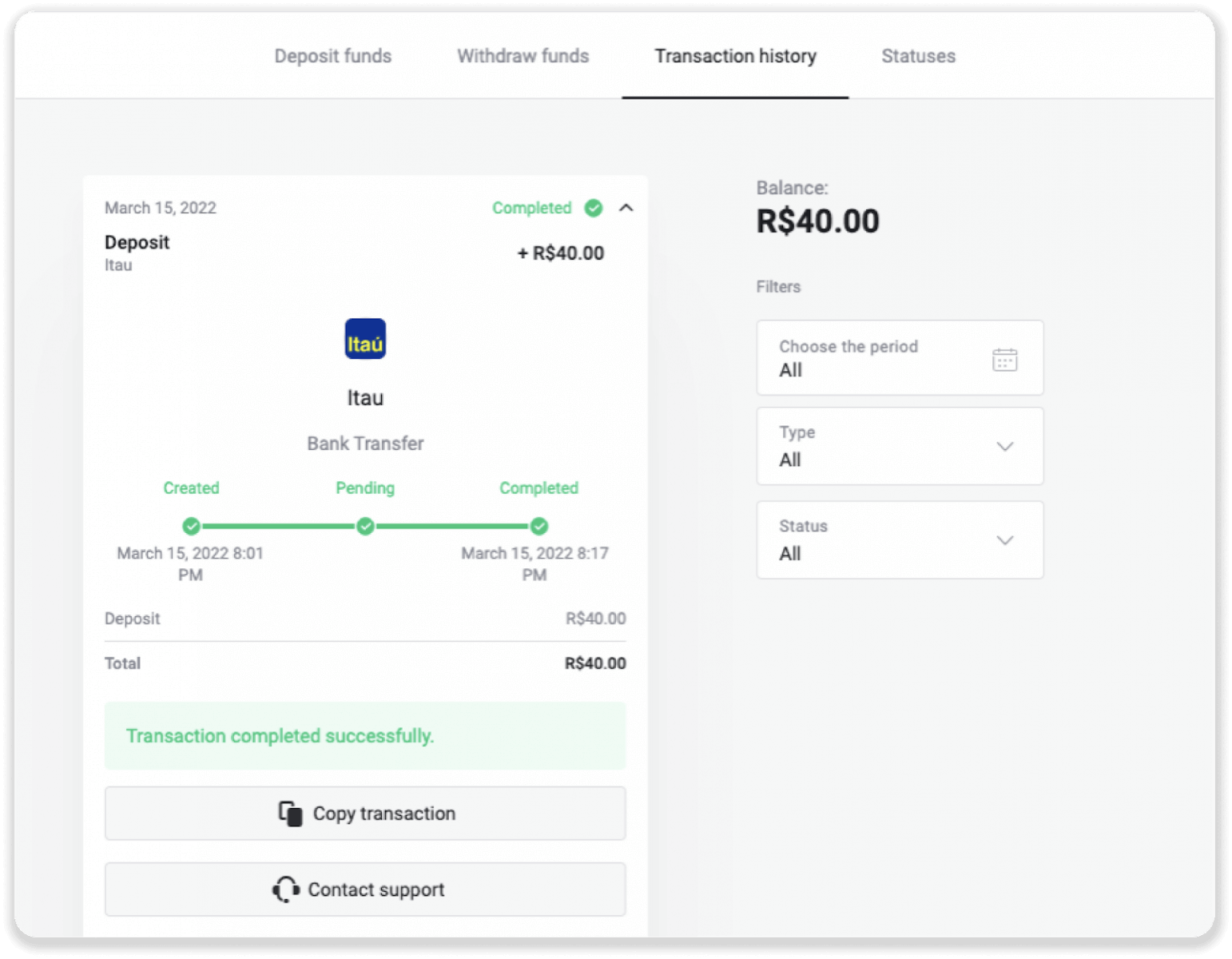
PicPayによる入金
1. 画面右上の「入金」ボタンをクリックします。
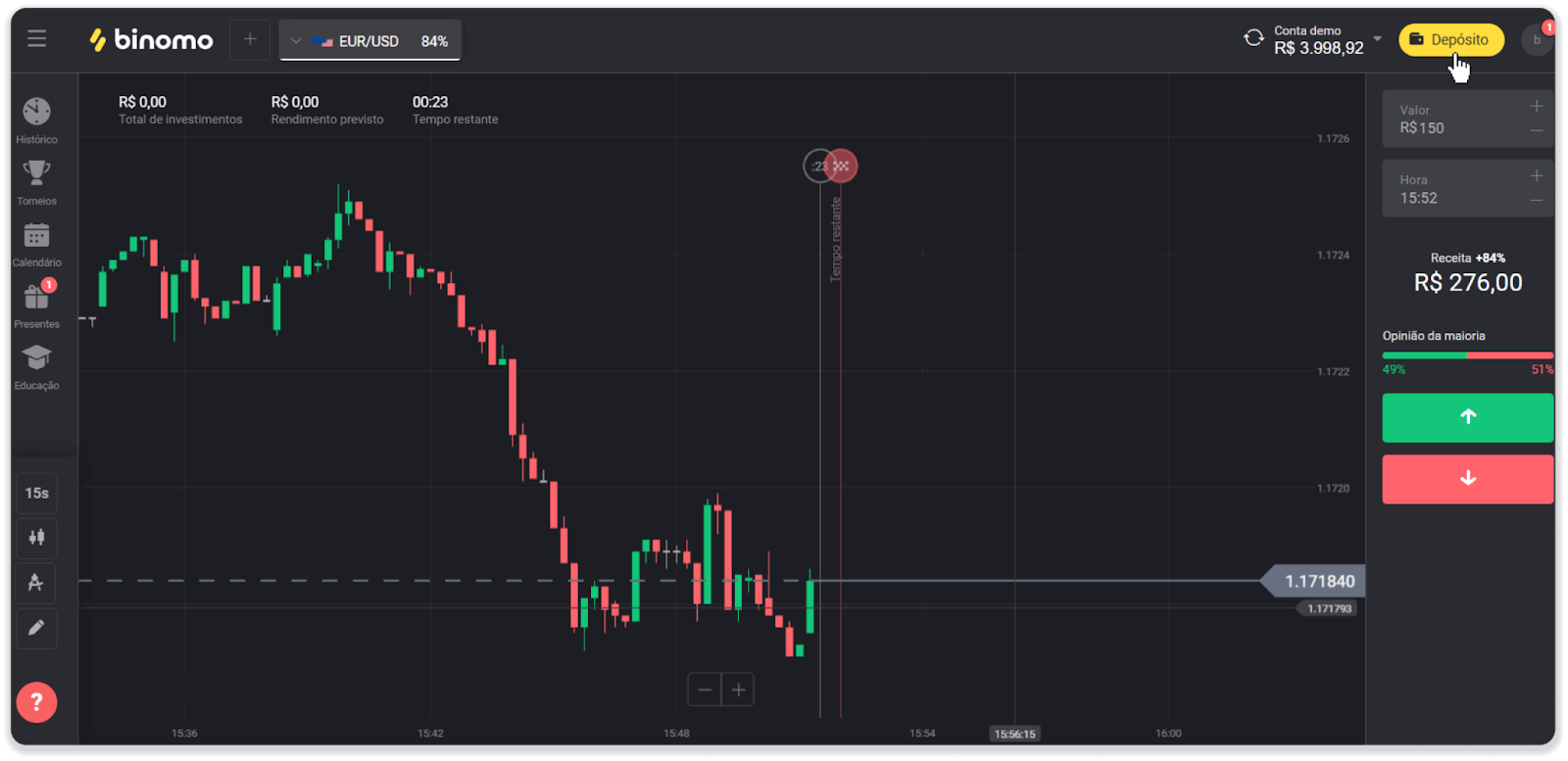
2. 国を選択し、「PicPay」支払い方法を選択します。
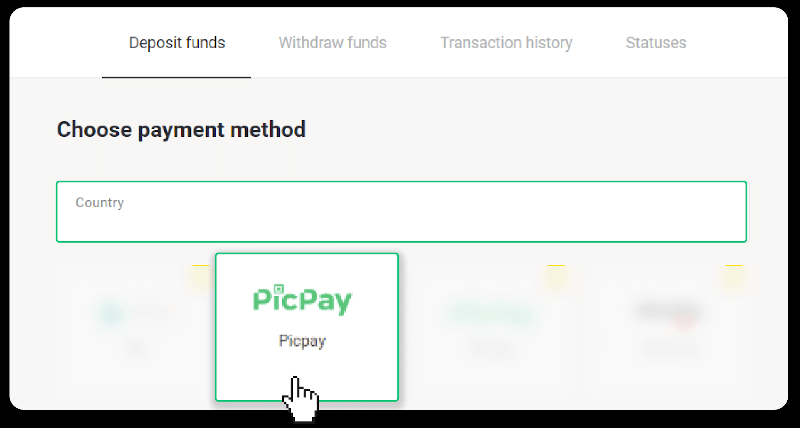
3. 入金金額を入力し、「入金」をクリックします。
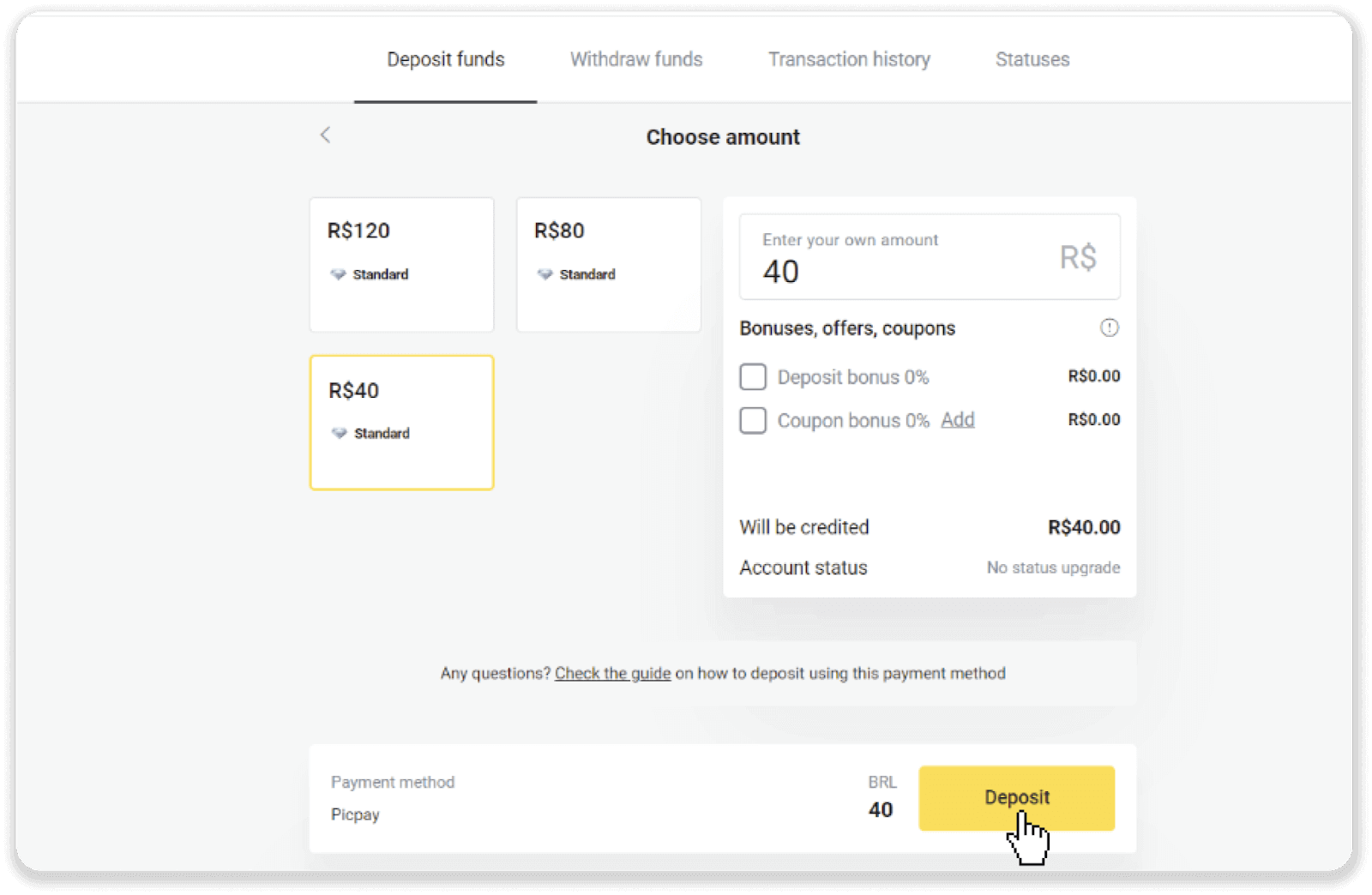
4. 決済プロバイダーのページに自動的にリダイレクトされます。あなたの個人情報を入力してください: あなたの名前、CPF、CEP、電子メール アドレス、および電話番号。「確認」をクリックします。
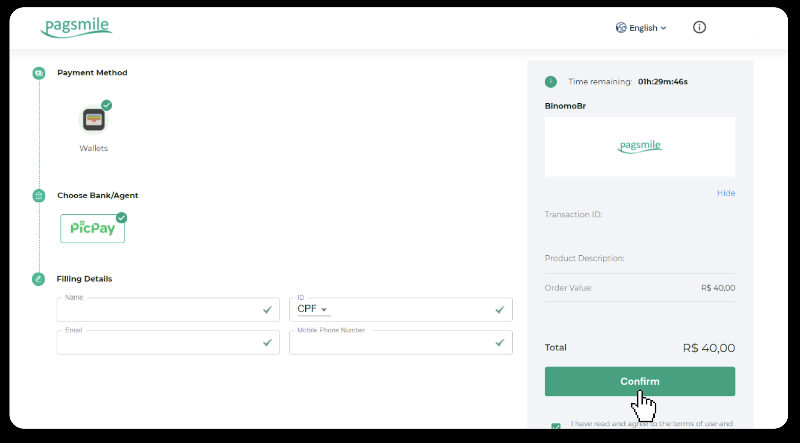
5. QRコードが生成されます。PicPay アプリでスキャンできます。
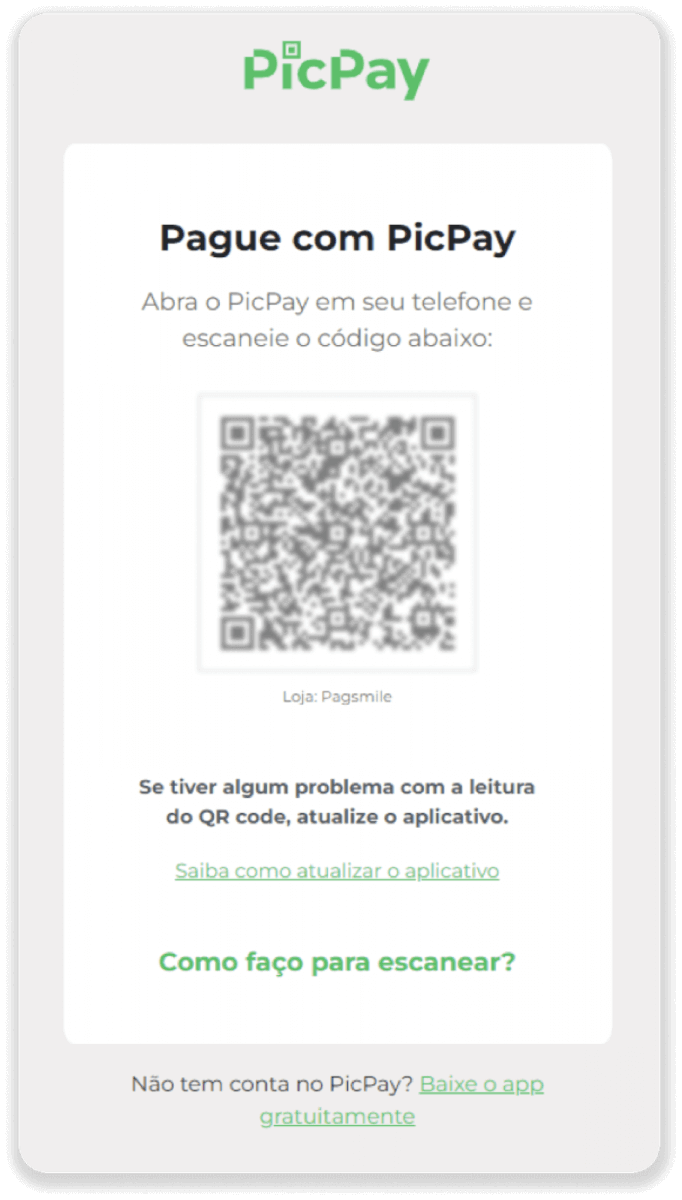
6. PicPay アプリを開き、[QR コード] をクリックします。前のステップのコードをスキャンします。
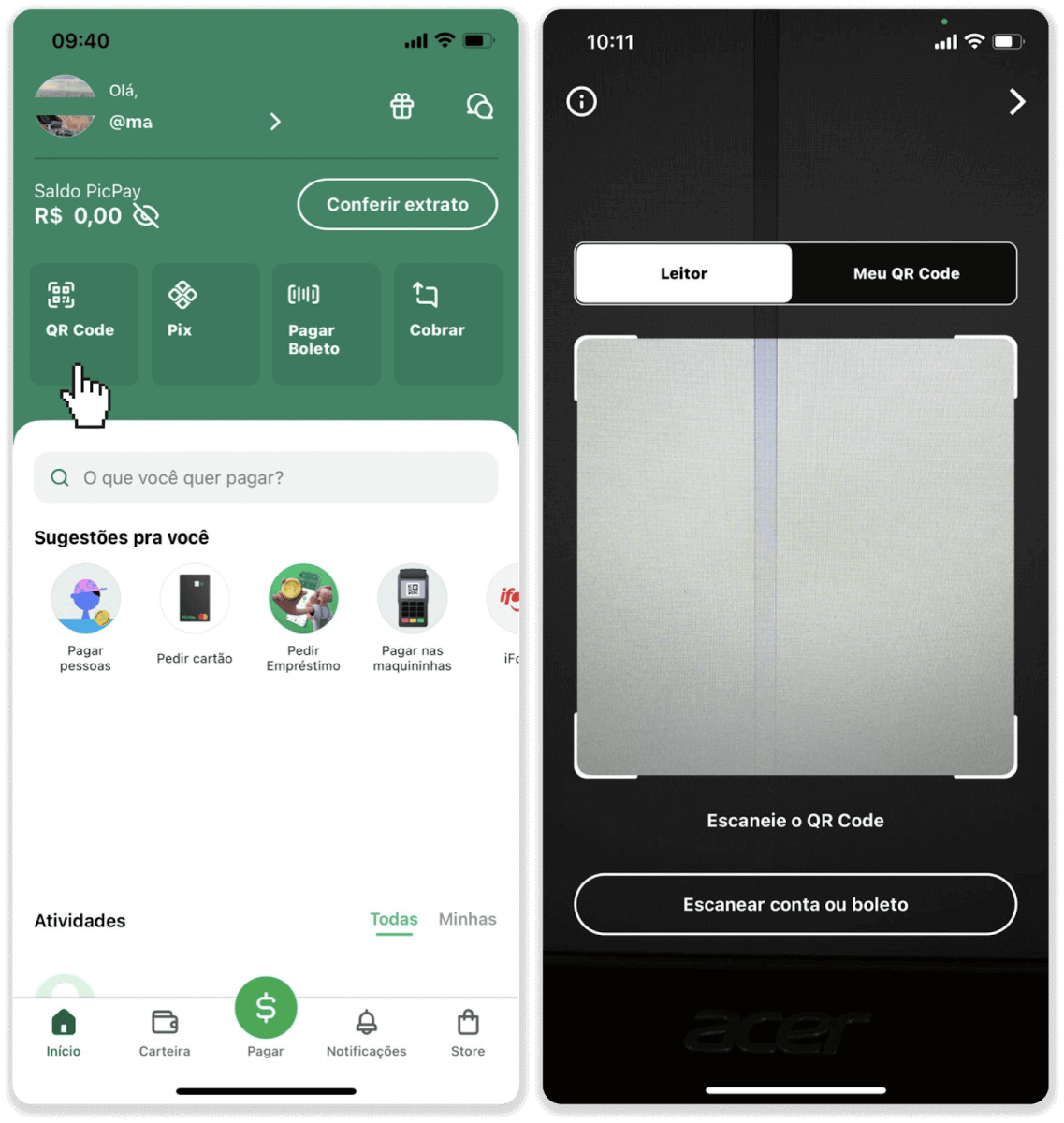
7. お支払い方法を選択し、「Pagar」をタップします。銀行カードの詳細を入力し、「続行」をタップします。
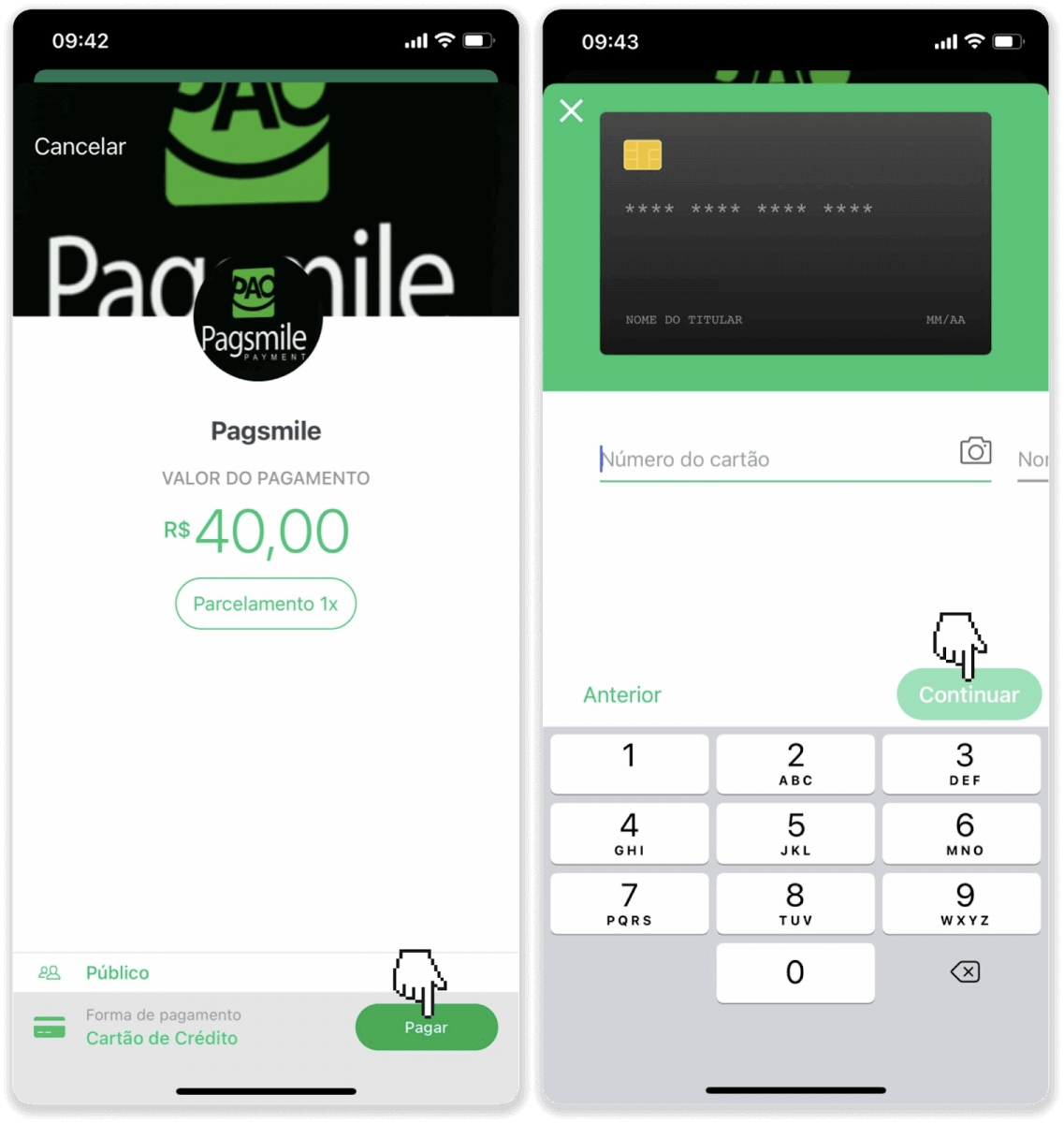
8. PicPay のパスワードを入力し、「続ける」をタップします。お支払いの確認が表示されます。
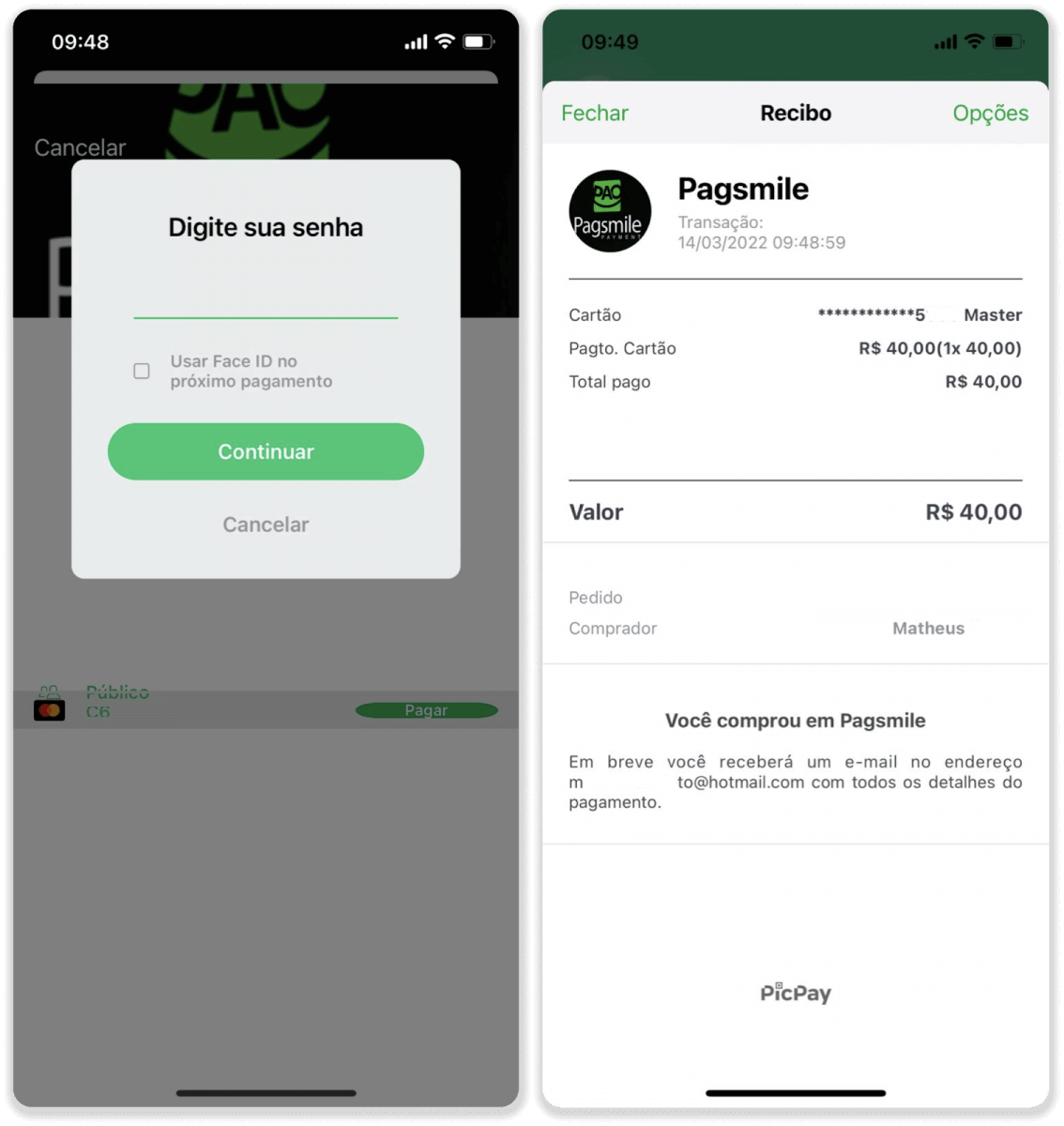
9. 取引のステータスを確認するには、[取引履歴] タブに戻り、入金をクリックしてそのステータスを追跡します。

Pagsmileによる入金
1. 画面右上の「入金」ボタンをクリックします。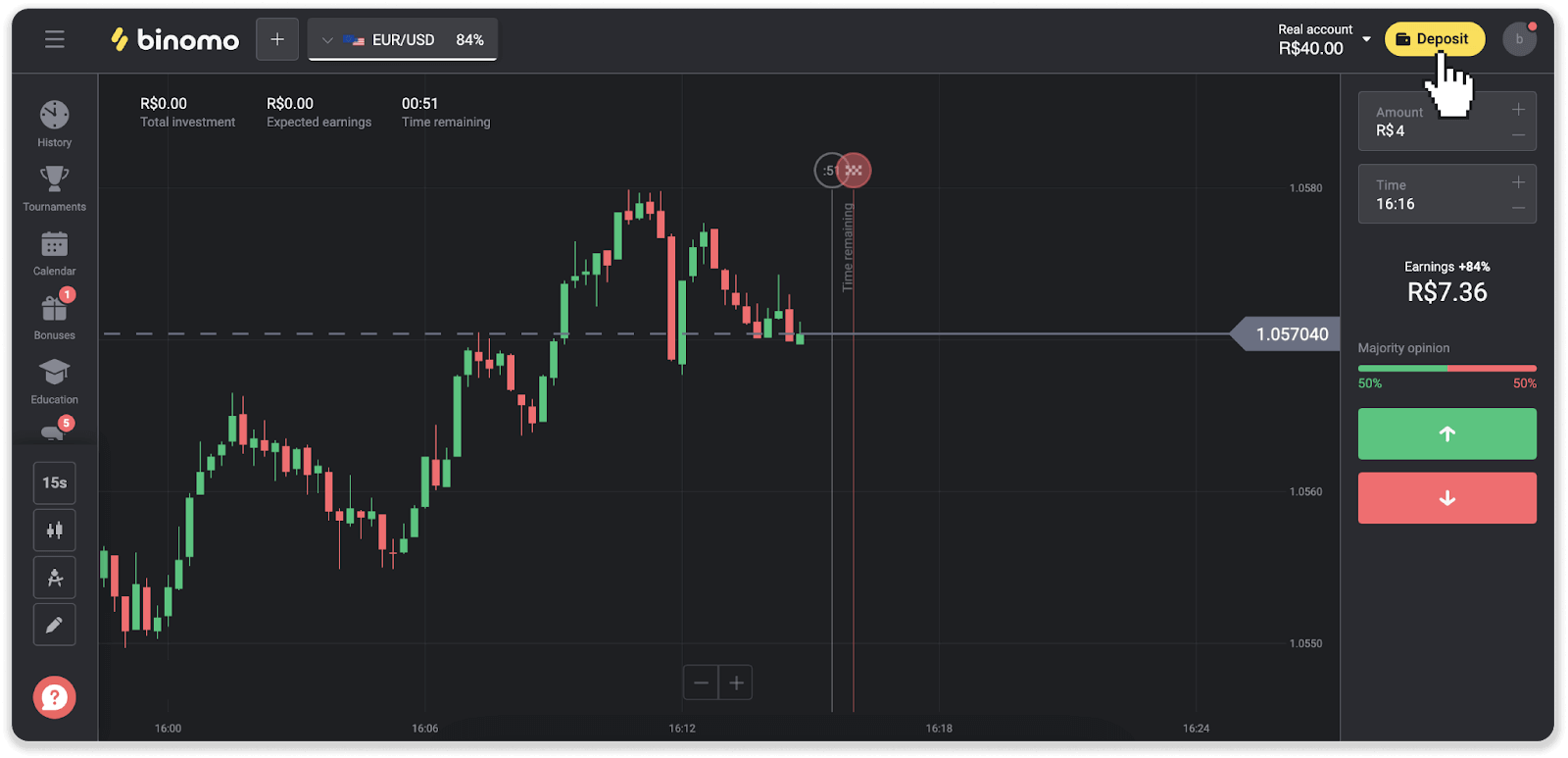
2. 国を選択し、支払い方法のいずれかを選択します。
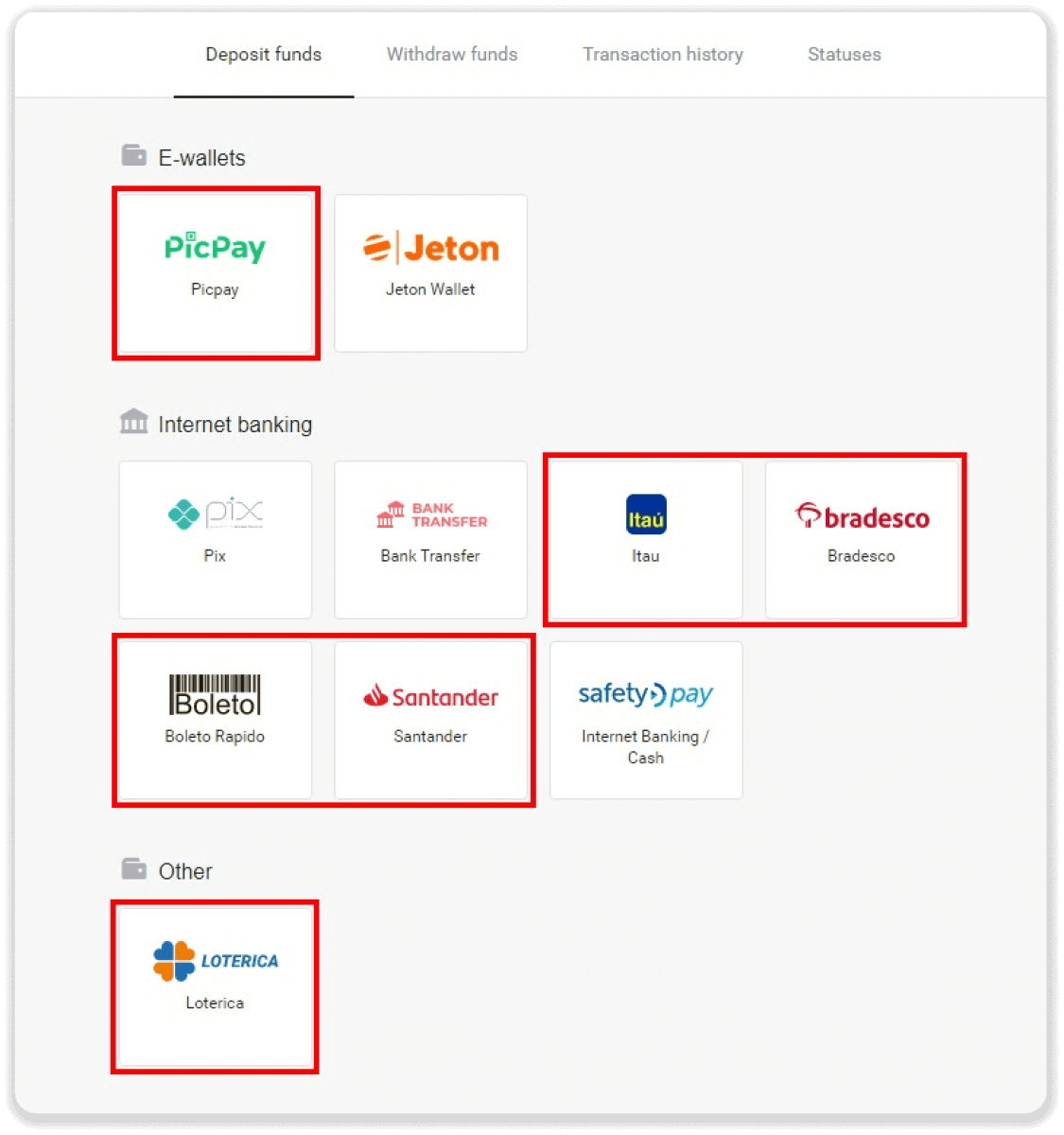
3. 入金金額を入力し、「入金」をクリックします。
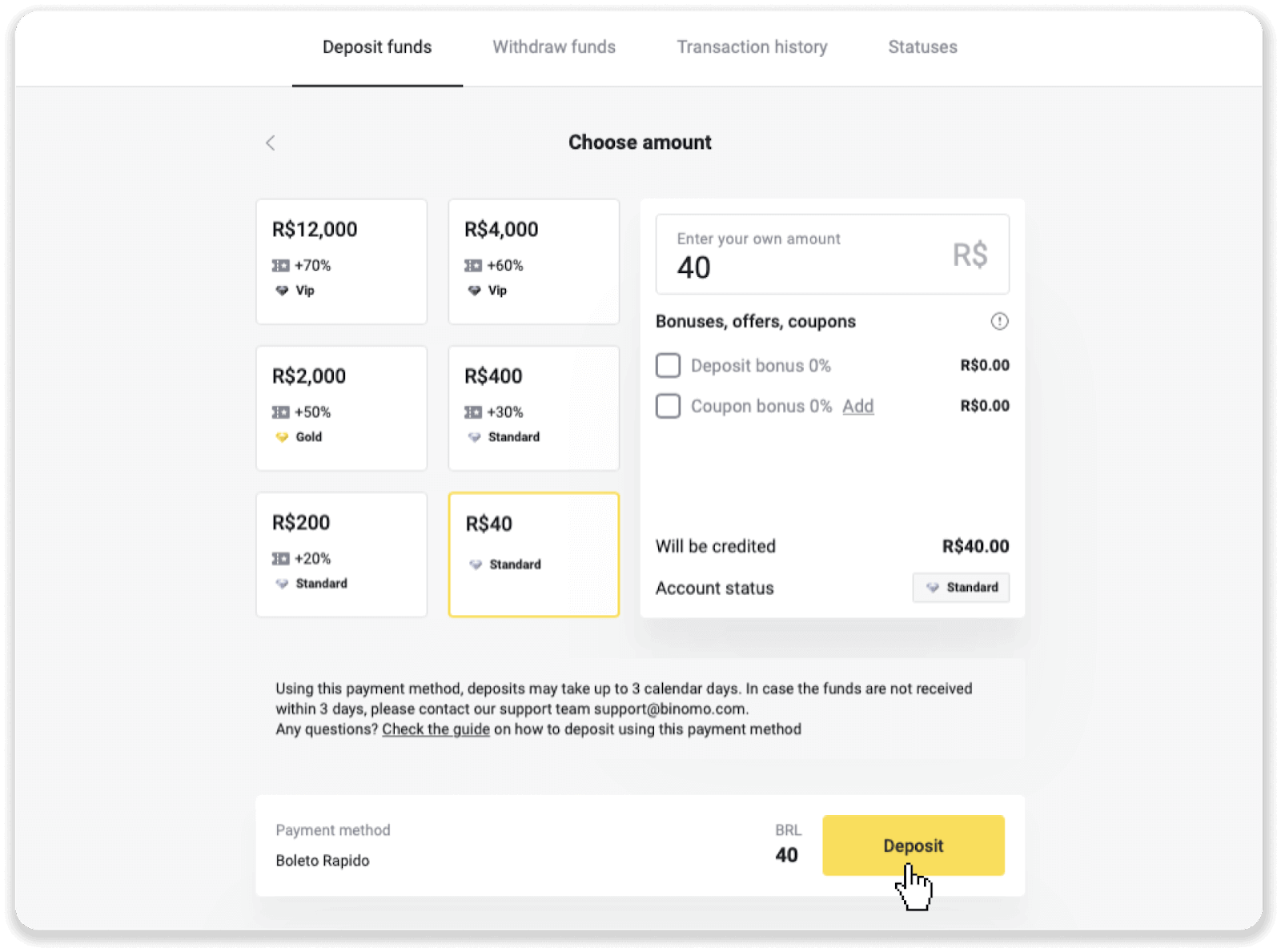
4. 決済プロバイダーのページに自動的にリダイレクトされます。Boleto Rápido および Lotérica による支払いの場合は、個人情報 (名前、CPF、CEP、電子メール アドレス、電話番号) を入力します。「確認」をクリックします。
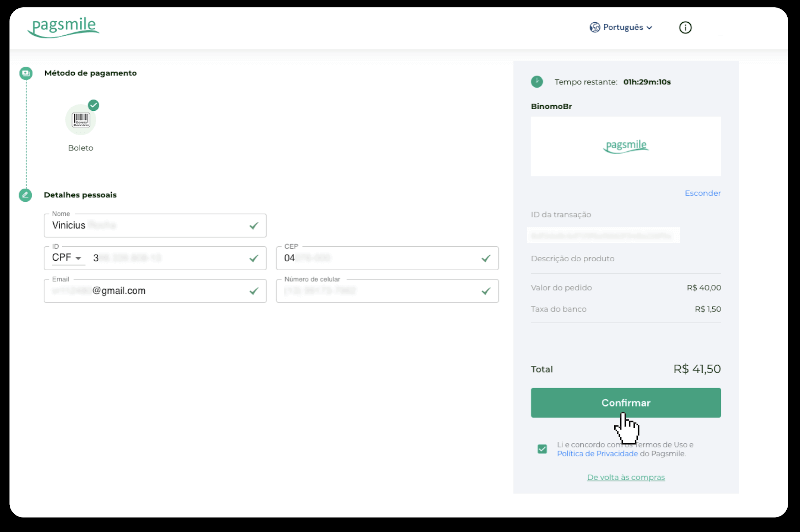
5. PicPay または画面で選択できる次のいずれかの銀行 (Itaú、Santander、Bradesco e Caixa) による支払いの場合は、名前、CPF、電子メール アドレス、電話番号などの個人情報を入力します。「確認」をクリックします。
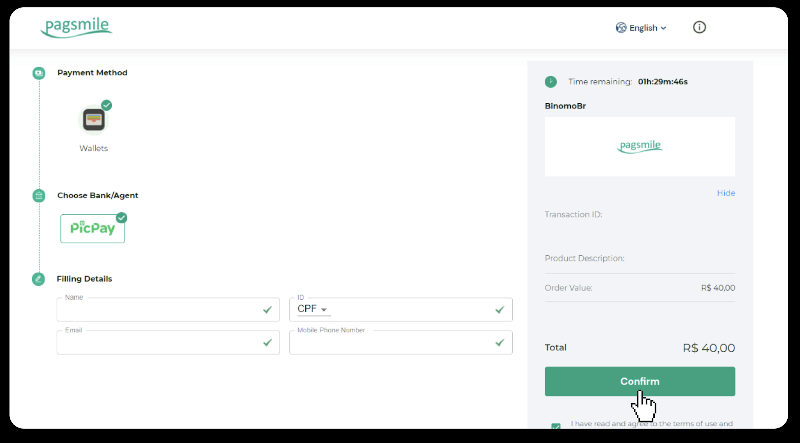
6. Boleto Rápido を使用して支払いを完了するには、[Salavar PDF] をクリックして Boleto をダウンロードします。または、バンキング アプリでバーコードをスキャンするか、コードをコピーすることもできます。
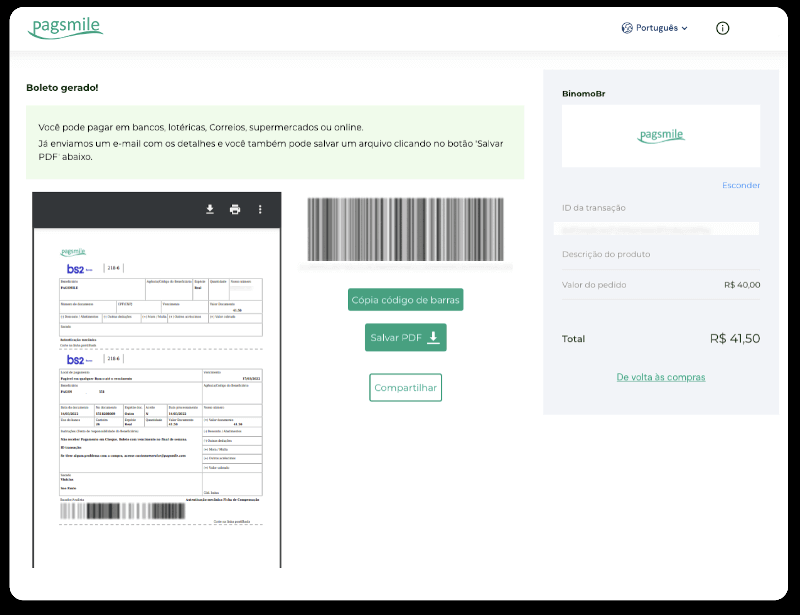
7. Lotérica を使用して支払いを完了するには、「Código de convênio」と「Número de CPF/CNPJ」をメモし、最寄りの「Lotérica」に行って支払いを行ってください。
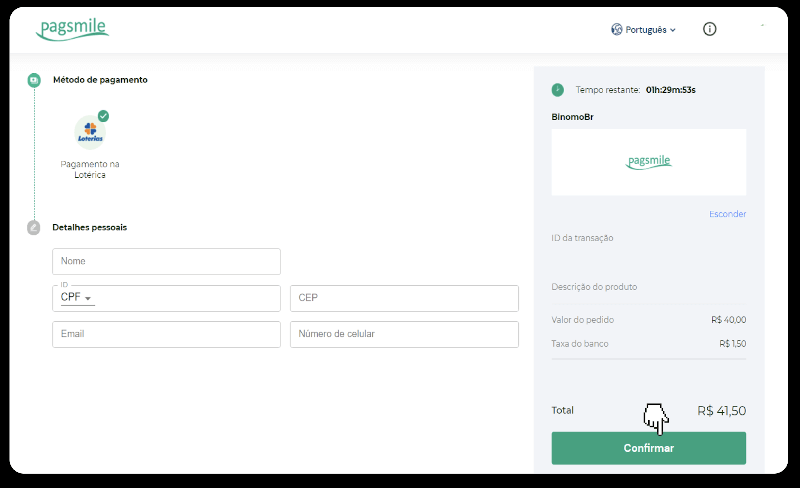
8. PicPay 経由で支払いを完了するには、QR コードが生成されることに注意してください。このリンクのステップバイステップ ガイドを使用して、PicPay アプリでスキャンできます。
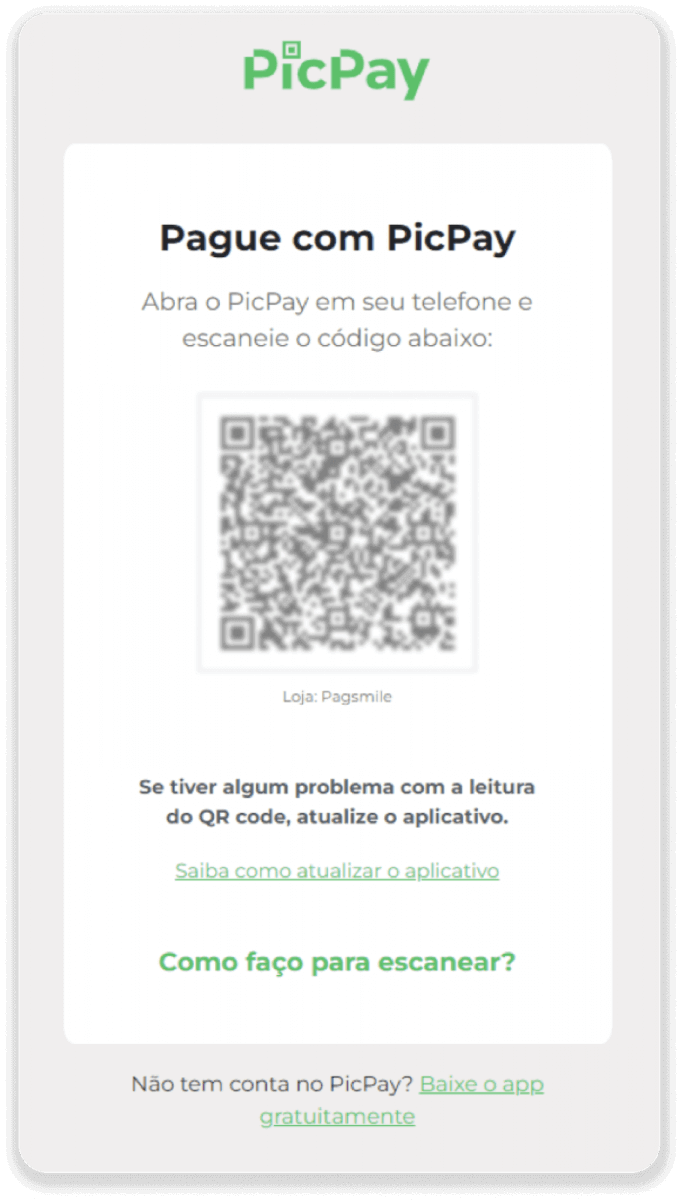
9. 銀行振込を使用して支払いを完了するには、PIX キーを書き留めておいてください。このページはまだ閉じないでください。領収書をダウンロードして支払いを完了することができます。次に、銀行の名前をクリックして、イタウ、サンタンデール、ブラデスコ、およびカイシャ経由で入金を完了する方法のステップバイステップ ガイドを表示します。
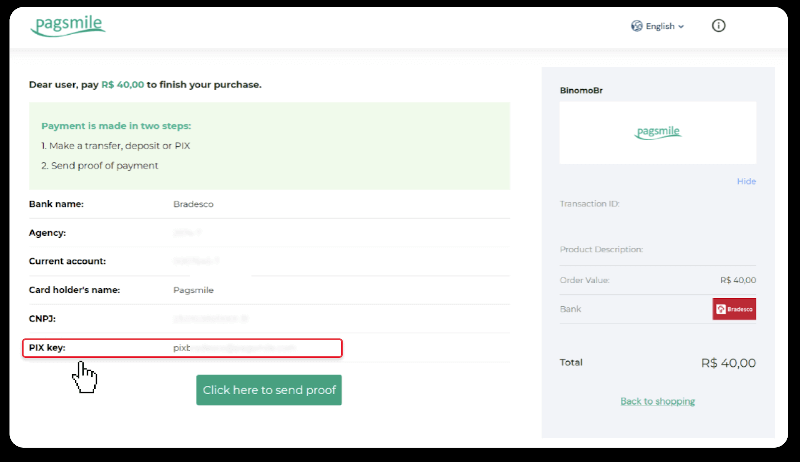
10. 取引のステータスを確認するには、[取引履歴] タブに戻り、入金をクリックしてそのステータスを追跡します。
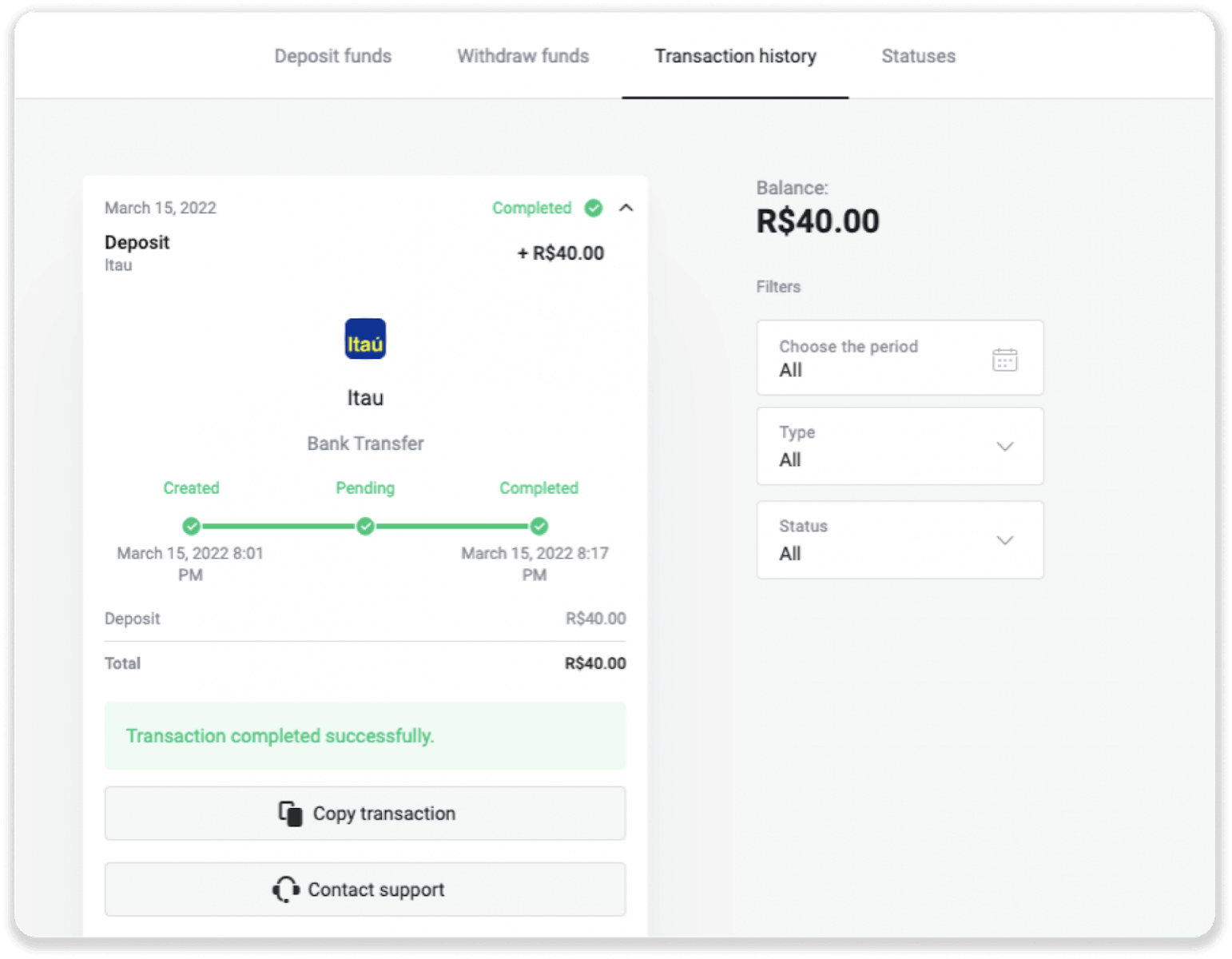
11.ご不明な点がございましたら、チャット、テレグラム(Binomoサポートチーム)、またはメール([email protected] )でお気軽にお問い合わせください。
サンタンデール経由の入金
1. 画面右上の「入金」ボタンをクリックします。
2. 国を選択し、「Santander」支払い方法を選択します。
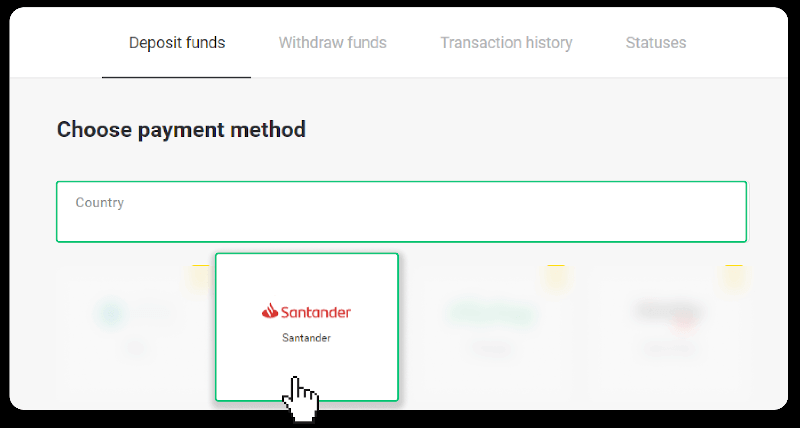
3. 入金金額を入力し、「入金」をクリックします。
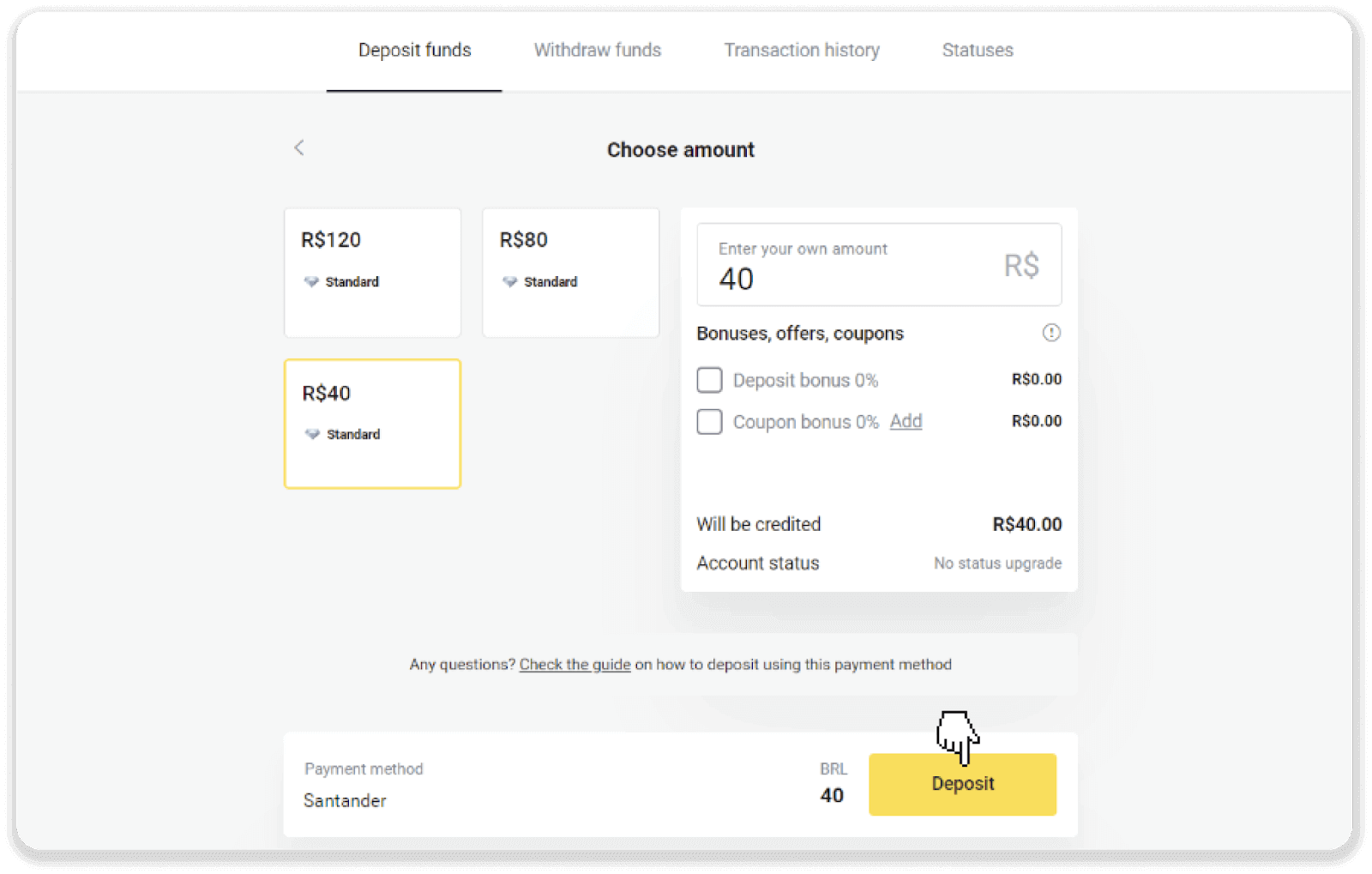
4. 決済プロバイダーのページに自動的にリダイレクトされます。Bradesco を選択し、名前、CPF、CEP、電子メール アドレス、電話番号などの個人情報を入力します。「確認」をクリックします。
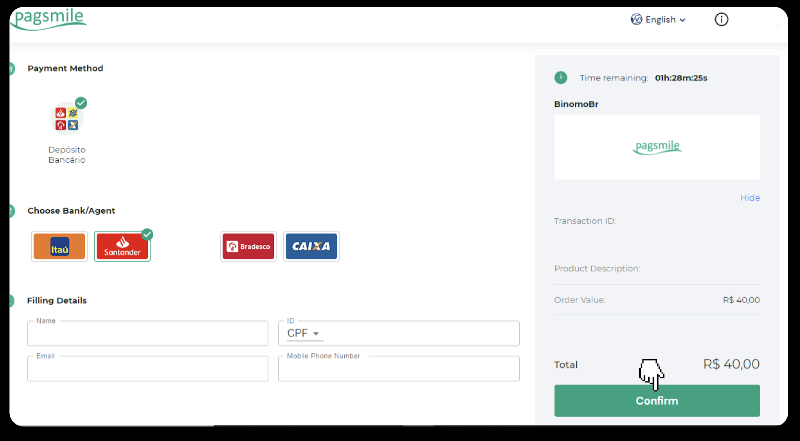
5. PIX キーを書き留めます。このページはまだ閉じないでください。領収書をダウンロードして支払いを完了することができます。
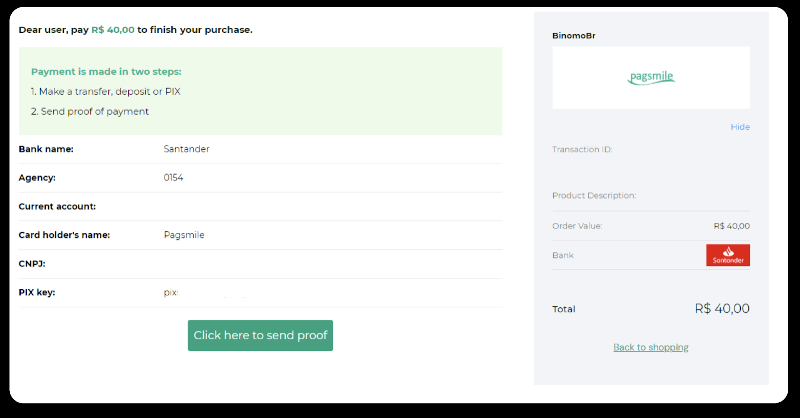
6. サンタンデール アカウントにログインします。「PIX」メニューをクリックし、「転送」をクリックします。
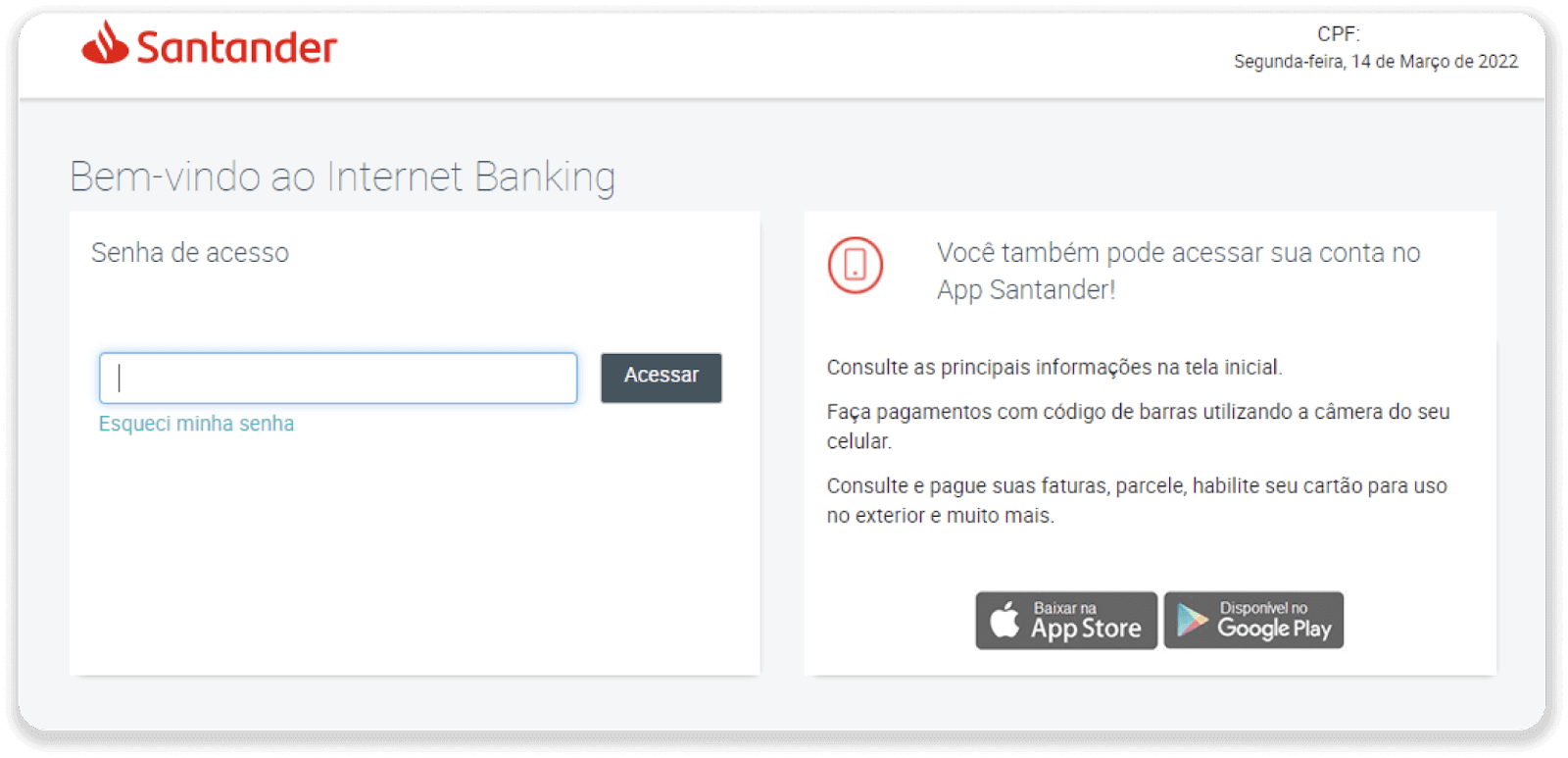
7. 「Pix e Transferências」を選択します。次に、「Fazer uma transferência」を選択します。
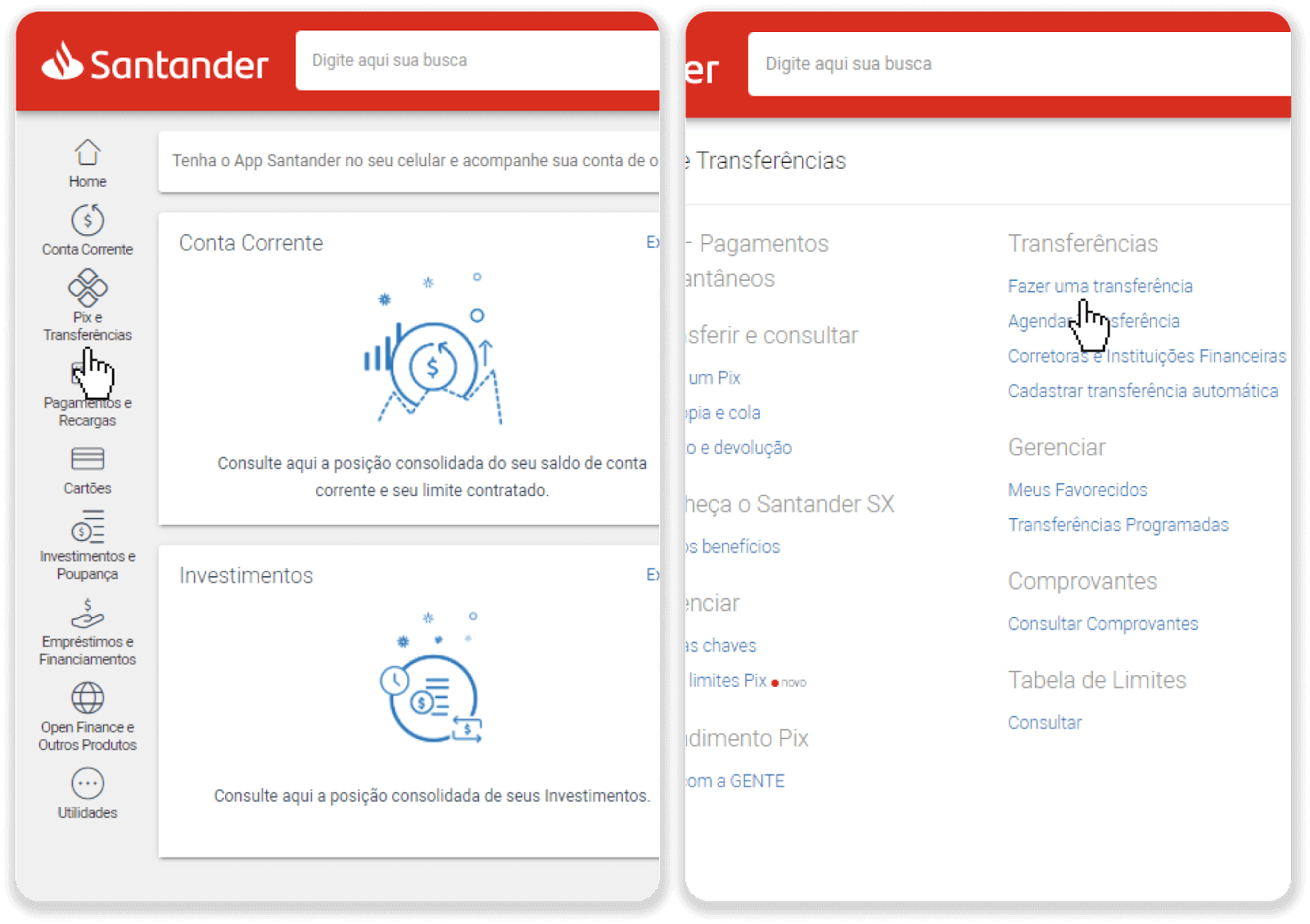
8. 口座情報を入力して銀行振込を行います。「続ける」をクリックします。
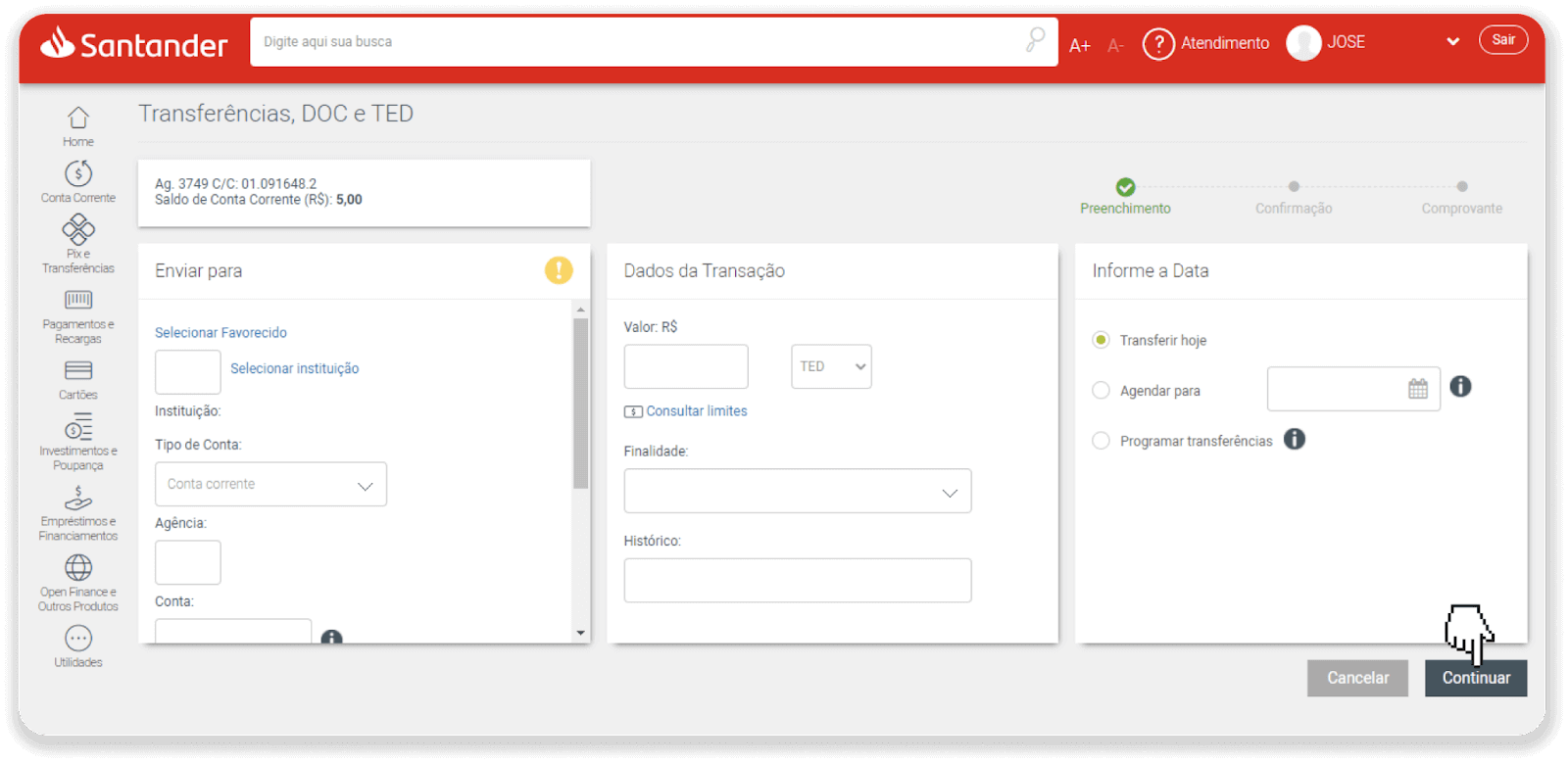
9. お支払い完了です。「Salvar en PDF」をクリックして領収書を保存します。
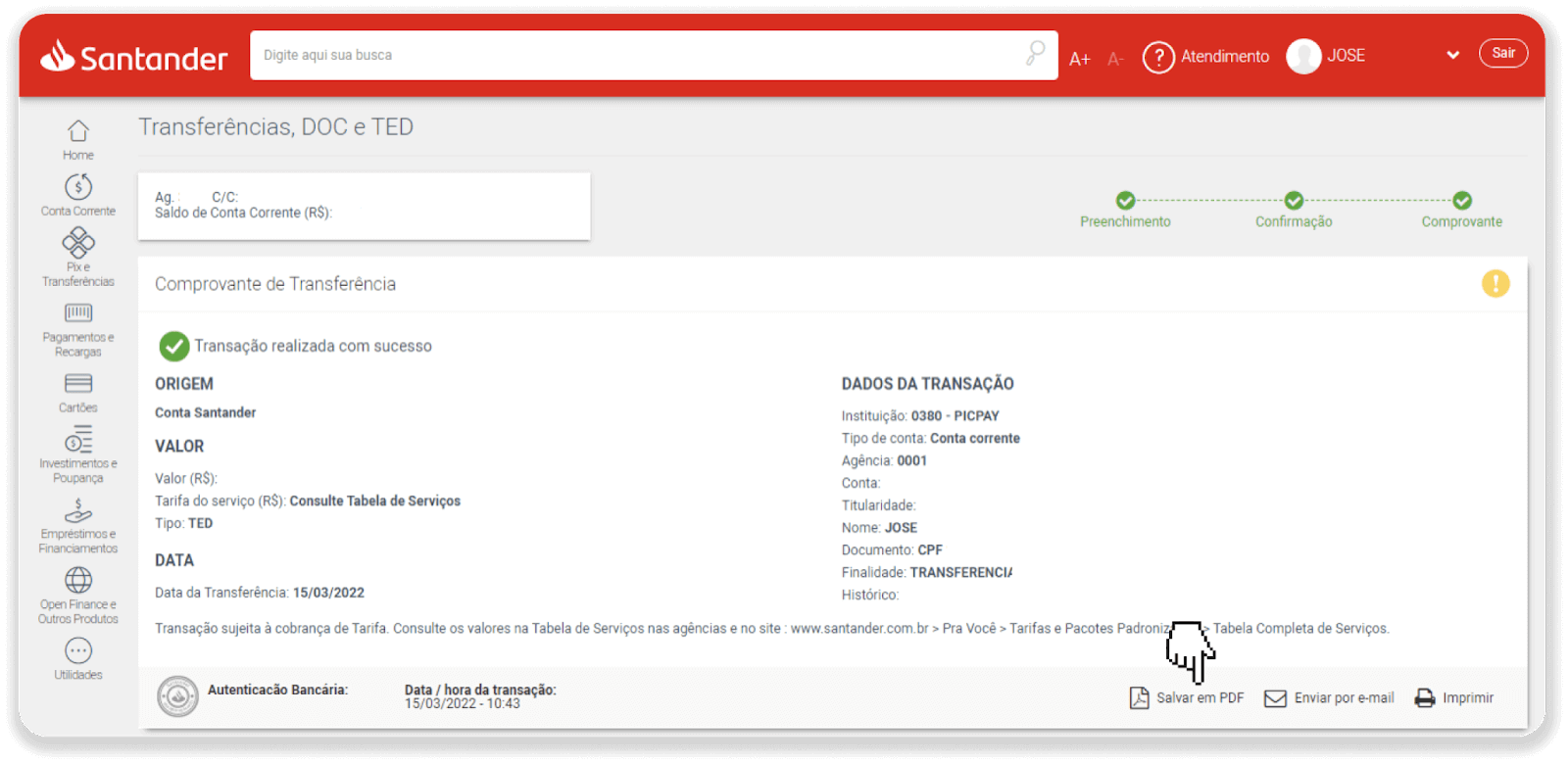
10. 手順 5 のページに戻り、[ここをクリックして証明を送信] ボタンをクリックします。銀行の詳細を入力し、[アップロード] をクリックして領収書をアップロードします。
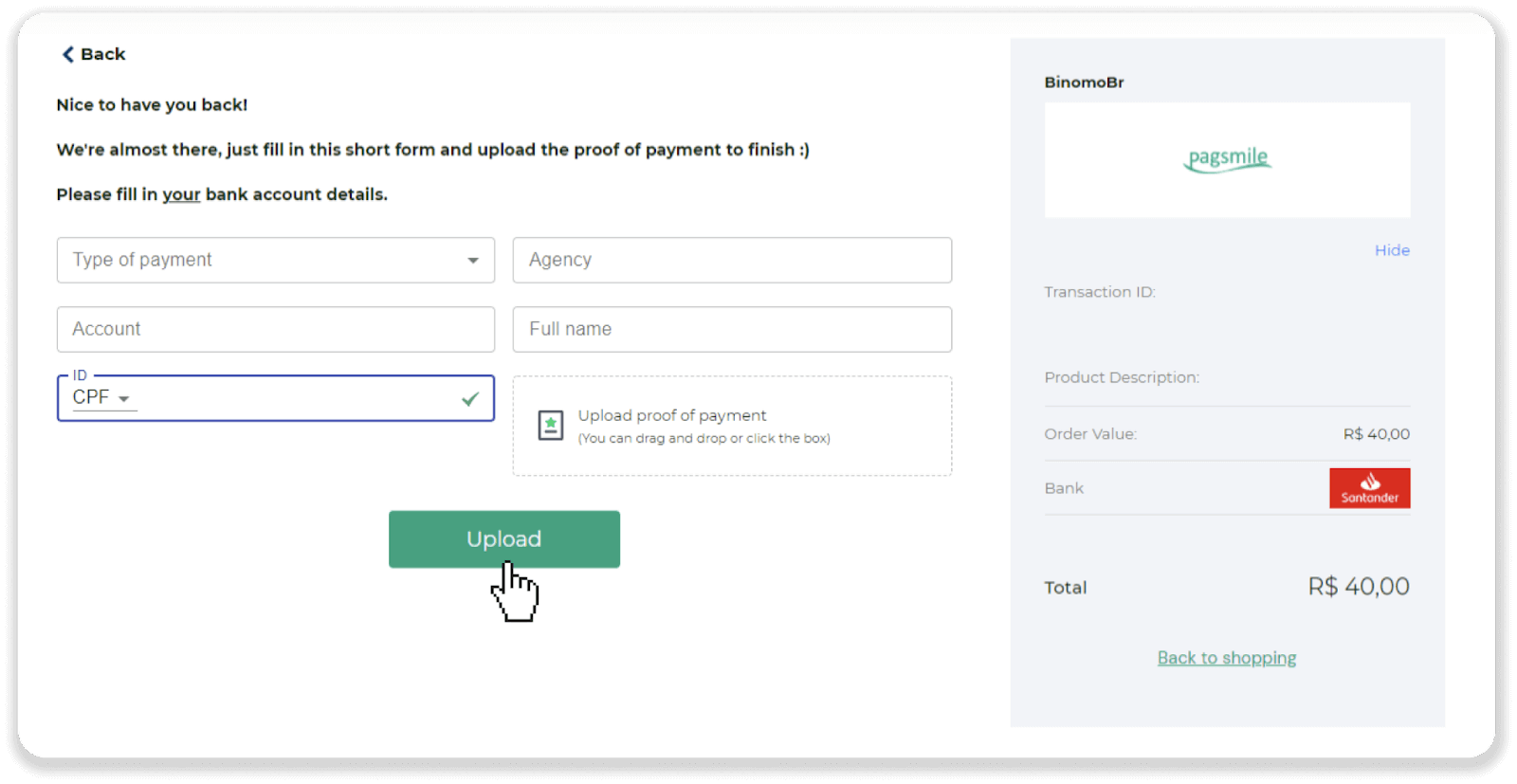
11. 取引のステータスを確認するには、[取引履歴] タブに戻り、入金をクリックしてそのステータスを追跡します。

よくある質問 (FAQ)
資金はいつ私の口座に入金されますか?
ほとんどの支払いシステムは、確認を受け取った直後、または営業日以内に取引を処理します。ただし、すべてではなく、すべての場合ではありません。実際の完了時間は、支払いプロバイダーによって大きく異なります。通常、条件はプロバイダーの Web サイトで指定されるか、取引注文時に表示されます。支払いが 1 営業日以上「保留中」のままである場合、または支払いが完了しても資金がアカウントに入金されていない場合は、 [email protected]またはライブ チャットで
ご連絡ください。
送金しても安全ですか?
Binomo プラットフォームの「キャッシャー」セクション (右上隅の「入金」ボタン) から入金すれば、完全に安全です。当社は、3-D セキュアや Visa が使用する PCI 規格などのセキュリティおよび個人データ保護規格に準拠する、信頼できる決済サービス プロバイダーとのみ協力します。
場合によっては、入金時にパートナーのウェブサイトにリダイレクトされることがあります。心配しないで。「Cashier」から入金する場合は、個人データを入力し、CoinPayments またはその他の決済サービス プロバイダーに資金を送金しても安全です。
入金が処理されませんでした。どうすればよいですか?
失敗した支払いはすべて、次のカテゴリに分類されます。
-
カードまたはウォレットから資金が引き落とされていません。以下のフローチャートは、この問題を解決する方法を示しています。
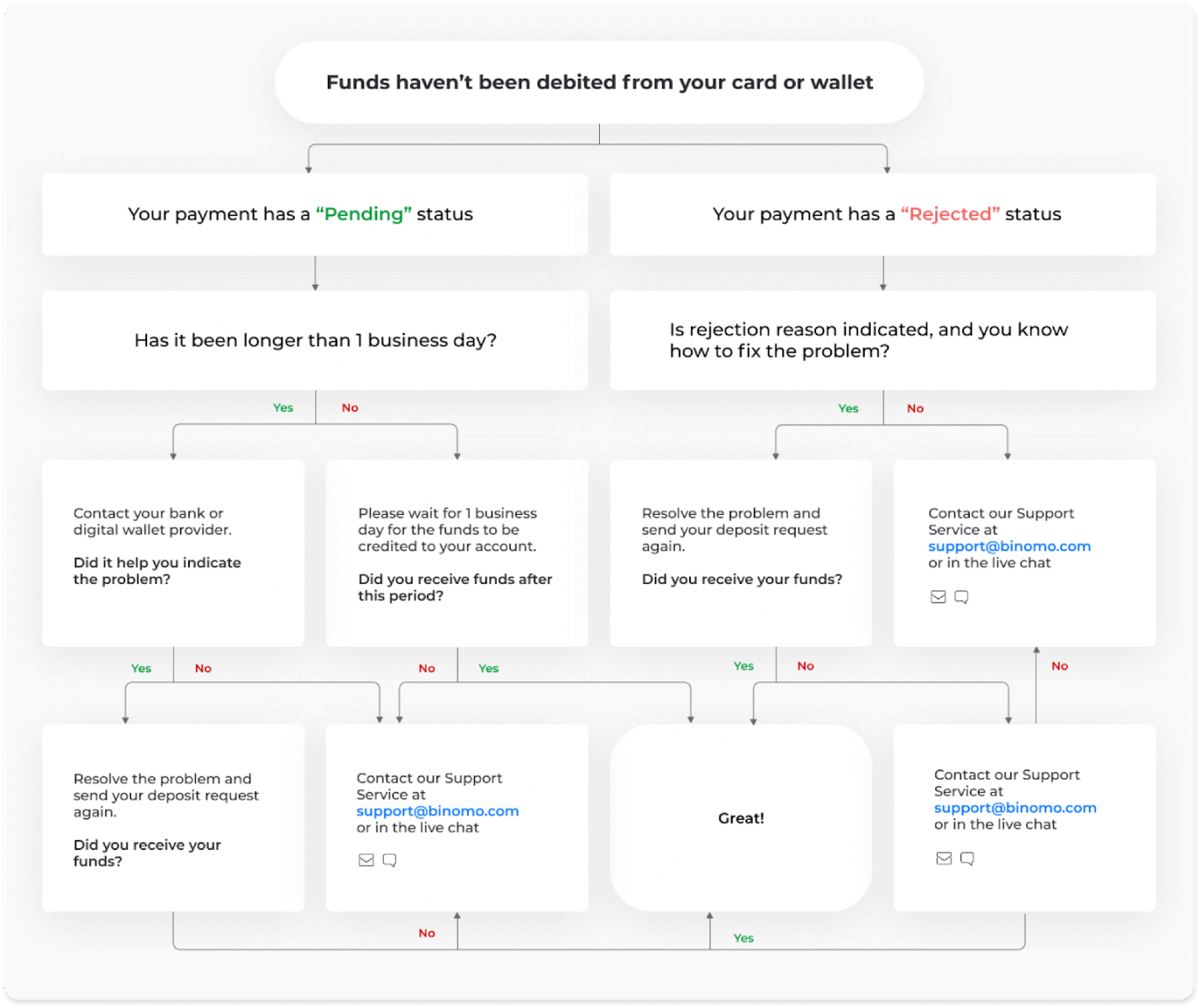
-
資金は引き落とされましたが、Binomo アカウントに入金されていません。以下のフローチャートは、この問題を解決する方法を示しています。
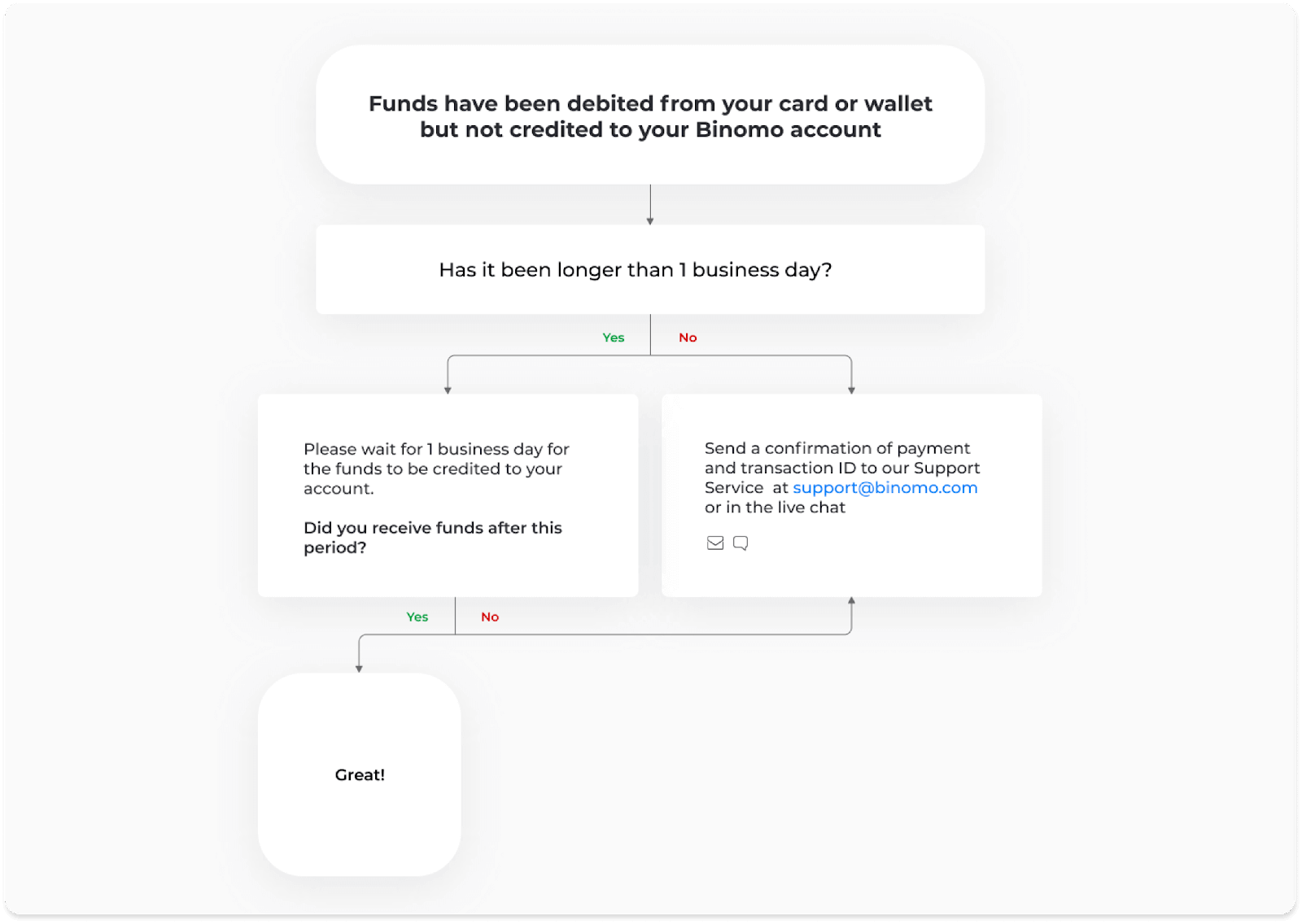
最初のケースでは、「取引履歴」で入金の状況を確認してください。
Web バージョンの場合:画面の右上隅にあるプロフィール画像をクリックし、メニューの [キャッシャー] タブを選択します。次に、「取引履歴」タブをクリックします。
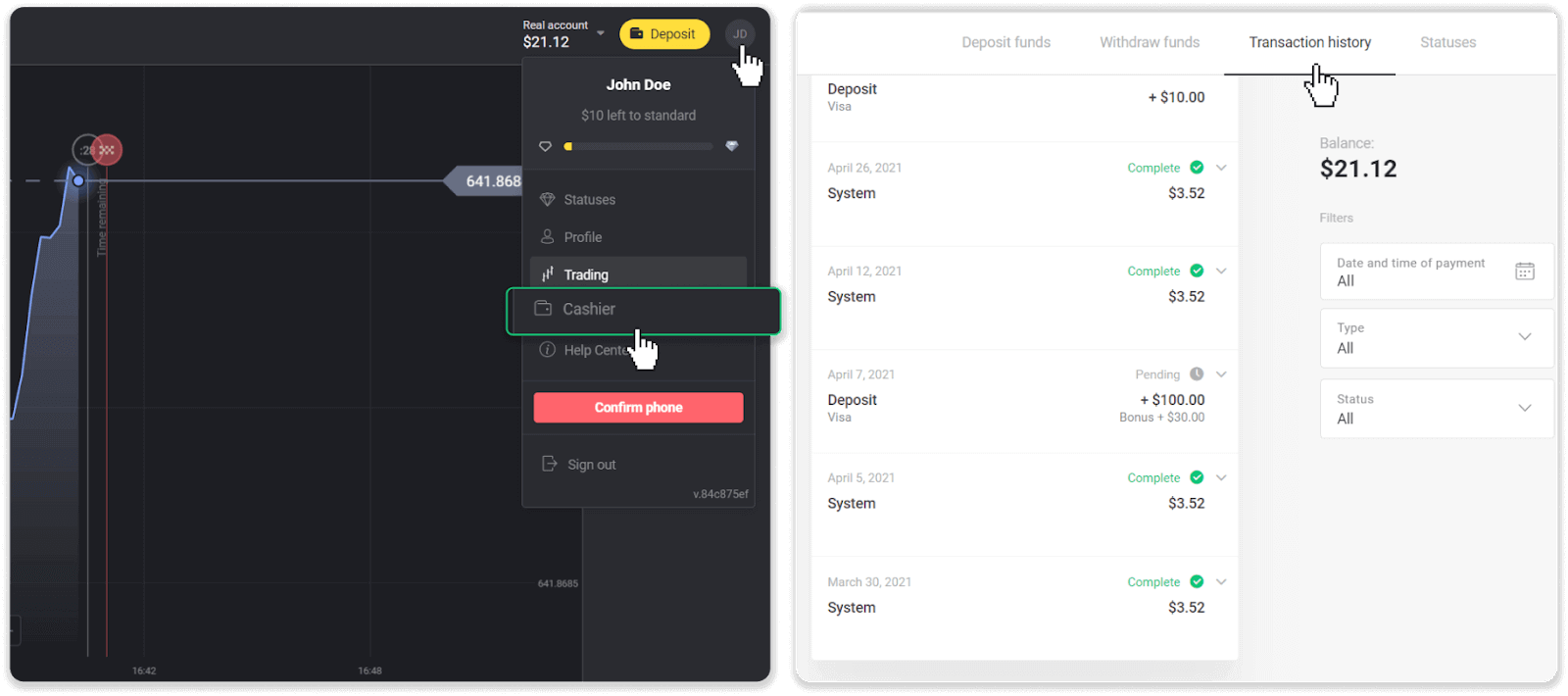
モバイル アプリの場合:左側のメニューを開き、[残高] セクションを選択します。
入金のステータスが「保留中」の場合は、次の手順に従います。
1. ヘルプセンターの入金セクションで、お支払い方法での入金方法の説明を確認し、手順をお忘れでないことを確認してください。
2. 支払いの処理に1 営業日以上かかる場合は、銀行またはデジタル ウォレット プロバイダーに連絡して、問題を指摘してください。
3. 支払いプロバイダーがすべて正常であると言っているにもかかわらず、まだ資金を受け取っていない場合は、 [email protected]またはライブ チャットでご連絡ください。この問題を解決するお手伝いをいたします。
入金のステータスが「拒否」または「エラー」の場合は、次の手順に従ってください。
1. 拒否された入金をクリックします。場合によっては、以下の例のように拒否理由が示されます。(理由が示されていない場合、または修正方法がわからない場合は、手順 4 に進みます)
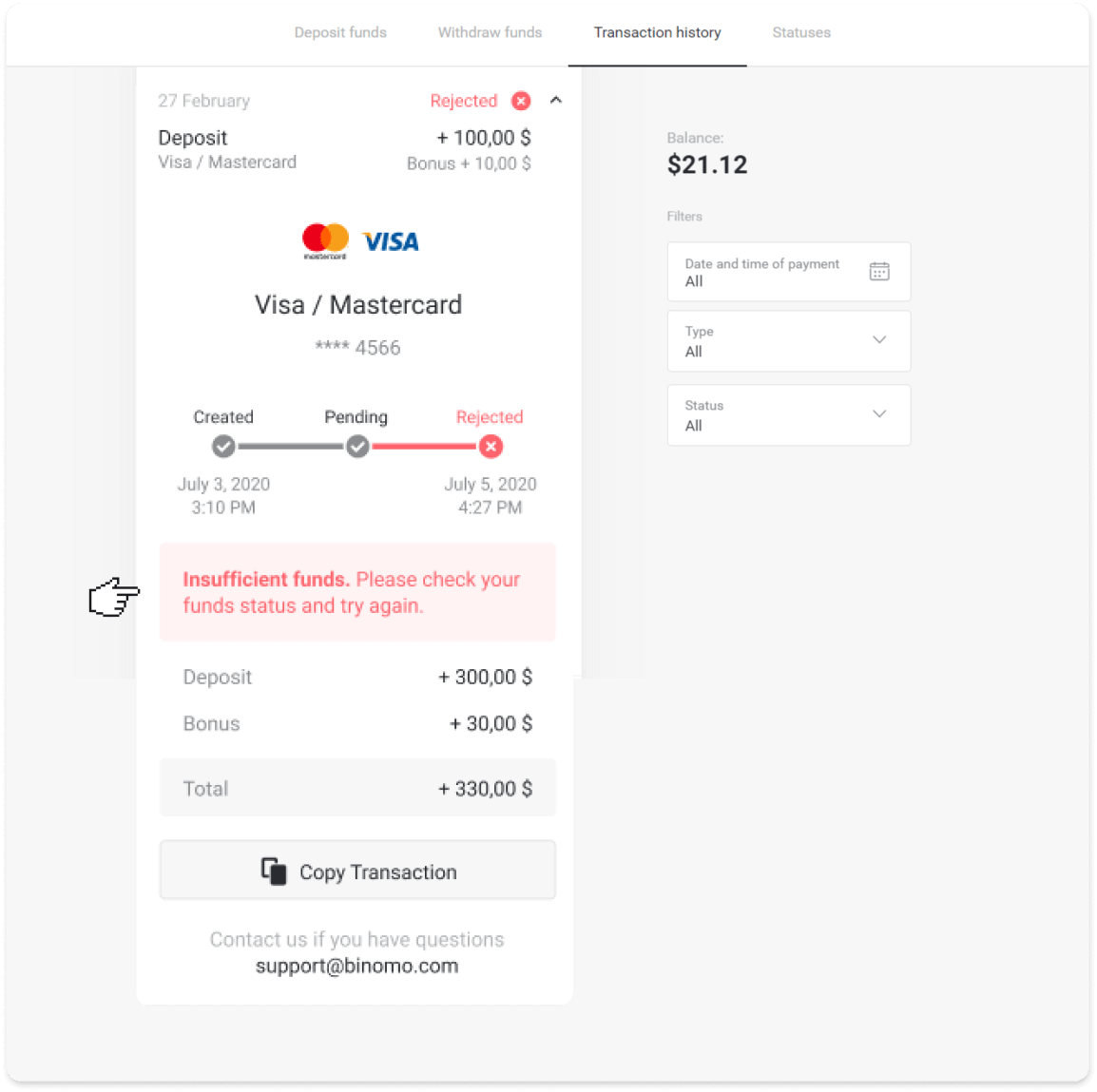
2. 問題を解決し、支払い方法を再確認します。有効期限が切れていないこと、十分な残高があること、名前や SMS 確認コードなど、必要なすべての情報を正しく入力したことを確認してください。また、ヘルプセンターの入金セクションで、お支払い方法での入金方法の説明を確認することをお勧めします。
3. 入金リクエストを再度送信します。4. すべての詳細が正しいにもかかわらず資金を送金できない場合、または拒否の理由が示されていない場合は、 [email protected]またはライブチャットで
ご連絡ください。この問題を解決するお手伝いをいたします。2番目のケースでは、資金がカードまたはウォレットから引き落とされたが、営業日内にそれらを受け取っていない場合、
デポジットを追跡するには、支払いを確認する必要があります。
Binomo アカウントにデポジットを送金するには、次の手順に従ってください。
1. 支払いの確認を受け取ります。銀行の明細書や、バンキング アプリやオンライン サービスのスクリーンショットを使用できます。あなたの姓名、カード番号またはウォレット番号、支払い金額、支払い日が表示されます。
2. Binomo でその支払いのトランザクション ID を収集します。トランザクション ID を取得するには、次の手順に従います。
-
「取引履歴」セクションに移動します。
-
アカウントに引き落とされていないデポジットをクリックします。
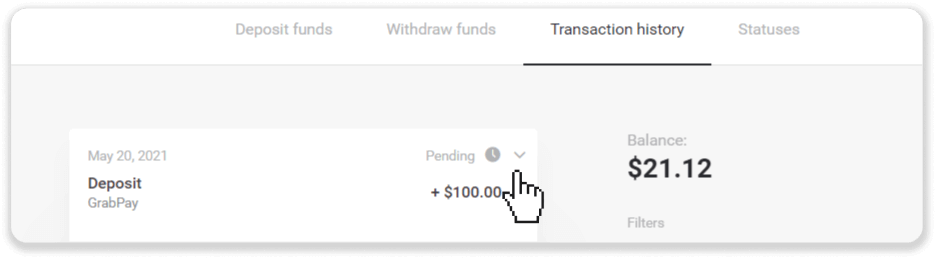
-
「取引をコピーする」ボタンをクリックします。これで、私たちへの手紙に貼り付けることができます。
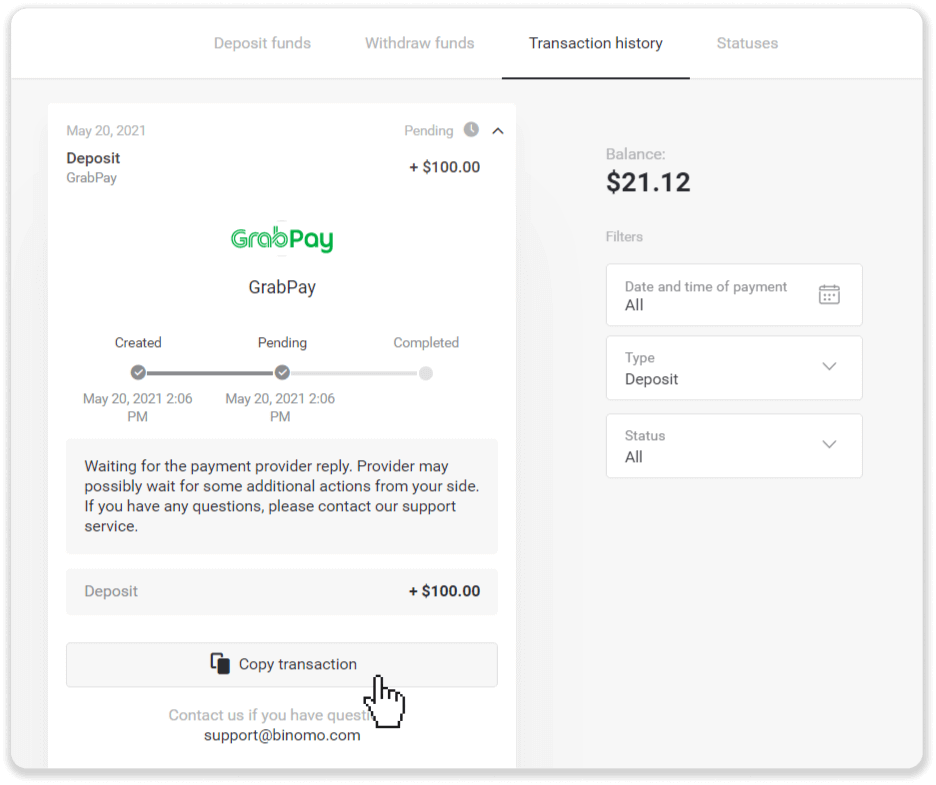
3. 支払いの確認とトランザクション ID を[email protected]またはライブチャットで送信します。問題を簡単に説明することもできます。
心配はいりません。お支払いを追跡し、できるだけ早くアカウントに送金するお手伝いをいたします。
資金が口座に入金されるまでにどのくらいの時間がかかりますか?
入金すると、「保留中」ステータスが割り当てられます。このステータスは、支払いプロバイダーが現在トランザクションを処理していることを意味します。各プロバイダーには独自の処理期間があります。次の手順に従って、保留中のデポジットの平均および最大
トランザクション処理時間に関する情報を確認してください。 1. 画面の右上隅にあるプロフィール画像をクリックし、メニューの[キャッシャー] タブを選択します。次に、「取引履歴」タブをクリックします。モバイル アプリユーザーの場合: 左側のメニューを開き、[残高] セクションを選択します。2. デポジットをクリックして、トランザクションの処理期間を確認します.dep_2.png注
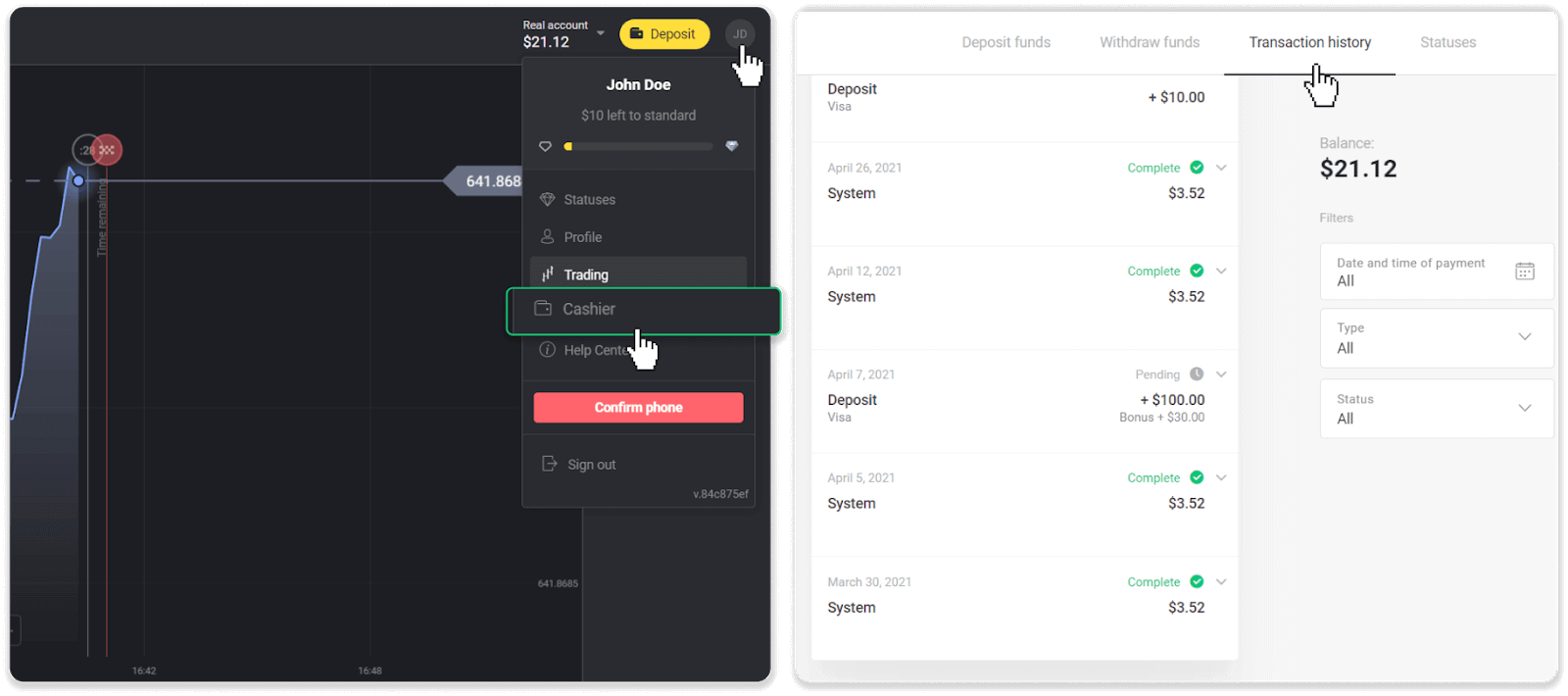
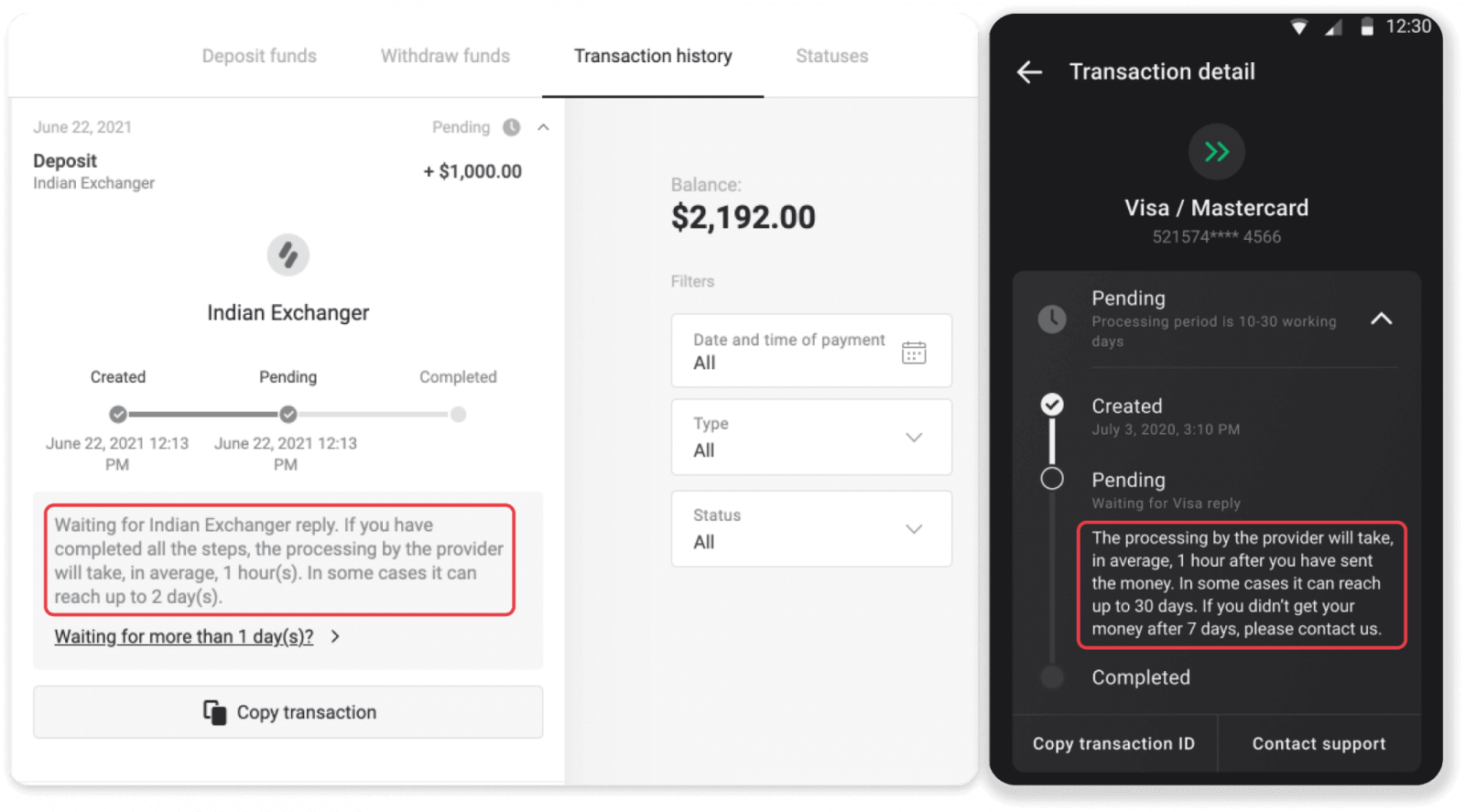
. 通常、支払いプロバイダーはすべての入金を数時間以内に処理します。最大トランザクション処理時間はめったに関係がなく、多くの場合、祝日、支払いプロバイダーの規制などによるものです。
入金に手数料はかかりますか?
ビノモは、資金を入金するための手数料や手数料を一切かかりません。それはまったく逆で、アカウントにチャージするとボーナスを獲得できます。ただし、特に Binomo アカウントと支払い方法が異なる通貨の場合、一部の支払いサービス プロバイダーは手数料を適用する場合があります。
送金手数料と変換損失は、支払いプロバイダー、国、通貨によって大きく異なります。通常、プロバイダーの Web サイトで指定されるか、トランザクションの注文時に表示されます。
ビノモトレーディングの仕組み
アセットとは
資産は、取引に使用される金融商品です。すべての取引は、選択した資産の価格変動に基づいています。資産には、商品 (GOLD、SILVER)、株式 (Apple、Google)、通貨ペア (EUR/USD)、インデックス (CAC40、AES) など、さまざまな種類があります。
取引する資産を選択するには、次の手順に従います。
1. プラットフォームの左上隅にある資産セクションをクリックして、アカウントの種類で利用できる資産を確認します。2. アセットのリストをスクロールできます。利用可能なアセットは白で表示されます。資産をクリックして取引します。3. プラットフォームの Web バージョンを使用している場合は、一度に複数の資産を取引できます。アセットセクションの左側にある「+」ボタンをクリックします。選択したアセットが加算されます。
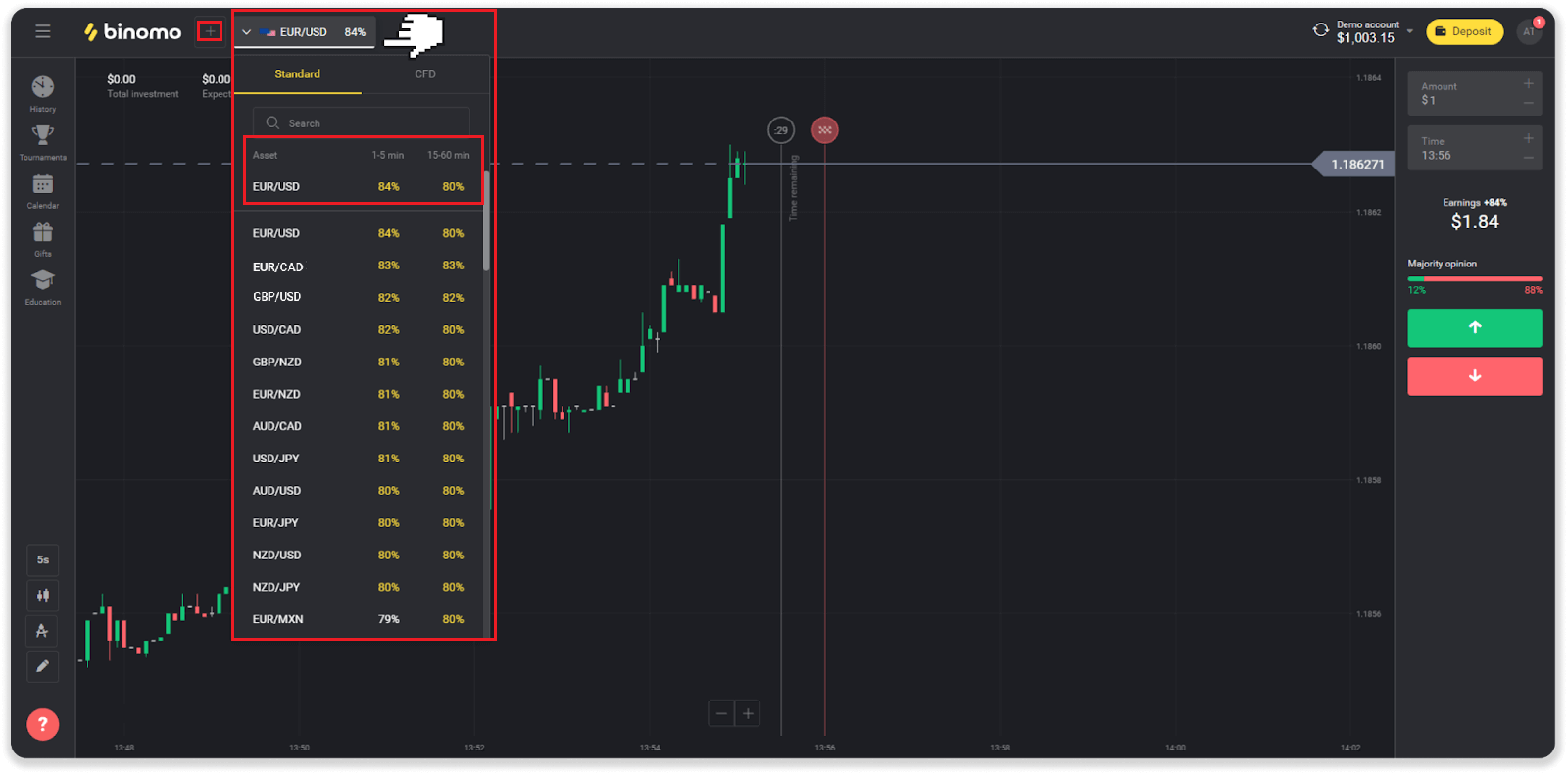
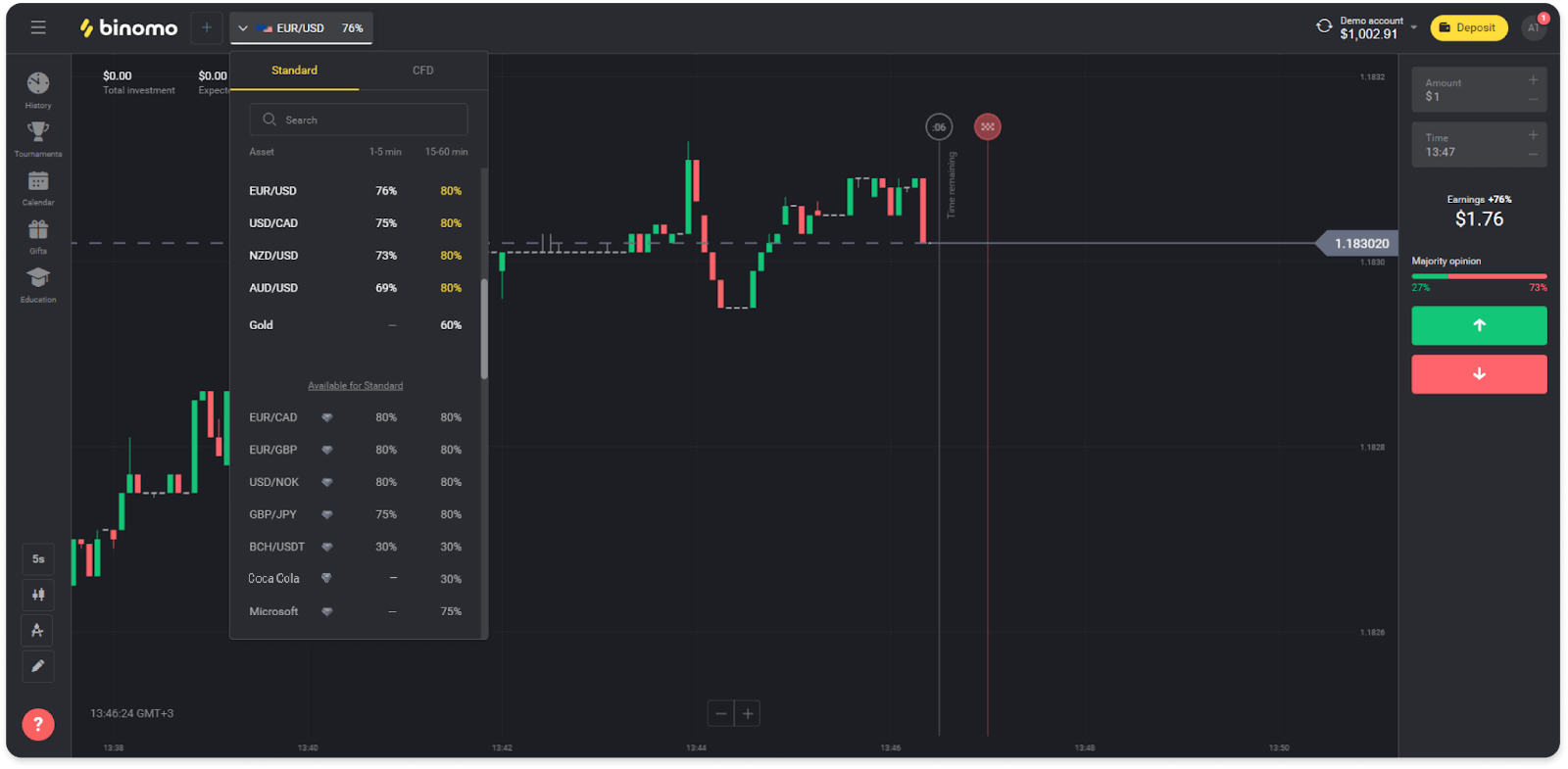
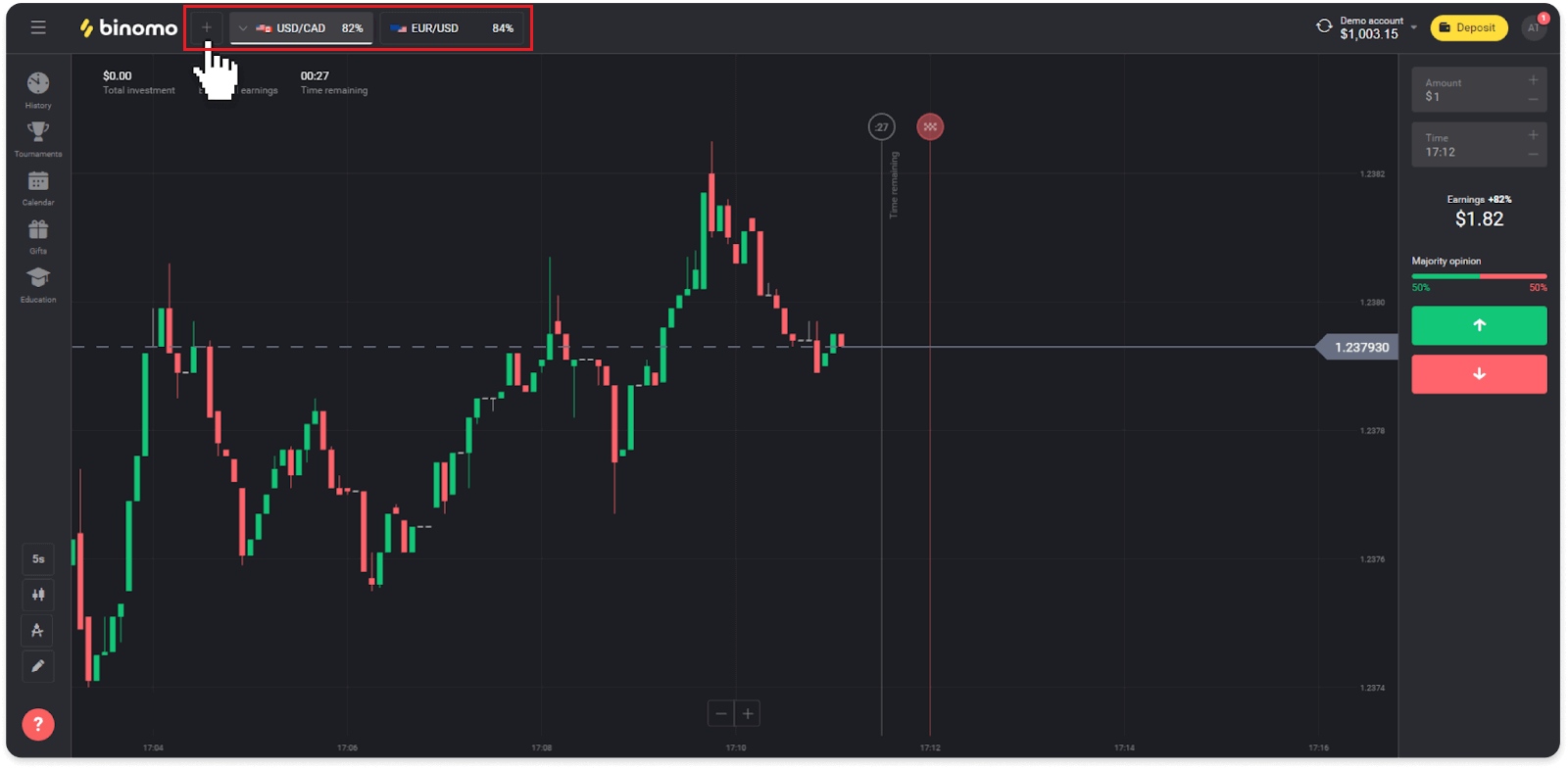
取引を開始するにはどうすればよいですか?
取引するとき、資産の価格が上がるか下がるかを判断し、予測が正しければ追加の利益を得ることができます。
取引を開始するには、次の手順に従います。
1.アカウントの種類を選択します。バーチャル ファンドでの取引を練習することが目標の場合は、デモ口座を選択してください。実際の資金で取引する準備ができている場合は、実際の口座を選択してください。
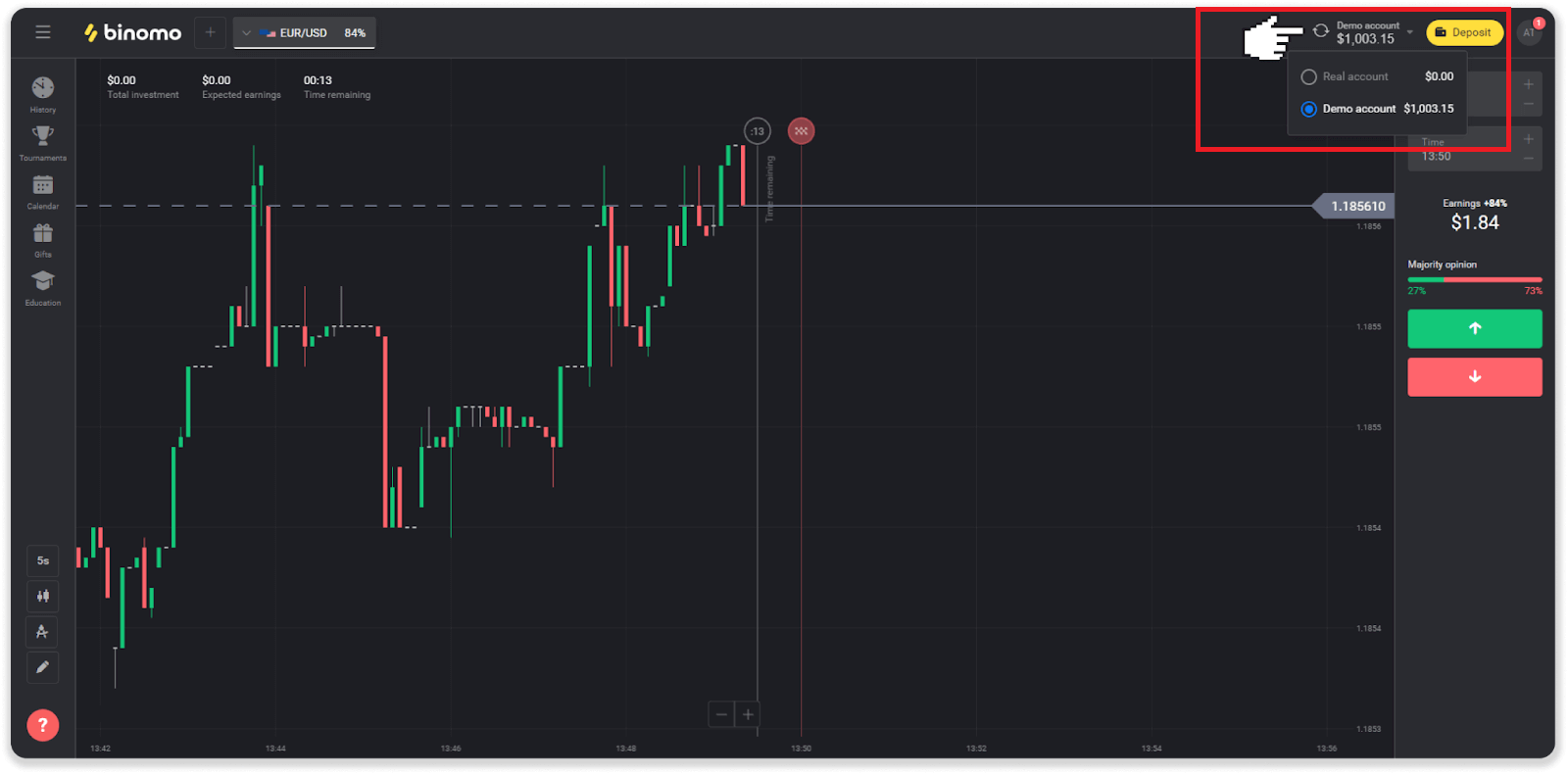
2.アセットを選択します。資産の横にあるパーセンテージは、その収益性を決定します。パーセンテージが高いほど、成功した場合の利益が高くなります。
例。収益性が 80% の $10 の取引がプラスの結果で終了した場合、$18 が残高に入金されます。$10 があなたの投資で、$8 が利益です。
一部の資産の収益性は、取引の有効期限によって、および市場の状況に応じて 1 日を通して異なる場合があります。
すべての取引は、開始時に示された収益性で終了します。
収益率は、取引時間 (短い – 5 分未満または長い – 15 分以上) によって異なりますのでご注意ください。
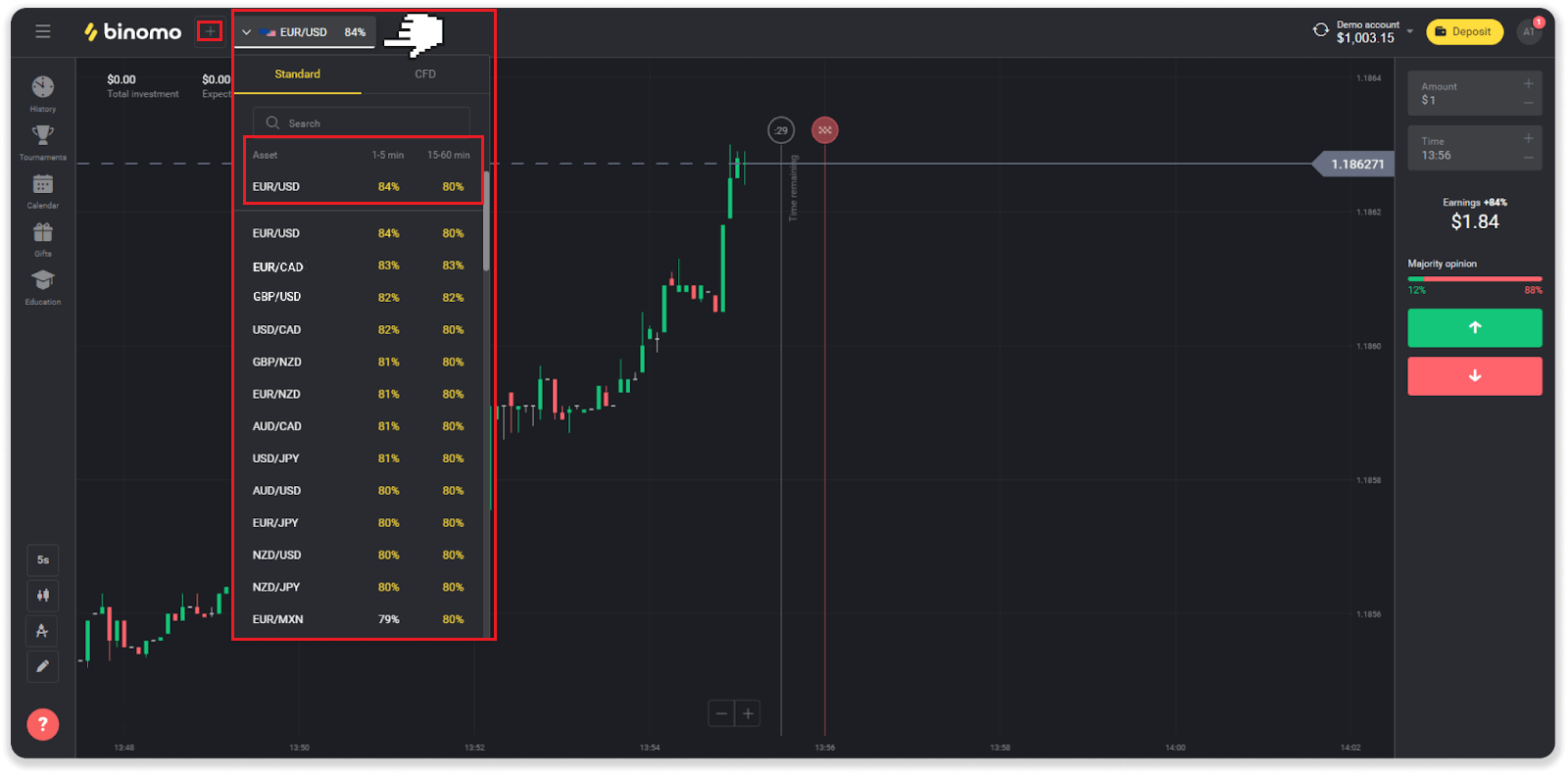
3.投資する金額を設定します。取引の最小額は 1 ドル、最大額は 1000 ドル、またはアカウントの通貨で相当額です。市場をテストして慣れるために、小さな取引から始めることをお勧めします。
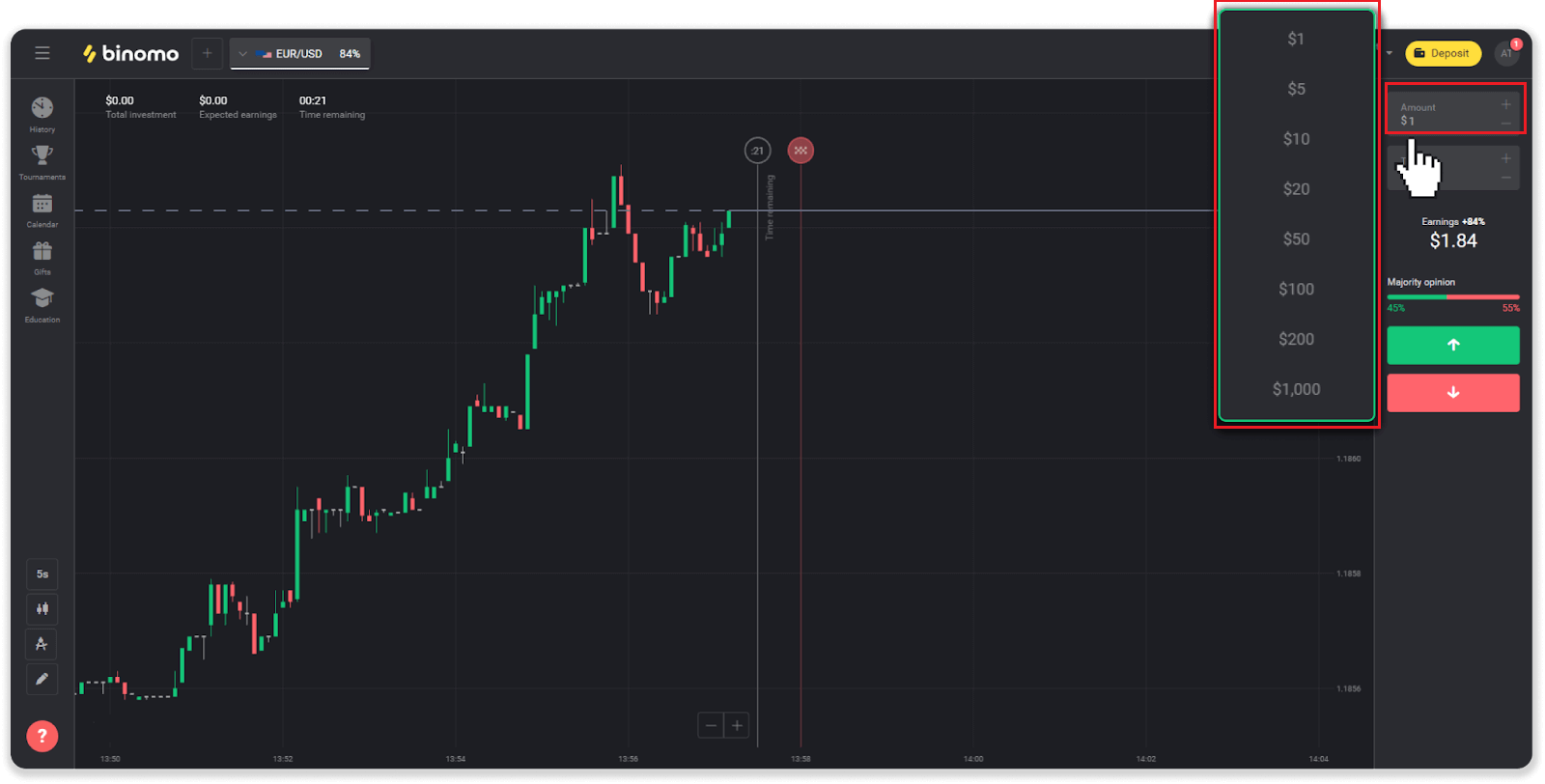
4.取引の有効期限を選択する 有効期限とは、
取引を終了する時間です。選択できる有効期限はたくさんあります: 1 分、5 分、15 分などです。5 分の期間から始めて、各取引投資に対して 1 ドルを支払う方が安全です。
取引の期間ではなく、取引が終了する時間を選択することに注意してください。
例。有効期限として 14:45 を選択した場合、取引はちょうど 14:45 に終了します。
また、取引の購入時間を示す行があります。この行に注意を払う必要があります。別の取引を開始できるかどうかを知らせてくれます。そして赤い線は取引の終わりを示します。その時点で、トレードで追加資金が得られるか、得られないかがわかります。
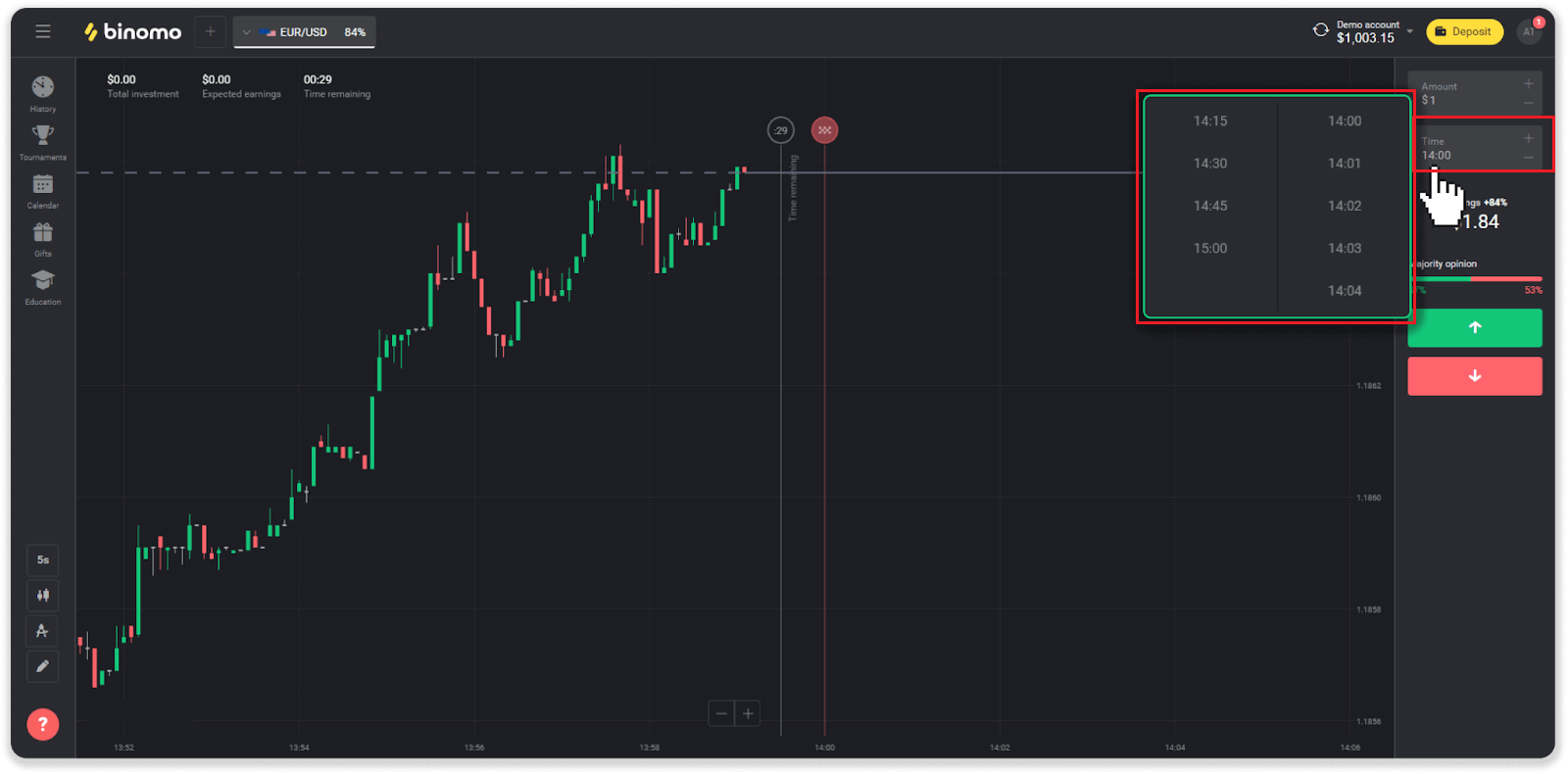
5.チャートで価格の動きを分析し、予測を立てます。資産の価格が上がると思われる場合は緑色のボタンをクリックし、下がると思われる場合は赤いボタンをクリックします。
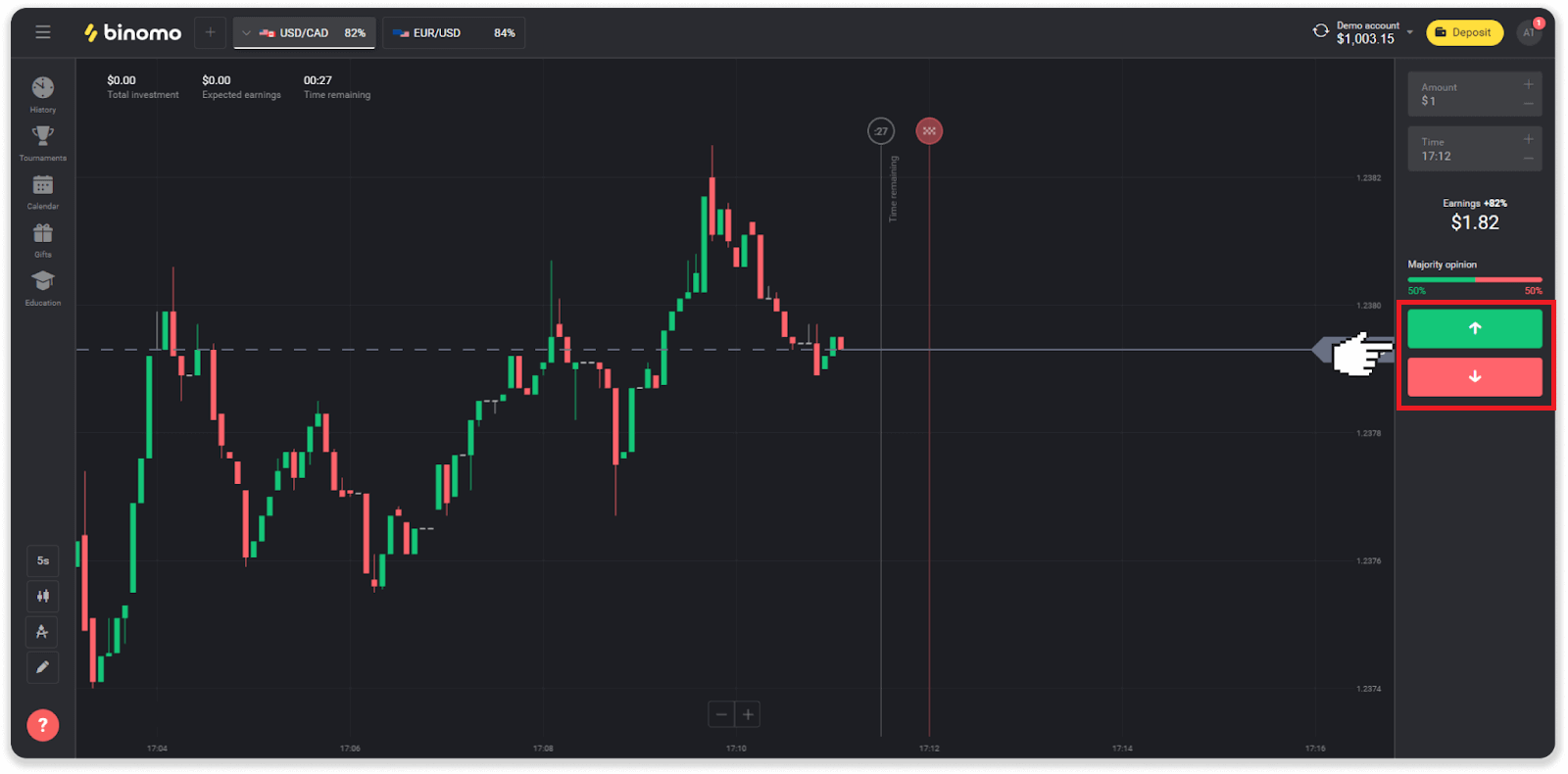
6.取引が終了するのを待って、予測が正しかったかどうかを確認します。そうであれば、投資額と資産からの利益が残高に追加されます。同点の場合 (始値が終値と等しい場合)、初期投資のみが残高に返されます。予測が間違っていた場合、投資は返還されません。
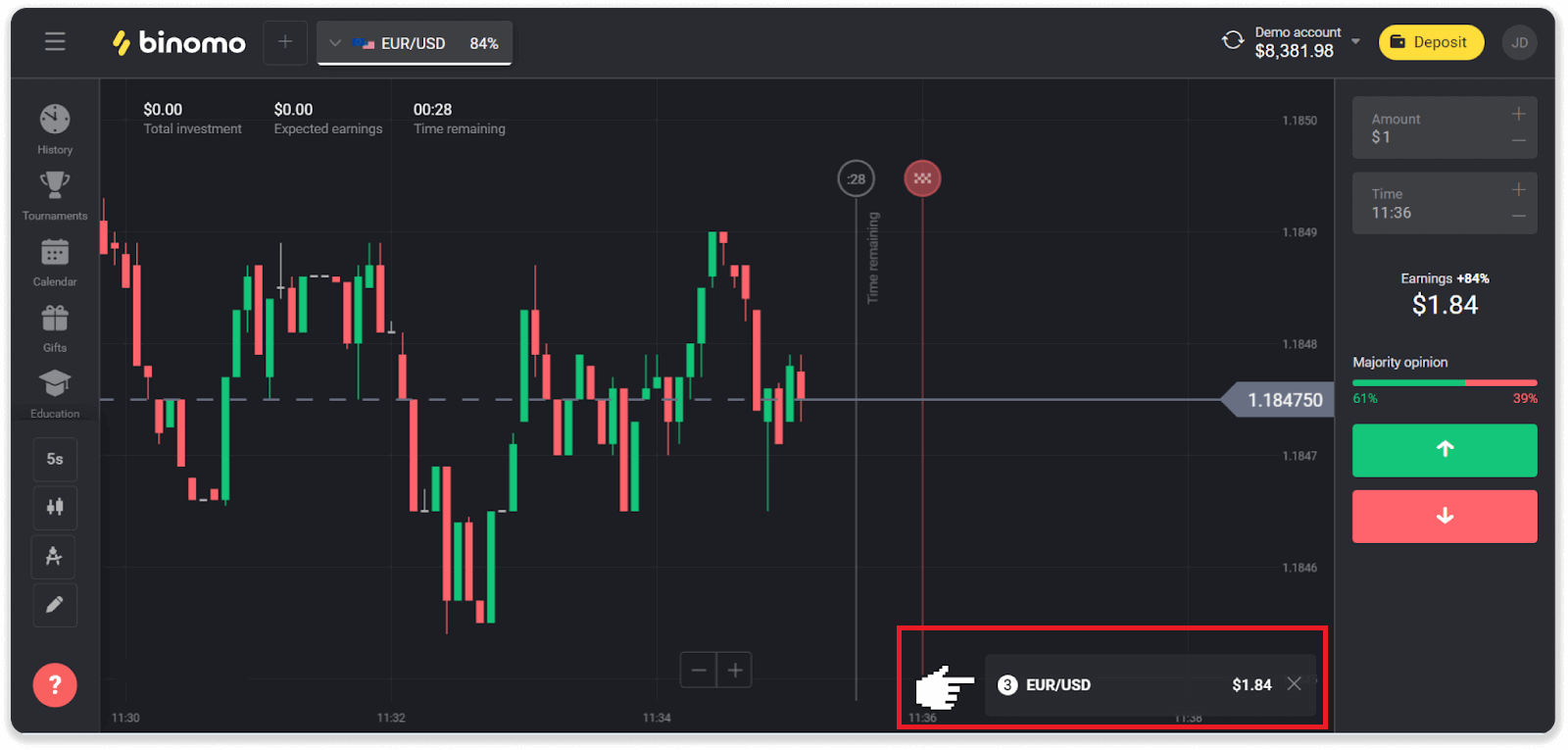
注. 週末は常に市場が閉まっているため、通貨ペア、コモディティ資産、および企業株は利用できません。マーケット アセットは月曜日の 7:00 UTC に利用可能になります。それまでの間、週末の資産である OTC での取引を提供しています。
取引回転率を計算するにはどうすればよいですか?
取引高は、最後の入金以降のすべての取引の合計です。取引回転率が使用されるケースは 2 つあります。
- あなたは預金を行い、取引前に資金を引き出すことにしました。
- 取引高を意味するボーナスを使用しました。
例。トレーダーが 50 ドルを入金しました。トレーダーの取引高は $100 (入金額の 2 倍) になります。取引の回転が完了すると、トレーダーは手数料なしで資金を引き出すことができます。
2 番目のケースでは、ボーナスを有効にするときに、資金を引き出すために取引回転率を完了する必要があります。
取引の回転率は次の式で計算されます:
ボーナス額にレバレッジ係数を掛けたものです。
レバレッジ要因は次のとおりです。
- ボーナスで指定。
- 指定されていない場合、入金額の 50% 未満のボーナスの場合、レバレッジ ファクターは 35 になります。
- 入金額の 50% を超えるボーナスの場合、40 になります。
注. 成功した取引と失敗した取引の両方が取引回転率にカウントされますが、資産の収益性のみが考慮されます。投資は含まれていません。
取引履歴はどこで確認できますか?
開いている取引と締結した取引に関するすべての情報を見つけることができる履歴セクションがあります。取引履歴を開くには、次の手順に従います。Web バージョンの場合:
1. プラットフォームの左側にある [時計] アイコンをクリックします。
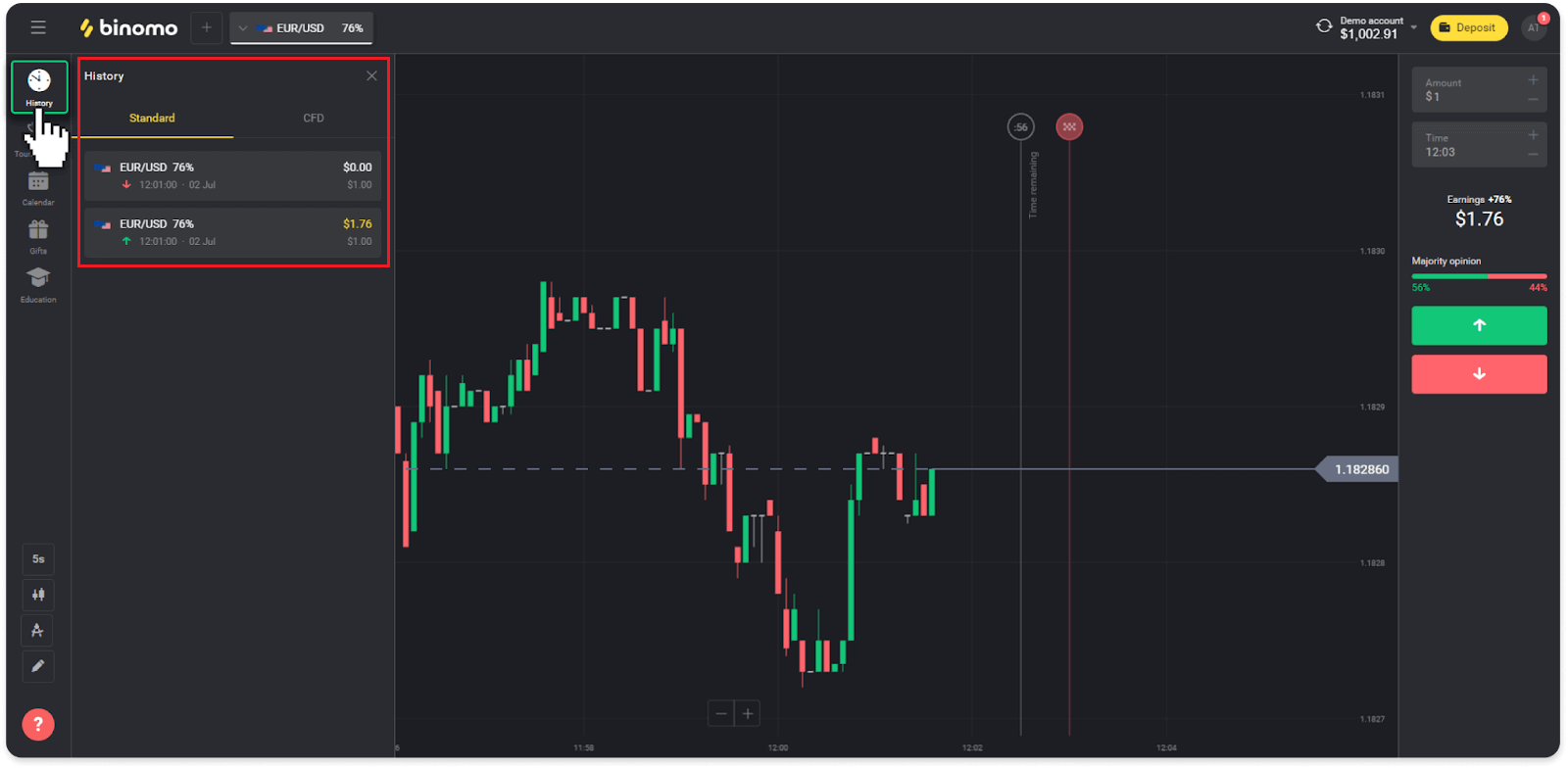
2. 取引をクリックして詳細情報を表示します。
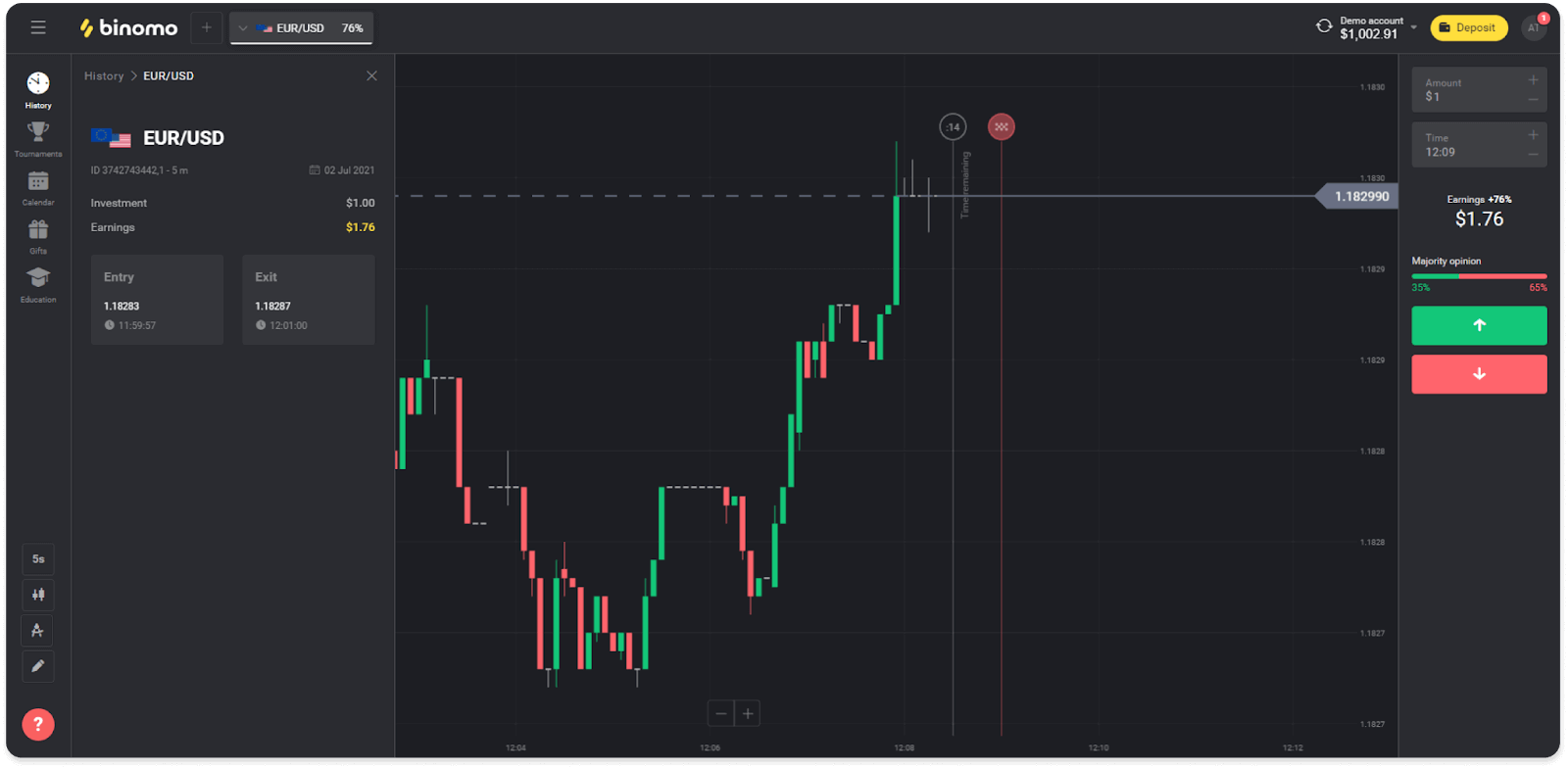
モバイル アプリの場合:
1. メニューを開きます。
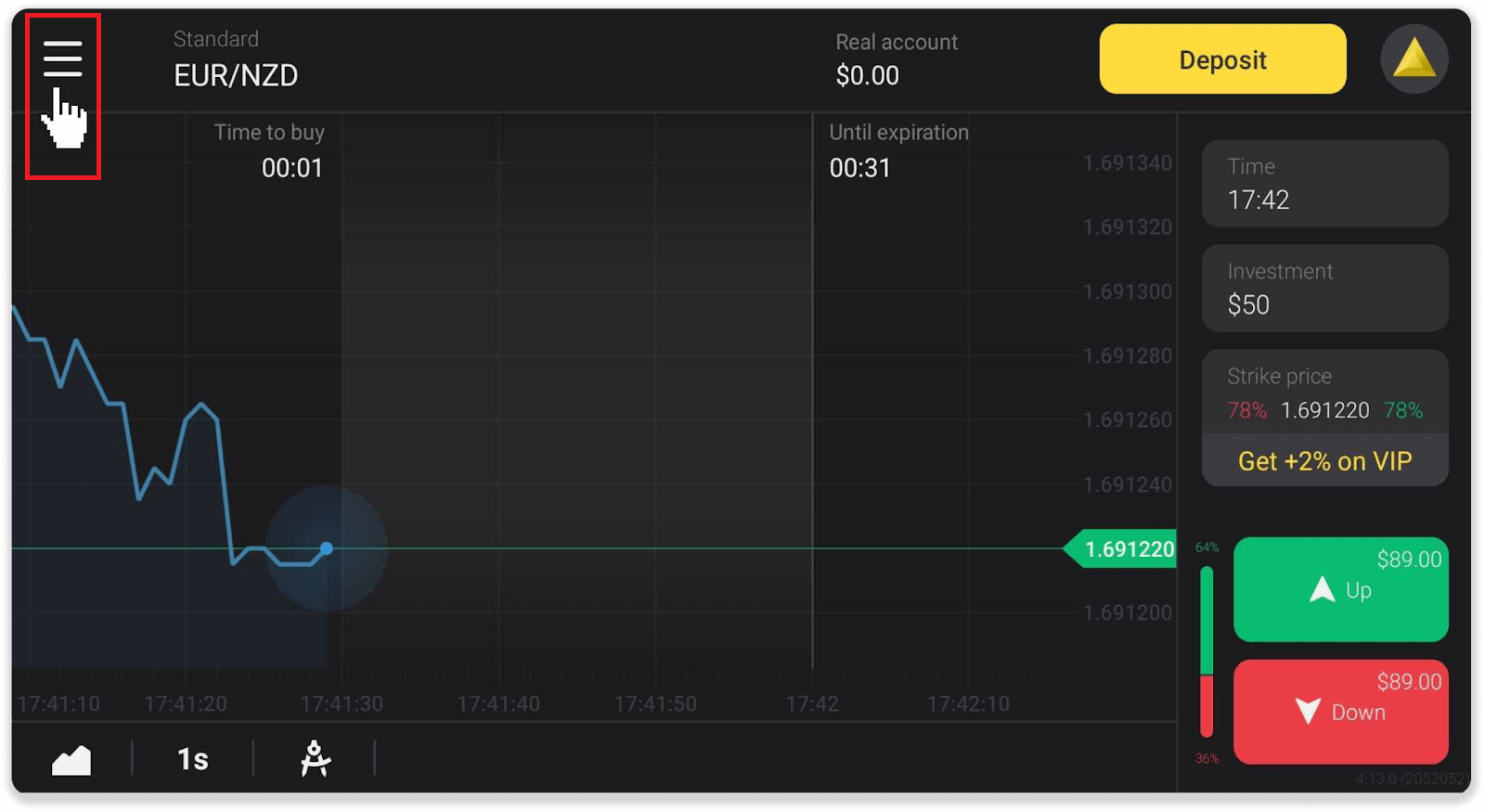
2. 「取引」セクションを選択します。
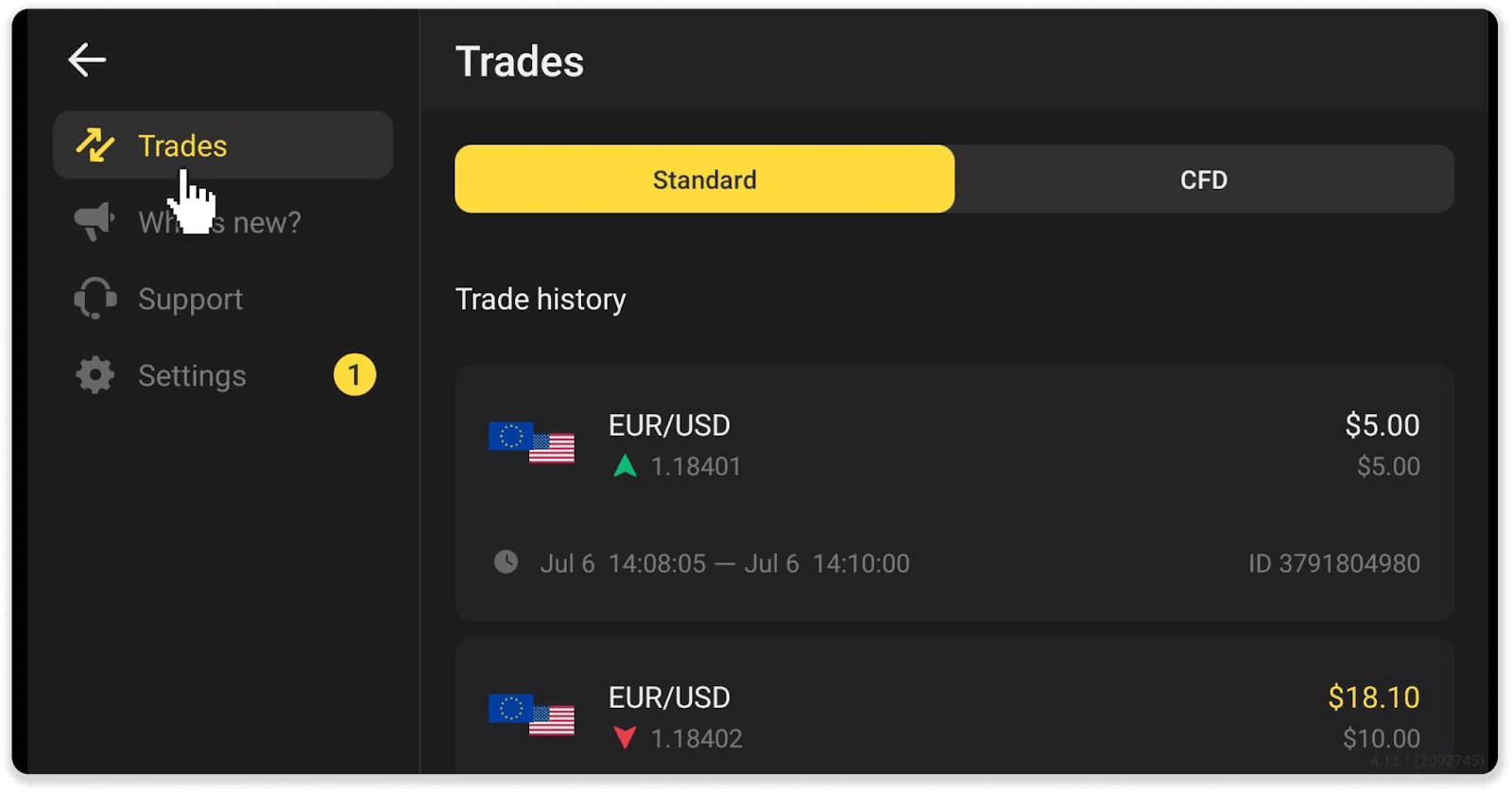
注. 取引履歴セクションは、進行状況を定期的に分析することで取引スキルを向上させるのに役立ちます
チャートの読み方は?
チャートは、プラットフォーム上のトレーダーの主要なツールです。チャートには、選択した資産の価格変動がリアルタイムで表示されます。好みに応じてチャートを調整できます。
1. チャートの種類を選択するには、プラットフォームの左下隅にあるチャート アイコンをクリックします。チャートの種類は、山、折れ線、ローソク、棒の 4 種類です。
注. トレーダーはキャンドル チャートを好みます。
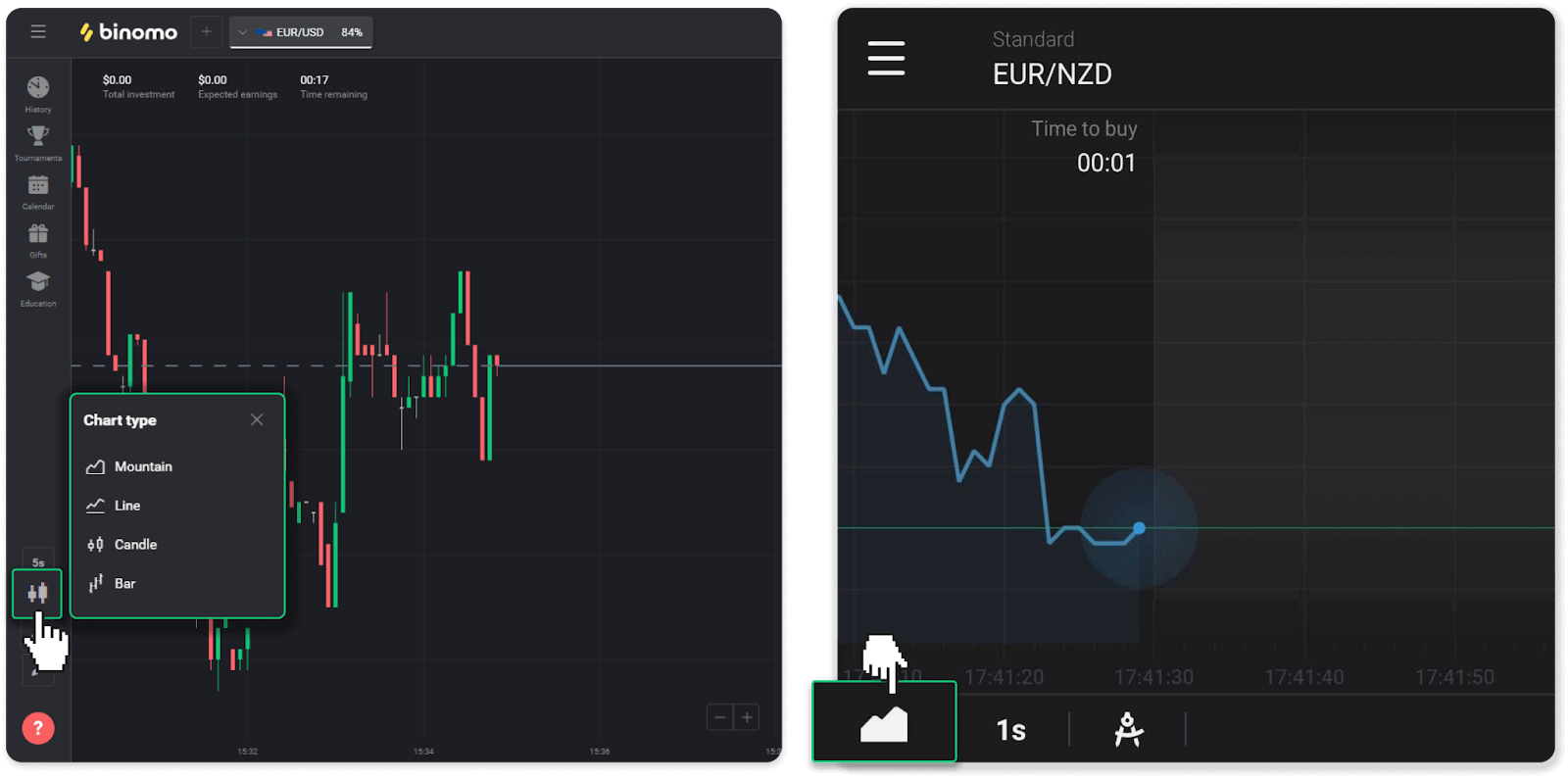
2. 期間を選択するには、時間アイコンをクリックします。アセットの新しい価格変更が表示される頻度を決定します。
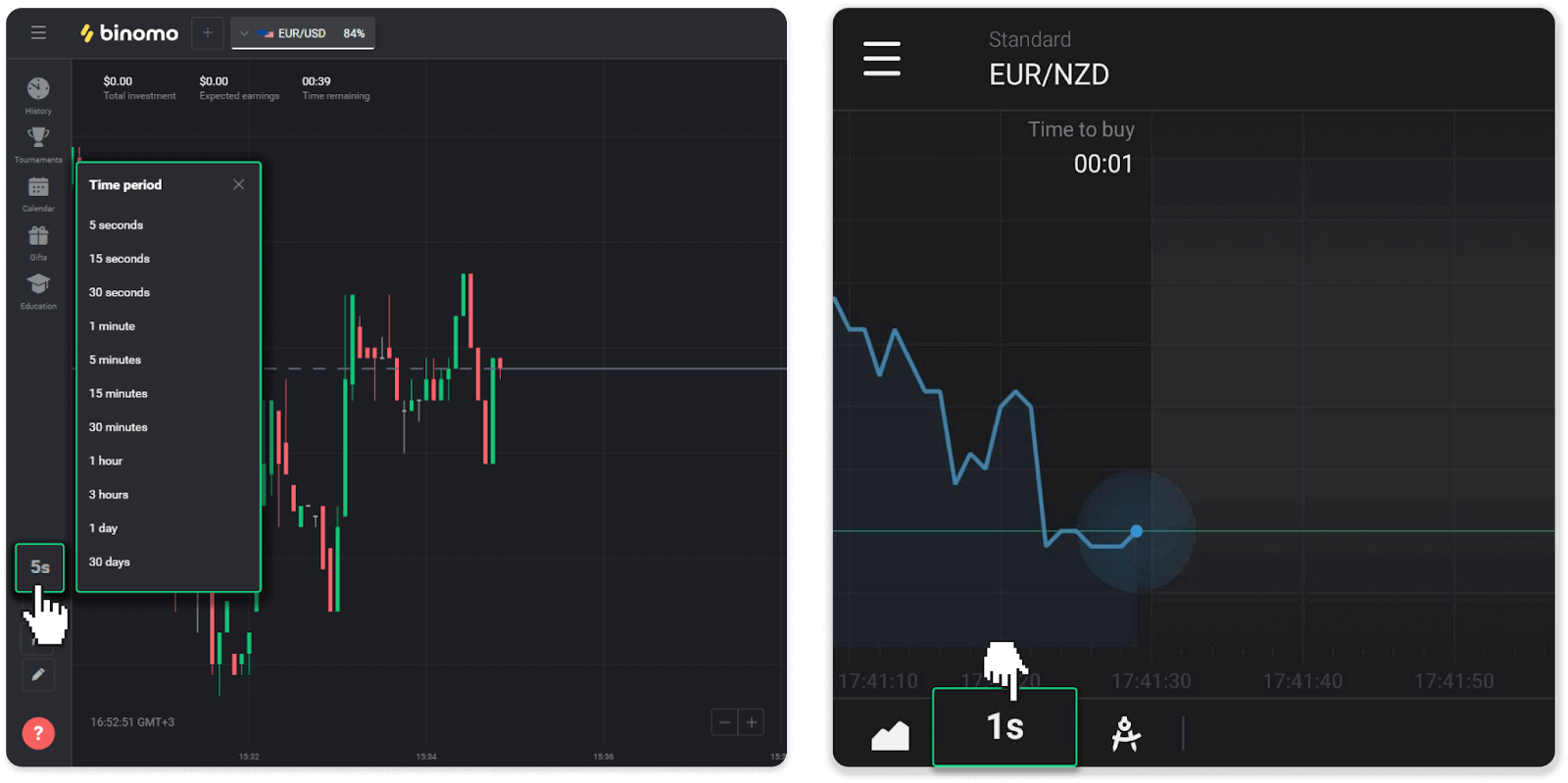
3. チャートをズームインおよびズームアウトするには、「+」および「-」ボタンを押すか、マウスをスクロールします。モバイル アプリのユーザーは、指でグラフを拡大および縮小できます。
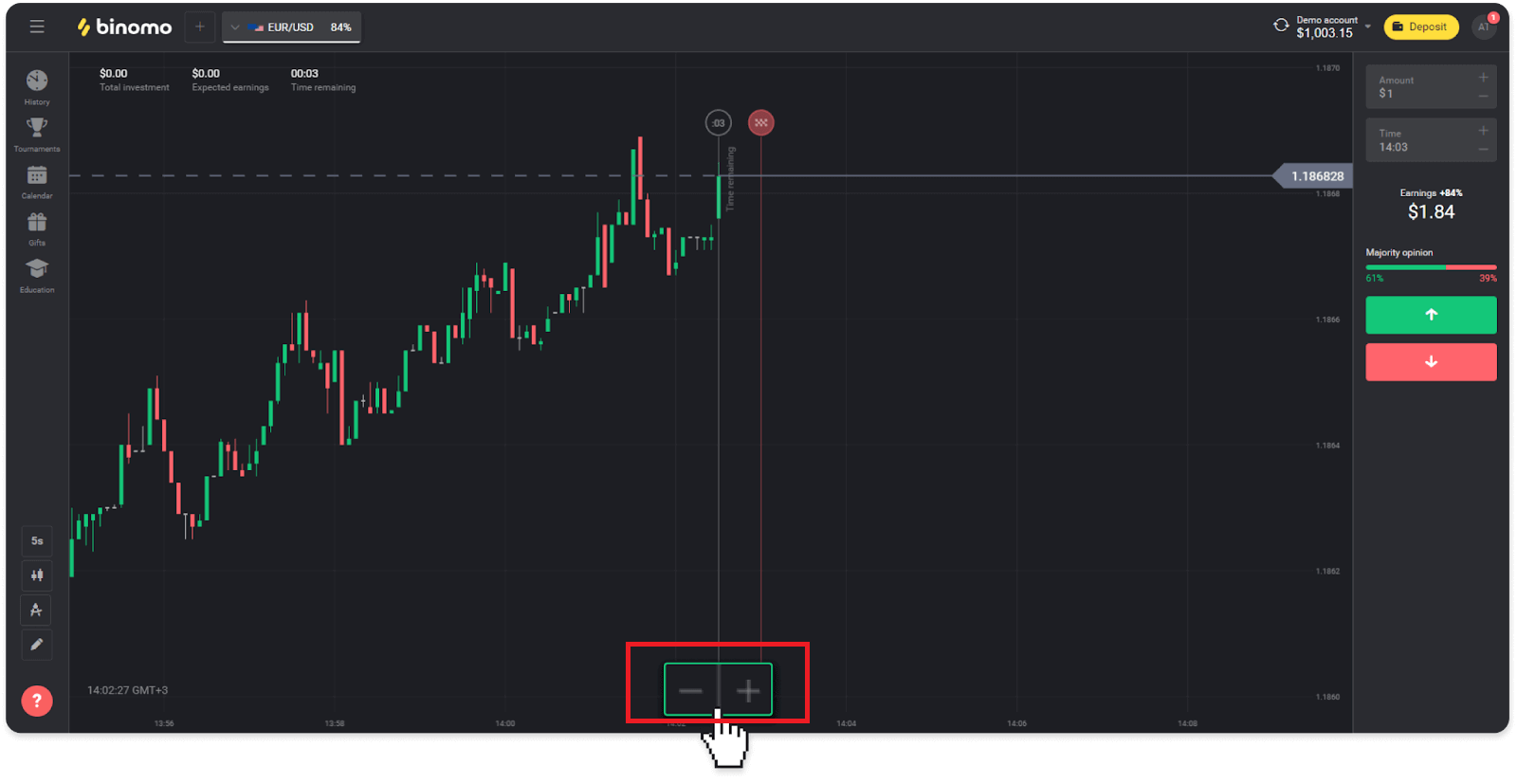
4. 古い価格変更を表示するには、マウスまたは指でグラフをドラッグします (モバイル アプリ ユーザーの場合)。
インジケーターの使用方法
インジケーターは、価格変動の変化を追跡するのに役立つ視覚的なツールです。トレーダーはそれらを使用してチャートを分析し、より成功した取引を締結します。指標は、さまざまな取引戦略に沿っています。プラットフォームの左下隅にあるインジケーターを調整できます。
1. 「取引商品」アイコンをクリックします。
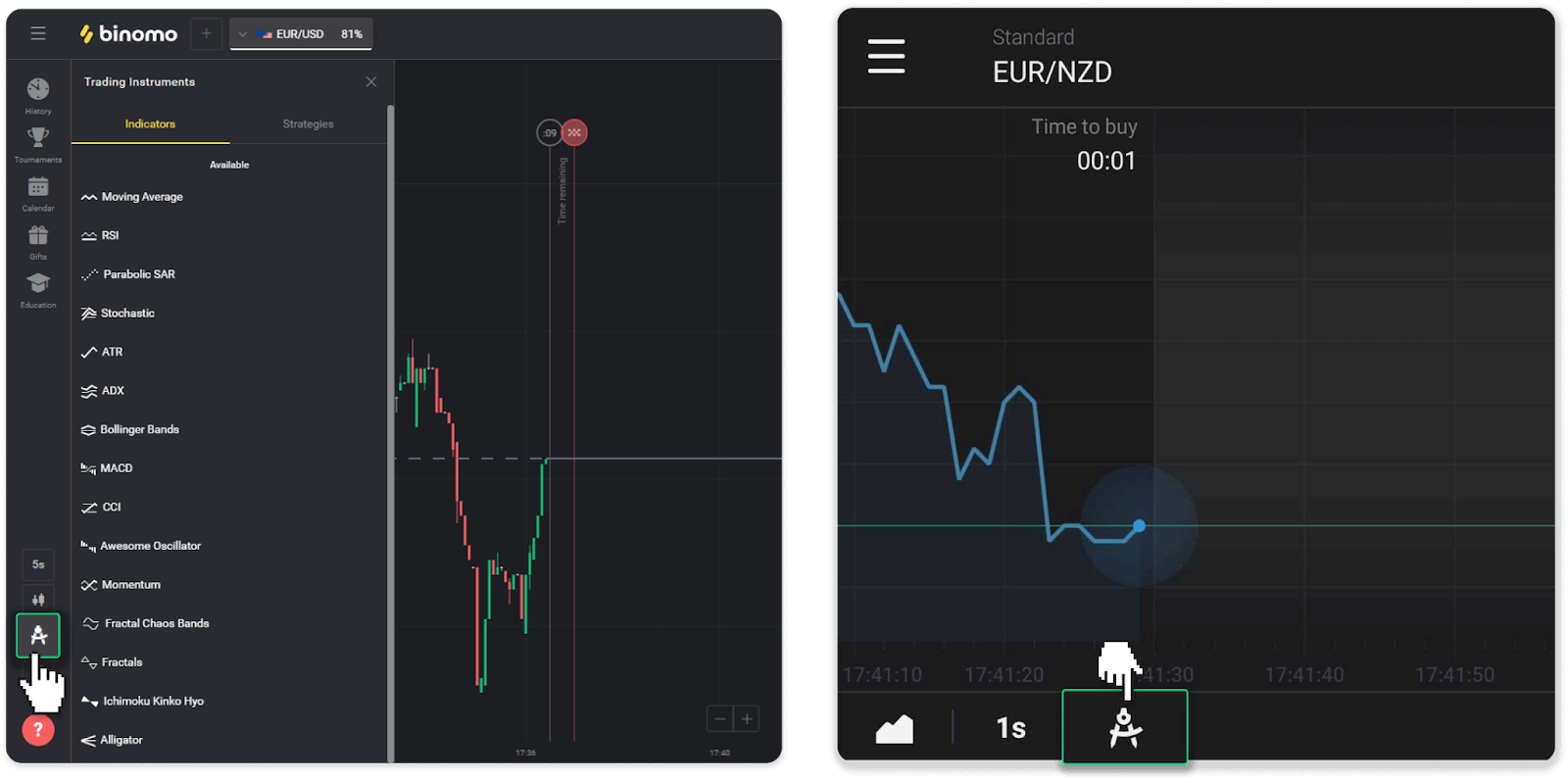
2. 必要なインジケーターをクリックして有効にします。
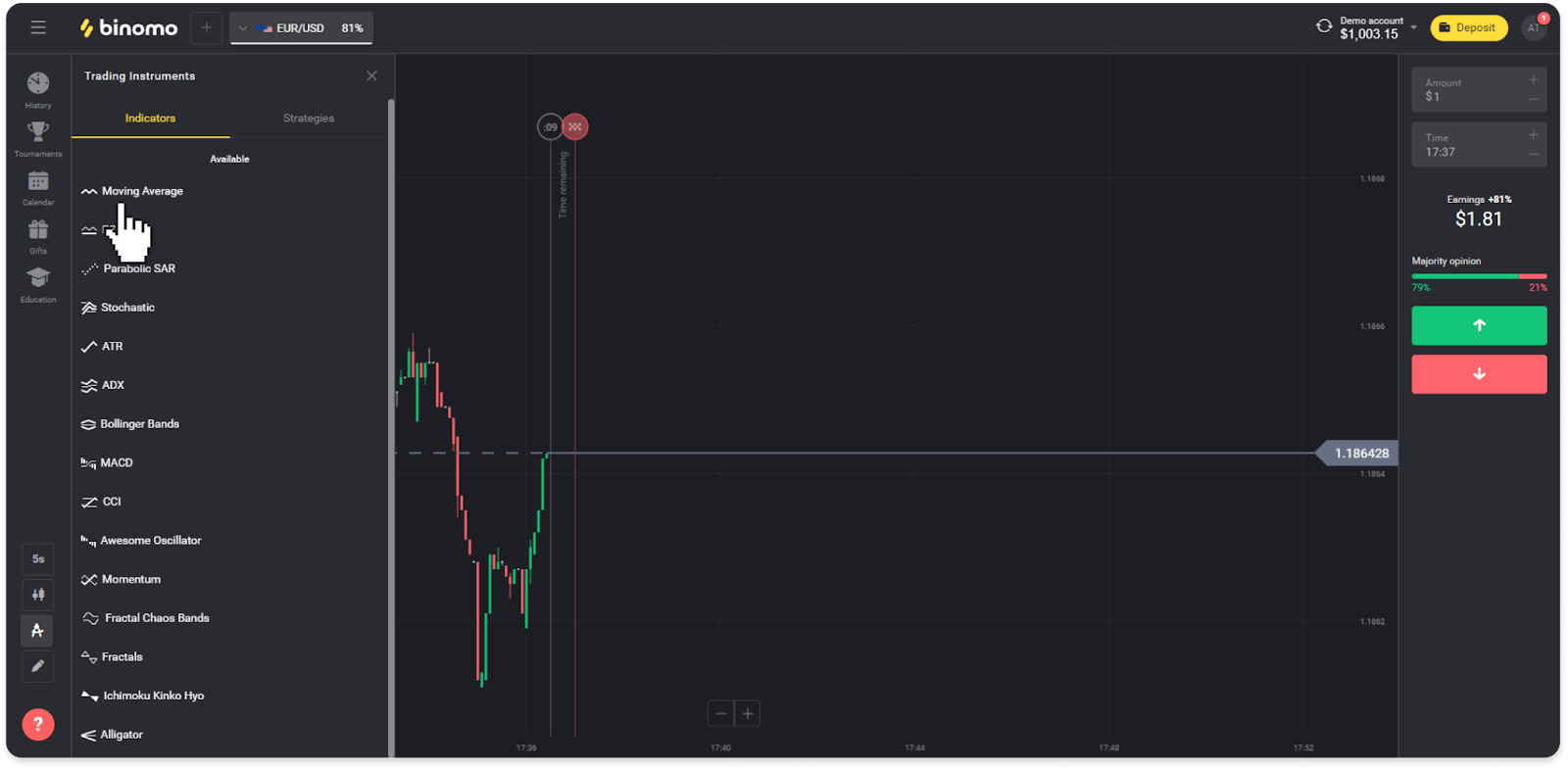
3. 希望どおりに調整し、「適用」を押します。
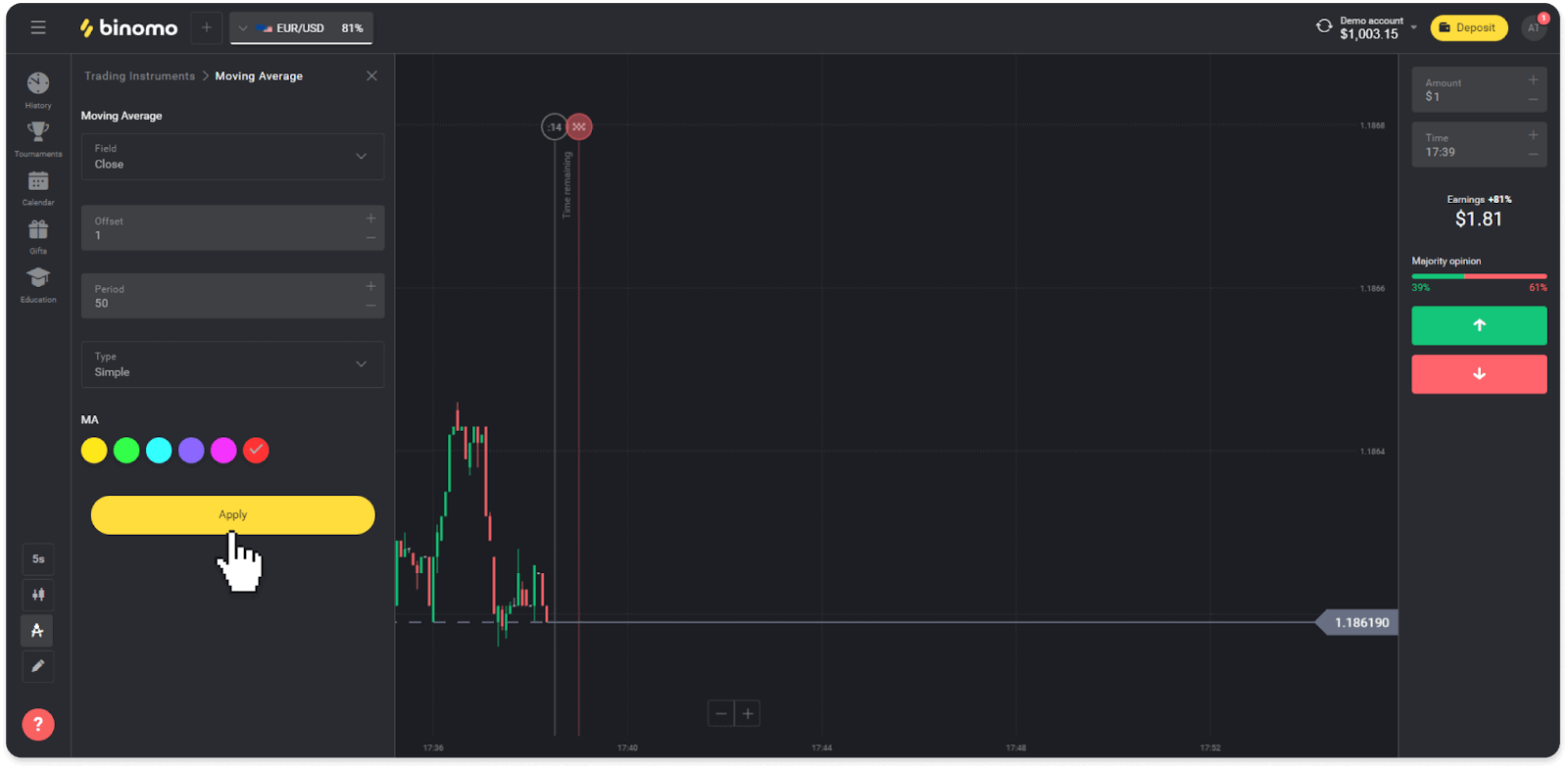
4. すべてのアクティブなインジケーターがリストの上に表示されます。アクティブなインジケーターを削除するには、ゴミ箱アイコンを押します。モバイルアプリのユーザーは、「インジケーター」タブですべてのアクティブなインジケーターを見つけることができます。
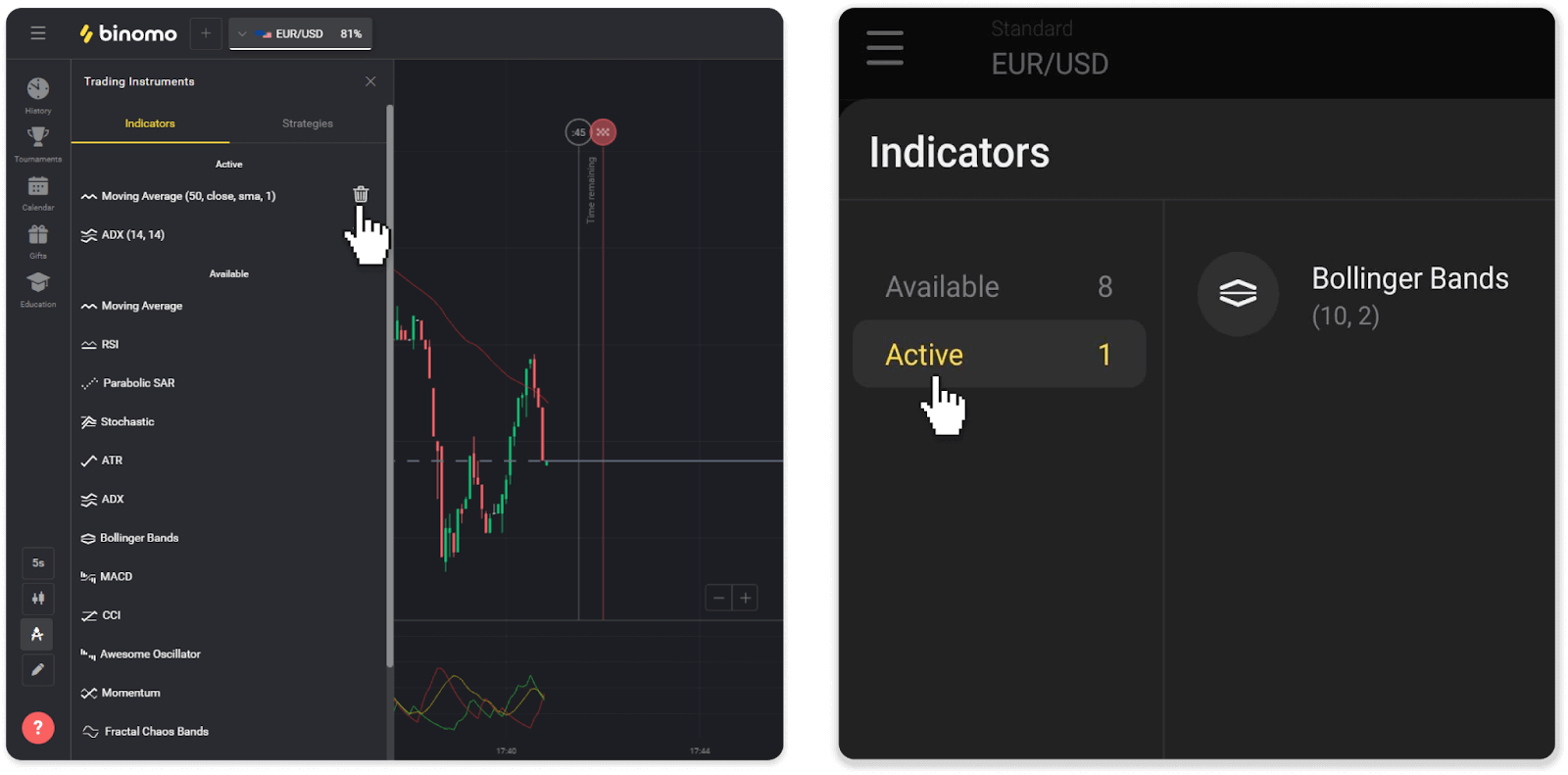
よくある質問 (FAQ)
有効期限前に取引を終了できますか?
固定時間取引メカニズムで取引する場合、取引が終了する正確な時間を選択します。それより早く終了することはできません。ただし、CFD メカニズムを使用している場合は、有効期限前に取引を決済できます。この仕組みはデモ口座でのみ利用できることに注意してください。
デモ口座からリアル口座に切り替える方法は?
アカウントを切り替えるには、次の手順に従います。1. プラットフォームの上部隅にあるアカウントの種類をクリックします。
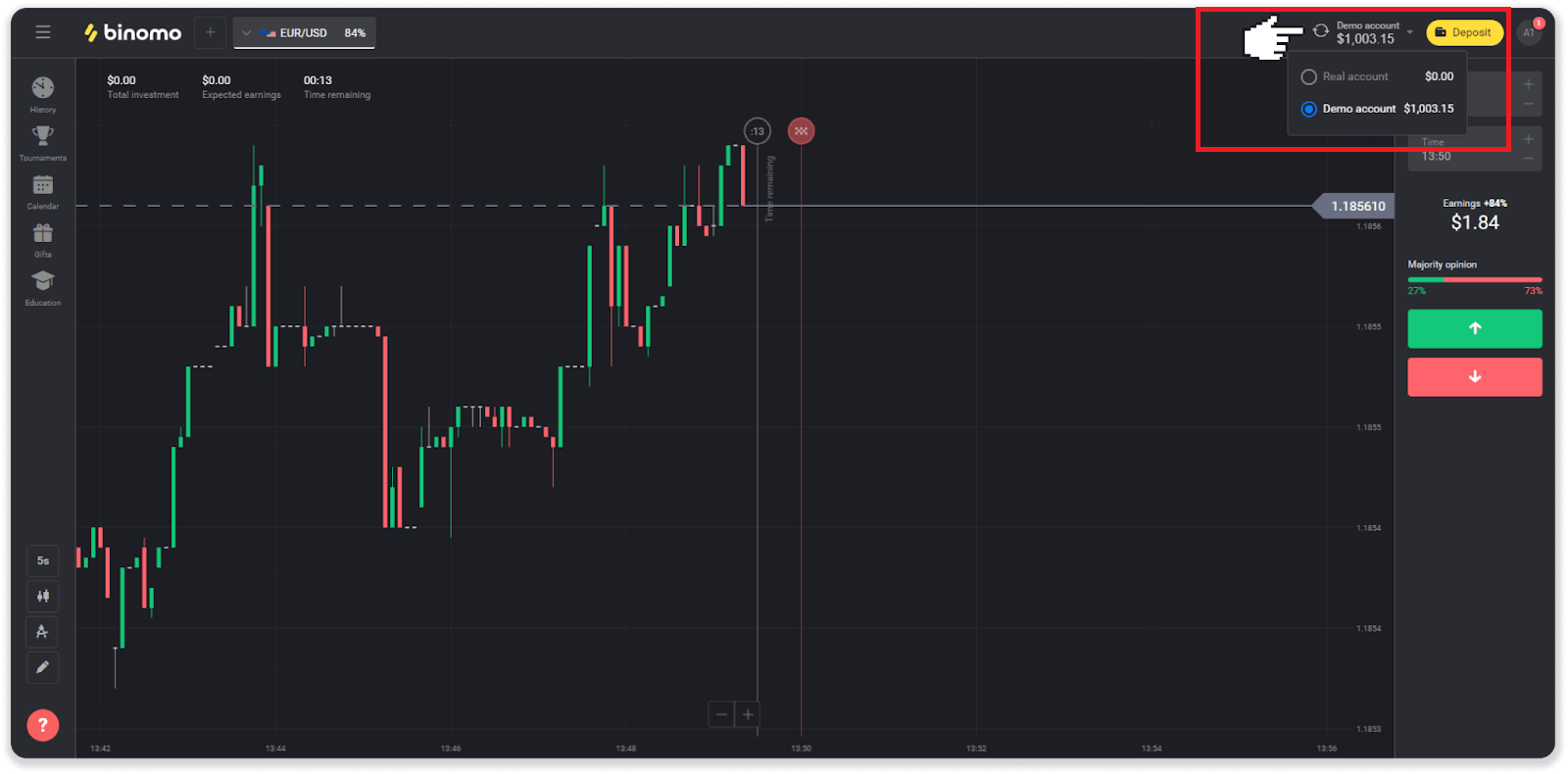
2. 「リアル口座」を選択します。
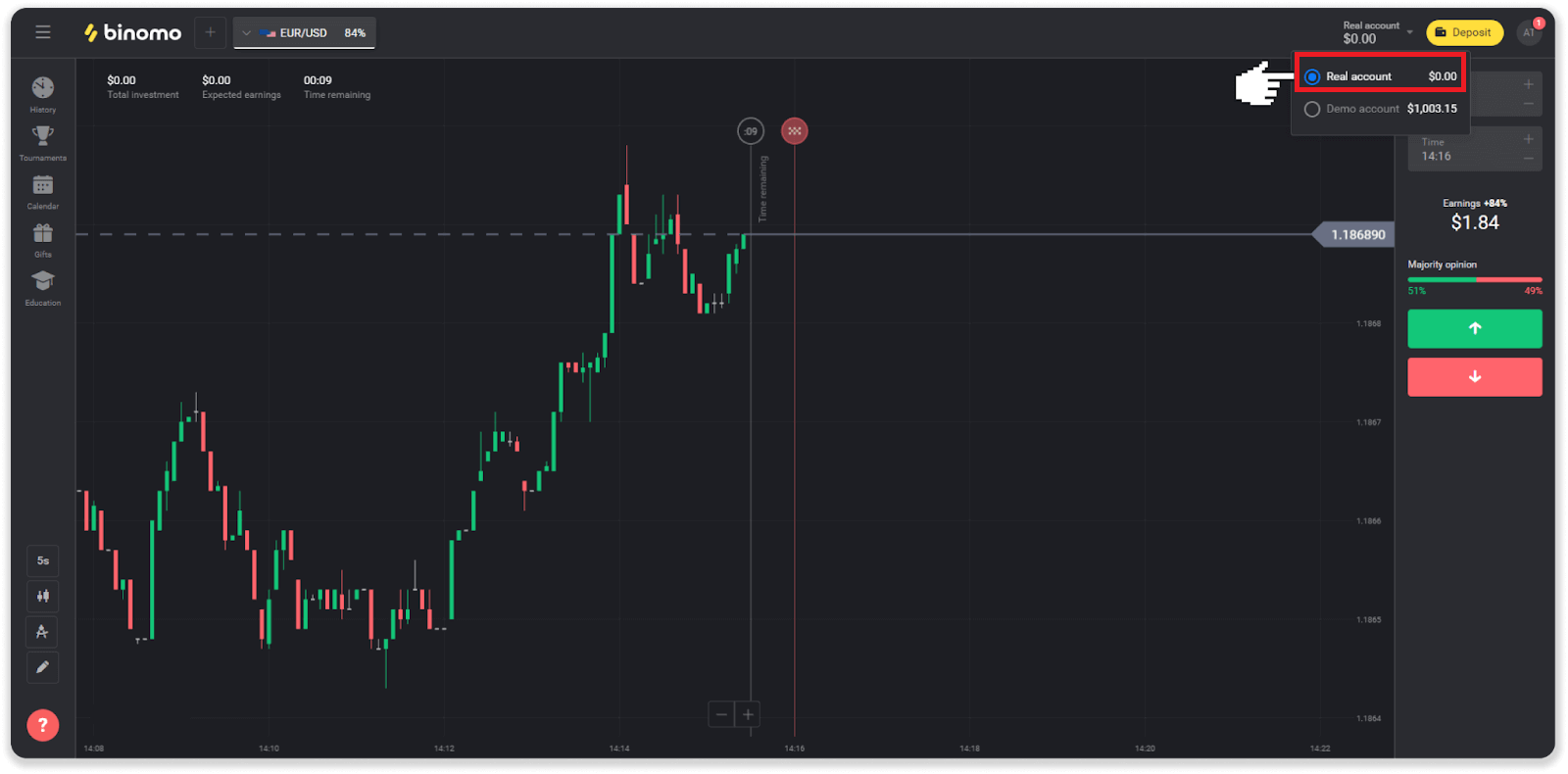
3. プラットフォームは、現在実際の資金を使用していることを通知します。「取引」をクリックします。
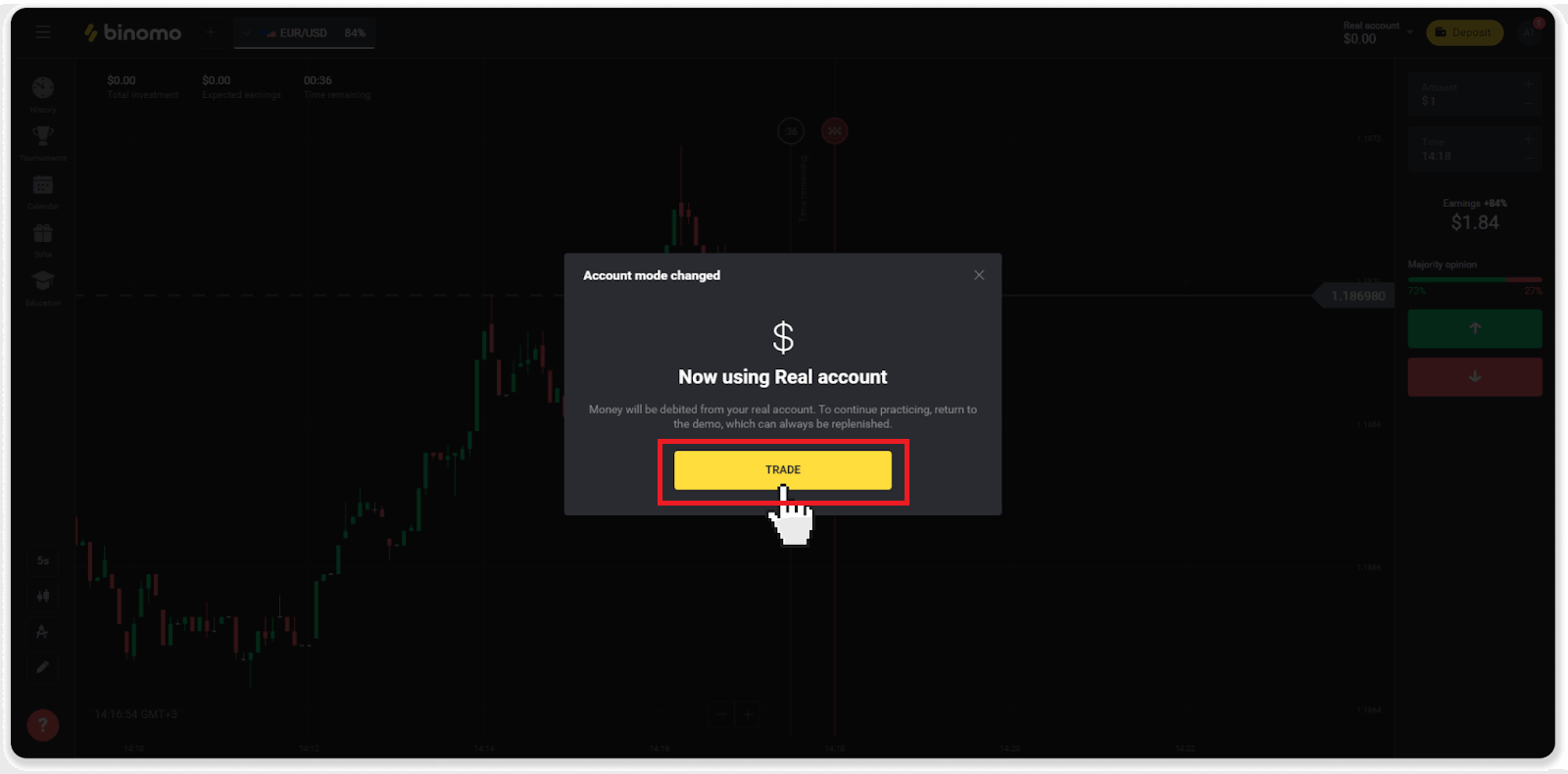
取引で効率的になるには?
取引の主な目的は、資産の動きを正しく予測して追加の利益を得ることです。
すべてのトレーダーは、予測をより正確にするための独自の戦略と一連のツールを持っています。
取引を快適に開始するためのいくつかの重要なポイントを次に示します。
- デモアカウントを使用して、プラットフォームを探索してください。デモ口座では、財務リスクなしで新しい資産、戦略、指標を試すことができます。準備をして取引に参加することは常に良い考えです。
- 最初の取引は、1 ドルまたは 2 ドルなどの少額で開始します。市場をテストし、自信を得るのに役立ちます。
- 使い慣れたアセットを使用します。これにより、変更を予測しやすくなります。たとえば、プラットフォームで最も人気のある資産である EUR/USD ペアから始めることができます。
- 新しい戦略、メカニズム、テクニックを探求することを忘れないでください! 学習はトレーダーの最良のツールです。
残り時間 とはどういう意味ですか?
残り時間 (モバイル アプリ ユーザーの場合は購入時間) は、選択した有効期限で取引を開始するための残り時間を示します。残り時間は、チャートの上 (Web バージョンのプラットフォーム) に表示され、チャート上の赤い縦線でも示されます。
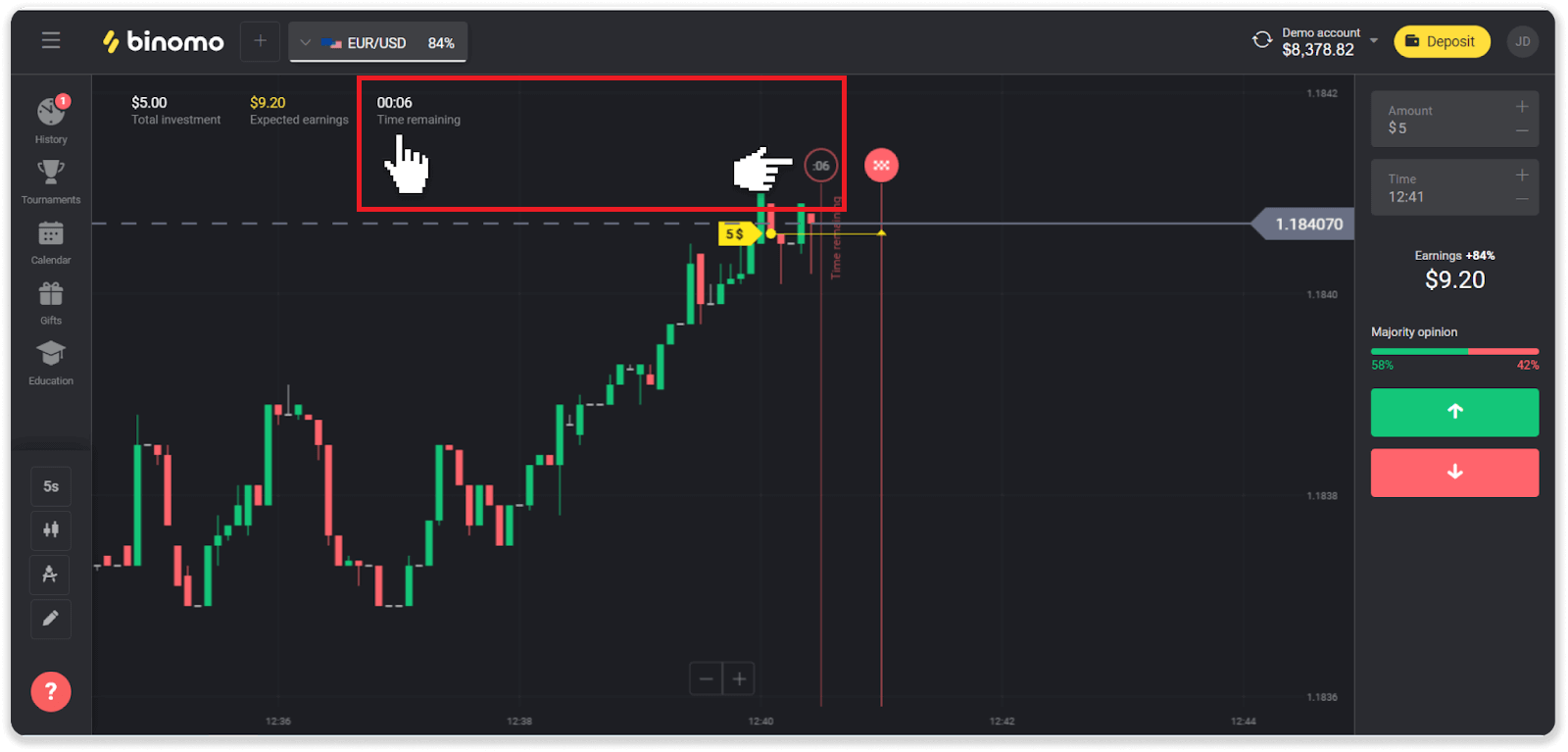
有効期限(トレードが終了する時間)を変更すると、残り時間も変更されます。
一部のアセットを利用できないのはなぜですか?
特定のアセットを利用できない理由は 2 つあります。- この資産は、アカウント ステータスがスタンダード、ゴールド、または VIP のトレーダーのみが利用できます。
- アセットは、特定の曜日にのみ利用できます。
注. 空室状況は曜日によって異なり、1 日を通して変化する場合もあります。
期間とは何ですか?
期間または時間枠は、チャートが形成される期間です。
チャートの左下隅にあるアイコンをクリックして、期間を変更できます。
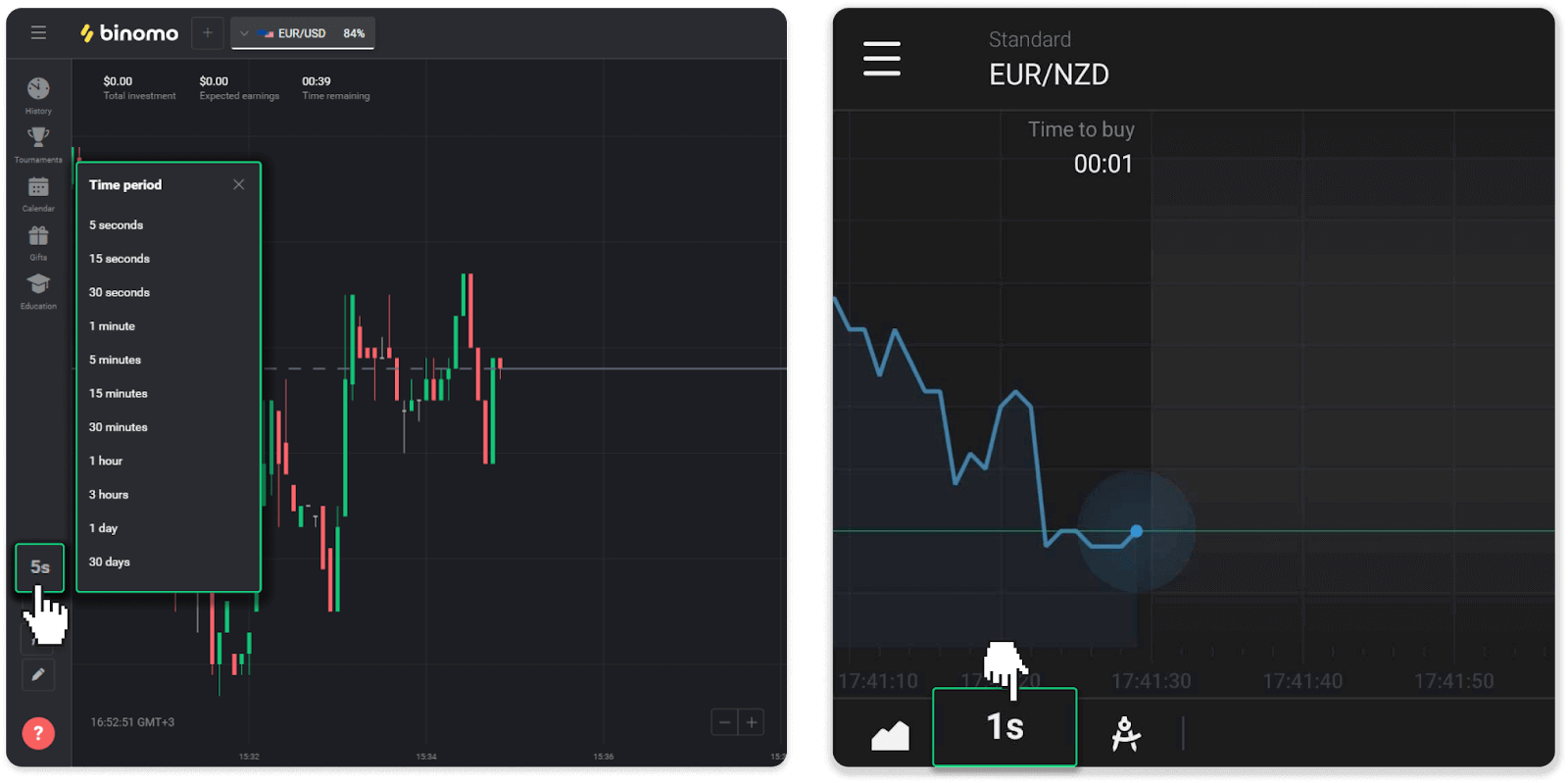
期間は、グラフの種類によって異なります。
- 「キャンドル」チャートと「バー」チャートの場合、最小期間は 5 秒、最大期間は 30 日です。1本のろうそくまたは1本のバーが形成される期間を表示します。
- 「山」および「折れ線」チャートの場合、最小期間は 1 秒、最大期間は 30 日です。これらのチャートの期間によって、新しい価格の変化を表示する頻度が決まります。


